Lutron Electronics QSGRK-6D, QSGR-8D, QSGR-16D, QSGRK-8D, QSGRM-6D Quick Installation And Operation Manual
...Page 1
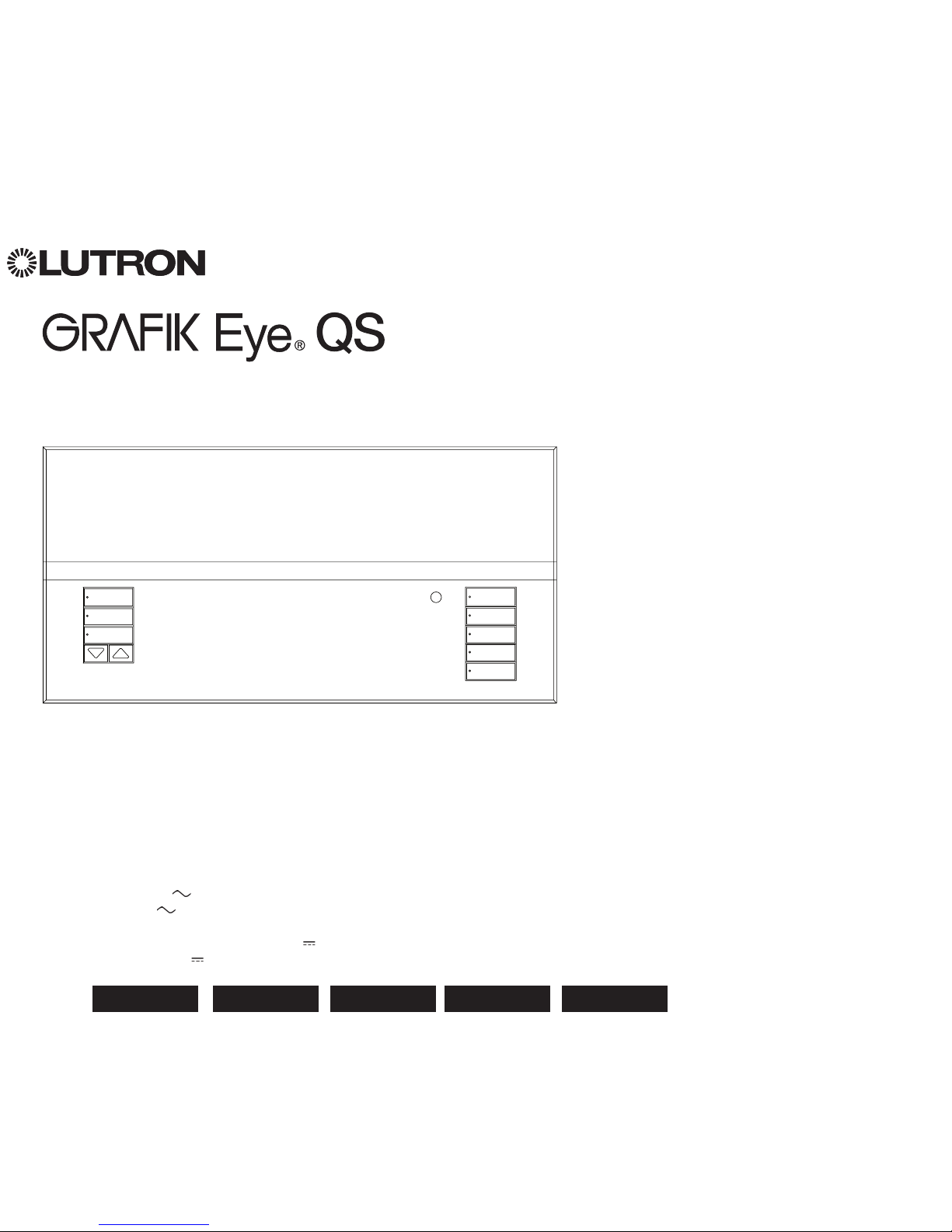
LUTRON
with DALI
Quick Installation
and Operation
Guide
®
Please Read
The GRAFIK Eye QS with DALI control unit allows for control of both lights
and window treatments, without interfaces, using a single control unit.
Features include pushbutton scene recall, info screen that displays energy
savings and status, IR receiver, astronomic timeclock, contact closure input,
and engravable backlit buttons that are easy to find and operate. The built-in
DALI bus link can control up to 64 DALI devices.
Model Numbers: QSGRK-6D, QSGRK-8D, QSGRK-16D
QSGR-6D, QSGR-8D, QSGR-16D
QSGRM-6D, QSGRM-8D, QSGRM-16D
Ratings: 100 - 240 V 50/60 Hz 100 mA
CE 230 V 50/60 Hz 100 mA
Output: PELV (Class 2: USA) supply 24 V 150 mA
DALI Link: 18 V 250 mA
Contents
Features and Functions. . . . . . . . . . . . . . . . . . . . . . . 2
Wiring the GRAFIK Eye® QS with DALI
Overview of Line Voltage/Mains
and DALI Wiring . . . . . . . . . . . . . . . . . . . . . . . . . 3
Line Voltage Wiring Details. . . . . . . . . . . . . . . . . . 4
DALI Bus Wiring Details . . . . . . . . . . . . . . . . . . . . 5
Overview of PELV (Class 2: USA) Wiring . . . . . . . 6
QS Link Control Wiring Details. . . . . . . . . . . . . . . 7
Completing Installation . . . . . . . . . . . . . . . . . . 8
Programming Mode . . . . . . . . . . . . . . . . . . . . . . . 9
Wireless Mode. . . . . . . . . . . . . . . . . . . . . . . . .10
Zone Setup . . . . . . . . . . . . . . . . . . . . . . . . . . . . . . 11
DALI Setup Overview: Build System . . . . . . . . . 12
DALI Setup . . . . . . . . . . . . . . . . . . . . . . . . . . . . . . 13
Associating Wireless Occupancy Sensors . .14
Occupancy Sensor Setup: Scene Mode . . . . . 15
Associating Wireless Daylight Sensors . . . . .16
Daylight Sensor Setup
Mode Assignment . . . . . . . . . . . . . . . . . . . . . . . . 17
Zone Mode . . . . . . . . . . . . . . . . . . . . . . . . . . . . . 18
Group Mode . . . . . . . . . . . . . . . . . . . . . . . . . . . . 19
Scene Setup . . . . . . . . . . . . . . . . . . . . . . . . . . . . . 21
Troubleshooting . . . . . . . . . . . . . . . . . . . . . . .22
Troubleshooting: DALI Functions . . . . . . . . . .23
Warranty, Contact Information . . . . . . . . . . . .24
For additional information, see the complete
installation and operation guide at
www.lutron.com/qs
English
Español Italiano
Français Deutsch
Page 2
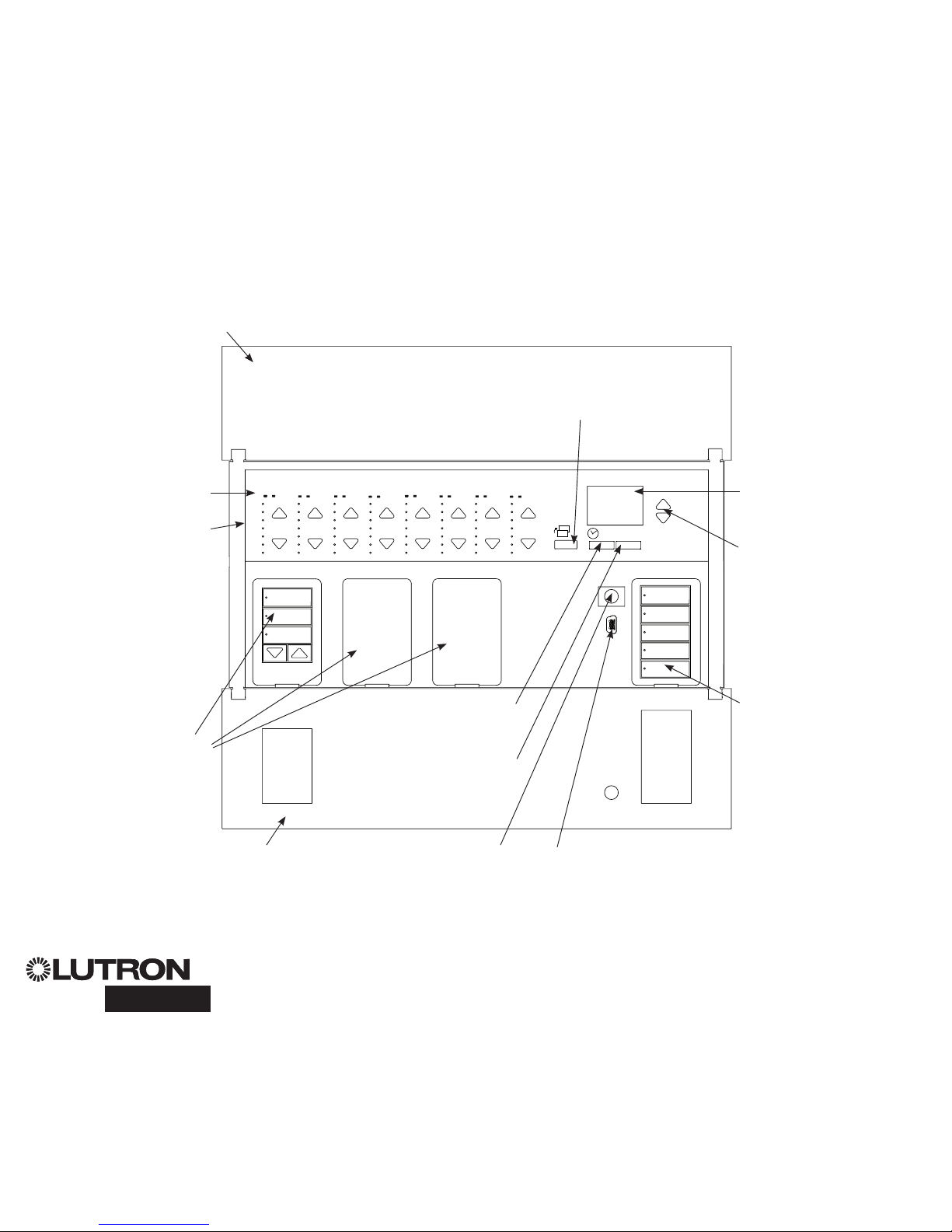
OK
1 2
3
4
5
69 10
11 12
13
14
7
815 16
9-16
1-8
Info screen
Displays status or
programming functions
Scene buttons
With integral scene
indicator LEDs
Optional Shade
(window treatment) button
groups
Preset and raise/lower
buttons with integral LEDs
(maximum of 3 button
groups)
Zone numbers
Zone raise/lower buttons
Zone LEDs display current
lighting zone levels
Timeclock button
Displays current
timeclock info
OK button
Used for programming,
fade time
Infrared receiver
For handheld remote use
Master buttons
Temporarily raise and lower
lighting levels on unit
USB type mini B
For programming via PC
{
Hinged faceplate
Hinged faceplate
Features and Functions of the GRAFIK Eye® QS with DALI
Page button
Switches between displaying
zones 1 to 8 and 9 to 16 on
16-zone unit
Note: 6-zone control unit will show only zones 1 through 6.
®
GRAFIK Eye® QS with DALI Quick Installation and Operation Guide 2
For additional information, see the complete installation and operation guide at www.lutron.com/qs
Page 3
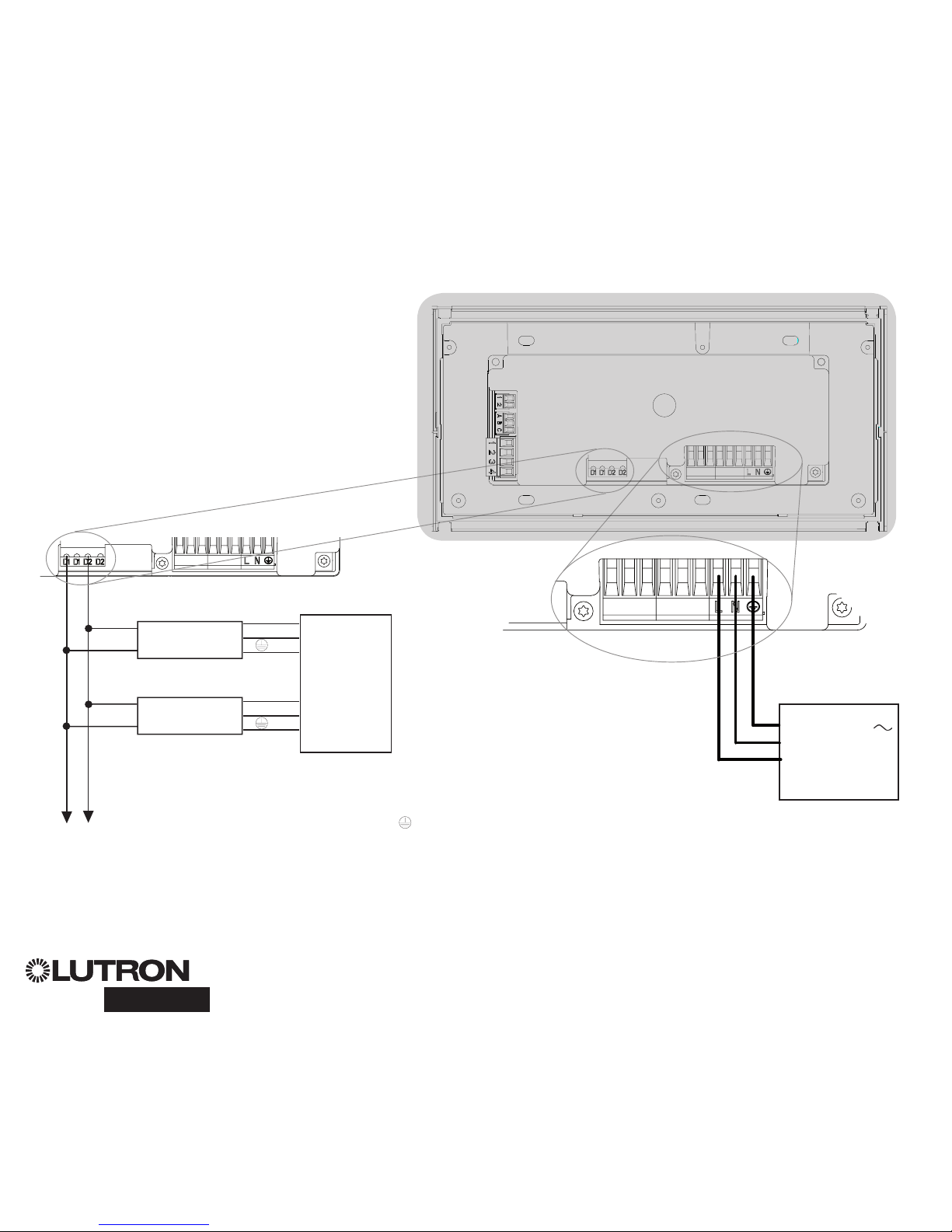
®
GRAFIK Eye® QS with DALI Quick Installation and Operation Guide 3
For additional information, see the complete installation and operation guide at www.lutron.com/qs
Wiring the GRAFIK Eye® QS with DALI:
Overview of Line Voltage/Mains and DALI Wiring
4,0 mm2 (12 AWG)
each terminal
100 – 240 V
50 / 60 Hz
Distribution
Panel
Line Voltage/Mains
Cables and Load Wiring
D2
D1
D2
D1
To additional DALI
devices
DALI Bus Wiring
(See page 5 for complete wiring
specification)
Two 1,5 mm2 (16 AWG)
each terminal
DALI devices: ballasts,
drivers, or interfaces
Two D1 and two D2 connections are
provided for ease of wiring, and to
provide two connecting points; there is
only one DALI link on the unit.
Note: Ballasts and other DALI devices
must NOT obtain power from a line
voltage output on the GRAFIK Eye QS
with DALI.
Distribution
Panel
L
N
L
N
Terminal labels:
L: Hot/Live
N: Neutral
: Ground
Page 4
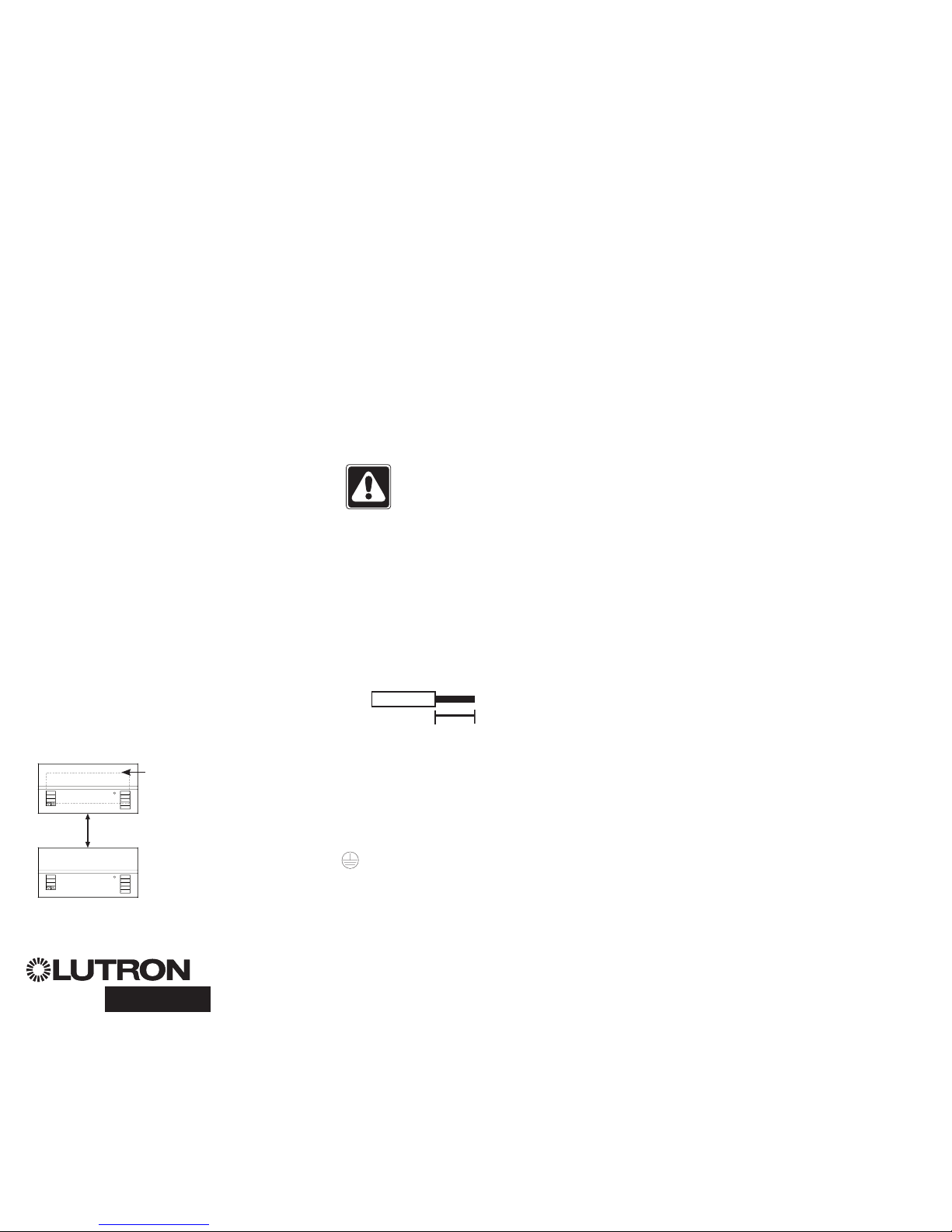
Wiring the GRAFIK Eye® QS with DALI:
Line Voltage Wiring Details
• Use properly certified cable for all line
voltage/mains cables.
• Proper short-circuit and overload
protection must be provided at the
distribution panel.
• Install in accordance with all local and
national electrical codes.
• PELV (Class 2: USA) terminals may be
temporarily unplugged for ease of IR,
occupancy sensor, and control wiring.
• Notice: Risk of damage to unit. Do not
connect line voltage/mains cable to PELV
(Class 2: USA) terminals.
Step 1: Install wallbox. Mount an 89 mm
(3,5 in) deep 4-gang U.S. wallbox on a
dry, flat indoor surface that is accessible
and allows for system programming and
operation. Allow at least 110 mm (4,5 in)
clearance above and below the faceplate
to ensure proper heat dissipation. Allow
25 mm (1 in) for faceplate overhang on
all sides.
Note: 4-gang wallbox available from
Lutron; P/N 241400.
Step 2: Check control unit wiring.
•
Earth/ground terminal connection must
be made as shown in wiring diagrams
(see page 3).
•
Do not mix different load types on the
same zone.
• Follow all local and national electrical
codes when installing PELV (Class 2:
USA) wiring with line voltage/mains wiring.
WARNING! Shock hazard. May
result in serious injury or death.
Always turn off circuit breaker or
remove main fuse from power
line before doing any work.
Before connecting the loads to
the GRAFIK Eye QS with DALI
control unit, test the loads for
short-circuits.
Step 3: Connect line voltage and loads
to control unit.
• Strip 8 mm (5/16 in) of insulation off the
line voltage/mains cables in the wallbox.
• Connect the line voltage/mains, ground,
and load wires to the appropriate
terminals on the back of the control unit.
L: Hot/Live
N: Neutral
: Ground
The recommended installation torque is
0,6 N∙m (5,0 in∙lbs) for line voltage/mains
connections and 0,6 N∙m (5,0 in∙lbs) for
the earth/ground connection.
Notice: Risk of damage to unit.
GRAFIK Eye QS with DALI control
units must be in stalled by a qual i fied
electrician in accordance with all applicable reg u la tions and building codes.
Im prop er wiring can result in dam age to
control units or oth er equipment.
Note: To avoid over heat ing and possi ble damage to equipment, do not
install control units to dim re cep ta cles,
mo tor-op erated ap pli ances, or flu o rescent lighting not equipped with DALI
electron ic dim ming ballasts, or other
DALI devices approved for your location.
Control units are de signed for res i den tial
and commercial use, for indoor use only.
LUTRON
LUTRON
Faceplate overhangs
wallbox on all sides;
allow 25 mm (1 in)
110 mm
(4,5 in)
8 mm
(5/16 in)
®
GRAFIK Eye® QS with DALI Quick Installation and Operation Guide 4
For additional information, see the complete installation and operation guide at www.lutron.com/qs
Page 5
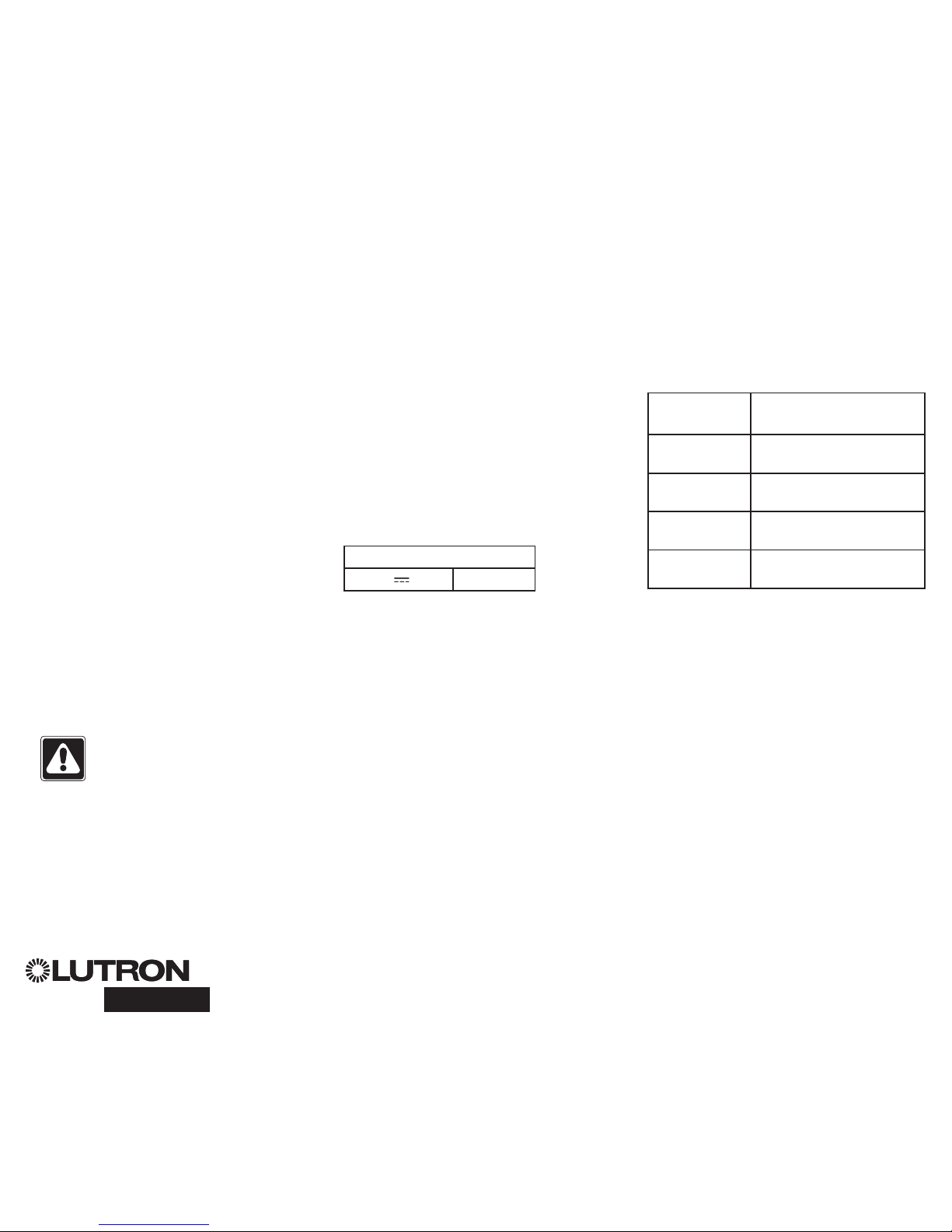
®
GRAFIK Eye® QS with DALI Quick Installation and Operation Guide 5
For additional information, see the complete installation and operation guide at www.lutron.com/qs
DALI bus wiring may be considered
NEC® Class 1 or PELV (Class 2: USA).
• NEC® Class 1: DALI bus wiring may be
run in the same conduit as mains voltage
wiring to fixtures.
• PELV (Class 2: USA): DALI bus wiring
must be separated from all mains and
NEC® Class 1 wiring.
• Consult applicable national and local
codes for compliance.
• Lutron recommends using two different
colours for D1 and D2 (DALI bus) wires.
This will prevent wiring mistakes in
junction boxes where several different
DALI bus wires combine. Use the
following instructions for wiring the DALI
bus.
• Each DALI link can have only 1 GRAFIK
Eye QS with DALI connected to it. No
additional DALI bus supplies can be on
the link.
• Up to 64 DALI devices can be connected
to the DALI link.
• No other devices may be connected to
the DALI link.
WARNING! Shock hazard.
May result in serious injury or
death.
Do not wire live. Interrupt
power via circuit breaker before
wiring and servicing the DALI bus
supply.
Step 1: Use the wire size chart at right to
determine which wire size to use based
on the length of the DALI bus.
Step 2: Wire the DALI bus from terminal
D1 and terminal D2 to all DALI devices.
Step 3: Separate DALI wiring from the
mains wiring. If wiring the DALI bus as
PELV (Class 2: USA), maintain proper
separation from mains and NEC® Class 1
wiring.
Step 4: Turn on circuit breaker to
energise.
DALI Bus
18 V
250 mA
Wiring the GRAFIK Eye® QS with DALI:
DALI Bus Wiring Details
Wiring Size and Bus Length
DALI bus wires D1 and D2 are not
polarity sensitive. DALI bus length is
limited by the wire gauge used for D1 and
D2 as follows:
Wire Gauge Maximum DALI Bus
Length
4,0 mm
2
12 AWG
671 m
2 200 ft
2,5 mm
2
14 AWG
427 m
1 400 ft
1,5 mm
2
16 AWG
275 m
900 ft
1,0 mm
2
18 AWG
175 m
570 ft
DALI bus wiring cables (1,5 mm2 /
16 AWG) are available from Lutron, part
numbers C-CBL-216-GR-1 (non-plenum)
and C-PCBL-216-CL-1 (plenum).
Page 6
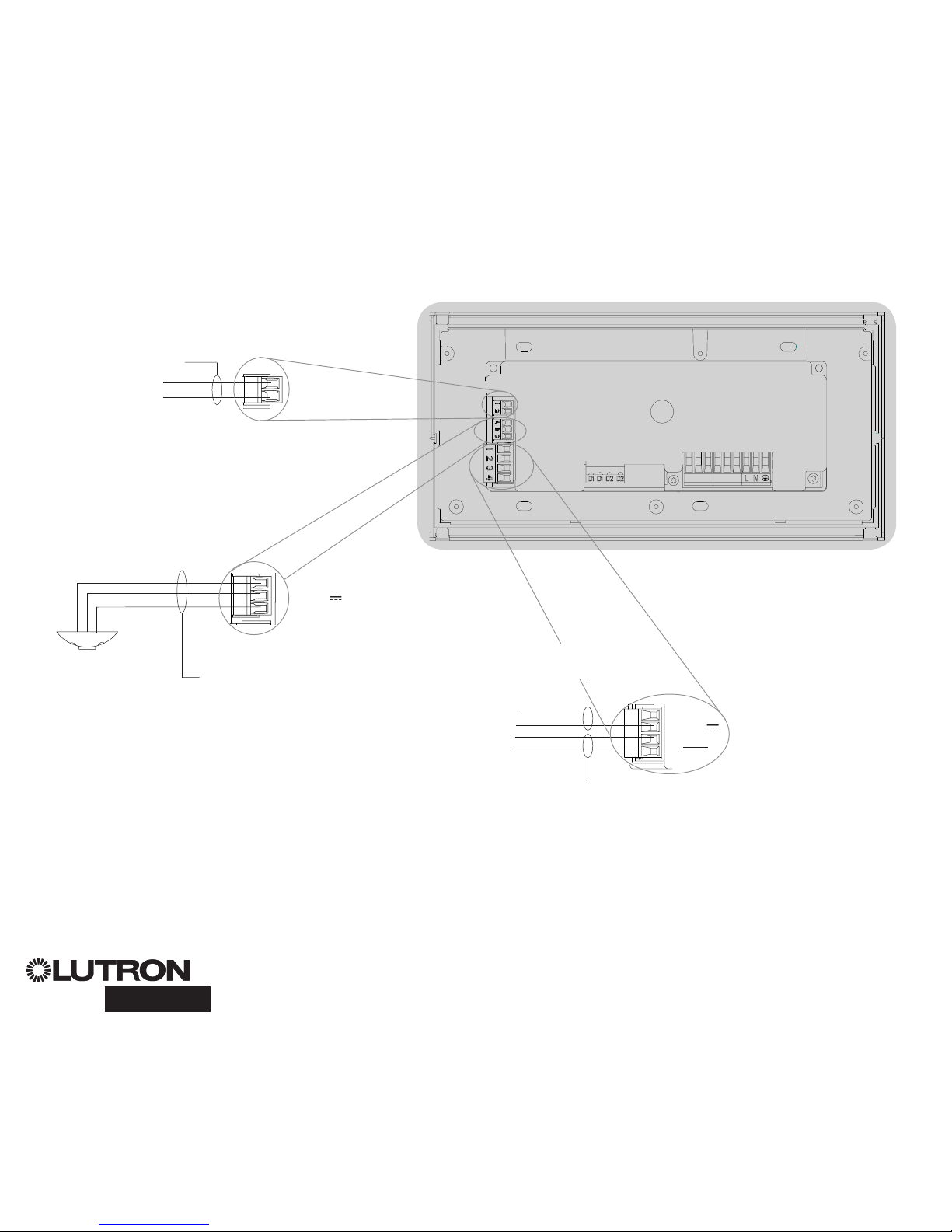
Contact Closure Input Wiring
For settings, see complete installation and
operation guide at www.lutron.com/qs.
1 2
A B C
N H 1 2 3 4 5 6
1 2 3 4
1 2
1 2
A B C
Note: Use appropriate wire connecting devices
as specified by local codes.
Example:
Occupancy sensor
(maximum 1)
1: COM
2: 24 V *
3: MUX
4: MUX
Control Wiring
Wiring the GRAFIK Eye® QS with DALI:
Overview of PELV (Class 2: USA) Wiring
IR Wiring
From external
IR connection
(by others)
1,0 mm2 (18 AWG)
each terminal
1,0 mm2 (18 AWG)
each terminal
1: IR DATA
2: IR COM
A: CCI SIG
B: 24 V
C: CCI COM
To control stations,
window treatments,
or other GRAFIK Eye
QS control units
Data (terminals 3 and 4):
Twisted, shielded pair 0,5 mm2 (22 AWG)
each terminal
Common and power (terminals 1 and 2):
Two 1,0 mm2 (18 AWG) each terminal
* Do not connect terminal 2
between any GRAFIK Eye QS
and any other power supply,
including another
GRAFIK Eye
QS. See complete installation
and operation guide at www.
lutron.com/qs. for detailed wiring
example.
®
GRAFIK Eye® QS with DALI Quick Installation and Operation Guide 6
For additional information, see the complete installation and operation guide at www.lutron.com/qs
Page 7
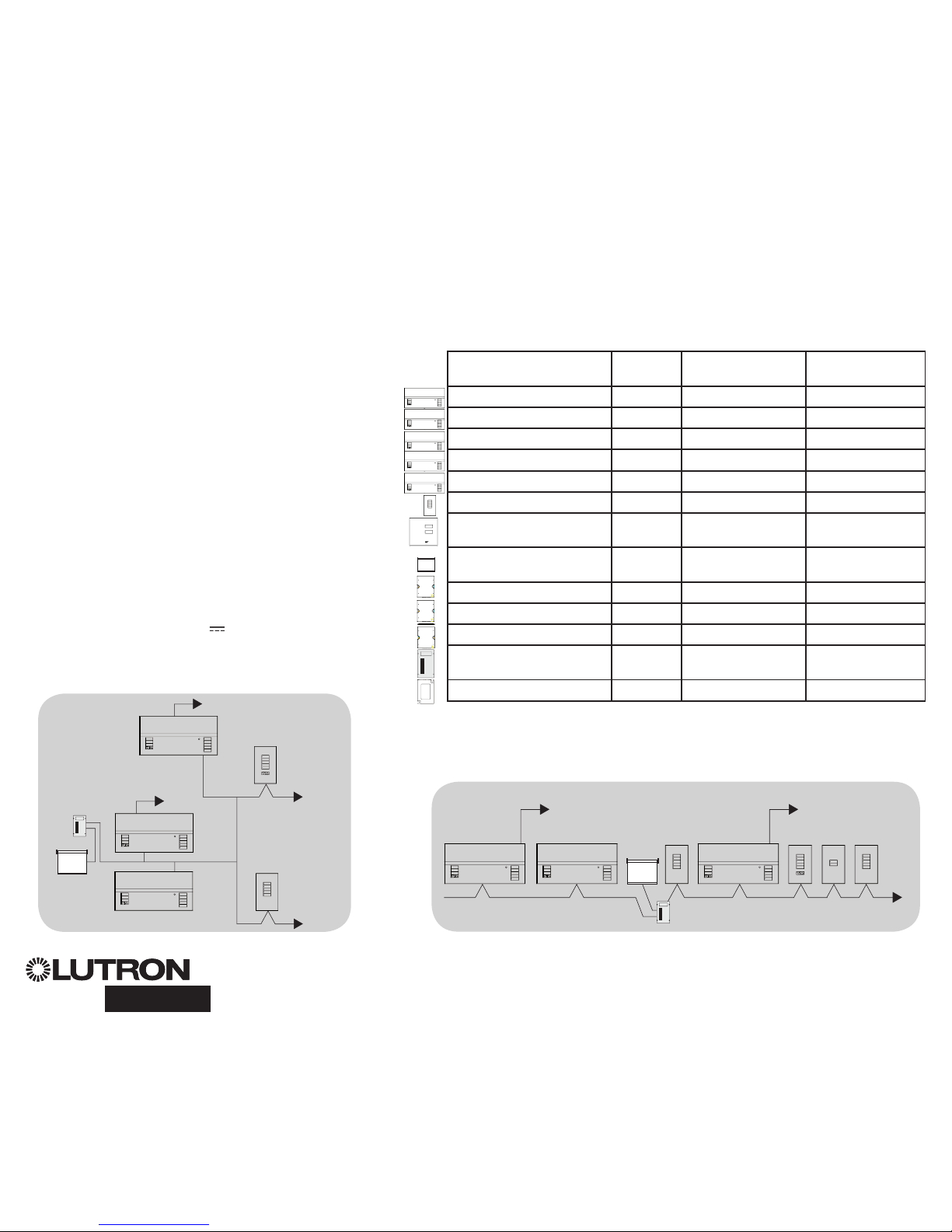
• System communication uses PELV (Class 2: USA)
wiring.
• Follow all local and national electrical codes when
installing PELV (Class 2: USA) wiring with line
voltage/mains wiring.
• Each terminal accepts up to two 1,0 mm2 (18 AWG)
wires.
• Total length of control link must not exceed
610 m (2 000 feet).
• Make all connections in the control unit’s wallbox.
• Wiring can be T-tapped or daisy-chained.
• Wire sizes:
- Two 1,0 mm2 (18 AWG) conductors for control
power.
- One twisted, shielded pair of 0,5 mm2 (22 AWG) for
data link.
- Cable is available from Lutron:
GRX-CBL-346S-500 (non-plenum) and
GRX-PCBL-346S-500 (plenum). Check
compatibility in your area.
• PELV (Class 2: USA) 24 V 150 mA.
QS smart
power
panel
LUTRON
LUTRON
LUTRONLUTRON
LUTRON
LUTRON
LUTRON
LUTRON
LUTRON
LUTRON
LUTRON
T-Tap Wiring Example
GRAFIK Eye QS
with DALI
Sivoia QS
seeTouch QS
Wiring the GRAFIK Eye® QS with DALI:
QS Link Control Wiring Details
To DALI link 1
To DALI link 2
System Limits
The QS wired communication link is limited to 100 devices or 100 zones. Please
note the zone count and power draw unit information in the following table.
QS Device Zone
Count
Power Draw Units
(supplied)
Power Draw
Units (consumed)
3-zone
GRAFIK Eye QS 3 3 0
4-zone
GRAFIK Eye QS 4 3 0
6-zone
GRAFIK Eye QS 6 3 0
8-zone
GRAFIK Eye QS 8 3 0
16-zone
GRAFIK Eye QS 16 3 0
seeTouch
® QS 0 0 1
International seeTouch
®
QS
0 0 1
Sivoia
® QS 1 0 (Refer to Spec.
Submittal)
Contact closure interface 5 0 3
Network interface 0 0 2
DMX interface 0 0 2
QS smart power panel 0 (Refer to Spec.
Submittal)
0
QS link power supply 0 8 0
LUTRON
LUTRON
LUTRONLUTRON
LUTRON
LUTRON
LUTRON
LUTRON
LUTRONLUTRON
LUTRON
LUTRON
LUTRON
LUTRON
LUTRON
LUTRON
LUTRON
LUTRON
LUTRONLUTRON
LUTRON
LUTRON
LUTRON
LUTRON
LUTRON
LUTRONLUTRON
LUTRON
LUTRON
GRAFIK Eye QS
with DALI
Sivoia
QS
seeTouch QS
Daisy-Chain Wiring Example
QS smart
power panel
To DALI link 2To DALI link 1
GRAFIK Eye QS
with DALI
LUTRON
LUTRON
LUTRONLUTRON
LUTRON
LUTRON
LUTRON
LUTRON
LUTRONLUTRON
LUTRON
LUTRON
LUTRON
LUTRON
LUTRONLUTRON
LUTRON
LUTRON
®
GRAFIK Eye® QS with DALI Quick Installation and Operation Guide 7
For additional information, see the complete installation and operation guide at www.lutron.com/qs
Page 8
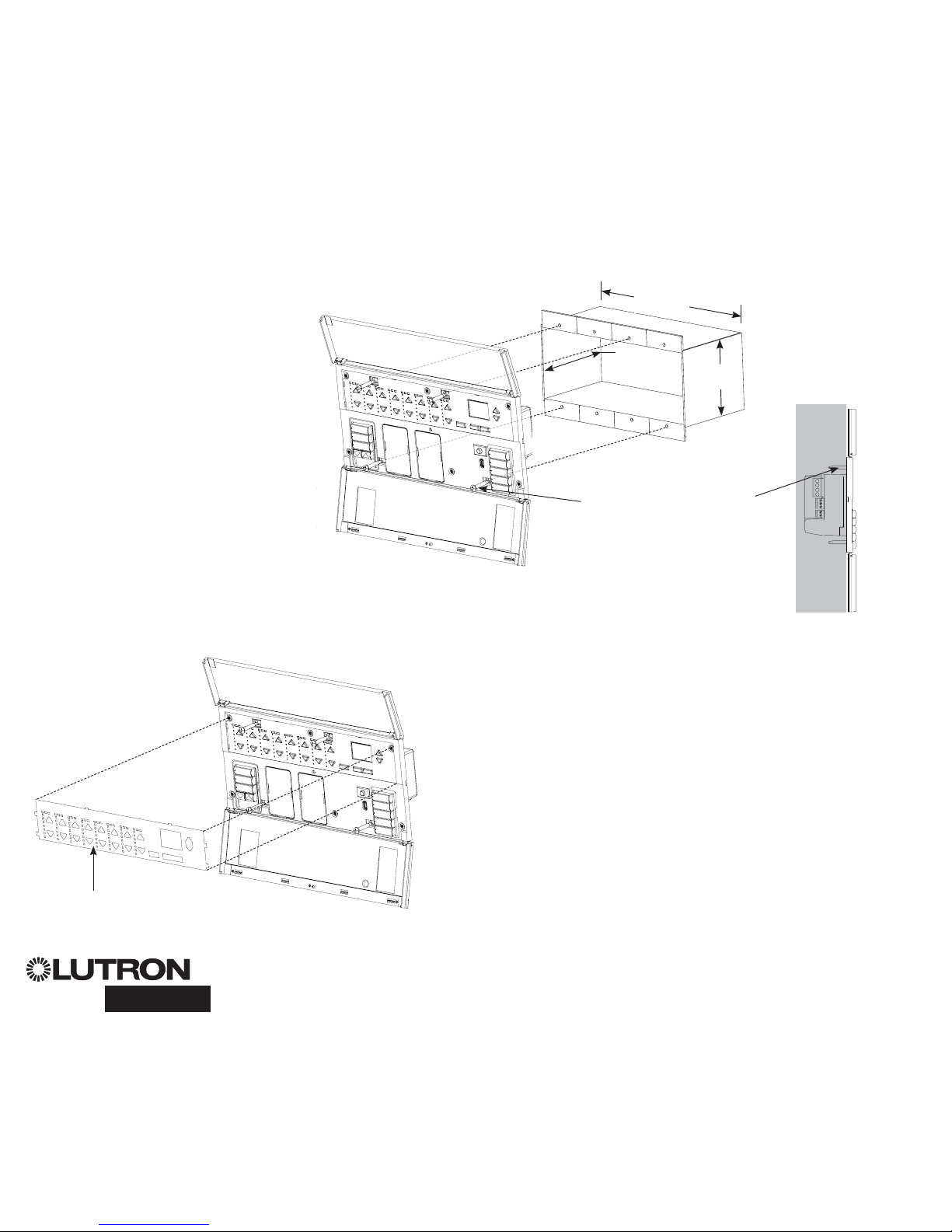
Completing Installation of the GRAFIK Eye® QS with DALI
1. Mount the control unit in the wallbox as
shown using the four screws pro vid ed.
Note: Follow all local and national
electrical codes when installing PELV
(Class 2: USA) wiring with line voltage/
mains wiring.
2. Verify installation:
• Restore power.
• Press the top scene button. The LED will
light.
•
Press the zone raise or lower button.
Make sure the control unit is dimming all
connected loads.
3. Apply the protective overlay to the control
unit. See the complete installation and
operation guide at www.lutron.com for
instructions for naming zones.
Note: When tightening mounting
screws, make sure that the hinged
cover and faceplate will open fully,
as shown.
Wall
7,9 in
(200 mm)
3,5 in
(87 mm)
3,75 in
(95 mm)
Protective overlay
(apply after installation)
®
GRAFIK Eye® QS with DALI Quick Installation and Operation Guide 8
For additional information, see the complete installation and operation guide at www.lutron.com/qs
Page 9

Entering and Exiting Programming Mode
To enter programming mode:
Press and hold the top and bottom scene
buttons simultaneously for 3 seconds. The
LEDs in the scene buttons will scroll from
top to bottom, confirming that you are in
programming mode, and the info screen will
display the main menu.
To exit programming mode:
Press and hold the top and bottom scene
buttons simultaneously for 3 seconds. The
info screen will go to Scene 1.
Navigating Menus in Programming Mode
Master Buttons
The Master buttons allow you to move through the menu
choices. The current choice is highlighted on the info screen.
OK Button
The OK button chooses the current highlighted menu choice.
This will either take you to the next menu or accept a setting you
have selected. When the screen displays a Yes/No question, the
OK button is “Yes”.
Timeclock Button
The timeclock button functions as a “back” button during
programming mode. Pressing the timeclock button takes you
back one step in the current menu. Pressing it repeatedly
will eventually return you to the main menu, but will not exit
programming mode. When the screen displays a Yes/No
question, the Timeclock button is “No”.
Programming Mode
OK
16
9-16
1-8
Press and hold the top and
bottom buttons for 3 seconds
to enter or exit programming
mode
Master buttons
OK button
Timeclock (back) button
Main menu
Scene setup
Timeclock
Scene 1
Fade time
3 seconds
®
GRAFIK Eye® QS with DALI Quick Installation and Operation Guide 9
For additional information, see the complete installation and operation guide at www.lutron.com/qs
Page 10

®
GRAFIK Eye® QS with DALI Quick Installation and Operation Guide 10
For additional information, see the complete installation and operation guide at www.lutron.com/qs
Wireless Mode
Many models of the GRAFIK Eye® QS support wireless communication with other
Lutron products. This feature allows for easy integration of wireless sensors, keypads,
remotes, and window treatments for single-room wireless applications, as well as
compatibility with other Lutron wireless systems.
Units supporting wireless communication have model numbers beginning with QSGRJ,
QSGRK, or QSGRM.
The wireless feature of the GRAFIK Eye QS Wireless control unit has three (3) modes of
operation.
• Disabled: Use for wired-only systems.
• Enabled: The GRAFIK Eye QS Wireless control unit will respond to any programming
commands from nearby Lutron QS wireless (and compatible) products.
• Ignore Programming (default): The GRAFIK Eye QS Wireless control unit will only
respond to normal operation commands from wireless devices programmed while in
Enabled mode.
To change the wireless mode of the GRAFIK Eye QS wireless control unit:
1. Enter programming mode (see page 9).
2. Use the Master buttons to highlight “Wireless Mode” and press
the OK button to accept.
3. Use the Master buttons to highlight the desired wireless mode,
and press the OK button to accept.
4. The info screen will display a confirming “Saved” message.
5. Exit programming mode (see page 9).
Notes
• The wireless signal has a range of 10 m (30 feet) through
standard construction.
Wireless Mode
Enabled
Saved
Saved
Main menu
Shade labels
Wireless Mode
OK
16
9-16
1-8
Master
buttons
OK
button
Timeclock
(back) button
Page 11
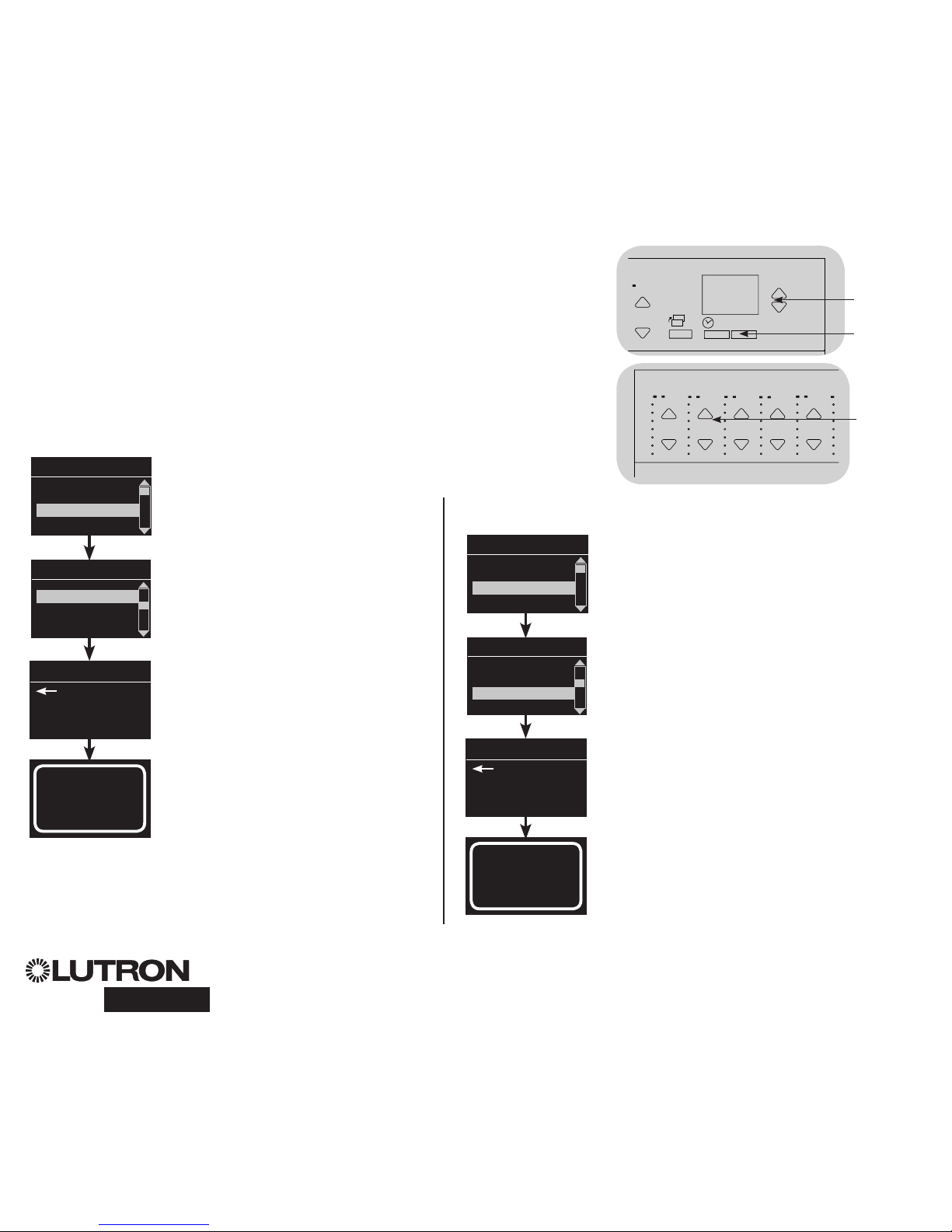
®
GRAFIK Eye® QS with DALI Quick Installation and Operation Guide 11
For additional information, see the complete installation and operation guide at www.lutron.com/qs
Assign Load Types
Load types supported by the GRAFIK Eye® QS with DALI:
• Digital load
• DMX
• RGB/CMY DMX
• Non-dim digital
Note: For all DMX or RGB/CMY DMX lighting, an external
DMX interface (such as the QSE-CI-DMX) must be
used with the control unit.
1. Enter programming mode (see page
9).
2. Use the Master buttons to highlight
“Zone setup” and press the
OK button to accept.
3. Use the Master buttons to highlight
“Load type”. Press the OK button to
accept.
4. Use the zone raise/lower buttons to
choose the load type for that zone.
Press the OK button to accept.
5. The info screen will confirm that your
load type has been saved.
6. Exit programming mode (see page 9).
Zone Setup
OK
16
9-16
1-8
Master
buttons
OK button
Main menu
CCI Mode
Zone setup
OK
1 2
3
4
5
69 10
11 12
13
14
7
815 16
9-16
1-8
Use the
zone
raise/lower
buttons to
choose the
load type for
that zone.
Zone Setup
Non-Dim Load Type
Load Type
Set zones
Saved
Load Type
Assign Non-Dim Load Type
Zones assigned to non-dim loads have three available configurations:
• LOFO: Last On, First Off
• FOFO: First On, First Off
• FOLO: First On, Last Off
Scenes made up of both dim and non-dim
load types will toggle the non-dim loads
before the dim loads in a “First” on/off
configuration, and after the dim loads in a
“Last” on/off configuration.
1. Enter programming mode (see page 9).
2. Use the Master buttons to highlight “Zone
setup” and press the OK button to accept.
3. Use the Master buttons to highlight “Non-Dim
Load type”. Press the OK button to accept.
4. Use the zone raise/lower buttons to choose
the non-dim load type for that zone. (Zones
not programmed as non-dim will be displayed
as Unaffected.) Press the OK button to
accept.
5. The info screen will confirm that your load
type has been saved.
6. Exit programming mode (see page 9).
Main menu
CCI Mode
Zone setup
Zone Setup
Load Type
Load Type
Set zones
Saved
Non-Dim Load Type
Page 12
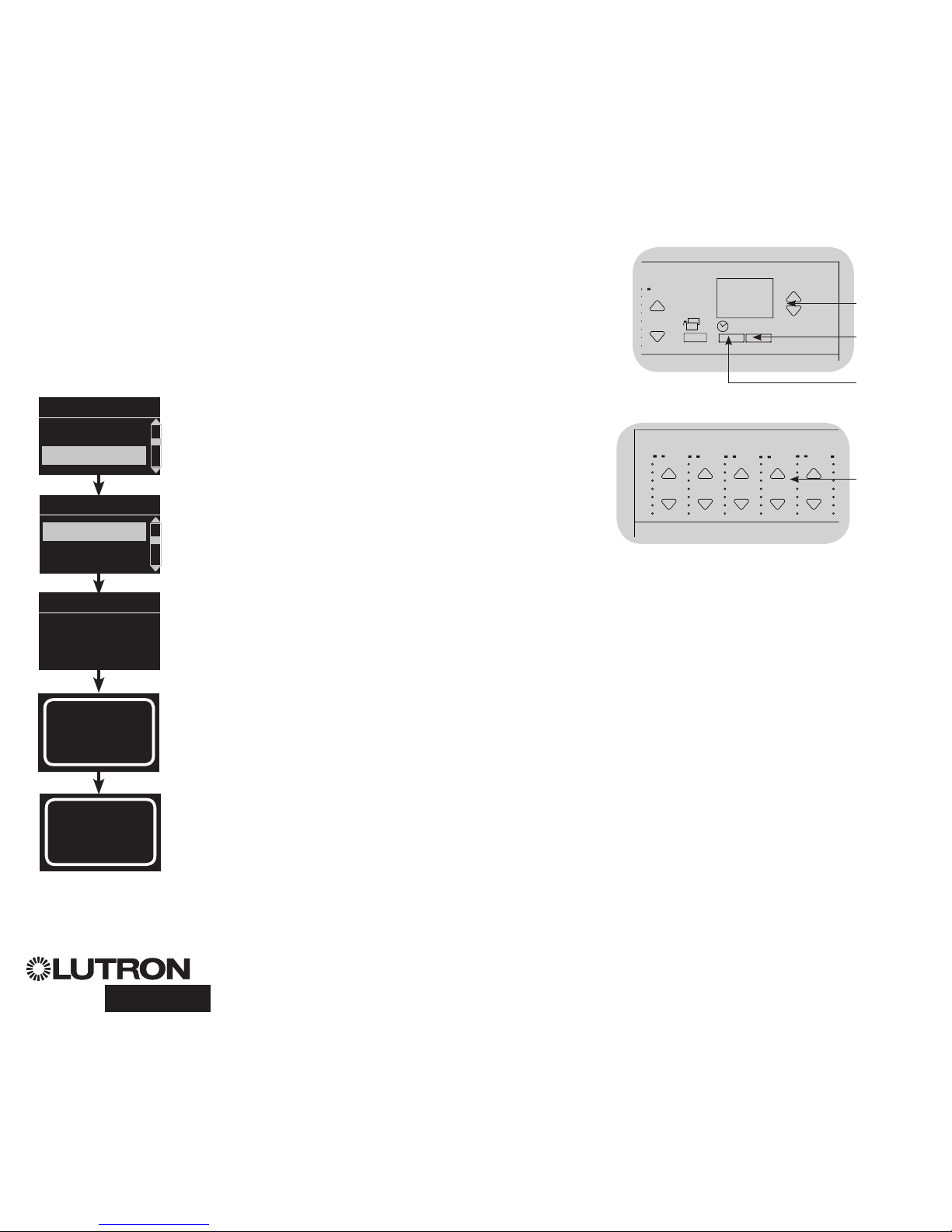
DALI Setup Overview
After DALI devices are wired and powered, they must be reset and addressed so the
system can control them. The “Build System” command automates this process, as
shown below.
Note: All existing DALI programming will be deleted when the “Build System”
command is run.
Build System
1. Enter programming mode (see page 9).
2. Use the Master buttons to highlight “DALI” and press the
OK button to accept.
3. Use the Master buttons to highlight “Build system” and press
the OK button to accept.
4. Press the OK button to erase all current programming, reset
and address DALI devices, and find sensors on the system.
5. Exit programming mode (see page 9).
Note: After running “Build System”, Zone 4 will control all DALI
devices for diagnostics and verification of wiring. (This feature
is disabled once any of the addressed devices are assigned
to a zone on the GRAFIK Eye QS.) Use the Zone 4 raise/lower
buttons to verify that all devices are correctly addressed. If a
device does not respond, repeat the “Build System” command
and/or check the wiring.
Main menu
Zone setup
DALI
Assign zones
Build system
Erase digital load
Programming?
Build system
DALI
OK
1 2
3
4
5
69 10
11 12
13
14
7
815 16
9-16
1-8
Use Zone 4
raise/lower
buttons
to verify
all DALI
devices
have been
addressed.
Searching...
x
Found
x Loads
Found
OK
16
9-16
1-8
Master
buttons
OK
button
Timeclock
(back) button
®
GRAFIK Eye® QS with DALI Quick Installation and Operation Guide 12
For additional information, see the complete installation and operation guide at www.lutron.com/qs
Page 13

®
GRAFIK Eye® QS with DALI Quick Installation and Operation Guide 13
For additional information, see the complete installation and operation guide at www.lutron.com/qs
DALI Setup
Assign/Unassign a DALI Device to a Zone (Zone setup)
DALI devices must be addressed on the system (see previous page) before assigning
or unassigning to a zone.
1. Enter programming mode (see page 9).
2. Use the Master buttons to highlight “DALI” and press the OK
button to accept.
3. Use the Master buttons to highlight “Assign zones” and press
the OK button to accept.
4. Use the Master buttons to scroll through the DALI devices on
the link. The selected device will flash, and the info screen
will display the device number and the number of devices on
the link. If the device is currently assigned to a zone, the zone
number will display at the bottom of the screen and the LEDs
for the zone will go on; otherwise, the info screen will display
“*Unassigned*”.
• Press the zone raise button to assign the device to that
zone.
• Press the zone lower button to unassign the device to that
zone.
5. Press the timeclock (back) button to return to the DALI menu.
DALI devices will return to normal levels.
6. Exit programming mode (see page 9).
Notes
Devices that were previously assigned to a zone will be
removed from the old zone and assigned to the new zone
(each device can be assigned to only 1 zone at a time).
Devices can be assigned only to zones set to DALI load type.
Refer to page 11 for instructions on changing load type.
OK
1 2
3
4
5
69 10
11 12
13
14
7
815 16
9-16
1-8
Use the
zone raise
or lower
button to
assign or
unassign
a DALI
device to
that zone.
Zone LEDs
Main menu
Zone setup
Zone setup
DALI
Address All
Assign zones
Assign zones
Ballast 2 / 23
Zone 3
DALI
Assign zones
Ballast 2 / 23
*Unassigned*
OK
16
9-16
1-8
Master
buttons
OK
button
Timeclock
(back) button
Page 14
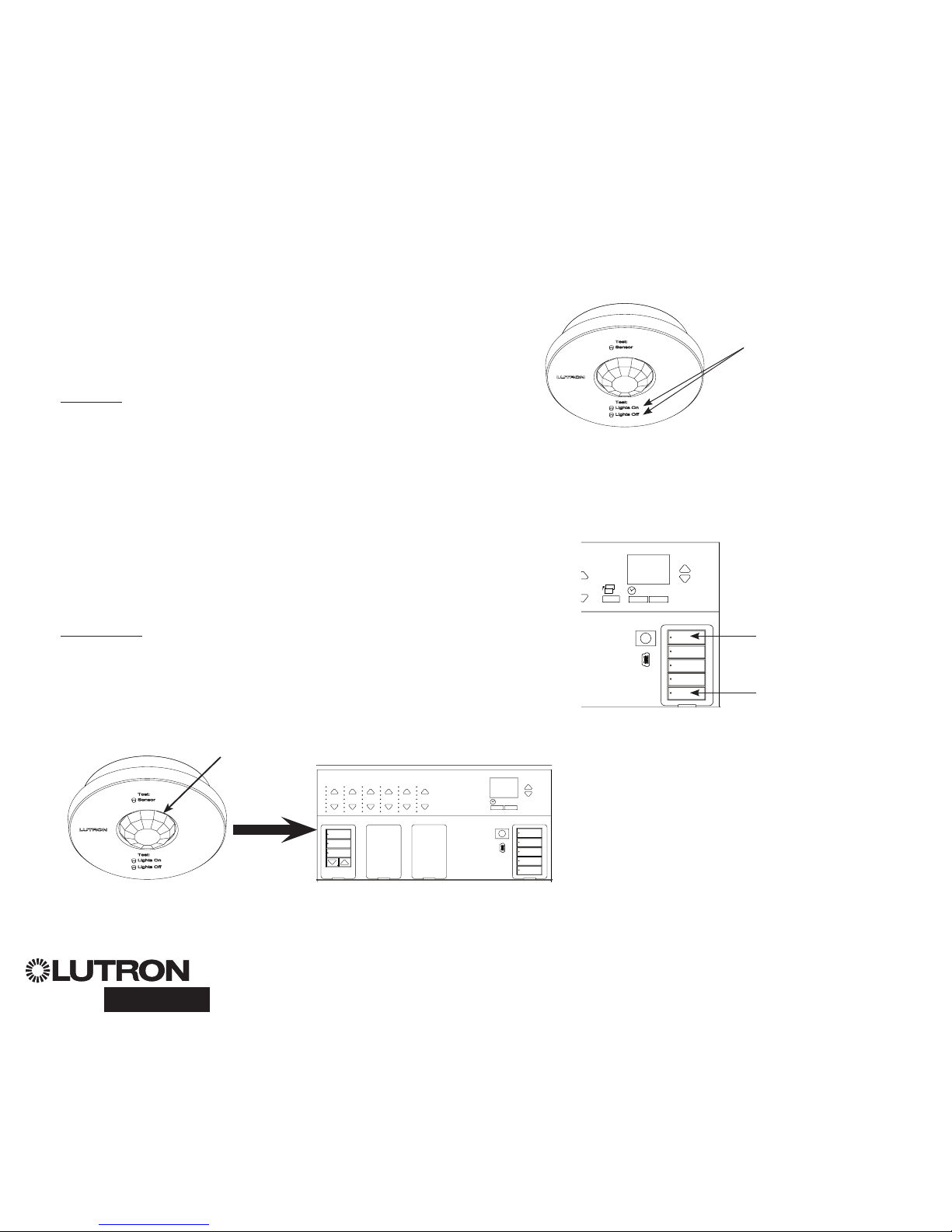
®
GRAFIK Eye® QS with DALI Quick Installation and Operation Guide 14
For additional information, see the complete installation and operation guide at www.lutron.com/qs
OK
1 2 3 4 5 6
Wireless Occupancy Sensor
“Talks” to GRAFIK Eye QS control
unit, activating scenes on the
GRAFIK Eye QS.
Lutron’s wireless Radio Powr SavrTM occupancy and vacancy sensors can
be associated with the GRAFIK Eye QS Wireless to activate scenes when
occupancy or vacancy is detected.
This section applies to installations where the GRAFIK Eye QS Wireless is
being used in a single-room wireless installation.
To associate wireless occupancy sensors and GRAFIK Eye QS control units:
1. Make sure the wireless mode of the GRAFIK Eye QS control unit is
“Enabled” (see page 10).
2. Press and hold the “Lights On” and “Lights Off” buttons on the front of
the occupancy/vacancy sensor simultaneously until the lens starts flashing
(about 3 seconds). The info screen on the GRAFIK Eye QS will display
“Occ Sensor Programming.”
3. Press and hold the top scene button of the GRAFIK Eye QS Wireless
control unit until the LEDs flash (about 3 seconds).
4. Return to the occupancy sensor. Press and hold the “Lights On” and
“Lights Off” buttons simultaneously until the lens stops flashing (about 3
seconds).
5. Test communication between the devices using the “Lights On” and “Lights
Off” buttons.
To disassociate wireless occupancy sensors and GRAFIK Eye control units:
Simply repeat the association steps, in the same order; press and hold the
bottom scene button on the GRAFIK Eye QS to disassociate.
Note: The wireless signal has a range of 10 m (30 feet) through standard
construction.
Associating Wireless Occupancy Sensors and GRAFIK Eye® QS Wireless Control Units
(for wireless enabled units only)
On the wireless occupancy
sensor, press and hold the
“Lights On” and “Lights Off”
buttons for 3 seconds to
begin or end association
or disassociation with the
GRAFIK Eye QS control unit.
Note: Pressing the “Lights
On” button initiates the
“occupied” action on the
GRAFIK Eye QS control
unit. Pressing the “Lights
Off” button initiates the
“unoccupied” action.
OK
9-16
1-8
On the GRAFIK Eye QS control unit,
press and hold the top scene button
for 3 seconds to associate, or press
and hold the bottom scene button for
3 seconds to disassociate with the
occupancy sensor.
Associate
OR
Disassociate
GRAFIK Eye QS Control Unit
“Listens” to wireless occupancy sensor,
so that the occupancy sensor activates
scenes on the GRAFIK Eye QS.
Lens
Page 15
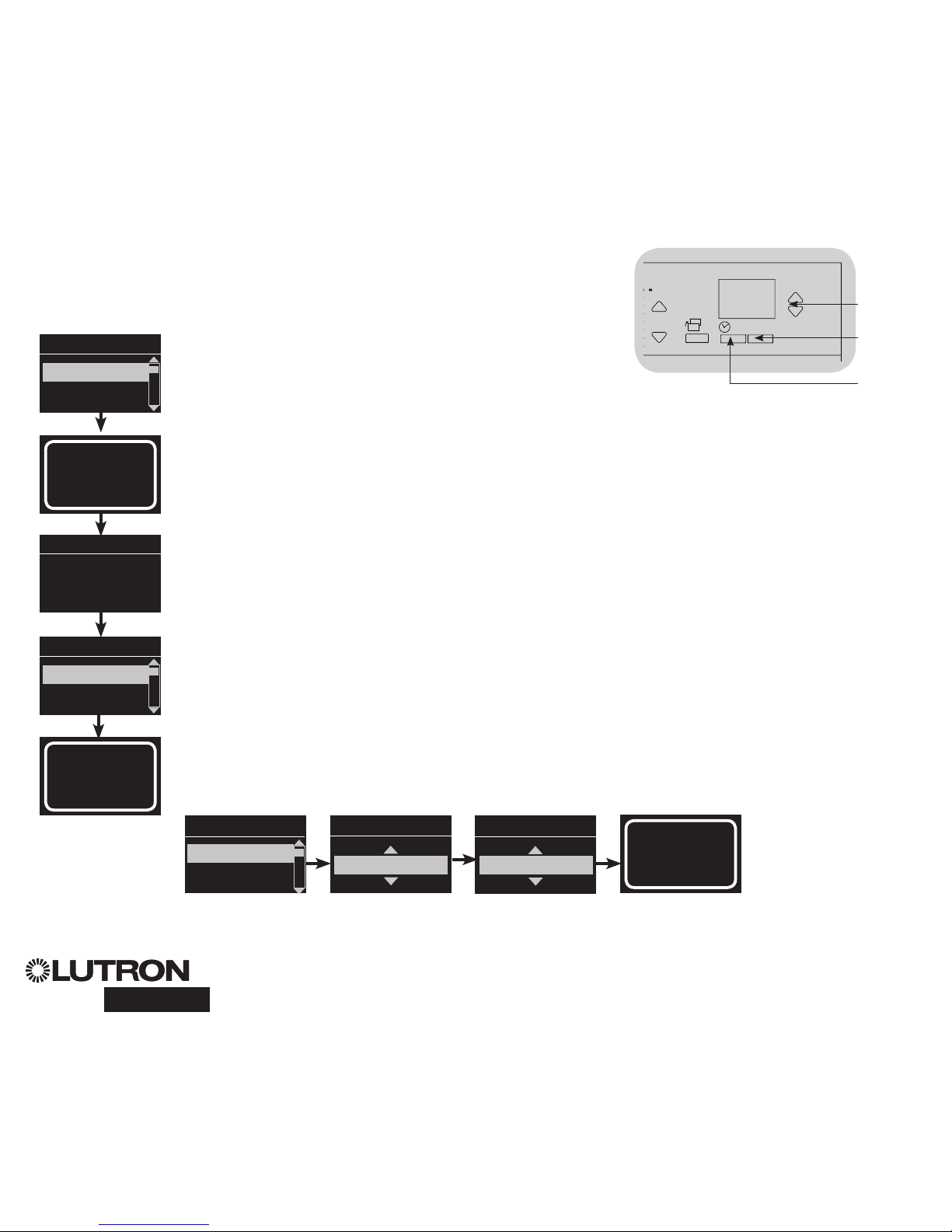
®
GRAFIK Eye® QS with DALI Quick Installation and Operation Guide 15
For additional information, see the complete installation and operation guide at www.lutron.com/qs
Occupancy Sensor Setup
Scene Mode
This step allows you to assign occupied and unoccupied scenes to up to four
occupancy sensors connected to the GRAFIK Eye® QS control unit.
Select Sensors
1. If not already done, select “Scene Mode” from the
Occupancy Sensor Setup menu.
2. Use the Master buttons to highlight “Setup” and press the
OK button to accept. The screen will display “Searching” while
the unit detects available occupancy sensors.
3. Use the Master buttons to scroll through the list of available
occupancy sensors. When the desired sensor is displayed,
press the OK button to select it. Then choose “Assign” or
“Unassign” from the following menu and press OK. A screen
will verify your choice has been completed. Repeat for
additional sensors.
Set Sensor Action
4. Press the Back button to return to the Occ Sensor screen.
Use the Master buttons to highlight “Actions” and press the
OK button to accept. By default, the occupied scene is set to
“No Action” and the unoccupied scene is set to “Scene Off”.
5. Use the Master buttons to highlight the scene you wish to
use for occupied status and press the OK button to accept.
Repeat for the scene you wish to use for unoccupied status.
Press the OK button to accept.
6. Exit programming mode (see page 9).
Note: If wireless sensors are not found, verify that they are
associated correctly (see page 14).
Saved
Saved
3 seconds
Occ Sensor
Setup
Actions
Occupied Scene
Scene 1
Unoccupied Scene
Scene Off
Occ Sensor
Labels
Setup
Sensor x/y
SN: xxxx-xxxx
Source: RF 1/n
Assignment
Unassign
Assign
Saved
*Assigned*
Saved
Searching
OK
16
9-16
1-8
Master
buttons
OK
button
Timeclock
(back) button
Page 16
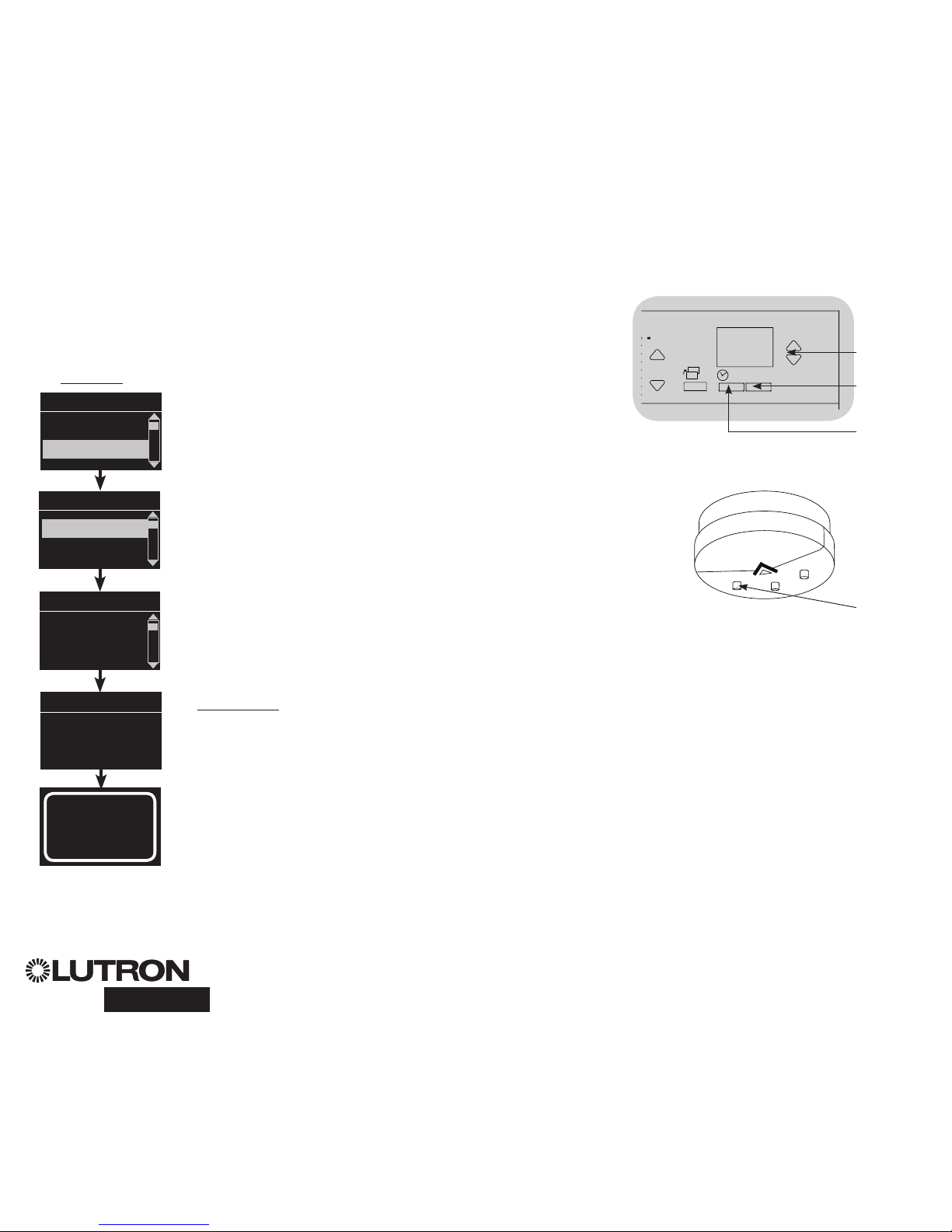
®
GRAFIK Eye® QS with DALI Quick Installation and Operation Guide 16
For additional information, see the complete installation and operation guide at www.lutron.com/qs
Lutron’s wireless Radio Powr SavrTM daylight sensors can be associated with the
GRAFIK Eye QS Wireless to adjust light levels when certain daylight levels are detected.
This section applies to installations where the GRAFIK Eye QS Wireless is being used in
a single-room wireless installation.
To associate wireless daylight sensors and GRAFIK Eye QS Wireless control units:
1. Make sure the wireless mode of the GRAFIK Eye QS control unit
is “Enabled” (see page 10).
Note: To properly save the wireless mode, exit and then re-enter
programming mode before associating wireless daylight
sensors.
2. Enter programming mode (see page 9).
3. Use the Master buttons to highlight “Sensor setup” and press
the OK button to accept.
4. Use the Master buttons to highlight “Add wireless sensors” and
press the OK button to accept.
5. Press and hold the “Link” button on the front of the daylight
sensor until the sensor starts flashing. The info screen on the
GRAFIK Eye QS will display the sensor’s serial number.
6. Press the OK button on the GRAFIK Eye QS control unit. A
screen will confirm that the sensor has been assigned.
7. Repeat the above steps for all desired sensors.
8. Exit programming mode (see page 9).
To disassociate wireless daylight sensors and GRAFIK Eye QS
control units:
Refer to the Radio Powr Savr daylight sensor install guide to return
the sensor to its “out-of-box” functionality . Doing so will remove
its programming from the GRAFIK Eye QS control unit.
Note: The wireless signal has a range of 10 m (30 feet) through
standard construction.
Associating Wireless Daylight Sensors and GRAFIK Eye® QS Wireless Control Units
(for wireless enabled units only)
OK
16
9-16
1-8
Master
buttons
OK
button
Timeclock
(back) button
Main menu
Zone Setup
Sensor Setup
Daylight
SN: xxxx-xxxx:
press OK to Save
Add wireless sen
Initiate association
of sensors
Saved
*Assigned*
Sensor Setup
Daylight
Add wireless sensors
Link
button
Page 17
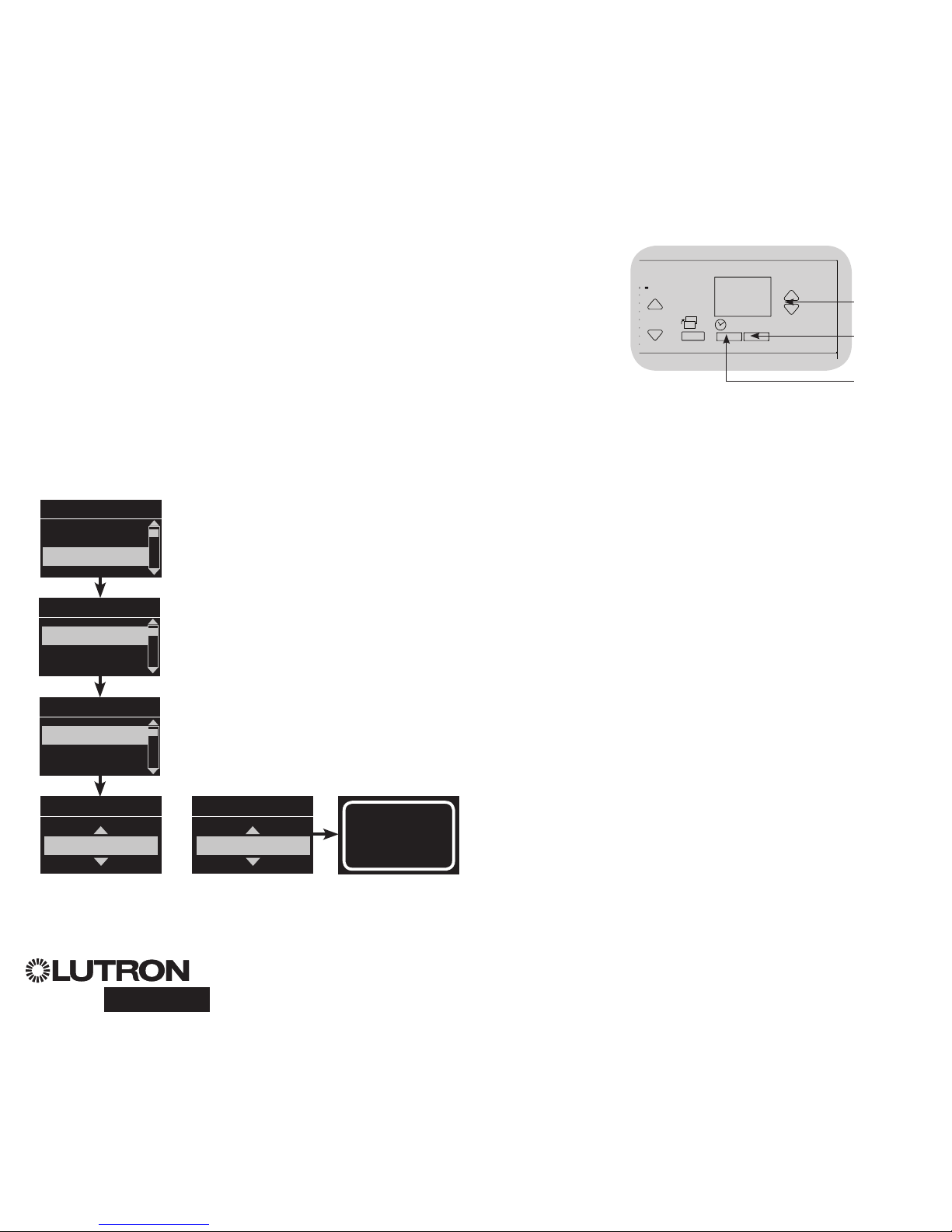
®
GRAFIK Eye® QS with DALI Quick Installation and Operation Guide 17
For additional information, see the complete installation and operation guide at www.lutron.com/qs
Daylight Sensor Setup
Mode Assignment
This step allows you to assign daylight sensors on the QS link or connected to the
GRAFIK Eye® QS control unit. Sensors can be assigned in either Zone Mode or Group
Mode.
Zone Mode (default) is useful when the GRAFIK Eye QS is controlling lights in multiple
rooms or areas. Zone mode allows each zone to adjust its “outputted” light level based
on measured daylight levels. Only one sensor can be assigned to each zone (a sensor
can be assigned to more than one zone). Each zone can have a unique target light
level.
Group Mode is useful when groups or rows of lights for daylighting go across multiple
zones. A group can consist of any combination of DALI loads in the system. Each
group can be assigned to only one sensor (a sensor can be “shared by” more than one
group). Each group can have a unique target light level.
1. Enter programming mode (see page 9).
2. Use the Master buttons to highlight “Sensor setup” and press
the OK button to accept.
3. Use the Master buttons to highlight “Daylight” and press the
OK button to accept.
4. Use the Master buttons to highlight “Mode” and press the
OK button to accept.
5. Use the Master buttons to highlight “Zone Mode” to assign
sensors to zones, or “Group Mode” to assign sensors to a group
of DALI loads. Press the OK button to accept. A screen will
confirm your selected mode has been saved and you will return
to the Daylight Sensor screen.
To configure Zone Mode, see page 18. To configure Group
Mode, see page 19.
Note: Changing modes will remove all previous daylight
assignments.
OK
16
9-16
1-8
Master
buttons
OK
button
Timeclock
(back) button
Main menu
Zone Setup
Sensor Setup
Daylight Sensor
Zone Mode
Daylight Sensor
Setup
Mode
Saved
Saved
Daylight Sensor
Group Mode
OR
Sensor Setup
Occupancy
Daylight
Page 18
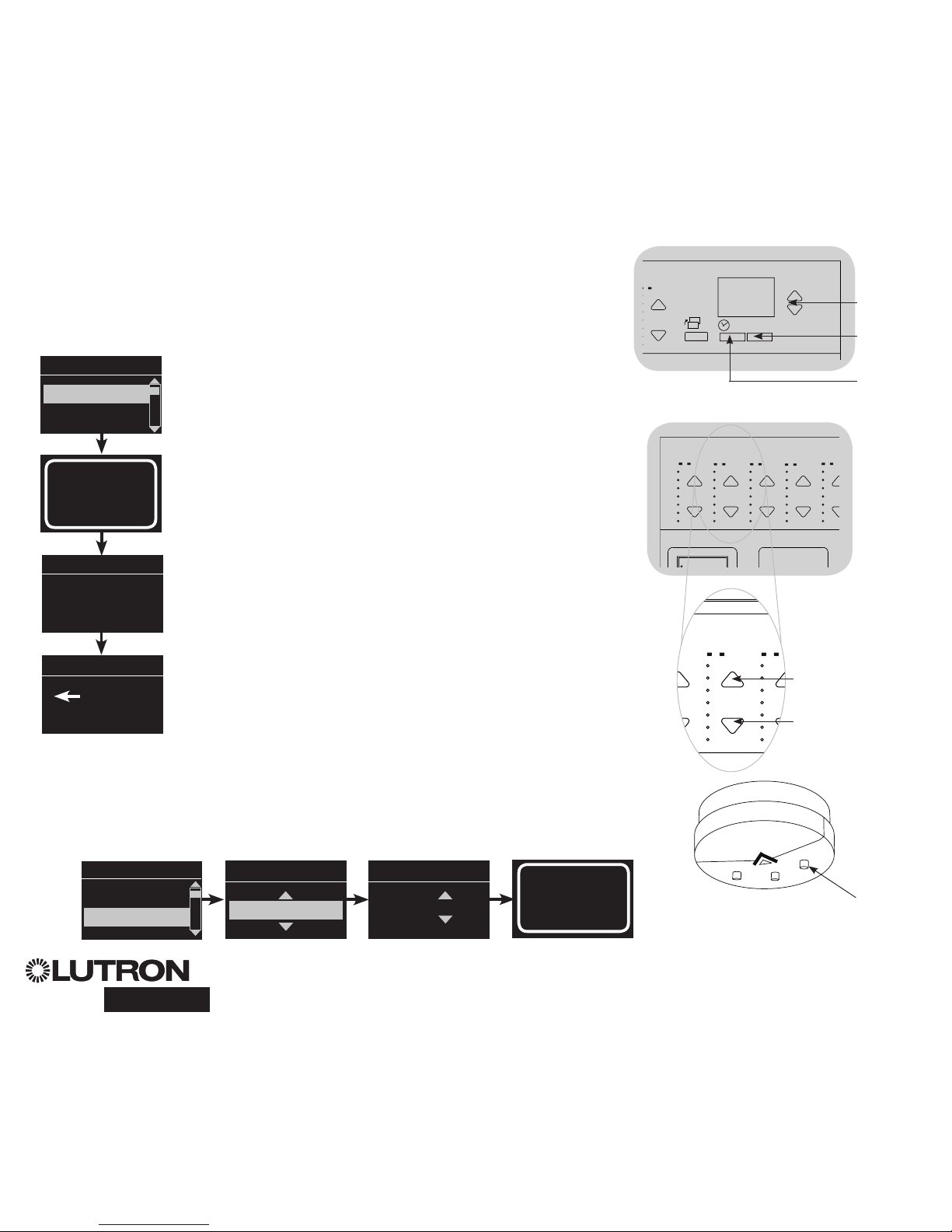
®
GRAFIK Eye® QS with DALI Quick Installation and Operation Guide 18
For additional information, see the complete installation and operation guide at www.lutron.com/qs
Daylight Sensor Setup
Zone Mode
This step allows you to assign sensors to each zone, with one daylight sensor per
zone connected to the GRAFIK Eye® QS control unit. Sensors can be assigned to
more than one zone.
Select Sensors
1. If not already done, complete the steps on page 17, and
select “Zone Mode”.
2. Use the Master buttons to highlight “Setup” and press the
OK button to accept. Available sensors will be displayed.
3. You can assign one sensor per zone, and a sensor can be
assigned to more than one zone. Use the Master buttons to
scroll through the sensors until the one you wish to assign or
unassign is highlighted, and press the OK button to select it.
4. Use the zone raise and lower buttons for each zone to assign
or unassign the sensor to that zone. The zone raise button
assigns the displayed sensor, and the zone lower button
unassigns it. Repeat for all desired sensors and press OK. A
screen will verify your settings have been saved.
5. Calibrate sensors: Press the Timeclock (back) button to return
to the Daylight Sensor screen. Use the Master buttons to
select the desired group and press the OK button to accept.
6. Use the Master buttons to select the desired zone and press
the OK button to accept.
7. Put any wireless Radio Powr SavrTM daylight sensors
associated with the desired zones into Calibrate Mode: Press
and hold the “Cal” button for 6 seconds until the sensor
flashes.
8. Use the Master buttons to select the desired light level for the
zone, and press the OK button to accept. Repeat for all zone
levels you wish to calibrate. Press the OK button to accept.
9. Exit programming mode (see page 9).
Note: If wireless sensors are not found, verify that they are
associated correctly (see page 16).
Sensor x/y
Select
Zones
OK
1 2
3
4
5
6
9 10
11 12
13
14
7
815 16
9-16
1-8
OK
3
4
5
69 10
11 12
13
14
7
815 16
9-16
1-8
Zone raise
Zone lower
Daylight Sensor
Calibrate
Setup
Sensor x/y
SN: xxxx-xxxx:
Source: RF
Saved
Saved
3 seconds
Daylight Sensor
Setup
Calibrate
Saved
Searching
OK
16
9-16
1-8
Master
buttons
OK
button
Timeclock
(back) button
Sensor Name
Zone 1
Adjust Light
More light
Less light
Cal
button
Page 19

®
GRAFIK Eye® QS with DALI Quick Installation and Operation Guide 19
For additional information, see the complete installation and operation guide at www.lutron.com/qs
Daylight Sensor Setup
Group Mode
This step allows you to assign daylight sensors to a group of DALI loads connected
to the GRAFIK Eye® QS control unit.
Set Up Groups
1. If not already done, complete the steps on page 17, and
select “Group Mode”.
2. Use the Master buttons to highlight “Daylight Groups” and
press the OK button to accept.
3. Use the Master buttons to scroll through the list of available
daylight groups. Up to 16 groups of DALI loads can be
defined. Press the OK button to accept.
4. Use the Master buttons to scroll through the DALI devices on
the link. Press the OK button to add or remove the selected
device. The currently selected device will display its current
assignment status:
Unassigned if it is not assigned to any group
Assigned if it is assigned to the selected (displayed) group
Group x if it is currently assigned to another group (x = the
group number it is assigned to)
5. Press the Timeclock (back) button to return to the list of
configurable groups, and repeat these steps to assign devices
to other groups.
Note: Each DALI device can be assigned to only one group.
Assigning a device already associated with another group will
replace its existing programming.
(continued on next page)
Daylight Sensor
Setup
Daylight Groups
Group 1
Ballast 2/23
*Unassigned*
OK
16
9-16
1-8
Master
buttons
OK
button
Timeclock
(back) button
Configure Groups
Group 1
Group 1
Ballast 2/23
*Assigned*
OR
Group 1
Ballast 2/23
*Group 2*
OR
Page 20

®
GRAFIK Eye® QS with DALI Quick Installation and Operation Guide 20
For additional information, see the complete installation and operation guide at www.lutron.com/qs
Daylight Sensor Setup
Group Mode (continued)
Select Sensors
1. Press the Timeclock (back) button to return to the Daylight
Sensor menu.
2. Use the Master buttons to highlight “Setup” and press the
OK button to accept.
3. Use the Master buttons to scroll through the list of available
daylight sensors. When the desired sensor is displayed, press
the OK button to select it.
4. Use the Master buttons to scroll through the list of available
groups. When the desired group is displayed, press OK
to assign or unassign the sensor to that group. Press the
Timeclock (back) button to return to the list of available
sensors and repeat for additional sensors.
5. Calibrate sensors: Press the Timeclock (back) button to return
to the Daylight Sensor screen. Use the Master buttons to
select the desired group and press the OK button to accept.
6. Use the Master buttons to select the desired group and press
the OK button to accept.
7. Put any wireless Radio Powr SavrTM daylight sensors
associated with the desired groups into Calibrate Mode:
Press and hold the “Cal” button for 6 seconds until the sensor
flashes.
8. Use the Master buttons to select the desired light level for
the group, and press the OK button to accept. Repeat for all
group levels you wish to calibrate. Press the OK button to
accept.
9. Exit programming mode (see page 9).
Note: If wireless sensors are not found, verify that they are
associated correctly (see page 16).
Daylight Sensor
Calibrate
Setup
Sensor x/y
SN: xxxx-xxxx
Source: RF
OK
16
9-16
1-8
Master
buttons
OK
button
Timeclock
(back) button
Saved
Saved
3 seconds
Daylight Sensor
Setup
Calibrate
Calibrate
Group 1
Sensor x
Group 1
*Unassigned*
Sensor x
Group 1
*Assigned*
Adjust Light
More light
Less light
Cal
button
Page 21
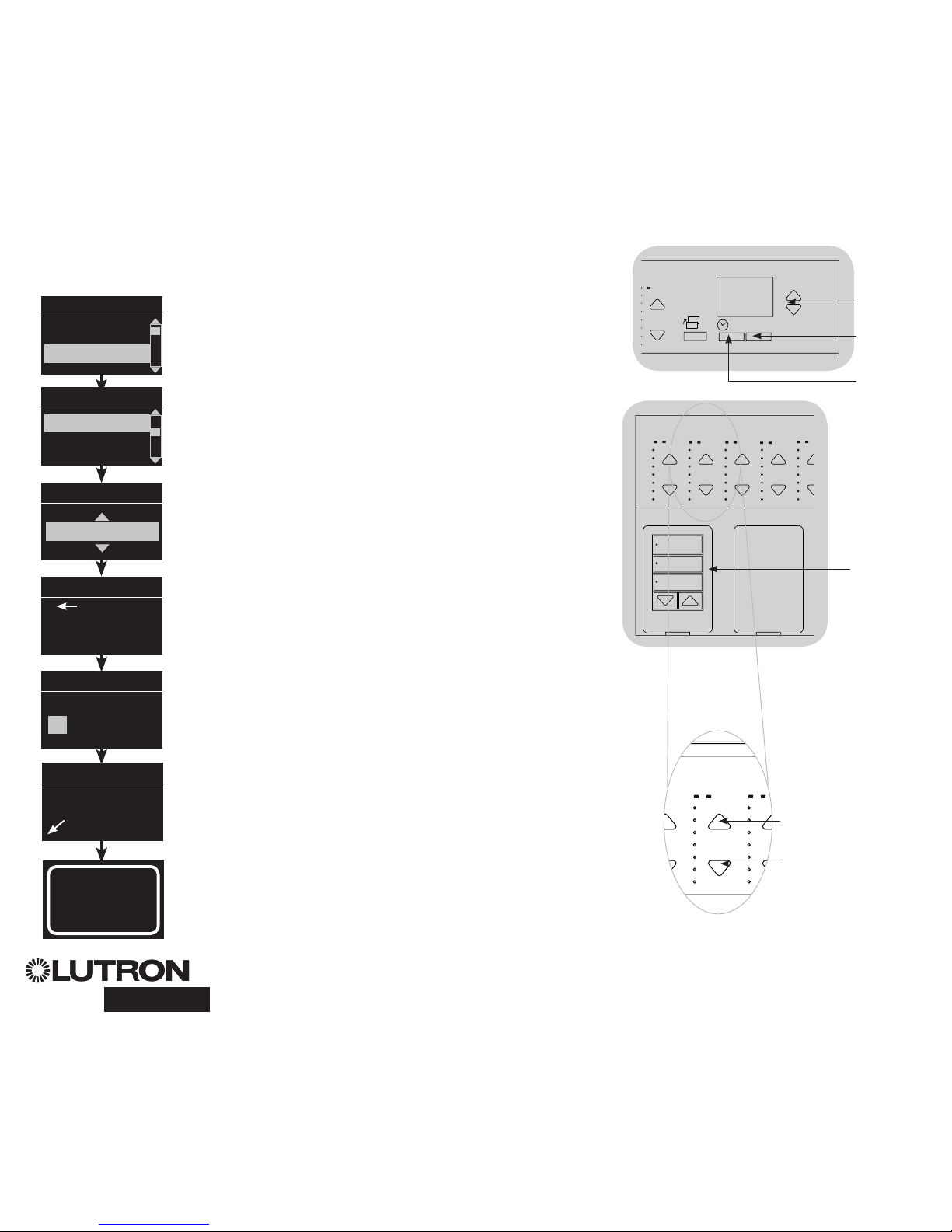
®
GRAFIK Eye® QS with DALI Quick Installation and Operation Guide 21
For additional information, see the complete installation and operation guide at www.lutron.com/qs
Scene Setup
Set Zone Levels, Fade Rates, and Window Treatment Group Actions
1. Enter programming mode (see page 9).
2. Use the Master buttons to highlight “Scene setup” and press
the OK button to accept.
3. Use the Master buttons to highlight “Levels” to adjust lighting
and/or window treatment levels. Press the OK button to
accept. Use the Master buttons to highlight the scene number
of your desired scene. Press the OK button to accept.
4. Set each zone to the desired light level for this scene using
the zone raise/lower buttons. The info screen will display the
zone and percentage as you adjust it.
To set a zone as unaffected, lower the light levels all the way
to off, then hold the zone lower button for 3 seconds. The
screen will display “---” and the three middle LEDs for the
zone will be lit to indicate this zone is unaffected by the scene
(the zone will not change when this scene is initiated).
When all zones are at the desired level, press the OK button to
accept.
5. Use the Master buttons to set the fade time for this scene.
Press the OK button to accept.
6. Note: This step is applicable only if you have window
treatments on your system. If you do not have or do not wish
to set window treatment groups for this scene, press the OK
button to skip this step.
Press the shade button that will take the window treatments
assigned to that button group to the level you want for this
scene. Repeat for any additional shade button groups. Press
the OK button to accept. For window treatment programming,
see the complete installation and operation guide at www.
lutron.com/qs.
7. The info screen will confirm that your scene has been saved.
8. Exit programming mode (see page 9).
Main menu
Timeclock
Scene setup
Scene setup
Labels
Levels
Scene 1
Adjust fade
seconds
Scene 1
Set shade
Groups
3 seconds
Scene 1
Set zones
Scene setup
Scene 1
Saved
3
Shade
button group
OK
1 2
3
4
5
6
9 10
11 12
13
14
7
815 16
9-16
1-8
OK
3
4
5
69 10
11 12
13
14
7
815 16
9-16
1-8
Zone raise
Zone lower
OK
16
9-16
1-8
Master
buttons
OK
button
Timeclock
(back) button
Page 22
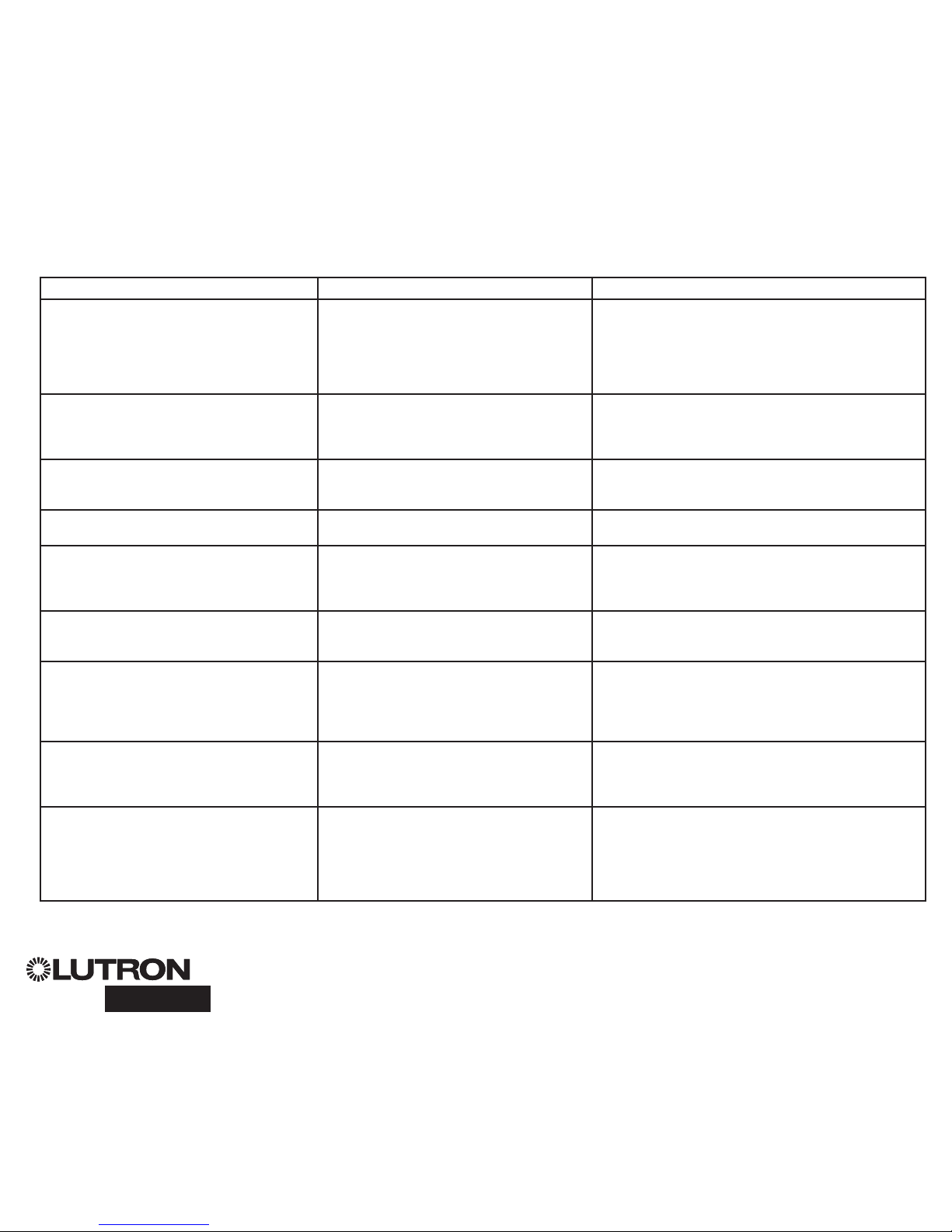
Symptom Possible Causes Remedy
Unit does not control loads
Unit does not turn lights on
LEDs on front of unit are not ON
Circuit breaker is tripping
Circuit breaker is off
Low zone settings
Miswire
System short circuit
System overload
Switch circuit breaker on
Reprogram scenes to a higher intensity
Check wiring
Find and correct shorts
Make sure unit is not overloaded (see Zone Setup section))
Unit does not control load
Zone control does not work
Miswire
Disconnected wire
Burned-out lamps
Check wiring
Connect zone wires to loads
Replace bad lamps
1 or more zones are “full on” when any scene is
on and zone intensity is not adjustable
Miswire
Shorted line output
Make sure loads are connected to the right zones
Replace control unit
A Zone control affects more than one zone Miswire Check for shorts between zone outputs
Keypad buttons are not working
Keypad LEDs are not tracking
Miswire or loose connection on QS link
Wallstation programming is incorrect
Tighten loose connections at PELV terminals on all units and
other devices in the system
Check the keypad function and programming on the units
Faceplate is warm Normal operation Solid-state controls dissipate about 2% of the connected load
as heat.
Unit does not allow scene change or zone
adjustments
Cannot program fade time from Off
Unit in wrong save mode
Keypad in system has locked the unit
Fade time from Off not programmable;
can only program fade time to Off
Change to correct save mode
Check programming and state of keypads
Fade time from Off is always 3 seconds
Integral (direct-wired) contact closure input does
not work
Miswire
Input closure/opening is not occurring
Unit is in wrong CCI mode
Check wiring on contact closure input
Check that the input device is opening and closing properly
Change to correct CCI mode
Timeclock events do not occur
Sunrise or sunset events do not occur at the
correct time
Timeclock is disabled
Time is not set correctly
Date is not set correctly
Location is not set correctly
Holiday schedule is in effect
Enable the timeclock
Set the time
Set the date
Set the latitude and longitude correctly
Remove the holiday schedule from your programming
Troubleshooting
®
GRAFIK Eye® QS with DALI Quick Installation and Operation Guide 22
For additional information, see the complete installation and operation guide at www.lutron.com/qs
Page 23
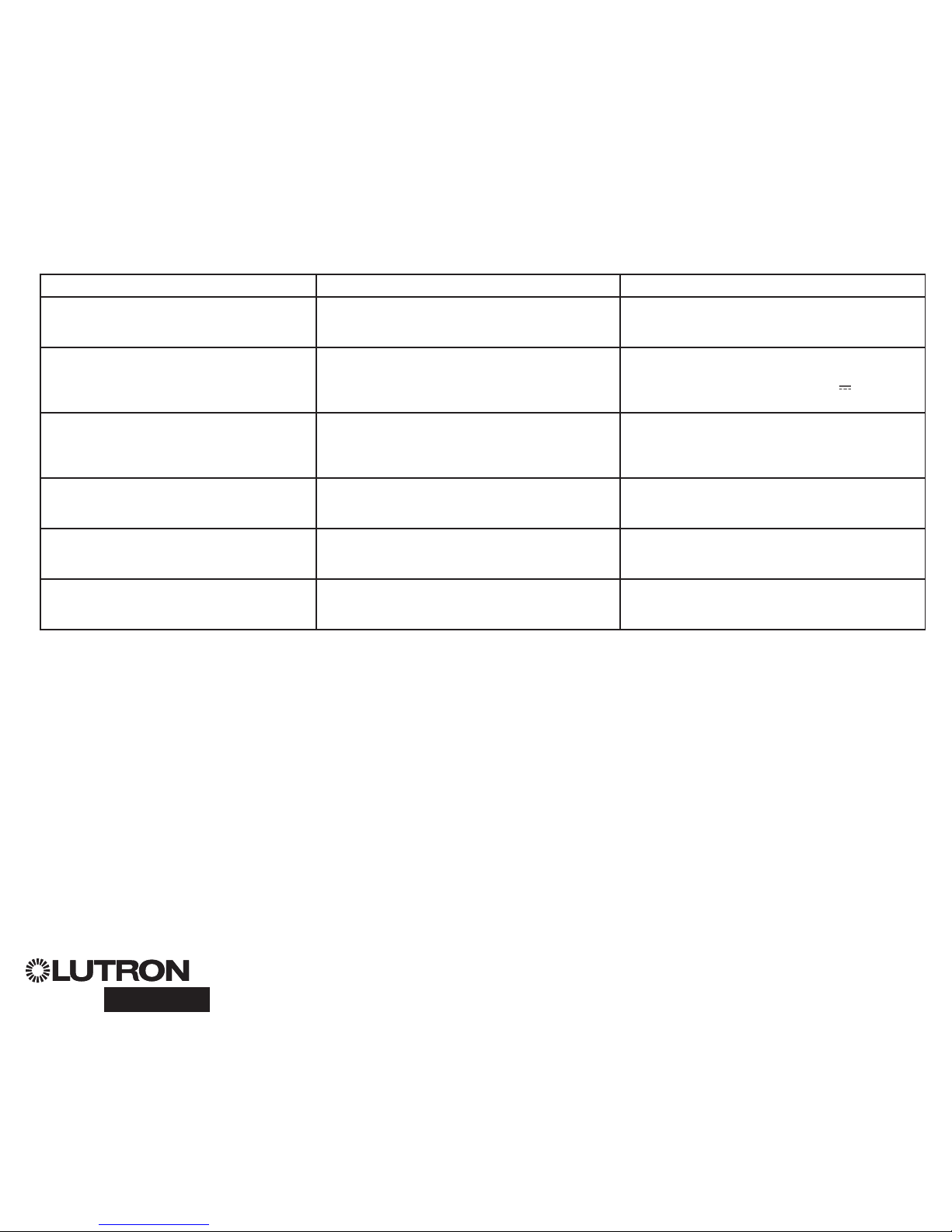
®
GRAFIK Eye® QS with DALI Quick Installation and Operation Guide 23
For additional information, see the complete installation and operation guide at www.lutron.com/qs
Troubleshooting (continued): DALI Functions
Symptom Possible Causes Remedy
Cannot add a DALI device to a zone
after a “Build System” or “Address all” command
has been run
Zone is not set to DALI Set the zone to DALI
DALI device at full brightness cannot be controlled D1 and D2 are not connected Check D1 and D2 connections on the back of the
GRAFIK Eye QS with DALI
Check voltage: Minimum voltage of 12 V
DALI devices do not flash when running the “Build
System” command
DALI devices are not addressed
DALI devices are miswired
Address DALI devices
Check D1 and D2 wiring, and power wiring to DALI
devices
DALI device is not affected by a level change DALI device is not assigned to a zone Run the “Address all” command and assign the DALI
device to a zone
DALI device light levels can be lowered, but not
raised to full On
DALI device is being affected by the daylight sensors Recalibrate the associated daylight sensors
“Build System” command does not find DALI loads D1 and/or D2 are miswired or not connected Check wiring; if wiring is correct, call Lutron Technical
Support
Page 24
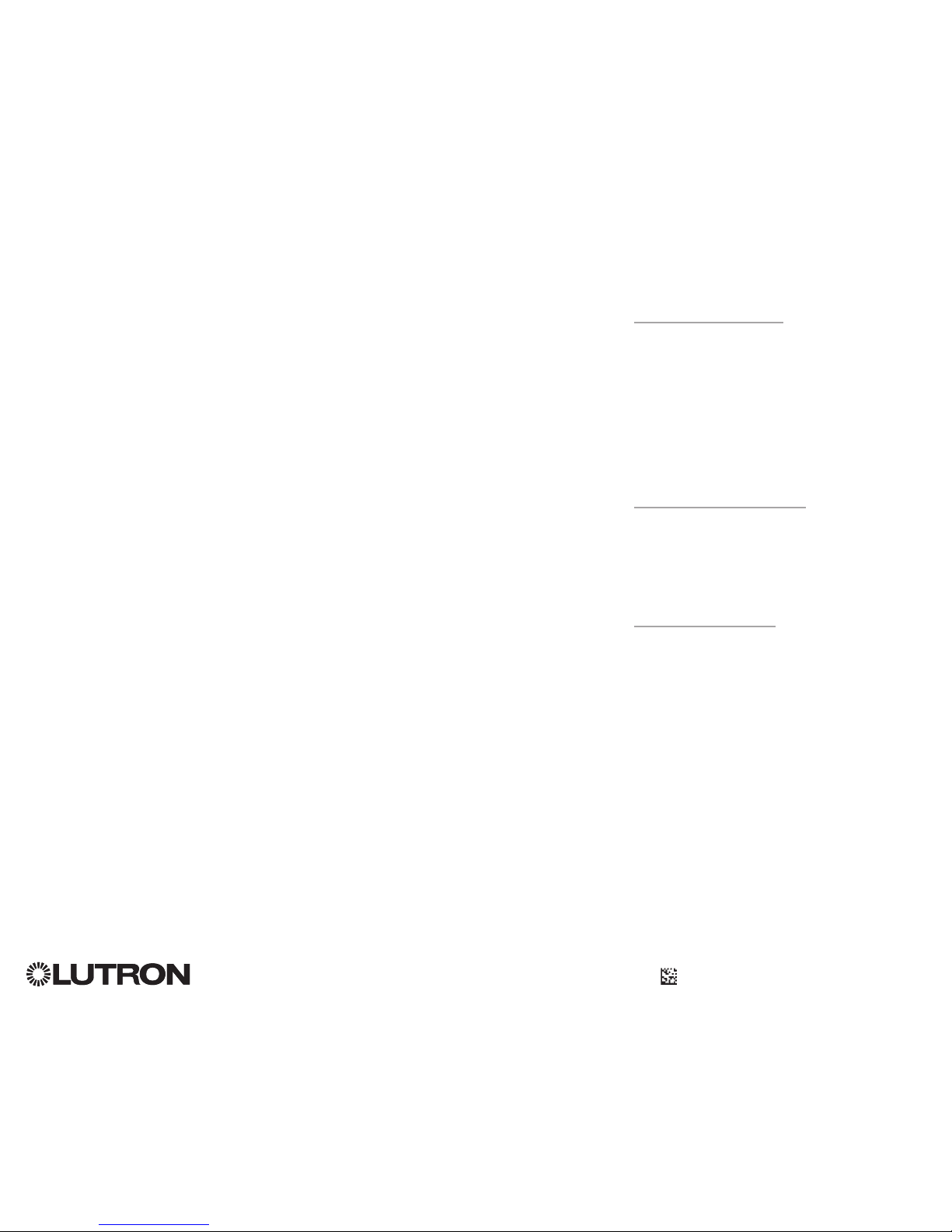
®
Lutron Electronics Co., Inc.
One Year Limited Warranty
For a period of one year from the date of purchase, and subject
to the exclusions and restrictions described below, Lutron warrants
each new unit to be free from manufacturing defects. Lutron will,
at its option, either repair the defective unit or issue a credit equal
to the purchase price of the defective unit to the Customer against
the purchase price of comparable replacement part purchased
from Lutron. Replacements for the unit provided by Lutron or, at its
sole discretion, an approved vendor may be new, used, repaired,
reconditioned, and/or made by a different manufacturer.
If the unit is commissioned by Lutron or a Lutron approved third
party as part of a Lutron commissioned lighting control system, the
term of this warranty will be extended, and any credits against the
cost of replacement parts will be prorated, in accordance with the
warranty issued with the commissioned system, except that the
term of the unit’s warranty term will be measured from the date of
its commissioning.
EXCLUSIONS AND RESTRICTIONS
This Warranty does not cover, and Lutron and its suppliers are not
responsible for:
1. Damage, malfunction or inoperability diagnosed by Lutron or
a Lutron approved third party as caused by normal wear and
tear, abuse, misuse, incorrect installation, neglect, accident,
interference or environmental factors, such as (a) use of
incorrect line voltages, fuses or circuit breakers; (b) failure to
install, maintain and operate the unit pursuant to the operating
instructions provided by Lutron and the applicable provisions
of the National Electrical Code and of the Safety Standards
of Underwriter’s Laboratories; (c) use of incompatible devices
or accessories; (d) improper or insufficient ventilation; (e)
unauthorised repairs or adjustments; (f) vandalism; or (g) an act
of God, such as fire, lightning, flooding, tornado, earthquake,
hurricane or other problems beyond Lutron’s control.
2. On-site labor costs to diagnose issues with, and to remove,
repair, replace, adjust, reinstall and/or reprogram the unit or any
of its components.
3. Equipment and parts external to the unit, including those sold
or supplied by Lutron (which may be covered by a separate
warranty).
4. The cost of repairing or replacing other property that is damaged
when the unit does not work properly, even if the damage was
caused by the unit.
EXCEPT AS EXPRESSLY PROVIDED IN THIS WARRANTY,
THERE ARE NO EXPRESS OR IMPLIED WARRANTIES OF ANY
TYPE, INCLUDING ANY IMPLIED WARRANTIES OF FITNESS FOR
A PARTICULAR PURPOSE OR MERCHANTABILITY. LUTRON
DOES NOT WARRANT THAT THE UNIT WILL OPERATE WITHOUT
INTERRUPTION OR BE ERROR FREE.
NO LUTRON AGENT, EMPLOYEE OR REPRESENTATIVE HAS
ANY AUTHORITY TO BIND LUTRON TO ANY AFFIRMATION,
REPRESENTATION OR WARRANTY CONCERNING THE UNIT.
UNLESS AN AFFIRMATION, REPRESENTATION OR WARRANTY
MADE BY AN AGENT, EMPLOYEE OR REPRESENTATIVE IS
SPECIFICALLY INCLUDED HEREIN, OR IN STANDARD PRINTED
MATERIALS PROVIDED BY LUTRON, IT DOES NOT FORM A
PART OF THE BASIS OF ANY BARGAIN BETWEEN LUTRON AND
CUSTOMER AND WILL NOT IN ANY WAY BE ENFORCEABLE BY
CUSTOMER.
IN NO EVENT WILL LUTRON OR ANY OTHER PARTY BE LIABLE
FOR EXEMPLARY, CONSEQUENTIAL, INCIDENTAL OR SPECIAL
DAMAGES (INCLUDING, BUT NOT LIMITED TO, DAMAGES FOR
LOSS OF PROFITS, CONFIDENTIAL OR OTHER INFORMATION, OR
PRIVACY; BUSINESS INTERRUPTION; PERSONAL INJURY; FAILURE
TO MEET ANY DUTY, INCLUDING OF GOOD FAITH OR OF
REASONABLE CARE; NEGLIGENCE, OR ANY OTHER PECUNIARY
OR OTHER LOSS WHATSOEVER), NOR FOR ANY REPAIR WORK
UNDERTAKEN WITHOUT LUTRON’S WRITTEN CONSENT ARISING
OUT OF OR IN ANY WAY RELATED TO THE INSTALLATION,
DEINSTALLATION, USE OF OR INABILITY TO USE THE UNIT OR
OTHERWISE UNDER OR IN CONNECTION WITH ANY PROVISION
OF THIS WARRANTY, OR ANY AGREEMENT INCORPORATING
THIS WARRANTY, EVEN IN THE EVENT OF THE FAULT, TORT
(INCLUDING NEGLIGENCE), STRICT LIABILITY, BREACH OF
CONTRACT OR BREACH OF WARRANTY OF LUTRON OR ANY
SUPPLIER, AND EVEN IF LUTRON OR ANY OTHER PARTY WAS
ADVISED OF THE POSSIBILITY OF SUCH DAMAGES.
NOTWITHSTANDING ANY DAMAGES THAT CUSTOMER
MIGHT INCUR FOR ANY REASON WHATSOEVER (INCLUDING,
WITHOUT LIMITATION, ALL DIRECT DAMAGES AND ALL
DAMAGES LISTED ABOVE), THE ENTIRE LIABILITY OF LUTRON
AND OF ALL OTHER PARTIES UNDER THIS WARRANTY ON ANY
CLAIM FOR DAMAGES ARISING OUT OF OR IN CONNECTION
WITH THE MANUFACTURE, SALE, INSTALLATION, DELIVERY,
USE, REPAIR, OR REPLACEMENT OF THE UNIT, OR ANY
AGREEMENT INCORPORATING THIS WARRANTY, AND
CUSTOMER’S SOLE REMEDY FOR THE FOREGOING, WILL BE
LIMITED TO THE AMOUNT PAID TO LUTRON BY CUSTOMER
FOR THE UNIT. THE FOREGOING LIMITATIONS, EXCLUSIONS
AND DISCLAIMERS WILL APPLY TO THE MAXIMUM EXTENT
ALLOWED BY APPLICABLE LAW, EVEN IF ANY REMEDY FAILS
ITS ESSENTIAL PURPOSE.
TO MAKE A WARRANTY CLAIM
To make a warranty claim, promptly notify Lutron within the
warranty period described above by calling the Lutron Technical
Support Center at (800) 523-9466. Lutron, in its sole discretion, will
determine what action, if any, is required under this warranty. To
better enable Lutron to address a warranty claim, have the unit’s serial
and model numbers available when making the call. If Lutron, in its
sole discretion, determines that an on-site visit or other remedial action
is necessary, Lutron may send a Lutron Services Co. representative
or coordinate the dispatch of a representative from a Lutron approved
vendor to Customer’s site, and/or coordinate a warranty service call
between Customer and a Lutron approved vendor.
This warranty gives you specific legal rights, and you may also
have other rights which vary from state to state. Some states do
not allow limitations on how long an implied warranty lasts, so the
above limitation may not apply to you. Some states do not allow
the exclusion or limitation of incidental or consequential damages,
so the above limitation or exclusion may not apply to you.
These products may be covered under one or more of
the following U.S. patents: 5,191,265; 5,430,356; 5,463,286;
5,838,226; 5,848,054; 5,905,442; 5,949,200; 5,982,103;
6,091,205; 6,188,181; 6,380,692; 6,687,487; 6,803,728;
D546,294; D547,733; D547,734; D550,163; D550,164;
D550,165; D550,166; D551,179; D552,042; and corresponding
foreign patents. Other U.S. and foreign patents may be pending.
NEC is a registered trademark of the National Fire Protection
Association, Quincy, Massachusetts.
Lutron, the sunburst logo, Sivoia, seeTouch, and GRAFIK Eye are
registered trademarks and Radio Powr Savr is a trademark of Lutron
Electron ics Co., Inc.
© 2010 Lutron Electronics Co., Inc.
Internet: www.lutron.com
E-mail: product@lutron.com
WORLD HEADQUARTERS
USA
Lutron Electronics Co., Inc.
7200 Suter Road, Coopersburg, PA 18036-1299
TEL +1.610.282.3800
FAX +1.610.282.1243
Toll-Free 1.888.LUTRON1
Technical Support 1.800.523.9466
North and South America Technical Hotlines
USA, Canada, Caribbean: 1.800.523.9466
Mexico: +1.888.235.2910
Central/South America: +1.610.282.6701
EUROPEAN HEADQUARTERS
United Kingdom
Lutron EA Ltd.
6 Sovereign Close, London, E1W 3JF United Kingdom
TEL +44.(0)20.7702.0657
FAX +44.(0)20.7480.6899
FREEPHONE (UK) 0800.282.107
Technical support +44.(0)20.7680.4481
ASIAN HEADQUARTERS
Singapore
Lutron GL Ltd.
15 Hoe Chiang Road, #07-03 Euro Asia Centre,
Singapore 089316
TEL +65.6220.4666
FAX +65.6220.4333
Asia Technical Hotlines
Northern China: 10.800.712.1536
Southern China: 10.800.120.1536
Hong Kong: 800.901.849
Indonesia: 001.803.011.3994
Japan: +81.3.5575.8411
Macau: 0800.401
Singapore: 800.120.4491
Taiwan: 00.801.137.737
Thailand: 001.800.120.665853
Other countries: +65.6220.4666
Warranty
Lutron Electronics Co., Inc.
Made and printed in U.S.A.
P/N 032-310 Rev. A 03.18.10
Contact Information
Page 25
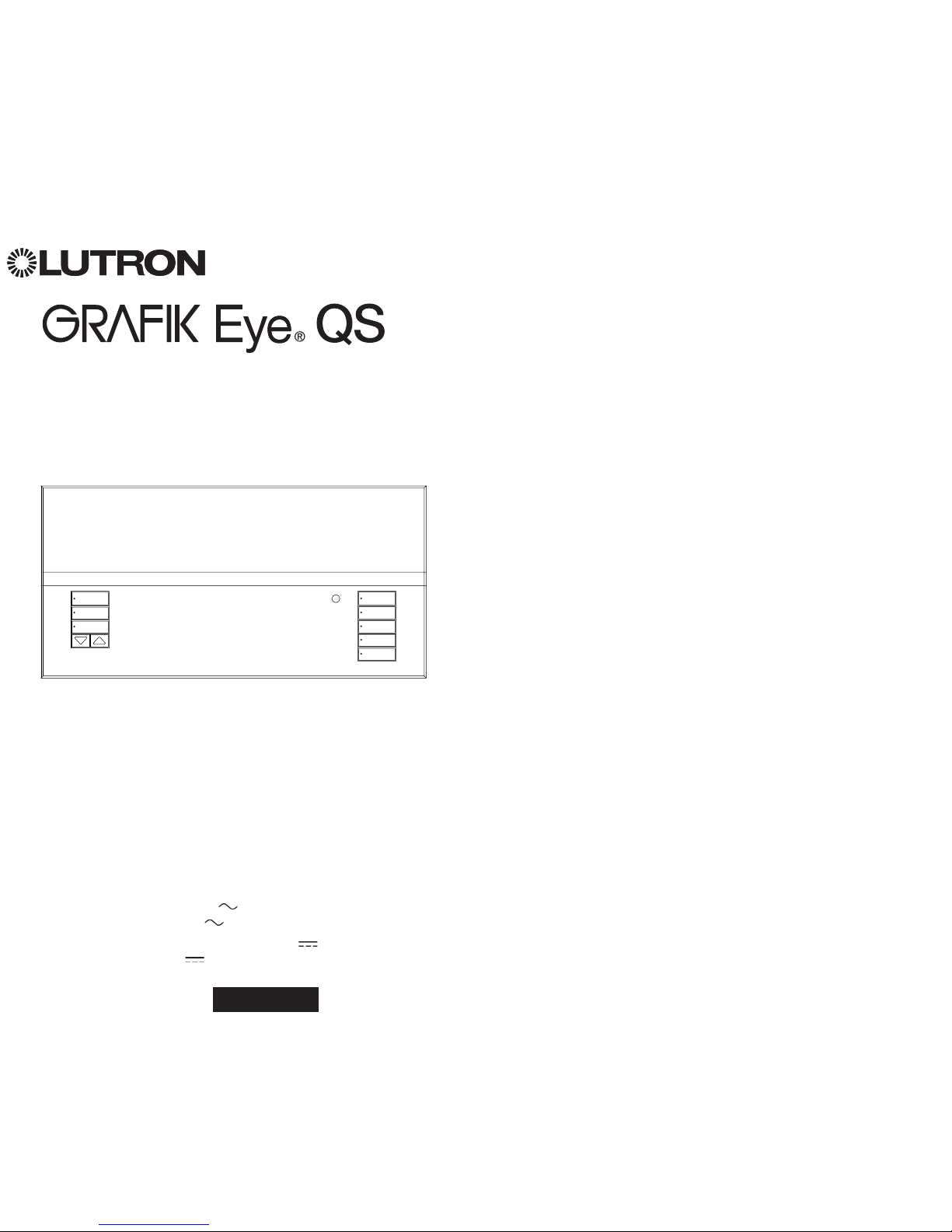
LUTRON
con DALI
Guía Rápida de
Instalación y
Funcionamiento
®
Por favor lea
Atenuador de luz
La unidad de control GRAFIK Eye QS con DALI permite
controlar tanto luces como cortinas, sin necesidad de interfaces,
utilizando una única unidad de control. Incluye un botón a
presión para recordar escenas, una pantalla de información que
despliega el estado y los ahorros de energía, un receptor IR, un
reloj astronómico, una entrada de cierre de contacto, y botones
de luz posterior grabables que son fáciles de encontrar y operar.
El enlace de bus incorporado DALI puede controlar hasta 64
dispositivos DALI.
Números de Modelo: QSGRK-6D, QSGRK-8D, QSGRK-16D
QSGR-6D, QSGR-8D, QSGR-16D
Valores nominales: 100 - 240 V 50/60 Hz 100 mA
CE 230 V 50/60 Hz 100 mA
Salida: Cableado PELV (Clase 2: E.U.A.) 24 V 150 mA
Enlace DALI: 18 V 250 mA
Contenido
Características y Funciones ...................................... 2
Cableado del GRAFIK Eye® QS con DALI
Descripción General del Cableado de la Línea
de Voltaje/Alimentación y del DALI ..................... 3
Detalles del cableado de voltaje de línea ..............4
Detalles de cableado del Bus DALI ...................... 5
Descripción general del Cableado PELV
(Clase 2: E.U.A.) ....................................................6
Detalles del Cableado de control del enlace QS .. 7
Finalización de la instalación ............................ 8
Modo de Programación .........................................9
Modo inalámbrico ............................................10
Configuración de Zona ......................................... 11
Generalidades de configuración del DALI
Construcción del Sistema ..................................... 12
Configuración del DALI ........................................13
Cómo Asociar los Sensores de Ocupación
Inalámbricos ...................................................14
Configuración del sensor de ocupación
Modo Escena......................................................... 15
Cómo asociar los Sensores inalámbricos
de luz del dia ..................................................16
Configuración del sensor de luz del dia
Modo Asignación ..................................................17
Modo Zona ............................................................18
Modo Grupo ..........................................................19
Configuración de Escena .................................... 21
Solución de Problemas ....................................22
Solución de problemas:
Funciones de DALI ........................................23
Garantía, Información de contacto .................24
Para información adicional, consulte la guía
completa de instalación y operación en
www.lutron.com/qs
Español
Page 26
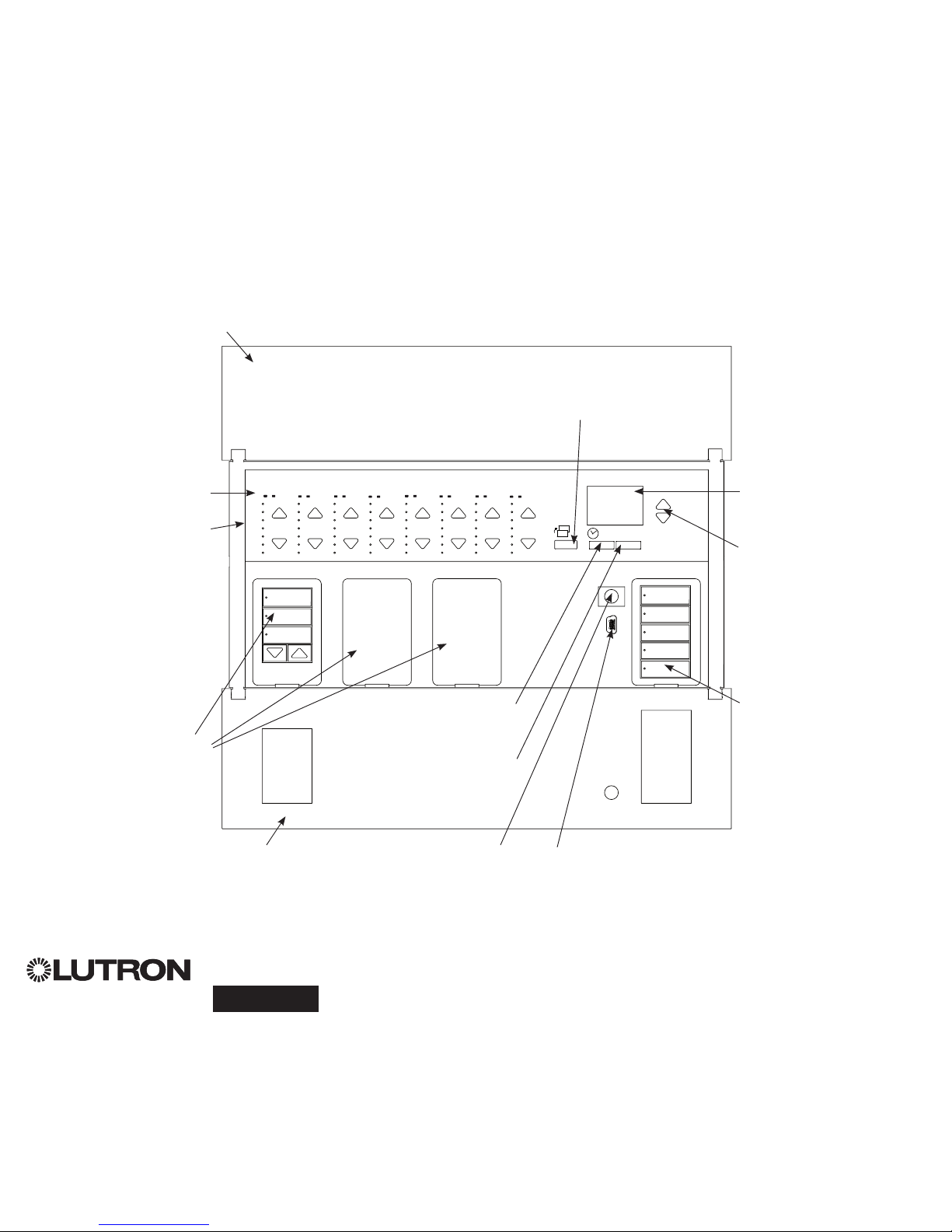
OK
1 2
3
4
5
69 10
11 12
13
14
7
815 16
9-16
1-8
Pantalla de Información
Mostrar estado o funciones
de programación
Botones de escena
Con indicadores LED
de escenas integrales
Grupos opcionales
de botones de cortina
(tratamientos de ventanas)
Botones predeterminados
y aumentar/disminuir
con LEDs integrales (máximo
de 3 grupos de botones)
Números de zonas
Botones de aumentar y
disminuir la intensidad
de la zona
Los Indicadores LED de zona
muestran los niveles actuales
de iluminación de las zonas
Botón de reloj
Despliega la información actual
del reloj
Botón de OK
Usado para programar
el tiempo de desvanecimiento
Receptor infrarrojo
Para uso remoto de mano
Botones Maestros
Aumente y disminuya
temporalmente los niveles
de iluminación en la unidad
USB tipo mini B
Para la programación mediante PC
{
Placa frontal con bisagras
Placa frontal con bisagras
Características y Funciones del Sistema GRAFIK Eye® QS con DALI
Botón de página
Cambia entre el despliegue
de las zonas 1 a 8 y 9 a 16
en la unidad de 16 zonas
Nota: la unidad de control de 6 zonas mostrará solamente las zonas 1 a 6.
®
Para información adicional, consulte la guía completa de instalación y operación en www.lutron.com/qs
Guía Rápida de Instalación y Operación del GRAFIK Eye® QS con DALI 2
Page 27
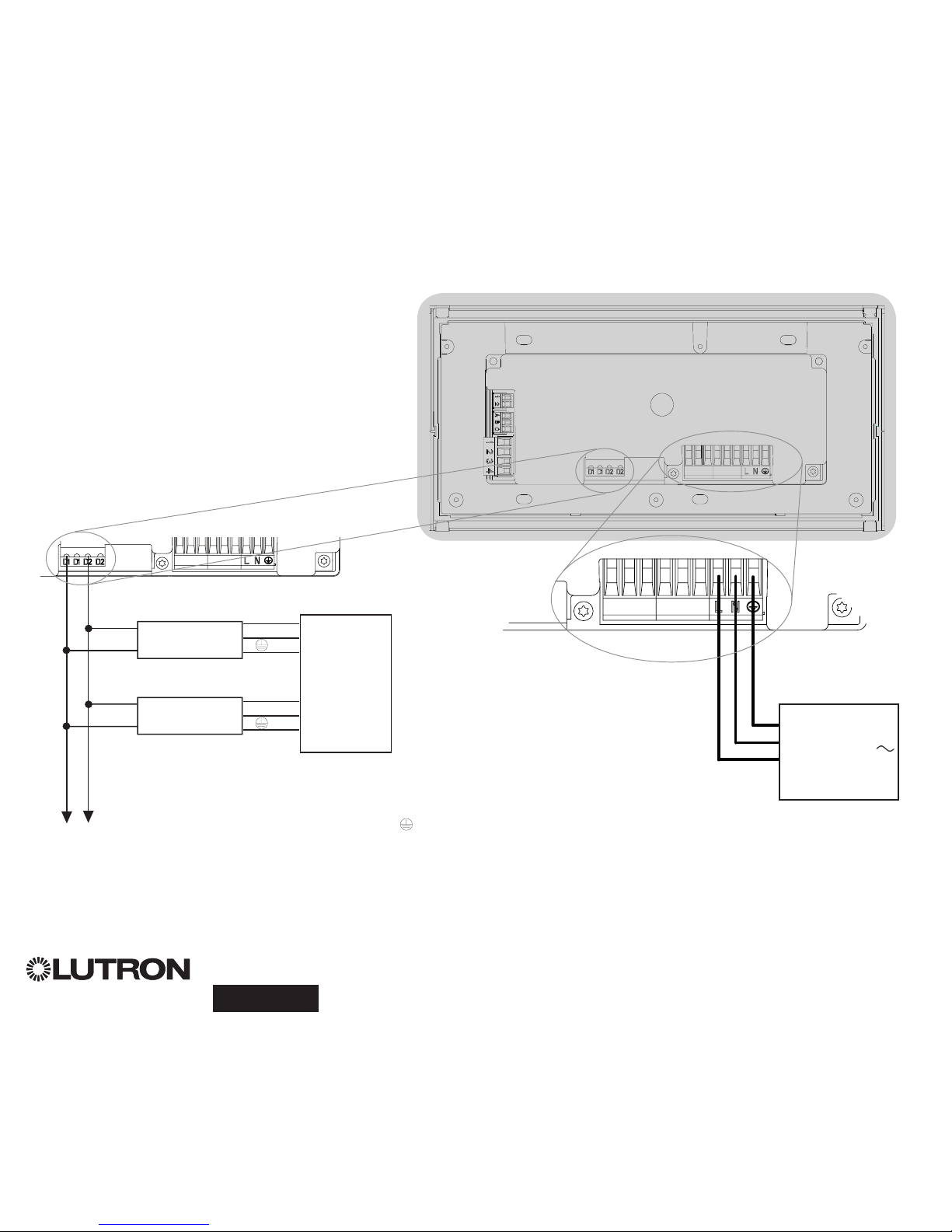
®
Para información adicional, consulte la guía completa de instalación y operación en www.lutron.com/qs
Guía Rápida de Instalación y Operación del GRAFIK Eye® QS con DALI 3
Cableado del GRAFIK Eye® QS con DALI:
Visión del cableado del voltaje de línea y del DALI
4,0 mm2 (12 AWG) cada
terminal
Cables de la Línea
de Voltaje/Alimentación
y Cableado de Carga
D2
D1
D2
D1
A dispositivos
adicionales DALI
Cableado del Bus DALI
(Consulte la página 5 para obtener la
especificación completa del cableado)
Dos 1,5 mm2 (16 AWG) cada terminal
Dispositivos DALI:
balastos, drivers, o interfaces
Para facilitar el cableado y para proveer
dos puntos de conexión, se proveen dos
conexiones D1 y dos D2; hay solamente
un enlace DALI en la unidad.
Nota: Los balastos y demás dispositivos DALI
NO deben ser alimentados desde una salida
de voltaje de línea en el GRAFIK Eye QS con
DALI.
Panel de
Distribución
L
N
L
N
Etiquetas de los terminales:
L: Vivo
N: Neutro
: Tierra
Panel de
distribución
de 100 - 240 V
50 / 60 Hz
Page 28
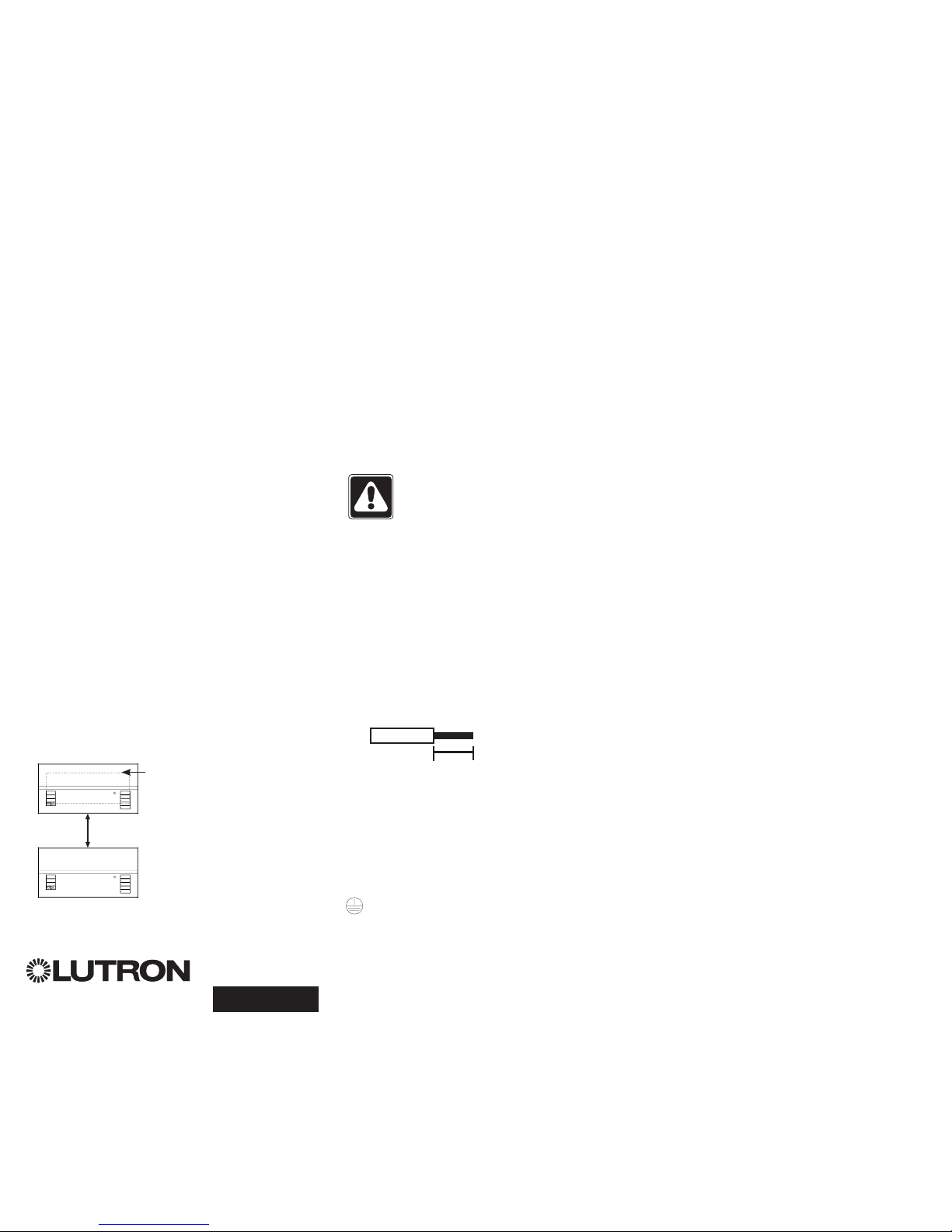
Cableado del GRAFIK Eye® QS con DALI:
Detalles del cableado de voltaje de línea
•
Utilice cable que esté apropiadamente certificado
para todos los cables de las líneas de voltaje/
alimentación.
• Se debe brindar protección apropiada contra
cortocircuitos y sobrecargas en el panel de
distribución.
• Realice la instalación de acuerdo con todos los
códigos eléctricos locales y nacionales.
• PELV (Clase 2: E.U.A.) los terminales deben
ser
desenchufados temporalmente para facilitar
el
cableado del sensor de ocupación, del IR, y de
control.
•
Aviso: Riesgo de daños a la unidad. No
conecte
cable de línea de voltaje/alimentación
a los terminales PELV (Clase 2: E.U.A.).
Paso 1: Instale la caja de empotrar. Monte
una caja de empotrar U.S. de 4 dispositivos
a 89 mm (3,5 pulg) de profundidad en una
superficie interior seca y llana que sea accesible
y permita la programación y el funcionamiento
del sistema. Deje al menos 110 mm (4,5 pulg)
libres por encima y por debajo de la placa frontal
para asegurar una correcta disipación del calor.
Deje 25 mm (1 pulg) que sobresalga a ambos
lados de la placa frontal.
Nota: caja de empotrar de 4 dispositivos
disponible en Lutron; P/N 241400.
Paso 2: Verifique el cableado de la unidad
de control.
•
La conexión del terminal de tierra/masa debe
realizarse como se muestra en los diagramas
de cableado (consulte la página 3).
•
No mezcle distintos tipos de carga en la
misma zona.
•
Ajústese a todos los códigos locales y nacionales
al instalar el cableado PELV (Clase 2: E.U.A.)
con
cableado de línea de voltaje/alimentación.
¡ADVERTENCIA! Peligro de
electrocución. Puede causar
lesiones graves o la muerte. Apague
siempre el cortacircuito o quite el
fusible del circuito de alimentación
antes de realizar cualquier trabajo.
Antes de conectar las cargas a la
unidad de control GRAFIK Eye QS
con DALI, compruebe si las cargas
presentan cortocircuitos.
Paso 3: Conecte el voltaje de línea
y las cargas en la unidad de control.
•
Pele 8 mm (5/16 pulg) de aislación de los cables
de línea de voltaje/alimentación en la caja
de empotrar.
• Conecte los cables de voltaje de línea/
alimentación, tierra y carga a los terminales
correspondientes en la parte posterior
de la unidad de control.
L: Vivo
N: Neutro
:Tierra
El torque recomendado para la instalación es
de 0,6 N∙m (5,0 pulg∙lbs) para las conexiones
de alimentación/voltaje de línea y 0,6 N∙m
(5,0 pulg∙lbs) para la conexión a tierra/masa.
Aviso: Riesgo de daño a la unidad. Las
unidades de control GRAFIK Eye QS con
DALI deben ser instaladas por un electricista
calificado conforme a todas las regulaciones
aplicables y códigos de construcción.
Un cableado incorrecto puede dañar las
unidades de control u otros equipos.
Nota: Para evitar el sobrecalentamiento
y posibles daños a los equipos, no
instale unidades de control para atenuar
receptáculos, aparatos a motor, o
iluminación fluorescente no equipada con
DALI balastos de atenuación electrónica,
u otros dispositivos DALI aprobados para
su ubicación.
Las unidades de control están
diseñadas para el uso residencial
y comercial,
solamente para uso en interiores.
LUTRON
LUTRON
La placa frontal sobresale
de la caja de empotrar
en ambos lados; deje
25 mm (1 pulg)
110 mm
(4,5 pulg)
8 mm
(5/16 pulg)
®
Para información adicional, consulte la guía completa de instalación y operación en www.lutron.com/qs
Guía Rápida de Instalación y Operación del GRAFIK Eye® QS con DALI 4
Page 29
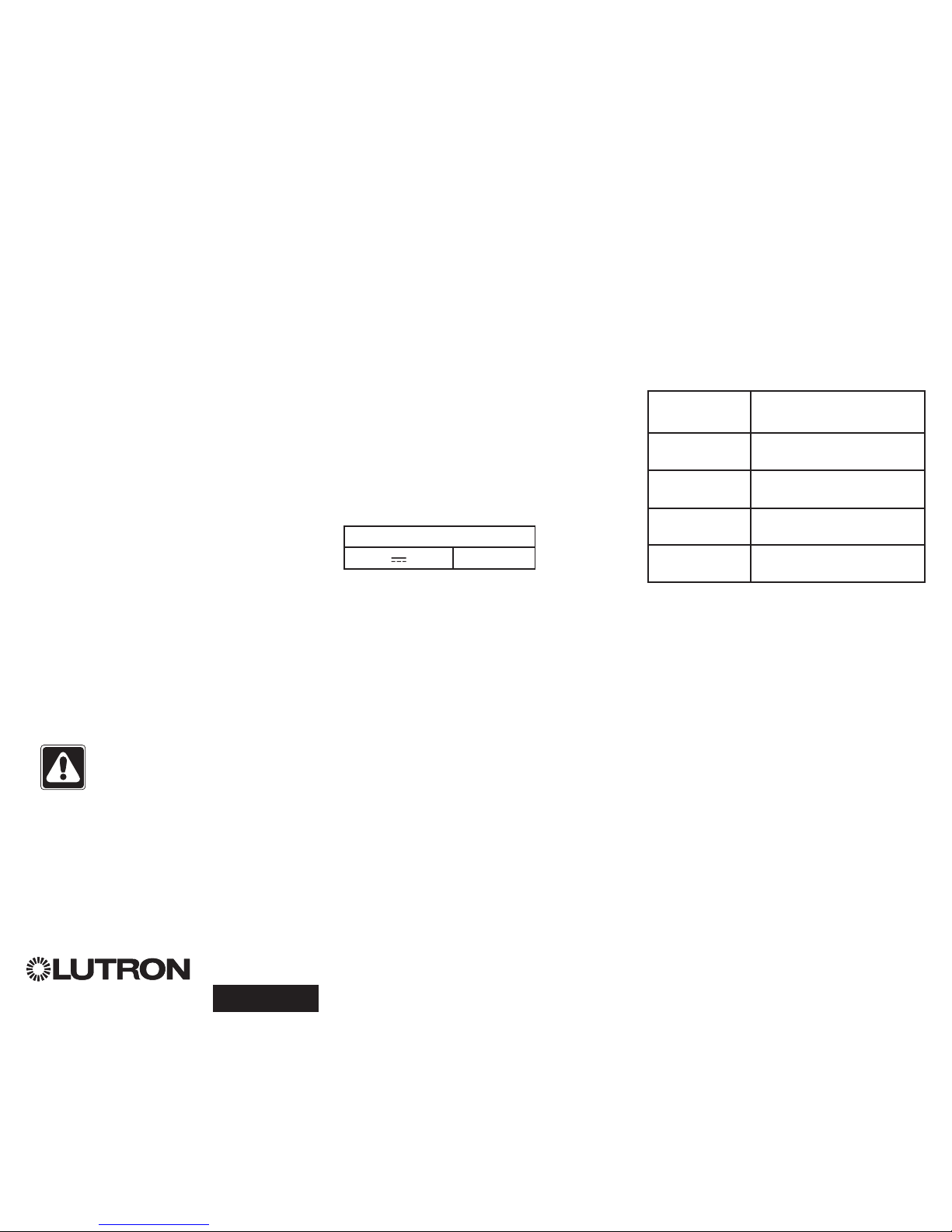
®
Para información adicional, consulte la guía completa de instalación y operación en www.lutron.com/qs
Guía Rápida de Instalación y Operación del GRAFIK Eye® QS con DALI 5
El cableado del Bus DALI puede ser
considerado NEC® Clase 1 o PELV (Clase 2:
E.U.A.).
• NEC® Clase 1: El cableado del bus DALI
puede tenderse en el mismo conducto que el
cableado de voltaje de línea a los artefactos.
• PELV (Clase 2: E.U.A.): El cableado de bajo
voltaje del bus DALI debe separarse de todos
los cableados de alimentación y NEC
® Clase
1.
• Consulte los códigos nacionales y locales
aplicables para verificar su cumplimiento.
• Lutron recomienda usar dos colores diferentes
para los cables D1 y D2 (bus DALI). Esto
evitará errores de cableado en cajas de empalmes
donde se combinan cables de bus DALI
de varios colores. Use las instrucciones
siguientes para el cableado del bus
DALI.
•
Cada enlace
DALI
puede tener solamente 1
GRAFIK Eye QS con DALI conectado. No
puede haber ningún bus de alimentación DALI
adicional en el enlace.
• Pueden conectarse hasta 64 dispositivos DALI
adicionales al enlace DALI
• No pueden conectarse otros dispositivos al
enlace DALI.
¡ADVERTENCIA! Peligro de
choque eléctrica. Puede resultar
en lesiones graves o la muerte.
No cablee en vivo. Interrumpa la
alimentación mediante el disyuntor
antes de cablear y dar servicio al bus
de alimentación DALI.
Paso 1: Use el siguiente cuadro de tamaños
de cable para determinar cuál usar dependiendo
del largo del Bus DALI.
Paso 2: Cablee el bus DALI desde terminal D1
y terminal D2 a todos los dispositivos DALI.
Paso 3: Separe el cableado del DALI del de
alimentación de línea. Si cablea el bus DALI
como PELV (Clase 2: E.U.A.), mantenga una
separación adecuada entre los cableados de
línea y los cableados NEC® Clase 1.
Paso 4: Conecte el disyuntor para energizar.
Bus DALI
18 V
250 mA
Cableado del GRAFIK Eye® QS con DALI:
Detalles del cableado del bus
DALI
Tamaño del Cableado y Largo del Bus
Los cables D1 y D2 del bus DALI no son
sensibles a la polaridad. El largo del Bus DALI
está limitado por el calibre del cable usado
para D1 y D2 de la siguiente forma:
Calibre
del Cable
Largo máximo
del bus DALI
4,0 mm
2
(12 AWG)
671 m (2 200 pies)
2,5 mm
2
(14 AWG)
1 400 m (427 pies)
1,5 mm
2
(16 AWG)
275 m (900 pies)
1,0 mm
2
(18 AWG)
570 m (175 pies)
Los cables del bus DALI 1,5 mm
2
(16 AWG)
están disponibles en Lutron, con los números
de parte C-CBL-216-GR-1 (non-plenum) y
C-PCBL-216-CL-1 (plenum).
Page 30
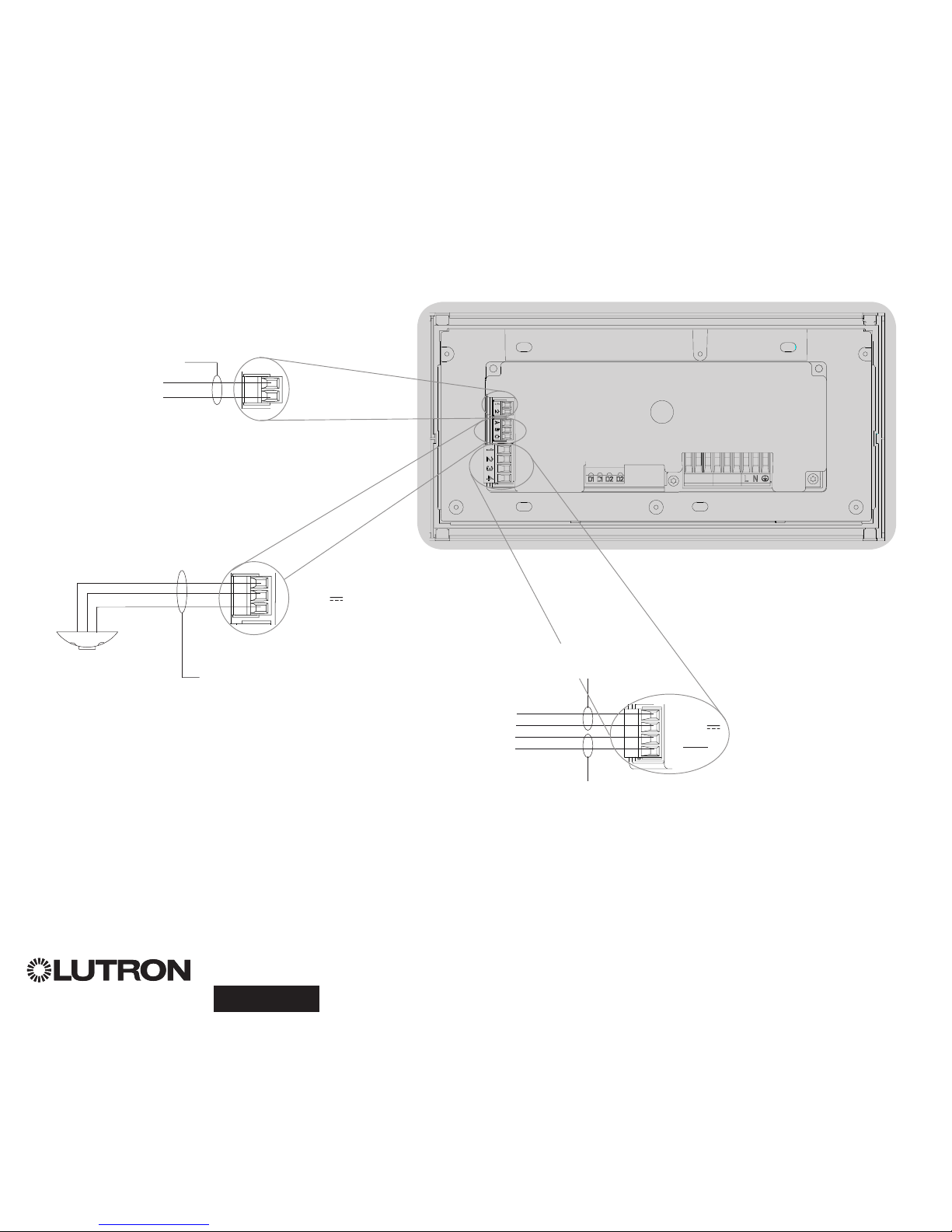
Cableado de la Entrada
de Cierre de Contacto
Para las configuraciones, avanzadas en el
manual completo de instalación y operación, en
www.lutron.com/qs.
1 2
A B C
N H 1 2 3 4 5 6
1 2 3 4
1 2
1 2
A B C
Nota: Utilice dispositivos de conexión de cables
apropiados según los códigos locales.
Ejemplo: Sensores
de ocupación
(máximo 1)
1: COM
2: 24 V *
3: MUX
4: MUX
Controle el Cableado
Cableado del Sistema GRAFIK Eye® QS con DALI:
Visión general del cableado PELV (Clase 2: E.U.A.)
Cableado del IR
Desde conexión
externa del IR
(de terceros)
1,0 mm
2
(18 AWG)
cada terminal
1,0 mm
2
(18 AWG) cada
terminal
1: IR DATA
2: IR COM
A: CCI SIG
B: 24 V
C: CCI COM
A estaciones de control,
cortinas u otras unidades de
control GRAFIK Eye QS
Datos (terminal 3 y 4):
Un par trenzado, blindado 0,5 mm2 (22 AWG)
para cada terminal
Común y de alimentación (terminales 1 y 2):
Dos 1,0 mm2 (18 AWG) cada terminal
* No conecte el terminal 2 entre un
GRAFIK Eye QS y cualquier otra
fuente de alimentación, incluida
otra unidad GRAFIK Eye QS.
Avanzadas en el manual completo
de instalación y operación, en
www.lutron.com/qs, para un
ejemplo del detalle del cableado.
®
Para información adicional, consulte la guía completa de instalación y operación en www.lutron.com/qs
Guía Rápida de Instalación y Operación del GRAFIK Eye® QS con DALI 6
Page 31

• La comunicación del sistema utiliza cableado PELV
(Clase 2: E.U.A.)
• Ajústese a todos los códigos locales y nacionales al instalar
el cableado PELV (Clase 2: E.U.A.) con cableado de línea de
voltaje/alimentación.
• Cada terminal admite hasta dos cables 1,0 mm2 (18 AWG).
• La longitud total del enlace de control no debe exceder
los 610 m (2 000 pies).
• Haga todas las conexiones en la caja de empotrar
de la unidad de control.
• El cableado puede estar con conector T o en cadena.
• Tamaños de cables:
- Dos conductores 1,0 mm2 (18 AWG) para la alimentación
del control.
- Un par trenzado, blindado de 0,5 mm2 (22 AWG)
para el enlace de datos.
- El cable está disponible en Lutron:
GRX-CBL-346S-500 (non-plenum) y
GRX-PCBL-346S-500 (plenum).
Verifique la compatibilidad en su área.
• PELV (Clase 2: E.U.A.) 24 V 150 mA.
Panel
inteligente
de potencia
QS
Ejemplo de Cableado de conectores T
GRAFIK Eye QS
con DALI
Sivoia QS
seeTouch QS
Cableado del GRAFIK Eye® QS con DALI:
Detalles del cableado de Control de Enlace QS
Al enlace 1 del DALI
Al enlace 2
del DALI
Límites del sistema
El enlace de comunicación cableado QS se limita a 100 dispositivos o 100 zonas.
Consulte el recuento de zonas y la información de consumo de potencia
en la siguiente tabla.
Dispositivo QS Recuento
de zonas
Unidades
de consumo
de potencia
(suministradas)
Unidades
de consumo
de potencia
(consumidas)
GRAFIK Eye QS de 3 zonas 3 3 0
GRAFIK Eye QS de 4 zonas 4 3 0
GRAFIK Eye QS de 6 zonas 6 3 0
GRAFIK Eye QS de 8 zonas 8 3 0
GRAFIK Eye QS de 16 zonas 16 3 0
seeTouch® QS 0 0 1
International seeTouch® QS 0 0 1
Sivoia® QS 1 0 (Consulte las
especificaciones)
Interfase de Cierre de Contacto 5 0 3
Interfase network 0 0 2
Interfase DMX 0 0 2
panel inteligente QS panel
de potencia
0 (Consulte las
especificaciones)
0
Fuente de alimentación
de enlace QS
0 8 0
LUTRON
LUTRON
LUTRONLUTRON
LUTRON
LUTRON
LUTRON
LUTRON
LUTRONLUTRON
LUTRON
LUTRON
LUTRON
LUTRON
LUTRON
LUTRON
LUTRON
LUTRON
LUTRONLUTRON
LUTRON
LUTRON
LUTRON
LUTRON
LUTRON
LUTRONLUTRON
LUTRON
LUTRON
GRAFIK Eye QS
con DALI
Sivoia
QS
seeTouch QS
Ejemplo de cableado en cadena
Panel inteligente
de potencia QS
Al enlace 2 del DALIAl enlace 1 del DALI
GRAFIK Eye QS
con DALI
LUTRON
LUTRON
LUTRONLUTRON
LUTRON
LUTRON
LUTRON
LUTRON
LUTRONLUTRON
LUTRON
LUTRON
LUTRON
LUTRON
LUTRONLUTRON
LUTRON
LUTRON
LUTRON
LUTRON
LUTRONLUTRON
LUTRON
LUTRON
LUTRON
LUTRON
LUTRON
LUTRON
LUTRON
®
Para información adicional, consulte la guía completa de instalación y operación en www.lutron.com/qs
Guía Rápida de Instalación y Operación del GRAFIK Eye® QS con DALI 7
Page 32
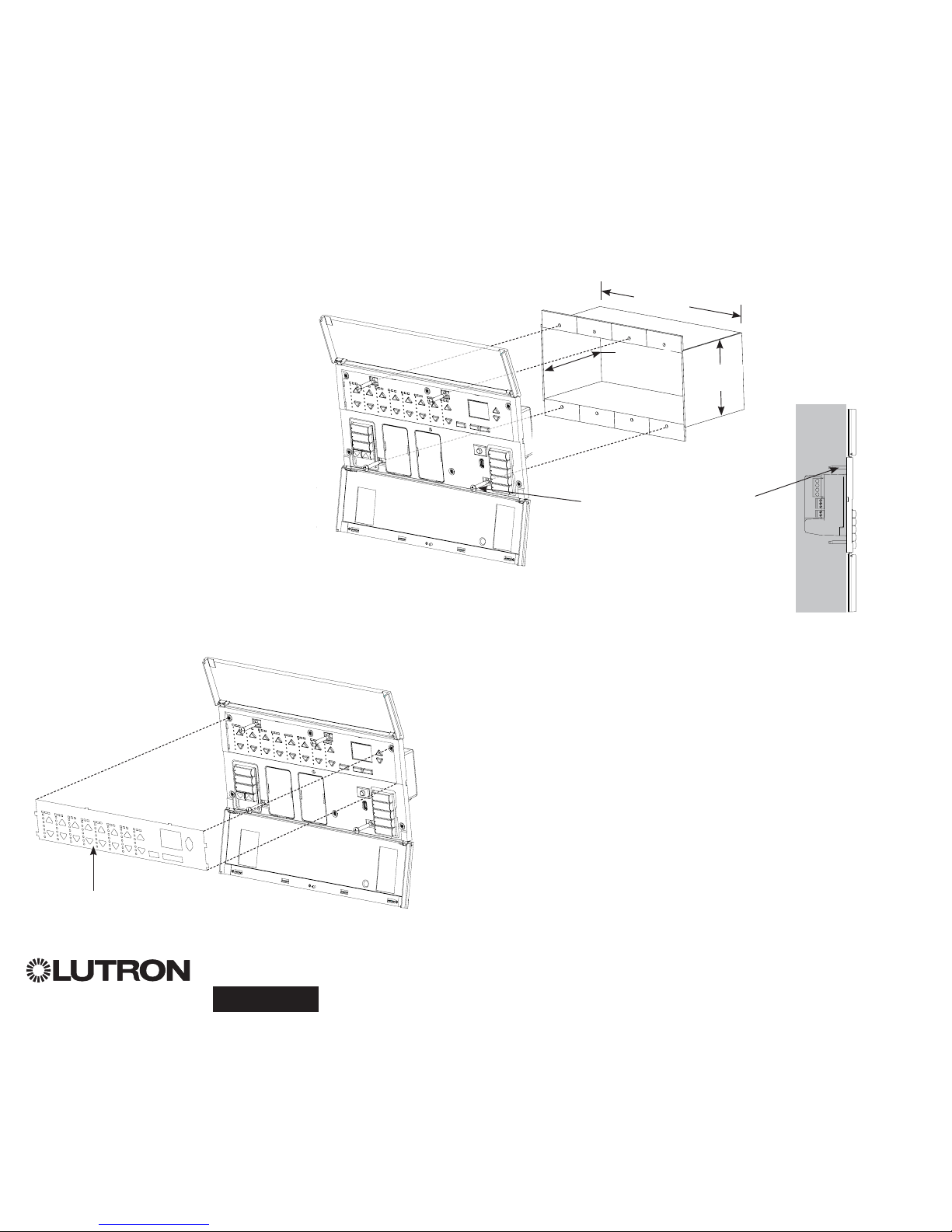
Finalización de la instalación del GRAFIK Eye® QS con DALI
1. Monte la unidad de control en la caja de
empotrar como se muestra aquí, utilizando los
cuatro tornillos provistos.
Nota: Ajústese a los códigos eléctricos locales
y nacional al momento de instalar el cableado
PELV (Clase 2: E.U.A.) con el cableado de
línea de voltaje/principales.
2. Verifique la instalación:
• Vuelva a conectar la alimentación.
• Presione el botón superior de escena. El LED
se iluminará.
• Presione el botón de aumentar o disminuir la
zona. Asegúrese que la unidad de control esté
atenuando todas las cargas conectadas.
3. Aplique el revestimiento de protección a la
unidad de control. Avanzadas en el
manual completo de instalación y operación,
en www.lutron.com/qs, que contiene
instrucciones para asignar nombres a las
zonas.
Nota: Al ajustar los tornillos de
montaje, asegúrese que la tapa con
bisagras y la placa frontal puedan
abrirse completamente, como se
muestra.
Pared
200 mm
(7,9 pulg)
87 mm
(3,5 pulg)
95 mm
(3,75 pulg)
Revestimiento
de protección (aplíquelo
después de la instalación)
®
Para información adicional, consulte la guía completa de instalación y operación en www.lutron.com/qs
Guía Rápida de Instalación y Operación del GRAFIK Eye® QS con DALI 8
Page 33
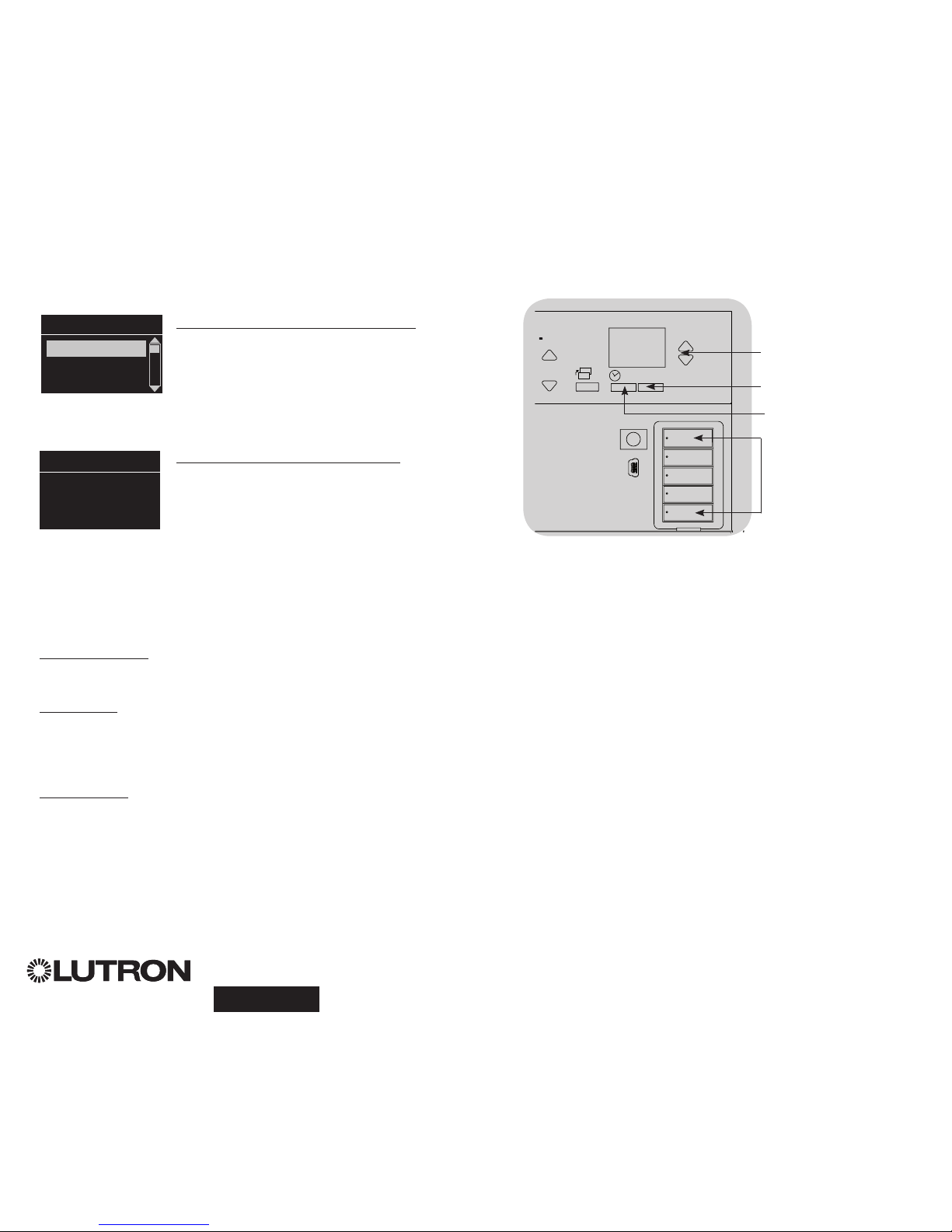
Ingresando y Saliendo del Modo de Programación
Para ingresar al modo de programación:
Presione y sostenga simultáneamente los
botones superior e inferior de escena por
3 segundos. Los LEDs en los botones de
escena se desplazarán de arriba hacia abajo,
confirmando que usted está en el modo de
programación, y la pantalla de información
mostrará el menú principal.
Para salir del modo de programación:
Presione y sostenga simultáneamente los
botones superior e inferior de escena por 3
segundos. La pantalla de información irá a la
Escena 1.
Menús de Navegación en Modo de Programación
Botones Maestros
Los botones Maestros le permiten moverse por las opciones del menú.
La elección actual se ve resaltada en la pantalla de información.
Botón de OK
El botón de OK elige la opción del menú marcada actualmente. Esto
lo llevará al siguiente menú o aceptará una configuración que usted
haya seleccionado. Cuando la pantalla despliega una pregunta Sí/No, el
botón OK es “Sí”.
Botón de Reloj
El botón del reloj funciona como un botón de “atrás” durante el modo
de programación. Presionar el botón del reloj lo lleva un paso hacia atrás
en el menú actual. Presionarlo repetidamente lo llevará eventualmente
de vuelta al menú principal, pero no saldrá del modo de programación.
Cuando la pantalla despliega una pregunta Sí/No, el botón de reloj es “No”.
Modo de Programación
OK
16
9-16
1-8
Presione y sostenga
los botones superiores
e inferiores por 3 segundos
para entrar o salir del modo
de programación
Botones Maestros
Botón de OK
Botón de reloj (atrás)
Menú principal
Config. de escena
Escena 1
Tiempo de desvanecim...
3 segundos
Reloj Temporizador
®
Para información adicional, consulte la guía completa de instalación y operación en www.lutron.com/qs
Guía Rápida de Instalación y Operación del GRAFIK Eye® QS con DALI 9
Page 34
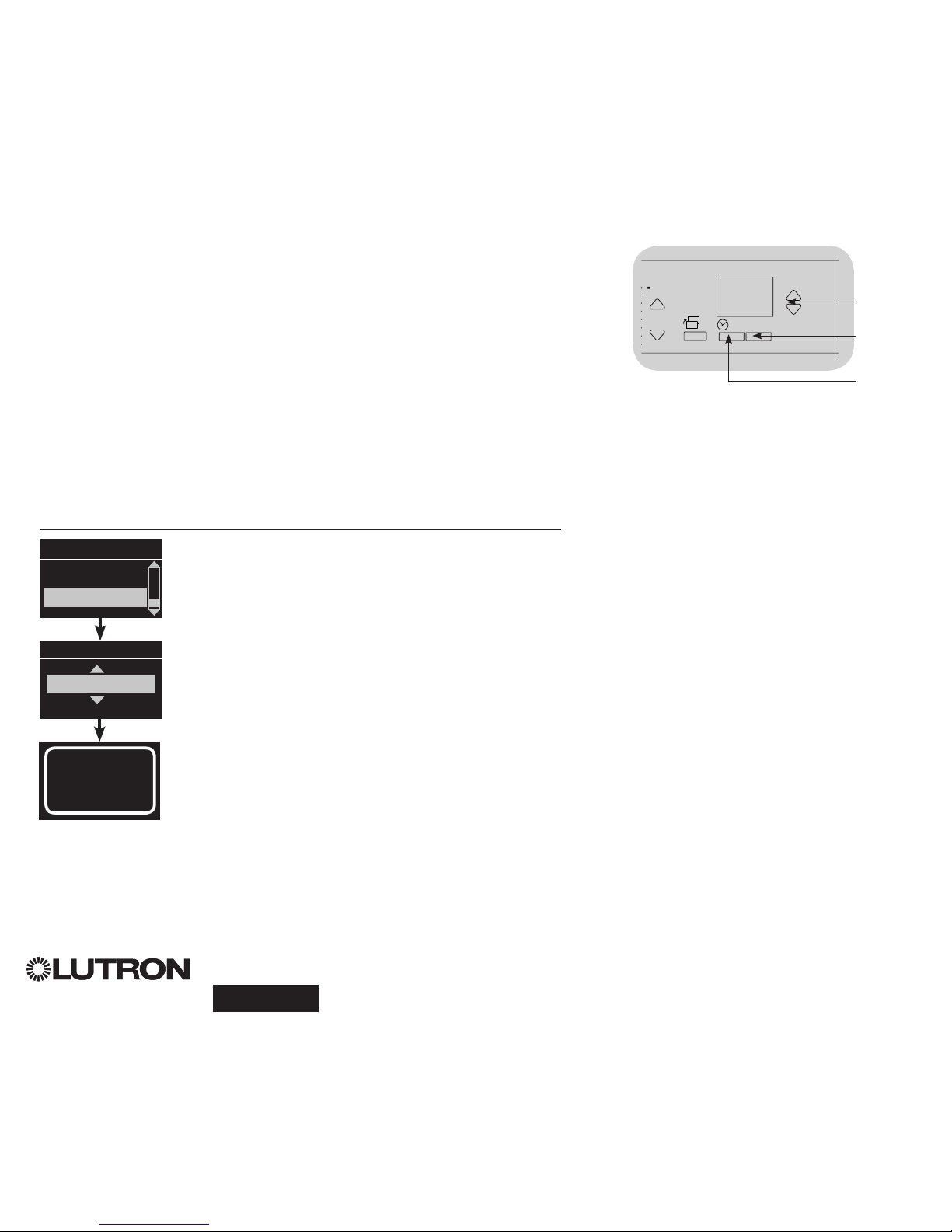
®
Para información adicional, consulte la guía completa de instalación y operación en www.lutron.com/qs
Guía Rápida de Instalación y Operación del GRAFIK Eye® QS con DALI 10
Modo inalámbrico
Varios modelos del GRAFIK Eye® QS soportan una comunicación inalámbrica con otros productos
Lutron. Esto permite una integración sencilla entre sensores inalámbricos, teclados, controles remotos
y cortinas para aplicaciones inalámbricas de una sola habitación. Además, permite compatibilidad
con otros sistemas inalámbricos de Lutron.
Los números de modelo de las unidades que admiten una comunicación inalámbrica comienzan con
QSGRJ o QSGRK.
La función inalámbrica de la unidad de control inalámbrica GRAFIK Eye QS tiene tres (3) modos de
funcionamiento.
• Desactivado: Se utiliza sólo para sistemas cableados.
• Activado: La unidad de control inalámbrica GRAFIK Eye QS responderá a cualquier comando
de programación de productos inalámbricos Lutron QS cercanos (y compatibles).
• Ignorar Programación (predeterminado): La unidad de control inalámbrica GRAFIK Eye QS sólo
responderá a comandos de funcionamiento normal de dispositivos inalámbricos programados mientras
esté en modo Activo.
Para cambiar el modo inalámbrico de la unidad de control inalámbrica GRAFIK Eye QS:
1. Ingrese al modo de programación (vea la página 9).
2. Utilice los botones Maestros para marcar “Modo inalámbrico” y presione
el botón de OK para aceptar.
3. Utilice los botones Maestros para marcar el modo inalámbrico deseado
y presione el botón de OK para aceptar.
4. La pantalla de información mostrará un mensaje de confirmación de
“Guardado”.
5. Salga del modo de programación (vea la página 9).
Nota
• La señal inalámbrica tiene un alcance de 10 m (30 pies) en construcción
estándar.
Modo inalámbrico
Habilitado
Guardado
Menú principal
Etiquetas de Cortinas
Modo inalámbrico
OK
16
9-16
1-8
Botones
Maestros
Botón de OK
Botón de
reloj (atrás)
Page 35
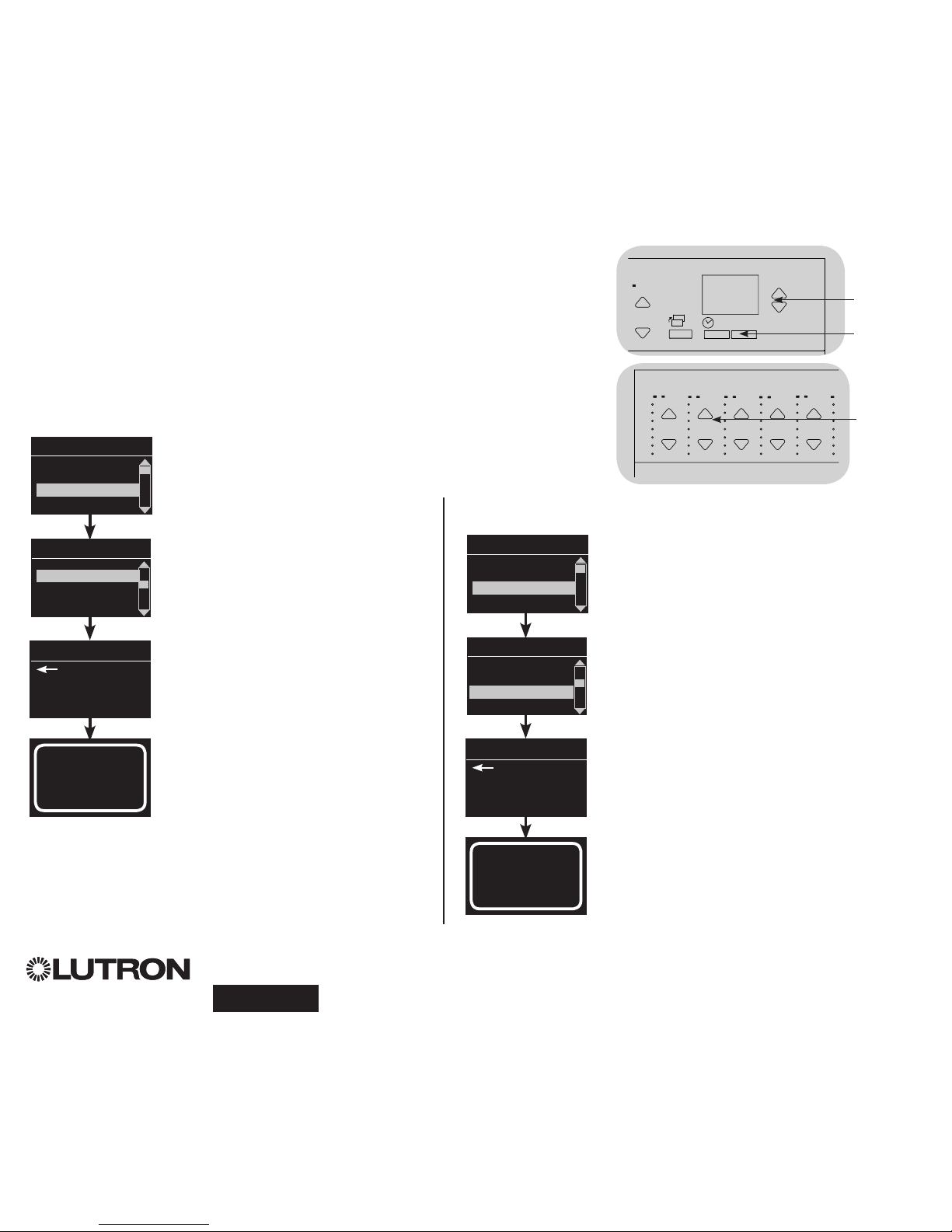
®
Para información adicional, consulte la guía completa de instalación y operación en www.lutron.com/qs
Guía Rápida de Instalación y Operación del GRAFIK Eye® QS con DALI 11
Asigne los Tipos de Carga
GRAFIK Eye® QS con DALI soporten estos tipos de carga:
•
Carga digitales
• DMX
• RGB/CMY DMX
• Carga no atenuada digitales
Nota: Para DMX o RGB/CMY DMX iluminación, usar un interfaz
QSE-CI-DMX con el unidad de control.
1. Ingrese al modo de programación
(vea la página 9).
2.
Utilice los botones Maestros para marcar
“Configuración de zona” y presione
el botón de OK para aceptar.
3. Use los botones Maestros para marcar
el “Tipo de carga”. Presione el botón de
OK para aceptar.
4.
Utilice los botones de aumentar/disminuir
para elegir el tipo de carga para esa zona.
Presione el botón de OK para aceptar.
5. La pantalla de información confirmará de
que su tipo de carga ha sido guardado.
6. Salga del modo de programación
(vea la página 9).
Configuración de Zona
OK
16
9-16
1-8
Botones
Maestros
Botón
de OK
OK
1 2
3
4
5
69 10
11 12
13
14
7
815 16
9-16
1-8
Utilice
los botones
de aumentar/
disminuir
zona para
elegir el tipo
de carga para
esa zona.
Menú principal
Modo de CCI
Config. de zona
Config. de zona
Tipo de carga no Aten..
Tipo de carga
Configure Zonas
Guardado
Tipo de carga
Asigne los tipos de carga no atenuada
Las zonas asignadas a cargas no atenuables tienen tres configuraciones posibles:
• LOFO: Último encendido, primero apagado
• FOFO: Primero encendido, Primero apagado
• FOLO: Primero encendido, Último apagado
Las escenas constituidas por tipos de cargas atenuadas
y no atenuables encenderán y apagarán las cargas
no atenuables antes de que las atenuadas en una
configuración “Primero” encendido/apagado, y después
las cargas atenuadas en una configuración “Último”
encendido/apagado.
1. Ingrese al modo de programación (vea la página 9).
2.
Utilice los botones Maestros para marcar “Configuración
de zona” y presione el botón de OK para aceptar.
3. Use los botones Maestros para marcar el “Tipo
de carga no atenuable”. Presione el botón de OK
para aceptar.
4.
Utilice los botones de aumentar/disminuir para elegir
el tipo de carga no atenuable para esa zona (las
zonas no programadas como no atenuables serán
desplegadas como No afectadas). Presione el botón
de OK para aceptar.
5.
La pantalla de información confirmará de que su tipo
de carga ha sido guardado.
6.
Salga del modo de programación (vea la página 9).
Menú principal
Modo de CCI
Config. de zona
Config. de zona
Tipo de carga
Tipo de carga
Configure Zonas
Guardado
Tipo de carga no at...
Page 36

Generalidades de configuración del DALI
Luego de que los dispositivos DALI han sido cableados y alimentados, deben reiniciarse y
direccionarse de modo que el sistema los pueda controlar. El comando “Configurar Sistema”
automatiza este proceso, como se muestra a continuación.
Nota: Toda la programación DALI existente se borrará cuando se ejecuta el comando
de “Configurar Sistema”.
Configurar Sistema
1. Ingrese al modo de programación (vea la página 9).
2. Utilice los botones Maestros para marcar “DALI” y presione el botón de
OK para aceptar.
3. Utilice los botones Maestros para marcar “Configurar sistema” y
presione el botón de OK para aceptar.
4. Presione el botón de OK para borrar toda la programación actual,
reinicie y direccione los dispositivos DALI, y encuentre los sensores en
el sistema.
5. Salga del modo de programación (vea página 9).
Nota: Después de ejecutar “Configurar Sistema”, la Zona 4
controlará
todos los dispositivos DALI para diagnosticar y verificar
el cableado. (Esta propiedad se deshabilita una vez que cualquiera
de los dispositivos direccionados es asignado a una zona del
GRAFIK Eye QS.) Use los botones de aumentar/disminuir la Zona
4 para verificar que todos los dispositivos han sido correctamente
direccionados. Si un dispositivo no responde, repita el comando de
“Configurar Sistema” y/o verifique el cableado.
OK
1 2
3
4
5
69 10
11 12
13
14
7
815 16
9-16
1-8
Use los
botones
aumentar/
disminuir
de la Zona 4
para verificar
que todos los
dispositivos
DALI han sido
direccionados.
Menú principal
Config. de zona
DALI
Asignar zonas
Configurar sistema
Borrar carga digital
programación?
Configurar sistema
DALI
Buscando...
x
Encontrado
x Cargas
Encontrado
OK
16
9-16
1-8
Botones
Maestros
Botón de OK
Botón de
reloj (atrás)
®
Para información adicional, consulte la guía completa de instalación y operación en www.lutron.com/qs
Guía Rápida de Instalación y Operación del GRAFIK Eye® QS con DALI 12
Page 37

®
Para información adicional, consulte la guía completa de instalación y operación en www.lutron.com/qs
Guía Rápida de Instalación y Operación del GRAFIK Eye® QS con DALI 13
Configuración del DALI
Asignar/Desasignar un dispositivo DALI a una Zona (configuración de Zona)
Los dispositivos DALI deben ser direccionados en el sistema (vea la página anterior) antes de
asignarlos o desasignarlos a una zona.
1. Ingrese al modo de programación (vea la página 9).
2. Utilice los botones Maestros para marcar “DALI” y presione
el botón de OK para aceptar.
3. Utilice los botones Maestros para marcar “Asignar zonas” y presione
el botón de OK para aceptar.
4. Presione el botón de OK para seleccionar “Balasto”.
5. Use los botones Maestros para moverse a través de los dispositivos
DALI en el enlace. El dispositivo seleccionado parpadeará,
y la pantalla de información desplegará el número de dispositivo
y el número de dispositivos en el enlace. Si el dispositivo está actualmente
asignado a una zona, el número de zona se desplegará en la parte
inferior de la pantalla y los LEDs de la zona se encenderán; si no,
la pantalla de información desplegará “*No asignado*”.
•
Presione el botón de aumentar zona para asignar el dispositivo
a esa zona.
•
Presione el botón de disminuir zona para desasignar el dispositivo
a esa zona.
6.
Presione el botón de reloj (atrás) para retornar al menú del DALI.
Los dispositivos DALI volverán a los niveles normales.
7. Salga del modo de programación (vea la página 9).
Notas
Los dispositivos que fueron asignados previamente a una zona
serán removidos de la zona Antigua y asignados a la nueva zona
(cada dispositivo puede ser asignado únicamente a 1 zona por vez).
Los dispositivos pueden solamente ser asignados a zonas
configuradas en el tipo de carga DALI.
Consulte la página 11 para las instrucciones para cambiar
el tipo de carga.
OK
1 2
3
4
5
69 10
11 12
13
14
7
815 16
9-16
1-8
Use el botón
aumentar
o disminuir
zona para
asignar o
desasignar
un dispositivo
DALI a esa
zona.
LEDs de zona
Menú principal
Config. de zona
DALI
Configurar el Resto
Asignar zonas
Asignar zonas
Balasto 2 / 23
Zona 3
DALI
Asignar zonas
Balasto 2 / 23
*No Asignado*
OK
16
9-16
1-8
Botones
Maestros
Botón de OK
Botón de
reloj (atrás)
Page 38

®
Para información adicional, consulte la guía completa de instalación y operación en www.lutron.com/qs
Guía Rápida de Instalación y Operación del GRAFIK Eye® QS con DALI 14
OK
1 2 3 4 5 6
Sensor de ocupación inalámbrico
“Habla” a la unidad de control GRAFIK Eye QS
activando las escenas en el GRAFIK Eye QS.
Los sensores de ocupación y desocupación inalámbricos Radio Powr SavrTM
de Lutron se pueden asociar con el GRAFIK Eye QS inalámbrico para activar
escenas cuando se detecta la ocupación o desocupación.
Esta sección se aplica a instalaciones donde el GRAFIK Eye QS inalámbrico
se utiliza en una instalación inalámbrica de una sola habitación.
Para asociar los sensores de ocupación inalámbricos y las unidades de control
GRAFIK Eye QS:
1. Asegúrese de que el modo inalámbrico de la unidad de control GRAFIK Eye QS
esté “Habilitado” (consulte la página 10).
2. Presione y mantenga presionados los botones “Encender Luces” y “Apagar Luces”
que se encuentran en la parte delantera del sensor de ocupación/desocupación
en forma simultánea hasta que el lente comience a parpadear (alrededor
de 3 segundos). La pantalla de información en el GRAFIK Eye QS
mostrará “Programación del Sensor de Ocupación”.
3. Presione y mantenga presionado el botón superior de escena de la unidad
de control inalámbrica GRAFIK Eye QS hasta que los LED parpadeen
(alrededor de 3 segundos).
4. Regrese al sensor de ocupación. Presione y mantenga presionados los botones
“Encender Luces” y “Apagar Luces” en forma simultánea hasta que el lente deje
de parpadear (alrededor de 3 segundos).
5. Pruebe la comunicación entre los dispositivos mediante los botones
“Encender Luces” y “Apagar Luces”. Para disociar los sensores de ocupación
inalámbricos y las unidades de control GRAFIK Eye:
Simplemente repita los pasos de la asociación en el mismo orden, presione y mantenga
presionado el botón inferior de escena del GRAFIK Eye QS para disociar.
Nota: La señal inalámbrica tiene un alcance de 10 m (30 pies) en construcción estándar.
Cómo Asociar los Sensores de Ocupación Inalámbricos con las Unidades de Control
Inalámbricas GRAFIK Eye® QS (solamente para unidades con la función inalámbrica habilitada)
En el sensor de ocupación
inalámbrico, presione y mantenga
presionados los botones
“Encender Luces” y “Apagar
Luces” durante 3 segundos para
comenzar o finalizar la asociación
o disociación con la unidad
de control GRAFIK Eye QS.
Nota: Al presionar el botón
“Encender Luces” se inicia la
acción “ocupado” en la unidad
de control GRAFIK Eye QS.
Al presionar el botón “Apagar
Luces” se inicia la acción
“desocupado”.
OK
9-16
1-8
En la unidad de control GRAFIK Eye QS,
presione y mantenga presionado el botón
superior de escena durante 3 segundos
para asociar, o el botón inferior de escena
durante 3 segundos para disociar
del sensor de ocupación.
Asociar
O
Disociar
Unidad de control GRAFIK Eye QS
“Escucha” al sensor de ocupación inalámbrico
de forma tal que el sensor de ocupación activa
las escenas en el GRAFIK Eye QS.
Lentes
Page 39

®
Para información adicional, consulte la guía completa de instalación y operación en www.lutron.com/qs
Guía Rápida de Instalación y Operación del GRAFIK Eye® QS con DALI 15
Configuración del sensor de ocupación
Modo de Escena
Este paso le permite asignar escenas de ocupación y desocupación para cuatro sensores
de ocupación como máximo conectados a la unidad de control GRAFIK Eye
® QS.
Seleccione los sensores
1. Si no lo hizo anteriormente, seleccione “Modo de Escena” de la
menú de Sensor de Ocup.
2. Utilice los botones Maestros para marcar “Configuración” y presione
el botón de OK para aceptar. La pantalla mostrará “Buscando” mientras
la unidad detecta los sensores de ocupación disponibles.
3.
Utilice los botones Maestros para desplazarse por la lista de sensores
de ocupación disponibles. Cuando aparezca el sensor deseado,
presione el botón de OK para seleccionarlo. Luego, elija “Asignar”
o “No Asignar” del siguiente menú y presione OK. Una pantalla
verificará que su elección se haya completado. Repita el proceso
para más sensores.
Configurar la acción del sensor
4. Presione el botón de Atrás para volver a la pantalla de Sensor
de ocupación. Utilice los botones Maestros para marcar “Acciones”
y presione el botón de OK para aceptar. Por defecto, la escena de
ocupación se configura en “Sin acción” y la escena de desocupación
en “Escena apagar”.
5. Utilice los botones Maestros para marcar la escena que desea utilizar
para el estado de ocupación y presione el botón de OK para aceptar.
Repita el proceso para la escena que desea utilizar para el estado
de desocupación. Presione el botón de OK para aceptar.
6. Salga del modo de programación (vea la página 9).
Nota: Si no encuentra los sensores inalámbricos, verifique que estén
asociados correctamente (vea la página 14).
Guardado
3 segundos
Sensor de Ocup
Configuración
Acciones
Escena Ocupado
Escena 1
Escena Desocupado
Escena Apagar
Sensor de Ocup
Etiquetas
Configuración
Sensor x/y
Serie del dispositivo::
xxxx-xxxx
Tipo: RF 1/n
Designe
No Asignar
Asignar
*Asignado*
Buscando
OK
16
9-16
1-8
Botones
Maestros
Botón de OK
Botón de
reloj (atrás)
Page 40
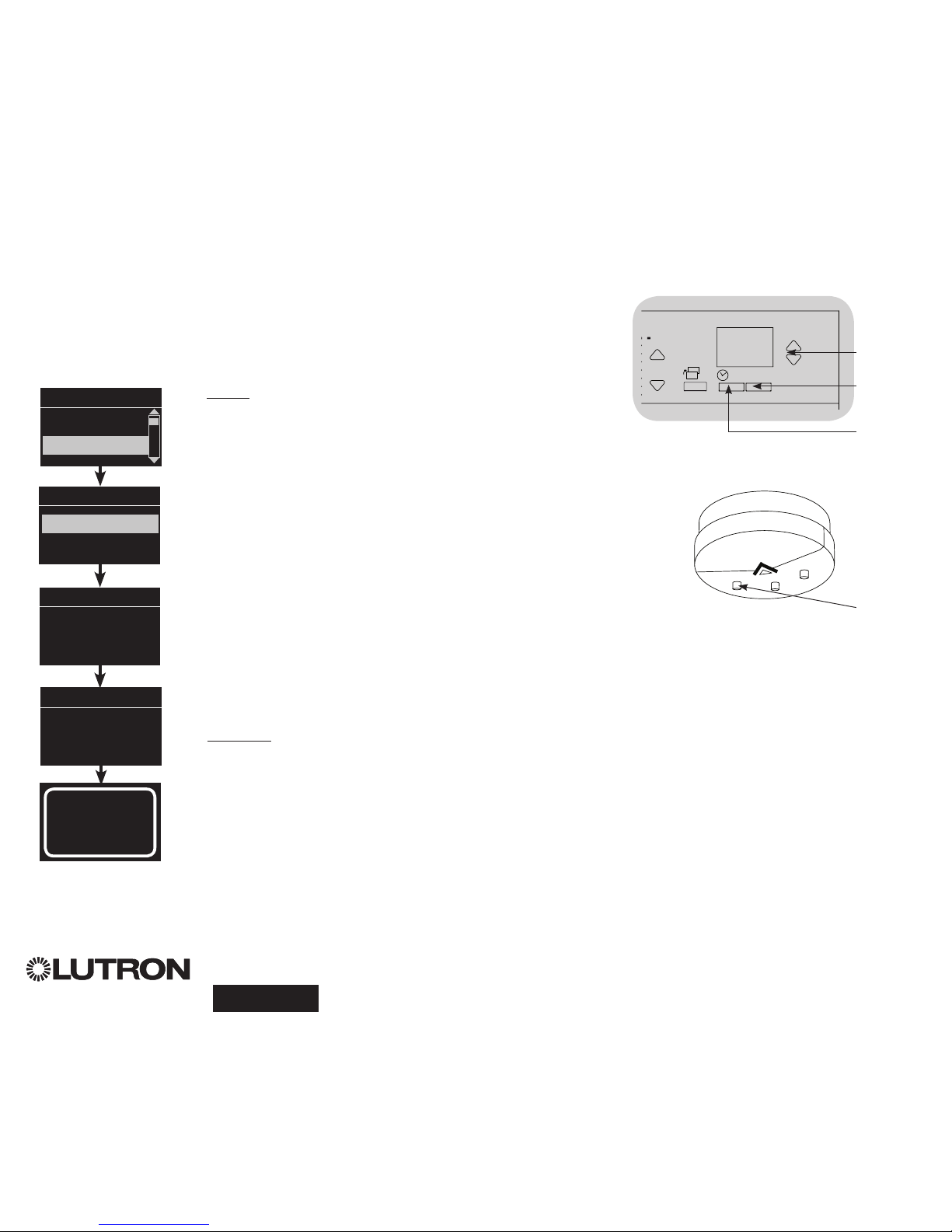
®
Para información adicional, consulte la guía completa de instalación y operación en www.lutron.com/qs
Guía Rápida de Instalación y Operación del GRAFIK Eye® QS con DALI 16
Los sensores de luz del dia inalámbricos Radio Powr SavrTM de Lutron se pueden asociar con
el GRAFIK Eye QS inalámbrico para ajustar los niveles de luz cuando se detectan determinados
niveles de luz del dia.
Esta sección se aplica a instalaciones donde el GRAFIK Eye QS inalámbrico se utiliza en una
instalación inalámbrica de una sola habitación.
Para asociar los sensores inalámbricos de luz del dia con las unidades de
control Inalámbricas GRAFIK Eye QS
1. Asegúrese de que el modo inalámbrico de la unidad de control
GRAFIK Eye QS esté “Habilitado” (consulte la página 10).
Nota:
Para guardar en forma adecuada el modo inalámbrico, salga
y vuelva entrar en el modo de programación antes de asociar
los sensores inalámbricos de luz del dia.
2. Ingrese al modo de programación (vea la página 9).
3. Utilice los botones Maestros para marcar “Configuración de sensores”
y presione el botón de OK para aceptar.
4.
Utilice los botones Maestros para marcar “Agregar sensores inalámbricos”
y presione el botón de OK para aceptar.
5. Presione y mantenga el botón “Enlace” (“Link”) al frente del sensor de
luz del dia hasta que comience a parpadear. La pantalla de información
en el GRAFIK Eye QS desplegará el número de serie del sensor.
6. Presione el botón OK en la unidad de control GRAFIK Eye QS.
Una pantalla confirmará que el sensor ha sido asignado.
7. Repita los pasos anteriores para todos los sensores que desee.
8. Salga del modo de programación (vea la página 9).
Para desasociar los sensores de luz del dia inalámbricos y las unidades de
control GRAFIK Eye QS:
Consulte la guía de instalación del sensor de luz del dia Radio Powr Savr
para que el sensor retorne a su funcionalidad configurada en fábrica.
Hacer esto removerá toda la programación desde la unidad de control
GRAFIK Eye QS.
Nota:
La señal inalámbrica tiene un alcance de 10 m (30 pies)
en construcción estándar.
Asociación de los sensores de luz del dia y las Unidades de control GRAFIK Eye® QS
(únicamente para unidades inalámbricas habilitadas)
OK
16
9-16
1-8
Botones
Maestros
Botón de OK
Botón de
reloj (atrás)
Menú principal
Config. de zona
Config. de Sensores
Luz del Dia
Serie del dispositivo::
xxxx-xxxx:
OK para Guardar
*Asignado*
Agregar sens. inalám...
Comienzo asociación
de los sensores
Config. de Sensores
Luz del Dia
Agregar sens. inalám...
Botón
de Enlace
(Link)
Page 41

®
Para información adicional, consulte la guía completa de instalación y operación en www.lutron.com/qs
Guía Rápida de Instalación y Operación del GRAFIK Eye® QS con DALI 17
OK
16
9-16
1-8
Botones
Maestros
Botón de OK
Botón de
reloj (atrás)
Configuración del sensor de luz del dia
Asignación de modos
Este paso le permite asignar los sensores de luz del dia en el enlace QS o conectarse a la unidad
de control GRAFIK Eye® QS. Los sensores se pueden asignar en el modo de Zona o en el modo de
Grupo.
El Modo de Zona (por defecto) es útil cuando el GRAFIK Eye QS está controlando luces en
múltiples
habitaciones o áreas. El modo zona permite que cada zona ajuste su nivel de “salida” de
luz basado
en los niveles medidos de luz del dia. Solamente un sensor puede ser asignado a
cada zona (un
sensor puede ser asignado a más de una zona). Cada zona puede tener un único nivel
de luz objetivo.
El Modo de Grupo es útil cuando los grupos o filas de luces para la luz del día van a través de
múltiples
zonas. Un grupo puede consistir en cualquier combinación de cargas DALI en el
sistema.
Cada grupo puede ser asignado
solamente a un sensor (un sensor puede ser “compartido
por” más de un grupo). Cada grupo puede tener un nivel de luz objetivo único.
1. Ingrese al modo de programación (vea la página 9).
2. Utilice los botones Maestros para marcar “Configuración de sensores”
y presione el botón de OK para aceptar.
3. Utilice los botones Maestros para seleccionar “Luz del dia” y presione
el botón de OK para aceptar.
4. Utilice los botones Maestros para marcar “Modo” y presione el botón
de OK para aceptar.
5. Utilice los botones Maestros para marcar “Modo de Zona” y asignar los
sensores a las zonas, o “Modo de Grupo” para asignar sensores a un grupo
de cargas DALI. Presione el botón
de OK para aceptar. Una pantalla
le confirmará que el modo seleccionado
se ha guardado y volverá a la
pantalla de Sensor de luz del dia.
Para configurar el modo de Zona, consulte la página 18.
Para configurar el modo de Grupo, consulte la página 19.
Nota: Cambiar los modos removerá todas las asignaciones
de luz del dia anteriores.
Guardado
Sensor de luz del dia
Modo de Grupo
Menú principal
Config. de zona
Config. de Sensores
Sensor de luz del dia
Modo de Zona
Sensor de luz del dia
Configuración
Modo
Config. de Sensores
Ocupación
Luz del Dia
O
Page 42

®
Para información adicional, consulte la guía completa de instalación y operación en www.lutron.com/qs
Guía Rápida de Instalación y Operación del GRAFIK Eye® QS con DALI 18
Configuración del sensor de luz del dia
Modo de Zona
Este paso le permite asignar los sensores a cada zona, con un sensor de luz del dia por zona
conectada a la unidad de control GRAFIK Eye
® QS. Los sensores se pueden asignar a más
de una zona.
Seleccione los sensores
1. Si no lo hizo anteriormente, complete los pasos de la página 17
y seleccione “Modo de Escena”.
2. Utilice los botones Maestros para marcar “Configuración” y presione
el botón de OK para aceptar. Se desplegarán los sensores disponibles.
3. Puede asignar un sensor por zona, y un sensor se puede asignar
a más de una zona. Utilice los botones Maestros para desplazarse
por los sensores hasta que se marque el que usted desea asignar
o desasignar, y presione el botón de OK para seleccionarlo.
4. Utilice los botones de subir y bajar zonas para asignar o desasignar
el sensor de esa zona. El botón de aumentar en zona asigna el sensor,
y el botón de disminuir en zona lo desasigna. Repita el proceso para
todos los sensores deseados y presione OK. Una pantalla verificará
que sus configuraciones se hayan guardado.
5. Calibración de los sensores: Presione el botón de Reloj (posterior)
para volver a la pantalla de Sensor de luz del dia. Utilice los botones
Maestros para seleccionar el grupo deseado y presione el botón
de OK para aceptar.
6. Utilice los botones Maestros para seleccionar la zona deseada
y presione el botón de OK para aceptar.
7. Coloque los sensores de luz del dia inalámbricos Radio Powr SavrTM
asociados con las zonas deseadas en el Modo Calibración: Presione
y mantenga el botón “Cal” durante 6 segundos hasta que el sensor
parpadee.
8. Utilice los botones Maestros para seleccionar el nivel de luz deseado
para la zona, y presione el botón de OK para aceptar. Repita el proceso
para todos los niveles de zonas que desea calibrar. Presione el botón
de OK para aceptar.
9. Salga del modo de programación (vea la página 9).
Nota: Si no encuentra los sensores inalámbricos, verifique que estén
asociados correctamente (vea la página 16).
OK
1 2
3
4
5
6
9 10
11 12
13
14
7
815 16
9-16
1-8
OK
3
4
5
69 10
11 12
13
14
7
815 16
9-16
1-8
Aumentar en zona
Disminuir en zona
Sensor x/y
Seleccionar
Zonas
Sensor de luz del dia
Calibre
Configuración
Sensor x/y
Serie del dispositivo::
xxxx-xxxx:
Tipo: RF
Buscando
OK
16
9-16
1-8
Botones
Maestros
Botón de OK
Botón de
reloj (atrás)
Guardado
3 segundos
Sensor de luz del dia
Configuración
Calibre
Sensor Nombre
Zona 1
Ajuste la Luz
Más luz
Menos luz
Botón Cal
Page 43
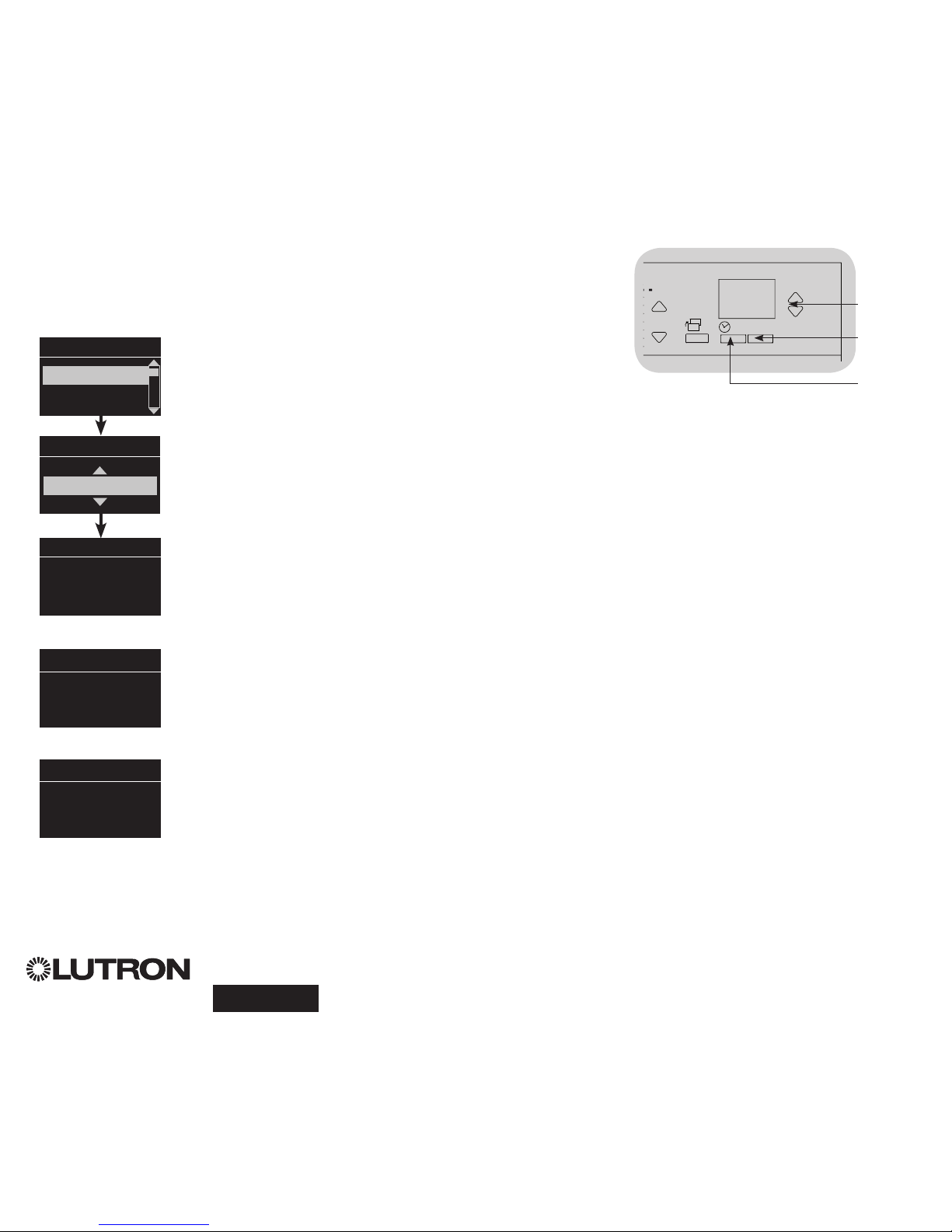
®
Para información adicional, consulte la guía completa de instalación y operación en www.lutron.com/qs
Guía Rápida de Instalación y Operación del GRAFIK Eye® QS con DALI 19
Configuración del sensor de luz del dia
Modo de Grupo
Este paso le permite asignar sensores de luz del dia a un grupo de cargas DALI conectadas a
la unidad de control GRAFIK Eye
® QS.
Configure los grupos
1. Si no lo hizo anteriormente, complete los pasos de la página 17
y seleccione “Modo de Grupo”.
2. Utilice los botones Maestros para marcar “Grupos de luz del dia”
y presione el botón de OK para aceptar.
3. Use los botones Maestro para moverse a través de la lista de grupos
de luz del dia disponibles. Pueden definirse hasta 16 grupos de cargas
DALI.
Presione el botón de OK para aceptar.
4. Use los botones Maestro para moverse a través de los dispositivos
DALI en el enlace. Presione el botón de OK para agregar
o remover el dispositivo seleccionado. El dispositivo actualmente
seleccionado desplegará su estado de asignación actual:
No asignado si no está asignado a ningún grupo
Asignado si es asignado al grupo seleccionado (desplegado)
Grupo x si está actualmente asignado a otro grupo
(x = el número del grupo al cual está asignado)
5. Presione el botón (posterior) del Reloj para volver a la lista
configurable de grupos, y repita estos pasos para asignar
los dispositivos a otros grupos.
Nota: Cada dispositivo DALI puede ser asignado solamente a
un grupo. Asignar un dispositivo ya asociado con otro grupo
reemplazará su programación existente.
(continúa en la página siguiente)
Sensor de luz del dia
Configuración
Grupos para sensor...
Grupo 1
Balasto 2/23
*No Asignado*
Configurar Grupos
Grupo 1
Grupo 1
Balasto 2/23
*Asignado*
Grupo 1
Balasto 2/23
*Grupo 2*
OK
16
9-16
1-8
Botones
Maestros
Botón de OK
Botón de
reloj (atrás)
O
O
Page 44
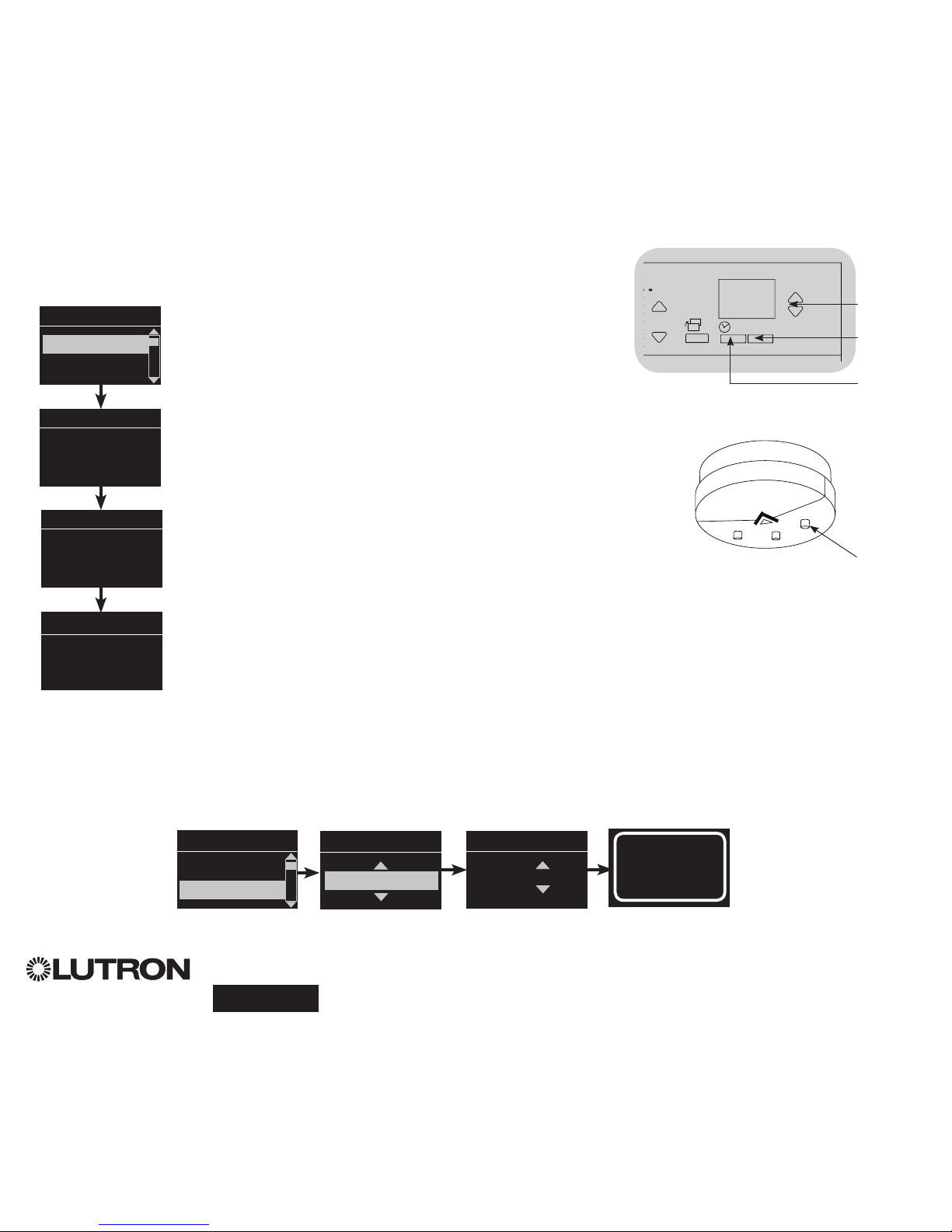
®
Para información adicional, consulte la guía completa de instalación y operación en www.lutron.com/qs
Guía Rápida de Instalación y Operación del GRAFIK Eye® QS con DALI 20
Configuración del sensor de luz del dia
Modo de Grupo (continuación)
Seleccione los sensores
1. Presione el botón (posterior) del Reloj para volver al menú del Sensor
de luz del dia.
2. Utilice los botones Maestros para marcar “Configuración” y presione
el botón de OK para aceptar.
3. Use los botones Maestro para moverse a lo largo de la lista de
sensores de luz del dia disponibles. Cuando se despliega el sensor
deseado, presione el botón de OK para seleccionarlo.
4.
Use los botones Maestro para moverse a lo largo de la lista de grupos
disponibles. Cuando se muestra el grupo deseado, presione OK
para asignar o desasignar el sensor a ese grupo. Presione el botón
(posterior) del Reloj para retornar a la lista de sensores disponibles
y repita el proceso para sensores adicionales.
5. Calibración de los sensores: Presione el botón de Reloj (posterior)
para volver a la pantalla de Sensor de luz del dia. Utilice los botones
Maestros para seleccionar el grupo deseado y presione el botón
de OK para aceptar.
6. Utilice los botones Maestros para seleccionar el grupo deseado
y presione el botón de OK para aceptar.
7.
Coloque cualquier sensor de luz del dia inalámbrico Radio PowrSavrTM
asociado con los grupos deseados en Modo de Calibración: Presione
y mantenga el botón “Cal” durante 6 segundos hasta que el sensor
parpadee.
8. Utilice los botones Maestros para seleccionar el nivel deseado
de luz para el grupo, y presione el botón de OK para aceptar.
Repita el proceso para todos los niveles de grupo que desea
calibrar. Presione el botón de OK para aceptar.
9. Salga del modo de programación (vea la página 9).
Nota: Si no encuentra los sensores inalámbricos, verifique que estén
asociados correctamente (vea la página 16).
OK
16
9-16
1-8
Botones
Maestros
Botón de OK
Botón de
reloj (atrás)
Sensor de luz del dia
Calibre
Configuración
Sensor x/y
Serie del dispositivo::
xxxx-xxxx
Tipo: RF
Sensor x
Grupo 1
*No Asignado*
Sensor x
Grupo 1
*Asignado*
Guardado
3 segundos
Sensor de luz del dia
Configuración
Calibre
Calibre
Grupo 1
Ajuste la Luz
Más luz
Menos luz
Botón Cal
Page 45

®
Para información adicional, consulte la guía completa de instalación y operación en www.lutron.com/qs
Guía Rápida de Instalación y Operación del GRAFIK Eye® QS con DALI 21
Configuración de Escena
Configure los Niveles de las zonas, Velocidades de desvanecimiento y
Acciones de grupos de cortinas
1. Ingrese al modo de programación (vea la página 9).
2. Utilice los botones Maestros para marcar “Configuración de Escena”
y presione el botón de OK para aceptar.
3.
Use los botones Maestros para marcar “Niveles” para ajustar los niveles
de iluminación y/o cortinas. Presione el botón de OK para aceptar. Use
los botones Maestros para marcar el número de la escena deseada.
Presione el botón de OK para aceptar.
4. Configure cada zona al nivel de iluminación deseado para esta escena
utilizando los botones de aumentar/disminuir escena. La pantalla de
información mostrará la zona y los porcentajes a medida que usted los
ajuste.
Para configurar una zona como no afectada, disminuya los niveles
de luz hasta apagar, luego sostenga el botón inferior de la zona durante
3 segundos. La pantalla desplegará “---” y los tres LEDs del medio
para esa zona se iluminarán indicando que esa zona está desafectada
por la escena (la zona no cambiará cuando se inicia esta escena).
Cuando todas las zonas estén en el nivel deseado presione el botón
de OK para aceptar.
5. Utilice los botones Maestros para configurar el tiempo de
desvanecimiento para esta escena. Presione el botón de OK para
aceptar.
6. Nota: Este paso se aplica solamente si tiene cortinas en su sistema.
Si no tiene o no quiere configurar grupos de cortinas para esta escena,
presione el botón de OK para saltear este paso.
Presione el botón de la cortina que llevará las cortinas asignadas a
ese grupo de botones al nivel que quiere para esta escena. Repita el
proceso para cualquier grupo adicional de cortinas. Presione el botón
de OK para aceptar. Para la programación de cortinas, consulte la guía
completa de instalación y operación en www.lutron.com/qs.
7. La pantalla de información confirmará que su escena ha sido guardada.
8. Salga del modo de programación (vea la página 9).
Menú principal
Reloj Temporizador
Config. de escena
Config. de escena
Etiquetas
Niveles
Escena 1
Ajuste el desvanecim...
segundos
Escena 1
Fijar cortina
Grupos
Escena 1
Configurar Zonas
Config. de escena
Escena 1
Guardado
3
Grupo
de botones
de cortinas
OK
1 2
3
4
5
6
9 10
11 12
13
14
7
815 16
9-16
1-8
OK
3
4
5
69 10
11 12
13
14
7
815 16
9-16
1-8
Aumentar en zona
Disminuir en zona
OK
16
9-16
1-8
Botones
Maestros
Botón de OK
Botón de
reloj (atrás)
Page 46

Síntoma Posibles causas Solución
La unidad no controla las cargas
La unidad no enciende las luces
Los LEDs en el frente de la unidad no están
ENCENDIDOS
El disyuntor se dispara
El disyuntor está apagado
Configuraciones de zona bajas
Cableado incorrecto
Cortocircuito en el sistema
Sobrecarga del sistema
Encienda el disyuntor
Reprograme las escenas a una intensidad mayor
Verifique el cableado
Encuentre y corrija los corto circuitos
Asegúrese de que la unidad no esté sobrecargada
(consulte la sección Configuración de zona)
La unidad no controla la carga
El control de zona no funciona
Cableado incorrecto
Cable desconectado
Lámparas quemadas
Verifique el cableado
Conecte los cables de la zona a las cargas
Reemplace las lámparas quemadas
1 o más zonas están “completamente encendidas”
cuando cualquier escena está encendida y la
intensidad de la zona no se puede ajustar.
Cableado incorrecto
Salida de línea en corto circuito
Asegúrese de que las cargas están conectadas a las zonas
correctas
Cambie la unidad de control
Un control de Zona afecta a más de una zona Cableado incorrecto
Verifique que no hay cortocircuitos entre las salidas de las zonas
Los botones del teclado no están funcionando
Los LEDs del teclado no están siguiendo
Cableado incorrecto o conexión suelta en el enlace QS
La programación de la estación de control
es incorrecta
Ajuste las conexiones sueltas en los terminal PELV en todas
las unidades y otros dispositivos en el sistema
Verifique la función del teclado y la programación de las
unidades
La placa frontal está caliente Operación normal Los controles de estado sólido disipan aproximadamente el
2% de la carga conectada como calor.
La unidad no permite realizar cambios de escenas
o ajustes en las zonas
No se puede programar el tiempo de
desvanecimiento hasta Apagado
La Unidad está en el modo de guardar incorrecto
El teclado del sistema ha bloqueado la unidad
El tiempo de desvanecimiento desde Apagado no
es programable: sólo puede programar el tiempo
de desvanecimiento hasta Apagar
Cambie al modo de guardar correcto
Verifique la programación y el estado de los teclados
El tiempo de desvanecimiento desde Apagado es siempre 3
segundos
La entrada de cierre de contacto integral
(cableada directamente) no funciona
Cableado incorrecto
El cierre /apertura de la entrada no ocurre.
La unidad está en el modo CCI incorrecto
Verifique el cableado en la entrada de cierre de contacto
Verifique que el dispositivo de entrada está abriendo y
cerrando adecuadamente
Cambie al modo CCI correcto
No ocurren los eventos de reloj temporizador.
Los eventos de amanecer o atardecer no ocurren
a la hora correcta
El reloj temporizador está deshabilitado
La hora no está configurada correctamente
La fecha no está configurada correctamente
La ubicación no está configurada correctamente.
El programa de Feriado está en efecto
Habilite el reloj
Ajustar la hora
Configure la fecha
Configure correctamente la latitud y longitud
Quite el horario de feriado de su programación
Solución de problemas
®
Para información adicional, consulte la guía completa de instalación y operación en www.lutron.com/qs
Guía Rápida de Instalación y Operación del GRAFIK Eye® QS con DALI 22
Page 47

®
Para información adicional, consulte la guía completa de instalación y operación en www.lutron.com/qs
Guía Rápida de Instalación y Operación del GRAFIK Eye® QS con DALI 23
Solución de problemas (continuación): Funciones DALI
Síntoma Posibles causas Solución
No se puede agregar un dispositivo DALI a una
zona después de haber ejecutado un comando
“Configurar Sistema” o “Direccionar todo”
La Zona no está configurada en DALI Configure la zona a DALI
El dispositivo DALI a pleno brillo no puede ser
controlado
Los D1 y D2 no están conectados Verifique que las conexiones D1 y D2 en la parte
posterior del GRAFIK Eye QS con DALI
Verifique el voltaje: Mínimo voltaje 12 V
Los dispositivos DALI no parpadean cuando se
ejecuta el comando “Configurar Sistema”
Los dispositivos DALI no están direccionados
Los dispositivos DALI ystem están cableados en forma
incorrecta
Direccione los Dispositivos DALI
Verifique el cableado de D1 y D2, y el cableado de
alimentación a losdispositivos DALI
El dispositivo DALI no es afectado por un cambio
de nivel
El dispositivo DALI no está asignada a una zona Ejecute el comando “Direccionar todos” y asigne
eldispositivo DALI a una zona
Los niveles de luz de los dispositivos DALI pueden
bajarse, pro no subirse a Encendido pleno
El dispositivo DALI es afectado por los sensores de luz
del dia
Recalibre los sensores de luz del dia asociados
El comando “Configurar Sistema” no encuentra
las cargas DALI
D1 y/o D2 están mal cableados o no conectados Verifique el cableado; si escorrecto, llame al Soporte
Técnico de Lutron
Page 48
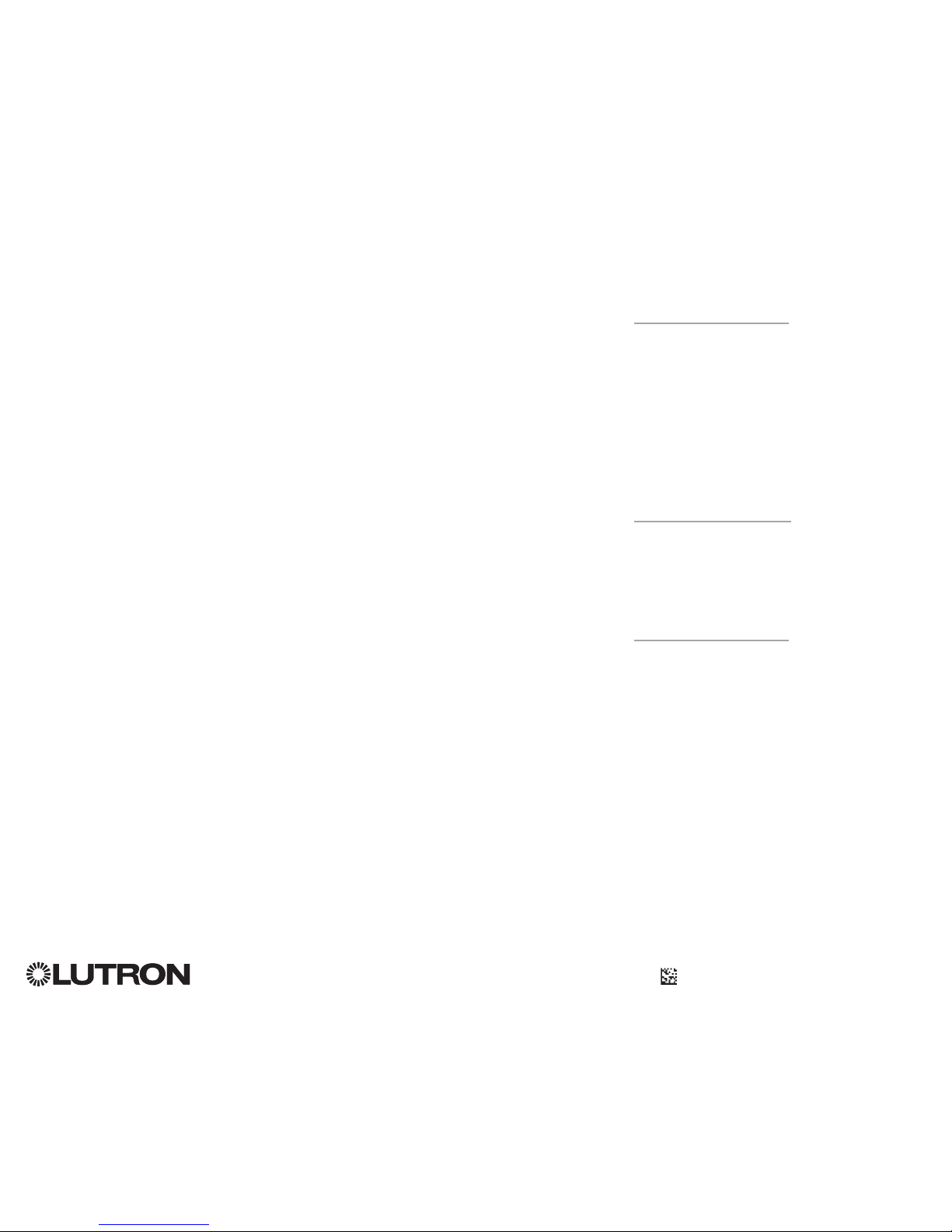
®
Lutron Electronics Co., Inc.
Garantía Limitada por Un Año
Por un período de un año a partir de la fecha de compra, y sujeto
a las exclusiones y restricciones que se describen más abajo, Lutron
garantiza que todas las unidades nuevas estarán libres de defectos
de fabricación. Lutron decidirá, a su discreción si repara la unidad
defectuosa, u otorga al Cliente un crédito igual al precio de compra
de la unidad defectuosa, que se deducirá del precio de compra
de una pieza de repuesto comparable comprada a Lutron. Los
repuestos para la unidad provistos por Lutron o, a su única discreción,
por un vendedor aprobado, pueden ser nuevos, usados, reparados,
reacondicionados, y/o hechos por otro fabricante.
Si la unidad es encargada por Lutron o por un tercero aprobado
por Lutron como parte de un sistema de control de iluminación
contratado por Lutron, el término de esta garantía será extendido,
y todos los créditos contra el costo de las partes de reemplazo
serán prorrateados, de acuerdo a la garantía del sistema contratado,
excepto que el término de la garantía de la unidad se medirá desde
la fecha de su contrato.
EXCLUSIONES Y RESTRICCIONES
Esta Garantía no cubre, y Lutron y sus proveedores
no son responsables por:
1. Daños, mal funcionamiento o inoperabilidad diagnosticada por
Lutron o por un tercero aprobado por Lutron como provocada
por el uso normal, abuso, mal uso, instalación incorrecta, negligencia,
accidente, interferencia o factores ambientales, como (a) el uso
incorrecto de los voltajes de línea; (b) la falla en la instalación,
mantenimiento y operación de la unidad siguiendo las
instrucciones
provistas por Lutron y las provisiones aplicables del National Electrical
Code y de los Estándares de Seguridad de Underwriter’s Laboratories;
(c) el uso de dispositivos o accesorios incompatibles; (d) ventilación
inadecuada o insuficiente; (e) reparaciones y ajustes no autorizados;
(f) vandalismo; o (g) un acto fortuito, como incendio, descarga
eléctrica, inundación, tornado, terremoto, huracán u otros
problemas que trasciendan el control de Lutron.
2.
Costos de mano de obra en sitio para diagnosticar y para retirar,
reparar, ajustar, reinstalar y/o reprogramar la unidad o uno
de sus componentes.
3. Equipos y piezas externas a la unidad, incluyendo las vendidas
o suministradas por Lutron (que pueden estar cubiertas por una
garantía separada).
4.
El costo de reparar y reemplazar otros bienes que se hayan dañado
por el mal funcionamiento de la unidad, aunque el daño haya
sido provocado por la unidad.
EXCEPTO SEGÚN LO EXPRESAMENTE PROVISTO EN ESTA
GARANTÍA, NO HAY GARANTÍAS EXPRESAS O IMPLÍCITAS DE
NINGÚN TIPO, INCLUYENDO CUALQUIER GARANTÍA IMPLÍCITA DE
ADECUACIÓN A UN PROPÓSITO PARTICULAR, O COMERCIABILIDAD.
LUTRON NO GARANTIZA QUE LA UNIDAD FUNCIONARÁ SIN
INTERRUPCIONES NI QUE ESTARÁ LIBRE
DE ERRORES.
NINGÚN AGENTE, EMPLEADO O REPRESENTANTE DE LUTRON
TIENE AUTORIDAD PARA COMPROMETER A LUTRON CON NINGUNA
AFIRMACIÓN, DECLARACIÓN O GARANTÍA RESPECTO DE LA UNIDAD.
A MENOS QUE UNA AFIRMACIÓN, DECLARACIÓN O GARANTÍA
REALIZADA POR UN AGENTE, EMPLEADO O REPRESENTANTE ESTÉ
INCLUIDA ESPECÍFICAMENTE AQUÍ, O EN EL MATERIAL
IMPRESO
ESTÁNDAR PROVISTO POR LUTRON, NO FORMA PARTE
DE LA BASE DE NINGUNA NEGOCIACIÓN ENTRE LUTRON Y EL
CLIENTE Y NO PODRÁ SER EXIGIDA DE NINGUNA MANERA POR EL
CLIENTE.
EN NINGÚN CASO LUTRON, O UN TERCERO, SERÁ RESPONSABLE
DE DAÑOS EJEMPLARES, CONSECUENTES,
INCIDENTALES O
ESPECIALES (INCLUYENDO, PERO SIN LIMITARSE A,
DAÑOS POR PÉRDIDAS DE BENEFICIOS, DE INFORMACIÓN
CONFIDENCIAL O DE OTRA NATURALEZA, O DE LA PRIVACIDAD;
INTERRUPCIÓN DE LOS NEGOCIOS; DAÑOS PERSONALES;
INCUMPLIMIENTO DE TAREAS, INCLUYENDO LA BUENA FE O EL
CUIDADO RAZONABLE; NEGLIGENCIA, O CUALQUIER OTRA PÉRDIDA
PECUNIARIA O DE OTRA CLASE), NI POR TRABAJOS
DE REPARACIÓN REALIZADOS SIN EL CONSENTIMIENTO ESCRITO
DE LUTRON QUE SURJAN O ESTÉN DE ALGÚN MODO
RELACIONADOS CON LA INSTALACIÓN, DESINSTALACIÓN, USO
O IMPOSIBILIDAD DE USAR LA UNIDAD, O DE OTRA MANERA
RELACIONADA CON LA PROVISIÓN DE ESTA GARANTÍA, AÚN
EN EL CASO DE FALLA, ERROR (INCLUYENDO NEGLIGENCIA),
RESPONSABILIDAD ESTRICTA, RUPTURA DEL CONTRATO O RUPTURA
DE LA GARANTÍA DE LUTRON O DE OTRO PROVEEDOR, Y AÚN SI
LUTRON O UN TERCERO FUE ADVERTIDO DE LA POSIBILIDAD DE
TALES DAÑOS.
SIN PERJUICIO DE CUALQUIER DAÑO QUE PUEDA SUFRIR EL
CLIENTE POR CUALQUIER RAZÓN (INCLUYENDO, PERO SIN
LIMITARSE A TODOS LOS DAÑOS DIRECTOS Y TODOS LOS
ENUMERADOS MÁS ARRIBA), LA RESPONSABILIDAD DE LUTRON
Y DE TODOS LOS TERCEROS BAJO ESTA GARANTÍA EN CUALQUIER
RECLAMO DE DAÑOS QUE SURJA EN RELACIÓN CON LA
FABRICACIÓN, INSTALACIÓN, ENVÍO, USO, REPARACIÓN O
REEMPLAZO DE LA UNIDAD, O CUALQUIER ACUERDO QUE SE
INCORPORE A ESTA GARANTÍA, Y LA ÚNICA COMPENSACIÓN POR
LO ANTERIOR, SE LIMITARÁ AL TOTAL PAGADO A LUTRON
POR EL CLIENTE POR LA UNIDAD. LAS LIMITACIONES, EXCLUSIONES
Y CLÁUSULAS EXONERATIVAS ANTERIORES SE APLICARÁN CON EL
MÁXIMO ALCANCE PERMITIDO POR LA LEY APLICABLE,
INCLUSO SI
LA COMPENSACIÓN NO CUMPLE CON SU PROPÓSITO
ESENCIAL.
PARA HACER UN RECLAMO DE GARANTÍA
Para hacer un reclamo de garantía, notifique rápidamente a Lutron
dentro del período de garantía descrito más arriba, llamando al Centro
de Servicio Técnico de Lutron al (800) 523-9466. Lutron, a su única
discreción, determinará cuál es la acción, si corresponde, que se
requiere bajo esta garantía. Para que Lutron dé el mejor curso a un
reclamo de garantía, tenga los números de serie y de modelo de
la unidad a mano cuando realice la llamada. Si Lutron, a su única
discreción, determina de que se requiere una visita en sitio u otra
acción correctiva, podrá enviar un representante de Lutron Services Co.
o coordinar la visita de un representante de un vendedor aprobado
por Lutron al sitio del Cliente y/o coordinar una llamada de servicio
de garantía entre el Cliente y un vendedor aprobado de Lutron.
La presente garantía le otorga derechos legales específicos
y usted puede tener otros derechos que varían según el estado.
Algunos estados no admiten limitaciones a la duración de las garantías
implícitas, de modo que la limitación anterior puede no ser
aplicable
en su caso. Algunos estados no permiten la exclusión o limitación
de los daños incidentales o indirectos, de modo que la limitación
o exclusión anterior puede no ser aplicable en su caso.
Estos productos pueden estar cubiertos por una o más de las
siguientes patentes de E.U.A.: 5,191,265; 5,430,356; 5,463,286;
5,838,226; 5,848,054; 5,905,442; 5,949,200; 5,982,103;
6,091,205; 6,188,181; 6,380,692; 6,687,487; 6,803,728;
D546,294; D547,733; D547,734; D550,163; D550,164;
D550,165; D550,166; D551,179; D552,042; y las patentes
internacionales correspondientes. Otras patentes de E.U.A. e
internacionales en trámite.
NEC es una marca registrada de National Fire Protection Association,
Inc., Quincy, Massachusetts.
Lutron, el logo sunburst, Sivoia, seeTouch, y GRAFIK Eye son
marcas comerciales registradas et Radio Powr Savr esta marca de Lutron
Electronics Co., Inc.
© 2010 Lutron Electronics Co., Inc.
Internet: www.lutron.com
E-mail: product@lutron.com
SEDE CENTRAL MUNDIAL
E.U.A.
Lutron Electronics Co., Inc.
7200 Suter Road, Coopersburg, PA 18036-1299
TEL: +1.610.282.3800
FAX: +1.610.282.1243
Llamada Gratuita 1.888. LUTRON1
Soporte Técnico 1.800.523.9466
Líneas de Asistencia Técnica Para América
del Norte y América del Sur
E.U.A., Canadá, Caribe: 1.800.523.9466
México: +1.888.235.2910
América Central/América del Sur: +1.610.282.6701
SEDE CENTRAL EUROPEA
Reino Unido
Lutron EA Ltd.
6 Sovereign Close, Londres, E1W 3JF Reino Unido
TEL: +44.(0)20.7702.0657
FAX: +44.(0)20.7480.6899
LLAMADA GRATUITA (Reino Unido): 0800.282.107
Soporte Técnico: +44.(0)20.7680.4481
SEDE CENTRAL ASIÁTICA
Singapur
Lutron GL Ltd.
15 Hoe Chiang Road, #07-03 Euro Asia Centre,
Singapur 089316
TEL: +65.6220.4666
FAX: +65.6220.4333
Líneas de Asistencia Técnica en Asia
Norte de China: 10.800.712.1536
Sur de China: 10.800.120.1536
Hong Kong: 800.901.849
Indonesia: 001.803.011.3994
Japón: +81.3.5575.8411
Macao: 0800.401
Singapur: 800.120.4491
Taiwán: 00.801.137.737
Tailandia: 001.800.120.665853
Otros países: +65.6220.4666
Garantía
Lutron Electronics Co., Inc.
Hecho e impreso en los E.U.A.
P/N 032-310 Rev. A 03.18.10
Información de contacto:
Page 49

LUTRON
avec DALI
Guide Rapide
d’Installation et de
Fonctionnement
®
À lire attentivement
Les unités de contrôle GRAFIK Eye QS avec DALI permettent le
contrôle de l’éclairage et des stores sans besoin d’interfaces, en
utilisant une seule unitéde contrôle. Ses fonctions comprennent un
bouton-poussoir de rappel de scène, un écran d’information affichant
le statut et les économies d’énergie réalisées, un récepteur IR, une
minuterie astronomique, une entrée à contact sec et des boutons
rétroéclairés à engraver faciles d’accès et d’utilisation. La liaison de
bus intégrée DALI peut contrôler jusqu’à 64 dispositifs DALI.
Numéros de modèles : QSGRK-6D, QSGRK-8D, QSGRK-16D
QSGR-6D, QSGR-8D, QSGR-16D
Caractéristiques nominales: 100 - 120 V 50/60 Hz 100 mA
CE 230 V 50/60 Hz 100 mA
Sortie: Alimentation PELV (Classe 2: É.-U.) 24 V 150 mA
Liaison DALI: 18 V 250 mA
Contenu
Caractéristiques et fonctions ............................................2
Câblage du GRAFIK Eye® QS avec DALI
Aperçu du câblage/Tension
secteur de DALI
...........................................................3
Détails du Câblage Tension secteur
............................4
Détails du câblage du bus DALI
..................................5
Aperçu du câblage PELV (Classe 2 :É.-U.)
..................6
Détails du contrôle de liaison de câblage QS
............. 7
Compléter l’installation ...............................................8
Mode de programmation ...............................................9
Mode sans fil ............................................................. 10
Réglage de zone ............................................................11
Exposé général de la configuration de DALI
Construire un système ...............................................12
Configuration de DALI ..................................................13
Association des détecteurs de présence sans fil ... 14
Réglage du détecteur de présence: Mode scène .....15
Association des capteurs de lumière du jour
sans fil ........................................................................ 16
Réglage du capteur de lumière du jour
Mode Assignation .......................................................17
Mode Zone
.................................................................. 18
Mode en groupe
.......................................................... 19
Configuration de scène ................................................21
Dépistage de défauts ................................................ 22
Dépistage de défauts : Fonctions DALI ................. 23
Garantie, Coordonnées ............................................. 24
Pour obtenir de plus amples informations, référez
vous au Guide d’Installation et de Fonctionnement
complet au www.lutron.com/qs
Français
Page 50
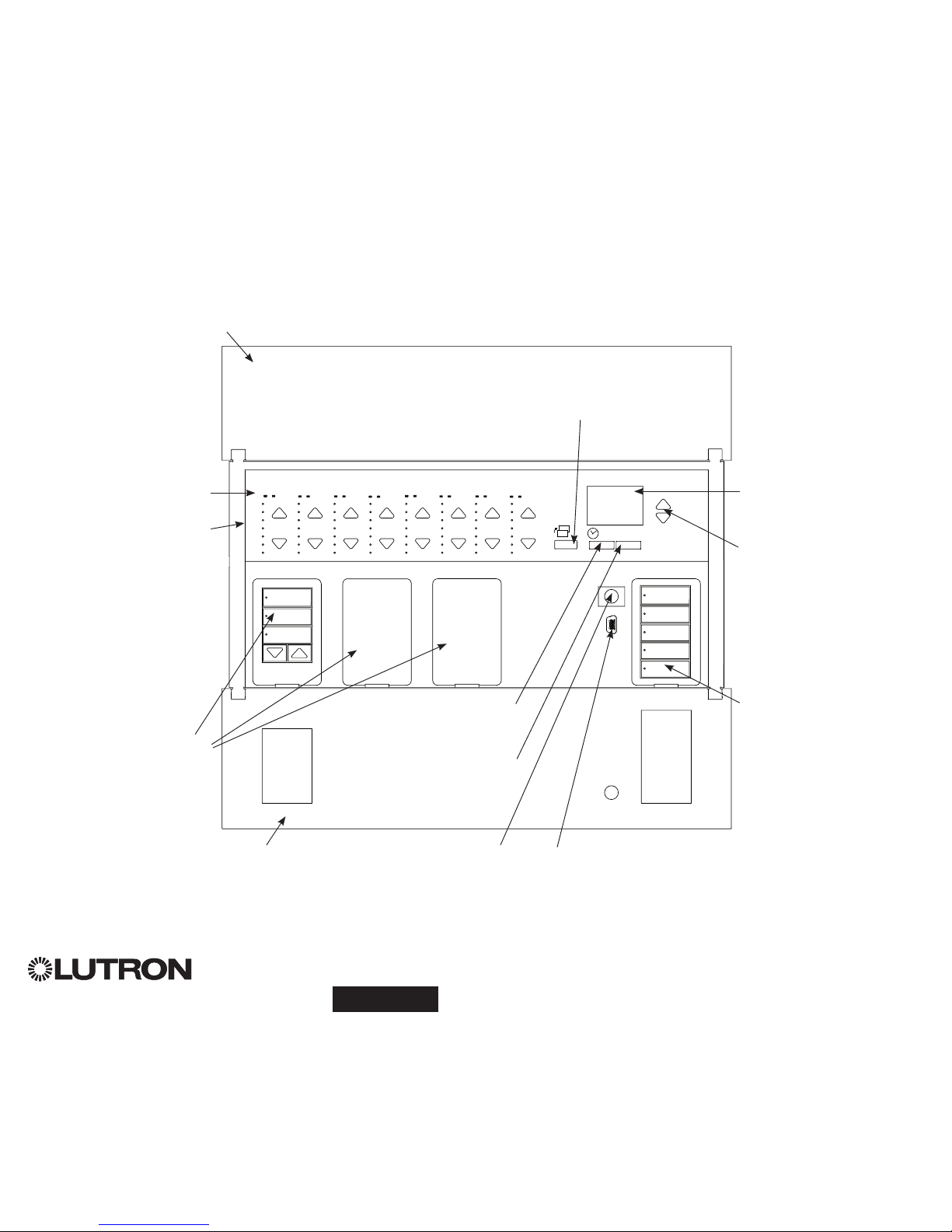
OK
1 2
3
4
5
69 10
11 12
13
14
7
815 16
9-16
1-8
Écran d’info
Affiche l’état ou les fonctions
de programmation
Boutons de scène
Avec indicateur de scène
DEL intégré
Groupes optionnels de
boutons pour stores
(traitements de fenêtres)
Boutons de rappel et
d’ajustement de niveau avec
DEL intégrées (maximum de 3
groupes de boutons)
Numéros de zones
Boutons de zone Augmenter/
diminuer
Les DEL de zone affichent les
niveaux actuels d’éclairage
de zones
Bouton minuterie
Affiche les informations
courantes de la minuterie
Bouton OK
Utiliser pour la programmation
et la durée de l’extinction
de l’éclairage
Récepteur à infrarouge
Pour utilisation avec contrôle
à distance portable
Boutons principaux
Augmentation et diminution
temporaire des niveaux
d’éclairage
USB type mini B
Pour la programmation par l’entremise d’un PC
{
Face avant à charnières
Face avant à charnières
Caractéristiques et fonctions du GRAFIK Eye® QS avec DALI
Bouton Page
Commute entre les affichages
des zones 1 à 8 et 9 à 16
de l’unité à 16 zones
Remarque : une unité de contrôle à 6 zones montre seulement les zones 1 à 6.
®
Pour obtenir de plus amples informations, référez vous au Guide d’Installation et de Fonctionnement complet au www.lutron.com/qs
Guide Rapide d’Installation et de Fonctionnement du Système GRAFIK Eye® QS avec DALI 2
Page 51

®
Pour obtenir de plus amples informations, référez vous au Guide d’Installation et de Fonctionnement complet au www.lutron.com/qs
Guide Rapide d’Installation et de Fonctionnement du Système GRAFIK Eye® QS avec DALI 3
Câblage du GRAFIK Eye® QS avec DALI :
Aperçu de câblage tension Secteur et du câblage DALI
Fil calibre 4,0 mm2
(12 AWG) pour
chaque borne
de raccordement
Tension de secteur/Câbles
principaux et câblage
de distribution.
D2
D1
D2
D1
Vers dispositifs DALI
additionnels
Câblage du bus DALI
(Voir page 5 pour toutes les spécifications
de câbles)
Deux fils calibre 1,5 mm2 (16 AWG) pour
chaque borne de raccordement
Dispositifs DALI : ballasts,
gradateurs ou interfaces
Deux connexions D1 et deux connexions D2
sont fournies pour faciliter le câblage, et pour
procurer deux points de connexions, il n’y a
qu’une seule liaison DALI sur l’appareil .
Remarque : Les ballasts et autres dispositifs
DALI ne doivent PAS
obtenir de courant d’une
sortie tension de secteur provenant du système
GRAFIK Eye QS avec DALI.
Panneau de
distribution
L
N
L
N
Étiquettes de borne de raccordement :
L : Phase/Sous tension
N : Neutre
: Mise à la terre
Panneau
de distribution
100 - 120 V
50 / 60 Hz
Page 52
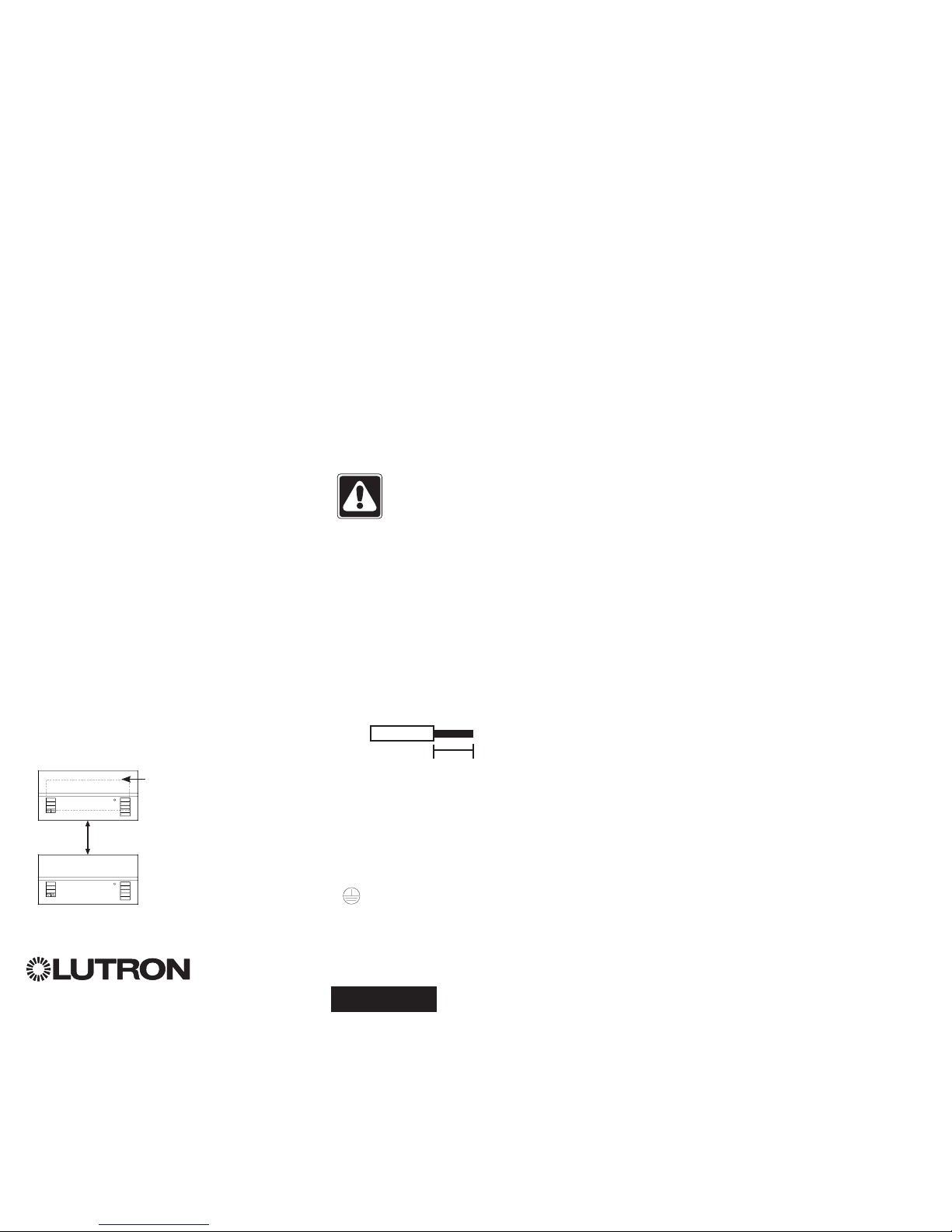
Câblage du GRAFIK Eye® QS avec DALI :
Détails de câblage de tension secteur
• Utiliser des câbles certifiés pour tous
les circuits et alimentations.
• Une protection de court-circuit
et de surtension doit être fournie aupanneau
de distribution.
• Installer conformément à tous les codes
électriques locaux et nationaux.
• Les terminaux PELV (Classe 2 : É.-U.) peuvent
être débranchés temporairement pour faciliter
le câblage du transmetteur IR, du détecteur
de présence et de l’unité de commande.
• Attention : Risque d’endommagement
de l’unité. Ne pas connecter les câbles
de tension secteur/alimentation aux terminaux
PELV (Classe 2 : É.-U.).
Étape 1 : Installer la boîte murale. Installer
une boîte murale à jumelage multiple de
89 mm (3 ½ po) de profondeur sur une
surface plate sèche à l’intérieur qui est
accessible et qui permet la programmation
et le fonctionnement du système. Allouez un
dégagement d’au moins 110 mm (4,5 po)
au-dessus et au-dessous de la face avant
pour assurer une circulation adéquate d’air
de refroidissement. Allouer 25 mm (1 po)
surplombant de tous les côtés de la face
avant.
Remarque : la boîte murale à jumelage
multiple 4 positions est disponible chez
Lutron; numéro de modèle 241400.
Étape 2: Vérifier le Câblage de l’unité
de contrôle.
• Le raccordement de la borne de mise
à la terre doit être effectué comme indiqué
aux schémas de câblage (voir page 3).
•
Ne pas mélanger plusieurs types de charges
différents sur la même zone.
• Lors de l’installation de câblage PELV
(Classe 2 : É.-U.) avec circuits de tension
secteur/alimentation, suivre tous les codes
électriques local et national en vigueur.
AVERTISSEMENT! Risque
de décharges électriques. Peut
provoquer des blessures graves ou la
mort. Toujours désactiver le disjoncteur
ou retirer le fusible principal du circuit
électrique avant d’entreprendre
n’importe quel travail. Avant de
connecter les charges à L’unité de
contrôle GRAFIK Eye QS avec DALI,
tester les charges pour repérer les
courts-circuits éventuels.
Étape 4 : effectuer les connexions de
tension secteur et de charges à l’unité de
contrôle.
• Dénuder 8 mm (5/16 po) d’isolation des
câbles/tension de secteur de la boîte murale.
• Connecter les câbles de tension de secteur/
alimentation, mise à la terre et fils de charge
aux bornes appropriées à l’endos de l’unité
de contrôle.
L : Phase/Sous tension
N : Neutre
: Mise à la terre
Le couple de serrage recommandé pour
l’installation est de 0,6 N∙m (5 lb∙po) pour
connexion de câbles/tension de secteur
et de 0,6 N∙m (5 lb∙po) pour la connexion
de mise à la terre.
Remarque : Pour éviter toute surchauffe
ou dommage à d’autres équipements,
ne pas installer d’unités de contrôle pour
commander des prises de courant, des
appareils motorisés ou appareils d’éclairage
fluorescents non dotés de ballast de
gradation électronique de DALI ou autres
appareils DALI approuvés pour votre
emplacement. Les unités de contrôle sont
conçues pour l’utilisation résidentielle et
commerciale, ou l’utilisation à l’intérieur
seulement.
LUTRON
LUTRON
La face avant dépasse de
la boîte murale de tous les
côtés; allouer 25 mm (1 po)
110 mm
(4,5 po)
8 mm
(5/16 pouce)
®
Pour obtenir de plus amples informations, référez vous au Guide d’Installation et de Fonctionnement complet au www.lutron.com/qs
Guide Rapide d’Installation et de Fonctionnement du Système GRAFIK Eye® QS avec DALI 4
Page 53

®
Pour obtenir de plus amples informations, référez vous au Guide d’Installation et de Fonctionnement complet au www.lutron.com/qs
Guide Rapide d’Installation et de Fonctionnement du Système GRAFIK Eye® QS avec DALI 5
Le bus de l’unité DALI peut être câblé
avec des câbles de type NEC
® Classe
1 ou de type PELV (Classe 2 : É.-U.) selon
les considérations ci-dessous.
•
Câbles Classe 1 NEC® : le câblage du bu
s
DALI peut être canalisé dans
le même conduit que le câblage de
tension d’alimentation des luminaires.
• PELV (Classe 2: É.-U.) Les fils du bus DALI
doivent être séparés de tous
les fils de tension principale d’alimentation
et des câbles Classe 1 NEC
® utilisés.
• Consulter tous les codes nationaux et locaux
applicables pour la conformité.
• Lutron recommande d’utiliser deux couleurs
différentes pour les fils D1 et D2 de la Barre
(DALI). Ceci préviendra des erreurs dans les
boîtiers de jonction là où plusieurs fils de la
barre DALI sont rassemblés. Pour câbler la
barre DALI, conformez-vous aux directives
suivantes :
• Chaque liaison DALI ne peut avoir qu’un
dispositif GRAFIK Eye QS avec DALI de
raccordé. Aucune autre charge ne doit être
reliée au bus de liaison DALI.
• Jusqu’à 64 dispositifs DALI peuvent être
connectés à la liaison DALI.
• Aucun autre dispositif ne peut être connecté
à la liaison DALI.
AVERTISSEMENT! Risque
de décharge électrique. Peut
causer des blessures graves
ou la mort. Ne pas câbler sous
tension. Couper le courant
au disjoncteur avant de procéder
au câblage et à l’entretien du bus
d’alimentation DALI
Étape 1 : Utiliser le tableau à droite pour
déterminer la dimension des fils à utiliser
basé sur la longueur du bus DALI.
Étape 2 : Câbler le bus DALI des bornes D1 et
D2 à tous les dispositifs DALI.
Étape 3 : Séparer le câblage du DALI des
câbles d’alimentation. Si vous câblez
le bus
DALI
avec des fils
PELV
(Classe 2 : É.-U.), maintenir la distance
d’éloignement requise des câbles
d’alimentation ainsi que des câbles NEC
®
Classe 1.
Étape 4: Rétablir le courant (on) au disjoncteur
pour alimenter.
Bus DALI
18 V
250 mA
Câblage du système GRAFIK Eye® QS avec DALI
détails de câblage du bus
DALI
Calibre des fils et longueur du bus
Les fils D1 et D2 du bus DALI n’ont pas de
polarité. La longueur du bus DALI est limitée
par le calibre de fils raccordés à D1 et D2
comme suit :
Calibre du fil Longueur maximum
du bus DALI
4,0 mm
2
(12 AWG) 671 m (2 200 pieds)
2,5 mm
2
(14 AWG) 427 m (1 400 pieds)
1,5 mm2 (16 AWG) 275 m (900 pieds)
1,0 mm
2
(18 AWG) 175 m (570 pieds)
Des fils pour bus DALI 1,5 mm2
(16 AWG) sont disponibles chez Lutron,
numéros de pièces C-CBL-216-GR-1
(non-ignifuge) et C-PCBL-216-CL-1 (ignifuge).
Page 54

Câblage d’entrée de contact à sec
Pour réglages, référez vous au Guide d’Installation
et de Fonctionnement complet au
www.lutron.com/qs .
1 2
A B C
N H 1 2 3 4 5 6
1 2 3 4
1 2
1 2
A B C
Remarque : Faites usage de dispositifs de
raccordement appropriés, exigés par les codes/
autorités locaux.
Exemple :
détecteur
de présence
(maximum : 1)
1 : COM
2 : 24 V *
3 : MUX
4 : MUX
Câblage de contrôle
Câblage du système GRAFIK Eye® QS avec DALI :
aperçu du câblage PELV (Classe 2 : É.-U.)
Câblage IR
Fils de connexion
provenant de
sources IR externes
(par des tiers)
1,0 mm2 (18 AWG)
sur chaque borne
de raccordement
1,0 mm2 (18 AWG) sur
chaque borne
de raccordement
1 : DONNÉES IR
2 : COM IR
A : SIG CCI (Signal d’entrée de contact sec)
B : 24 V
C : COM CCI (Commun d’entrée de contact sec)
Pour contrôler
les stations,
stores ou autres
unités de contrôle
GRAFIK Eye QS
Données (bornes 3 et 4) :
Paires torsadées, blindées, no 0,5 mm
2
(22 AWG) pour chaque borne de raccordement
Commun et alimentation (bornes 1 et 2) :
Deux fils 1,0 mm2 (18 AWG) pour chaque
borne de raccordement
* Ne pas connecter la borne 2 entre
aucune des unités GRAFIK Eye QS
et tout autre source d’alimentation,
incluant toute autre unité GRAFIK
Eye QS. Référez vous au Guide
d’Installation et de Fonctionnement
complet au www.lutron.com/qs pour
un exemple détaillé de câblage.
®
Pour obtenir de plus amples informations, référez vous au Guide d’Installation et de Fonctionnement complet au www.lutron.com/qs
Guide Rapide d’Installation et de Fonctionnement du Système GRAFIK Eye® QS avec DALI 6
Page 55
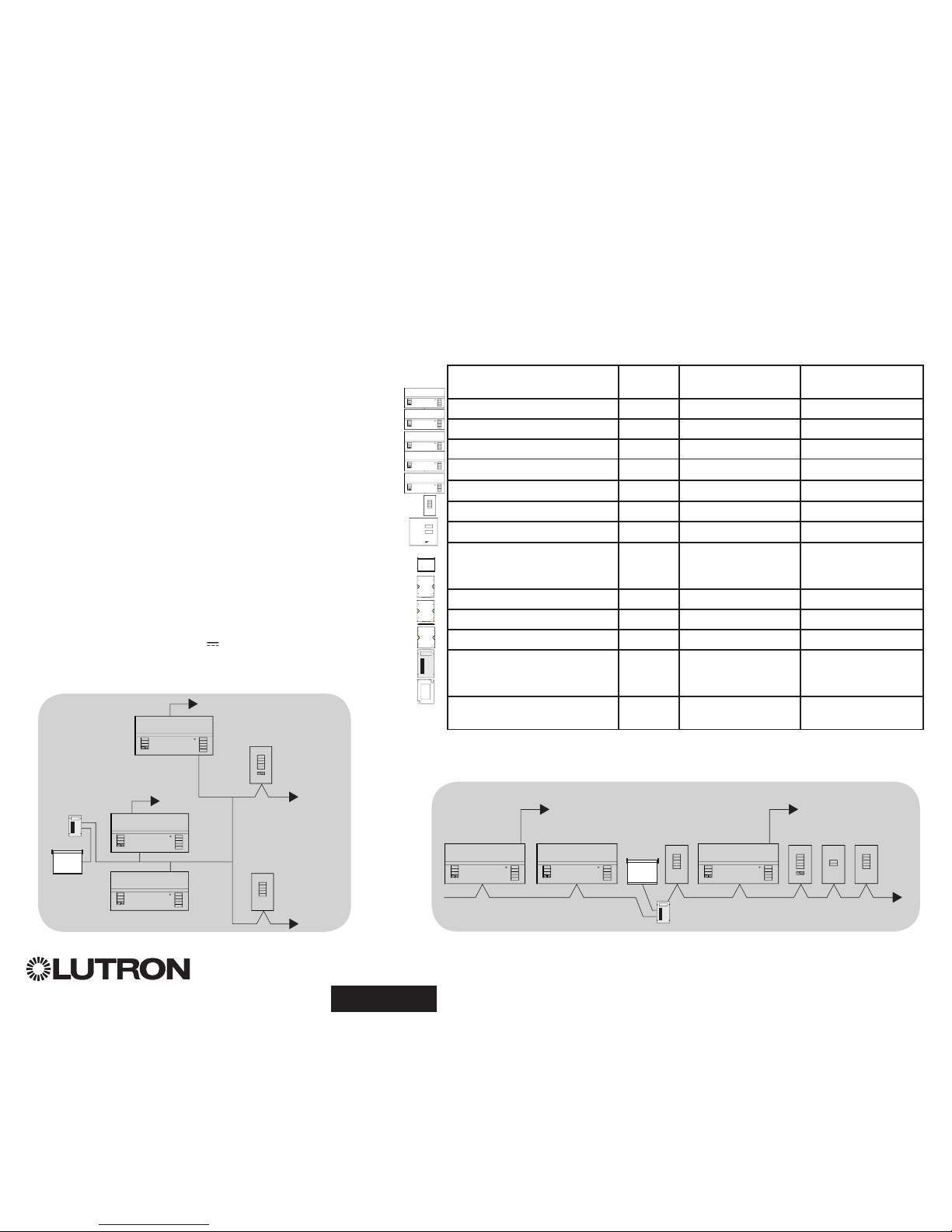
• Le système de communication utilise le câblage PELV
(Classe 2 : É.-U.).
• Suivre tous les codes électriques locaux et nationaux,
lors de l’installation de câblage PELV (Classe 2 : É.-U.)
avec câblage/tension de secteur.
• Chaque borne de raccordement accepte un maximum
de deux fils no 1,0 mm2 (18 AWG).
• La longueur totale de la liaison de contrôle ne doit pas
excéder 610 m (2 000 pi)
• Effectuer toutes les connexions dans la boîte murale
de l’unité de contrôle.
• Le câblage peut être sous forme de branchement
en T ou en guirlandes.
• Dimensions des fils :
- Deux conducteurs no 1,0 mm2 (18 AWG) pour
l’alimentation de contrôle.
- Une paire torsadée, blindée no 0,5 mm2 (22 AWG) pour la
liaison de données.
- Câble disponible chez Lutron : GRX-CBL-346S-500
(non-ignifuge) et GRX-PCBL-346S-500 (ignifuge).
Vérifier la compatibilité dans votre région.
• PELV (Classe 2 : É.-U.) 24 V 150 mA.
Panneau
d’alimentation
intelligent QS
Exemple de câblage en T
GRAFIK Eye QS
avec DALI
Sivoia QS
seeTouch QS
Câblage du GRAFIK Eye® QS avec DALI:
détails de câblage de la liaison de contrôle QS
À la liaison 1 de DALI
À la liaison 2 de
DALI
Limites du système
Le lien de communication QS câblé est limitée à 100 appareils ou 100 zones. Veuillez
prendre note de l’information relative au nombre de zones et de la consommation de
puissance dans le tableau qui suit.
Appareil QS Nombre
de zones
Unités de
puissance (fournies)
Unités de puissance
(utilisées)
3 zones GRAFIK Eye QS 3 3 0
4 zones GRAFIK Eye QS 4 3 0
6 zones GRAFIK Eye QS 6 3 0
8 zonesGRAFIK Eye QS
8 3 0
16 zonesGRAFIK Eye QS
16 3 0
seeTouch® QS 0 0 1
International seeTouch® QS
0 0 1
Sivoia
® QS 1 0 (Se référer
à la soumission
des spécifications)
Interface à contact sec 5 0 3
Interface de réseau 0 0 2
Interface DMX 0 0 2
QS smart panneau
d’alimentation
0 (Se référer à la
soumission des
spécifications)
0
Panneau d’alimentation
de liaison QS
0 8 0
LUTRON
LUTRON
LUTRONLUTRON
LUTRON
LUTRON
LUTRON
LUTRON
LUTRONLUTRON
LUTRON
LUTRON
LUTRON
LUTRON
LUTRON
LUTRON
LUTRON
LUTRON
LUTRONLUTRON
LUTRON
LUTRON
LUTRON
LUTRON
LUTRON
LUTRONLUTRON
LUTRON
LUTRON
GRAFIK Eye QS
avec DALI
Sivoia
QS
seeTouch QS
Exemple de câblage en guirlandes
Panneau d’alimentation
intelligent QS
À la liaison 2 de DALIÀ la liaison 1 de DALI
GRAFIK Eye QS
avec DALI
LUTRON
LUTRON
LUTRONLUTRON
LUTRON
LUTRON
LUTRON
LUTRON
LUTRONLUTRON
LUTRON
LUTRON
LUTRON
LUTRON
LUTRONLUTRON
LUTRON
LUTRON
LUTRON
LUTRON
LUTRONLUTRON
LUTRON
LUTRON
LUTRON
LUTRON
LUTRON
LUTRON
LUTRON
®
Pour obtenir de plus amples informations, référez vous au Guide d’Installation et de Fonctionnement complet au www.lutron.com/qs
Guide Rapide d’Installation et de Fonctionnement du Système GRAFIK Eye® QS avec DALI 7
Page 56

Compléter l’installation du GRAFIK Eye® QS avec DALI
1. Installer l’unité de contrôle dans la boîte
murale tel que démontré, utilisant les quatre
vis fournies.
Remarque : Se conformer à tous les
codes d’électricité local et national lors
de l’installation de câblage PELV (Classe 2 :
É.-U.) avec câbles/tension de secteur.
2. Vérifier l’installation :
• Rétablir le courant.
• Appuyer sur le bouton scène du haut.
La DEL s’allume.
•
Appuyer sur le bouton de zone hausser
ou baisser. S’assurer que l’unité de contrôle
tamise toutes les charges connectées.
3
. Appliquer le revêtement de protection à
l’unité de contrôle. Voir référez vous au Guide
d’Installation et de Fonctionnement complet
au www.lutron.com/qs pour les directives
pour nommer les zones.
Remarque : Lorsque vous serrez
les vis de montage, s’assurer
que le couvercle à charnière
et la face avant pourront s’ouvrir
complètement, comme démontré.
Mur
200 mm
(7,9 po)
87 mm
(3,5 po)
95 mm
(3,75 po)
Revêtement de protection
(appliquer après installation)
®
Pour obtenir de plus amples informations, référez vous au Guide d’Installation et de Fonctionnement complet au www.lutron.com/qs
Guide Rapide d’Installation et de Fonctionnement du Système GRAFIK Eye® QS avec DALI 8
Page 57

Entrée et sortie du mode de programmation
Pour entrer dans mode de programmation :
Appuyer et maintenir enfoncés simultanément
les boutons haut et bas de la scène pour
3 secondes. Les DEL des boutons scène vont
dérouler de haut en bas, confirmant que vous
êtes dans le mode de programmation, et l’écran
info affichera le menu principal.
Pour sortir du mode de programmation :
Appuyer et maintenir enfoncés simultanément
les boutons haut et bas de la scène pour
3 secondes. L’écran info ira à la scène 1.
Menus de navigation dans mode de programmation
Boutons principaux
Les boutons principaux vous permettent de vous déplacer à travers
les choix de menus. Le choix courant est en surbrillance sur l’écran info.
Bouton OK
Le bouton OK sélectionne le choix de menu courant en surbrillance.
Ceci vous amène soit au menu suivant ou accepte le réglage que
vous avez sélectionné. Lorsque l’écran affiche une question Oui/Non
(Yes/No), le bouton OK est « Oui ».
Bouton minuterie (arrière)
Le bouton minuterie fonctionne comme un bouton arrière durant le
mode de programmation. En appuyant sur le bouton minuterie, vous
reculerez d’une étape du menu courant. Appuyer sans arrêt vous
ramènera éventuellement au menu principal, mais ne vous sortira pas
du mode de programmation. Lorsque l’écran affiche une question
Oui/Non, le bouton Minuterie est « Non ».
Mode de programmation
OK
16
9-16
1-8
Appuyer et maintenir les boutons
haut et bas pendant 3 secondes
pour entrer ou sortir du mode
de programmation
Boutons principaux
Bouton OK
Bouton minuterie (arrière)
Menu principal
Régler Scène
Minuterie
Scène 1
Durée Fondu
3 secondes
®
Pour obtenir de plus amples informations, référez vous au Guide d’Installation et de Fonctionnement complet au www.lutron.com/qs
Guide Rapide d’Installation et de Fonctionnement du Système GRAFIK Eye® QS avec DALI 9
Page 58

®
Pour obtenir de plus amples informations, référez vous au Guide d’Installation et de Fonctionnement complet au www.lutron.com/qs
Guide Rapide d’Installation et de Fonctionnement du Système GRAFIK Eye® QS avec DALI 10
Mode sans fil
Plusieurs modèles de GRAFIK Eye® QS supportent les communications sans fil avec d’autres
produits Lutron. Cette fonctionnalité permet d’intégrer facilement les détecteurs sans fil, claviers,
télécommandes et stores pour des applications sans fil dans une seule pièce, ainsi qu’une
compatibilité avec d’autres systèmes sans fil de Lutron.
Les appareils supportant les communications sans fil arborent des numéros de modèles débutant
par QSGRJ ou QSGRK.
La fonctionnalité sans fil de l’unité de contrôle sans fil GRAFIK Eye QS possède 3 modes
de fonctionnement.
• Désactivé: Seulement utilisé pour des systèmes sans fil.
• Activé: L’unité de contrôle sans fil GRAFIK Eye QS répondra à toute commande
de programmation des produits sans fil Lutron QS et autres compatibles.
• Ignorer la programmation (défaut): l’unité de contrôle sans fil GRAFIK Eye QS ne répondra
seulement aux commandes normales d’opération des unités sans fil lorsqu’elles sont
programmées en mode « Activé ».
Pour changer le mode sans fil de L’unité de contrôle sans fil GRAFIK Eye QS.
1. Activer le mode de programmation (voir page 9).
2. Utiliser les boutons principaux pour mettre en surbrillance
le « Mode sans fil » et appuyer sur le bouton OK pour accepter.
3. Utiliser les boutons principaux pour mettre en surbrillance le mode
sans fil désiré, et appuyer sur le bouton OK pour accepter.
4. L’écran info affichera un message de confirmation « Sauvegardé ».
5. Sortie du mode de programmation (voir page 9).
Remarque
• Le signal sans fil a une portée de 10 m (30 pi) sous des conditions
normales de fabrication.
Mode sans fil
Activé
Sauvegardé
Menu principal
Nom du Store
Mode sans fil
OK
16
9-16
1-8
Boutons
principaux
Bouton OK
Bouton
minuterie
(arrière)
Page 59

®
Pour obtenir de plus amples informations, référez vous au Guide d’Installation et de Fonctionnement complet au www.lutron.com/qs
Guide Rapide d’Installation et de Fonctionnement du Système GRAFIK Eye® QS avec DALI 11
Désigner les Types de Charge
Types de charge supporte que le GRAFIK Eye® QS avec DALI:
•
Numérique de charge
•
DMX
• RGB/CMY DMX
• Non gradables numérique
Remarque : Pour tous d’éclairage DMX ou RGB/CMY DMX,
utiliser une interface (QSE-CI-DMX) avec le unité de contrôle.
1. Activer le mode de programmation (voir
page 9).
2. Utiliser les boutons principaux pour
mettre en surbrillance « Régler Zone »
et appuyer sur le bouton OK pour
accepter.
3. Utiliser les boutons principaux pour
mettre en surbrillance « Type Charge ».
Appuyer sur le bouton OK pour
accepter.
4. Utiliser les boutons de zone hausser
ou baisser pour choisir le type de charge
pour cette zone. Appuyer sur le bouton
OK pour accepter.
5. L’écran info affichera un message
à l’écran que votre type de charge
a été sauvegardé.
6. Sortie du mode de programmation
(voir page 9).
Réglage de zone
OK
16
9-16
1-8
Boutons
principaux
Bouton OK
OK
1 2
3
4
5
69 10
11 12
13
14
7
815 16
9-16
1-8
Utiliser les
boutons
de zone
hausser/
baisser
pour choisir
le type de
charge pour
cette zone.
Menu principal
Mode CCI
Régler Zone
Régler Zone
Charge sans Gradation
Type Charge
Régler Zones
Sauvegardé
Type Charge
Assignez type de charge non gradable
Les zones assignées aux charges non gradables peuvent être configurées
de trois façons :
• LOFO : dernier allumé, premier fermé
• FOFO : (premier allumé, premier fermé)
• FOLO : premier allumé, dernier fermé
Les scènes comprenant à la fois des types de charges
gradables et non gradables basculeront avant les
charges gradables dans une configuration « Premier »
allumé/fermé, et après les charges gradables dans une
configuration « Dernier » allumé/fermé.
1. Activer le mode de programmation (voir page 9).
2. Utiliser les boutons principaux pour mettre
en surbrillance « Régler Zone » et appuyer sur le
bouton OK pour accepter.
3. Utiliser les boutons principaux pour mettre en
surbrillance « Charge sans Gradation » Appuyer sur
le bouton OK pour accepter.
4. Utiliser les boutons de zone hausser ou baisser
pour choisir le type de charge non gradable
pour cette zone. (Les zones qui ne sont pas
programmées comme non gradables seront
affichées comme non affectés.) Appuyer sur
le bouton OK pour accepter.
5. L’écran info affichera un message à l’écran que
votre type de charge a été sauvegardé.
6. Sortie du mode de programmation (voir page 9).
Menu principal
Mode CCI
Régler Zone
Régler Zone
Type Charge
Type Charge
Régler Zones
Sauvegardé
Charge sans Gradation
Page 60

Exposé général de la configuration de DALI
Après avoir câblé et alimenté les dispositifs de DALI, elles doivent être réinitialisées et
adressées de sorte que le système puisse les contrôler. La commande « Créer Systeme »
automatise ce processus, tel que démontré ci-dessous.
Remarque : Toute la programmation de DALI
sera supprimée quand la commande « Créer
Systeme » est exécutée.
Créer Systeme
1. Activer le mode de programmation (voir page 9).
2. Utiliser les boutons principaux pour mettre en surbrillance « DALI » et
appuyer sur le bouton OK pour accepter.
3. Utiliser les boutons principaux pour mettre en surbrillance « Créer
Systeme » et appuyer sur le bouton OK pour accepter.
4. Appuyer sur le bouton OK pour supprimer toute la programmation
courante, réinitialiser et adresser les dispositifs de DALI, et repérer les
détecteurs sur le système.
5. Sortie du mode de programmation (voir page 9).
Remarque : Après avoir exécuté la commande « Créer système », la
zone 4 contrôlera tous les dispositifs de DALI pour faire un diagnostic
et vérifier le câblage. (Cette fonctionnalité est désactivée lorsque
n’importe quel des dispositifs adressés est assigné à une zone sur le
GRAFIK Eye QS.) Utilisez les boutons hausser/baisser de la zone 4
pour vérifier que tous les dispositifs ont été adressés correctement. Si
un dispositif ne répond pas, répétez la commande « Créer Systeme »
et/ou vérifiez le câblage.
OK
1 2
3
4
5
69 10
11 12
13
14
7
815 16
9-16
1-8
Utiliser les
boutons
hausser/
baisser
de la zone 4
pour vérifier
que tous les
dispositifs
DALI ont été
adressés.
Menu principal
Régler Zone
DALI
Assigner Zones
Créer Systeme
Eff. Charge Digit
Régler?
Créer Systeme
DALI
Recherche...
x
Trouvé
x Charges
Trouvé
OK
16
9-16
1-8
Boutons
principaux
Bouton OK
Bouton
minuterie
(arrière)
®
Pour obtenir de plus amples informations, référez vous au Guide d’Installation et de Fonctionnement complet au www.lutron.com/qs
Guide Rapide d’Installation et de Fonctionnement du Système GRAFIK Eye® QS avec DALI 12
Page 61

®
Pour obtenir de plus amples informations, référez vous au Guide d’Installation et de Fonctionnement complet au www.lutron.com/qs
Guide Rapide d’Installation et de Fonctionnement du Système GRAFIK Eye® QS avec DALI 13
Configuration de DALI
Assigner/Annuler un dispositif DALI à une zone (Régler Zone)
Les dispositifs DALI doivent être adressés sur le système (voir page précédente) avant
l’assignation ou l’annulation de l’assignation à une zone.
1. Activer le mode de programmation (voir page 9).
2. Utiliser les boutons principaux pour mettre en surbrillance « DALI » et
appuyer sur le bouton OK pour accepter.
3. Utiliser les boutons principaux pour mettre en surbrillance
« Assigner Zones » et appuyer sur le bouton OK pour accepter.
4. Utiliser les boutons principaux pour faire défiler la liste des dispositifs
de DALI qui sont sur la liaison. Le dispositif sélectionné clignotera,
et l’écran info affichera le numéro du dispositif ainsi que le nombre
de dispositifs sur la liaison. Si le dispositif est présentement assigné
à une zone, le numéro de zone s’affichera au bas de l’écran et les
DEL de la zone s’allumeront; autrement, l’écran info affiche « *Non
Assigné* ».
• Appuyer sur le bouton hausser pour assigner le dispositif à cette zone.
•
Appuyer sur le bouton baisser pour annuler l’assignation
du dispositif à cette zone.
5. Appuyer sur le bouton « arrière » de la minuterie pour retourner au
menu DALI. Les dispositifs DALI retourneront à leur niveau normal.
6. Sortie du mode de programmation (voir page 9).
Remarques
Les Dispositifs qui étaient précédemment assignés à une zone seront
supprimés de l’ancienne zone et assignés à la nouvelle zone (chaque
dispositif peut être assigné à 1 zone à la fois seulement).
Les dispositifs peuvent être assignés seulement à des zones réglées
au type de charge de DALI.
Voir page 11 pour des directives de changement de type de charge.
OK
1 2
3
4
5
69 10
11 12
13
14
7
815 16
9-16
1-8
Utiliser
le bouton
hausser
ou baisser
de la
zone pour
assigner
ou annuler
l’assignation
du dispositif
DALI à cette
zone.
DEL de zone
Menu principal
Régler Zone
DALI
Tout Adresser
Assigner Zones
Assigner Zones
Ballast 2 / 23
Zone 3
DALI
Assigner Zones
Ballast 2 / 23
*Non Assigné*
OK
16
9-16
1-8
Boutons
principaux
Bouton OK
Bouton
minuterie
(arrière)
Page 62

®
Pour obtenir de plus amples informations, référez vous au Guide d’Installation et de Fonctionnement complet au www.lutron.com/qs
Guide Rapide d’Installation et de Fonctionnement du Système GRAFIK Eye® QS avec DALI 14
OK
1 2 3 4 5 6
Détecteur de présence sans fil
« Parle » à l’unité de contrôle
du GRAFIK Eye QS pour activer
les scènes sur le GRAFIK Eye QS.
Les détecteurs de présence et d’inoccupation sans fil Lutron Radio Powr SavrTM
peuvent être associés avec le GRAFIK Eye QS sans fil pour activer des scènes
lorsque la présence ou l’inoccupation sont détectées.
Cette section s’applique aux installations où le GRAFIK Eye QS sans fil est utilisé
dans une installation sans fil d’une seule pièce.
Pour associer les détecteurs d’inoccupation et les unités de contrôle du GRAFIK Eye QS :
1. Assurez-vous que le mode sans fil de l’unité de contrôle du GRAFIK Eye QS soit
« Activé » (voir page 10).
2. Sur le détecteur de présence ou d’inoccupation sans fil, appuyer simultanément
et maintenir les boutons « Lights On » et « Lights « Off » » jusqu’à ce qu’ils clignotent
(à peu près 3 secondes). L’écran info du GRAFIK Eye QS affichera « Det. Présence
Réglages. »
3. Appuyer et maintenir le bouton de scène de l’unité de contrôle du GRAFIK Eye QS
jusqu’à ce que le DEL clignote (à peu près 3 secondes).
4. Retourner au détecteur de présence. Appuyer simultanément et maintenir
les boutons « Lights On » et « Lights Off » jusqu’à ce que la lentille cesse
de clignoter (environ 3 secondes).
5. Tester la communication entre les appareils à l’aide des boutons « Lights On »
et « Lights Off ».
Pour dissocier les détecteurs de présence sans fil et les unités de contrôle
du GRAFIK Eye :
Répéter simplement les étapes d’association, dans le même ordre; appuyer
et maintenir le bouton de scène du bas du GRAFIK Eye QS pour dissocier.
Remarque : le signal sans fil a une portée de 10 m (30 pi) selon la construction
habituelle.
Association des détecteurs de présence sans fil et des unités de contrôle sans fil GRAFIK
Eye® QS (pour les appareils dotés des fonctions sans fil seulement)
Sur le détecteur de présence
sans fil, appuyer et maintenir
les boutons « Lights On » et
« Lights Off » pendant 3 secondes
pour débuter ou terminer une
association ou dissociation avec
l’unité de contrôle GRAFIK Eye
QS.
Remarque : appuyer sur
le bouton « Lights On » déclenche
l’action « occupé » sur l’unité
de contrôle GRAFIK Eye QS.
En appuyant sur le bouton
« Lights Off », on déclenche
l’action « inoccupée ».
OK
9-16
1-8
Sur l’unité de contrôle GRAFIK Eye QS,
appuyer et maintenir le bouton de scène
du haut pendant 3 secondes pour
associer ou appuyer et maintenir le bouton
de scène du bas pendant 3 secondes
pour dissocier du détecteur de présence.
Associer
OU
Dissocier
Unité de contrôle GRAFIK Eye QS
« Écoute » le détecteur de présence sans fil
pour que le détecteur de présence active
les scènes sur le GRAFIK Eye QS.
Lentilles
Page 63

®
Pour obtenir de plus amples informations, référez vous au Guide d’Installation et de Fonctionnement complet au www.lutron.com/qs
Guide Rapide d’Installation et de Fonctionnement du Système GRAFIK Eye® QS avec DALI 15
Réglage du détecteur de présence
Mode scène
Cette étape permet d’assigner des scènes occupées ou inoccupées à jusqu’à quatre
détecteurs de présence connectés à L’unité de contrôle du GRAFIK Eye® QS.
Sélectionner les détecteurs
1. Si ce n’est déjà fait, sélectionner « Mode scène » de la menu Det.
Présence.
2. Utiliser les boutons principaux pour mettre en surbrillance
« Réglage » et appuyer sur le bouton OK pour accepter.
L’écran affichera « Recherche » pendant que l’appareil identifiera les
détecteurs de présence disponibles.
3. Utiliser les boutons principaux pour faire défiler la liste des détecteurs
de présence disponibles. Lorsque le détecteur voulu est affiché,
appuyer sur le bouton OK pour le sélectionner. Choisir ensuite
« Assigner » ou « Désassigner » du menu qui suit et appuyer sur OK.
Un écran vérifiera que votre choix a bien été effectué. Répéter pour
les détecteurs additionnels.
Régler l’action du détecteur
4. Appuyer sur le bouton « Arrière » pour retourner à l’écran de
détecteur de présence. Utiliser les boutons principaux pour mettre en
surbrillance « Actions » et appuyer sur le bouton OK pour accepter.
Par défaut, la scène occupée est réglée à « No action » et la scène
inoccupée à « Scène Off ».
5. Utiliser les boutons principaux pour mettre en surbrillance la scène
que vous voulez utiliser pour le statut occupé et appuyer sur
le bouton OK pour accepter. Répéter pour la scène que vous
souhaitez utiliser pour le statut inoccupé. Appuyer sur le bouton
OK pour accepter.
6. Sortie du mode de programmation (voir page 9).
Remarque : si vous ne trouvez pas les détecteurs sans fil, vérifiez
qu’ils sont associés correctement (voir page 14).
Sauvegardé
3
Det. Présence
Réglage
Actions
Scène Occupé
Scène 1
Scène Inoccupé
Scène Off
Det. Présence
Noms
Réglage
Détecteur x/y
Numéro Série:: xxxx-xxxx
Source: RF 1/n
Assignation
Désassigner
Assigner
*Assigné*
Recherche
OK
16
9-16
1-8
Boutons
principaux
Bouton OK
Bouton
minuterie
(arrière)
Page 64
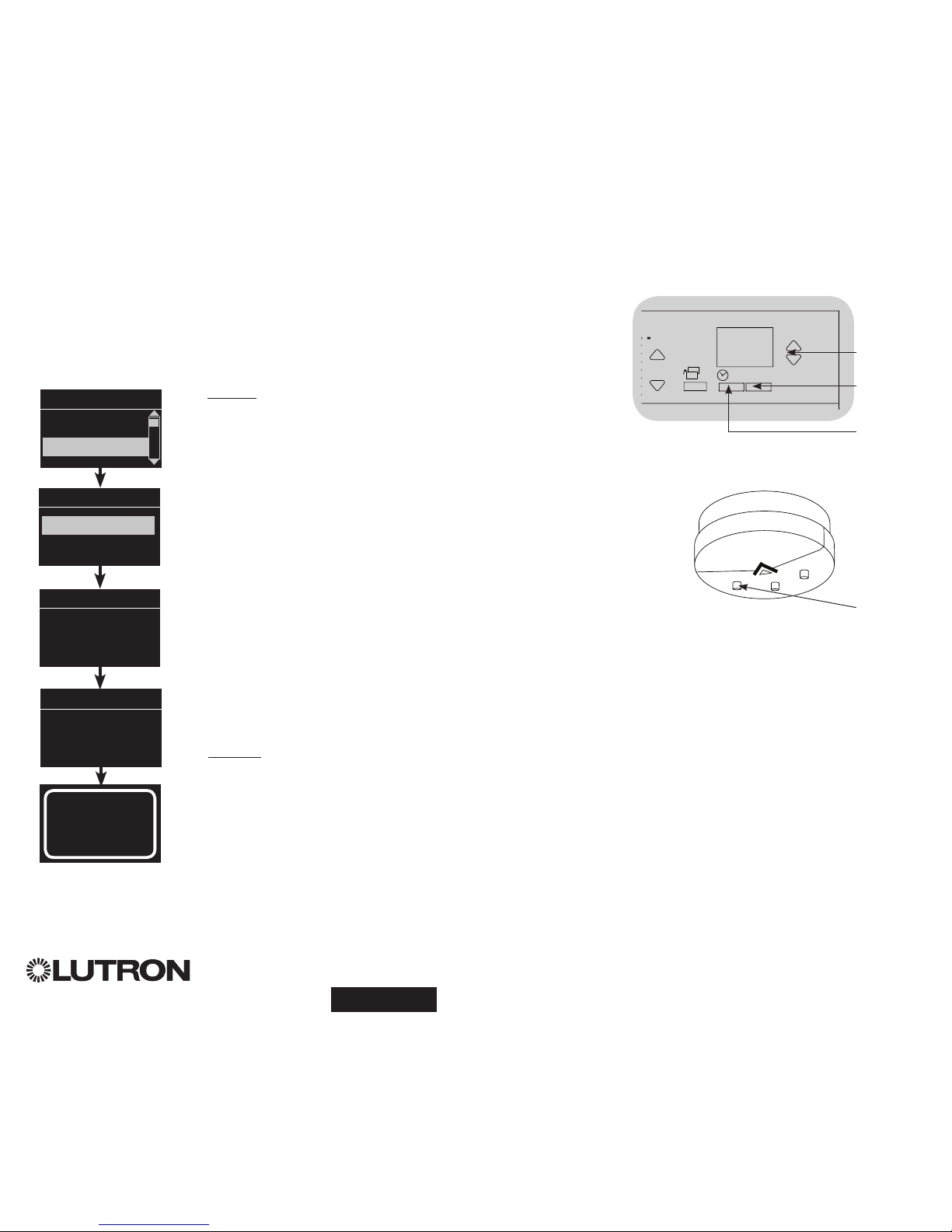
®
Pour obtenir de plus amples informations, référez vous au Guide d’Installation et de Fonctionnement complet au www.lutron.com/qs
Guide Rapide d’Installation et de Fonctionnement du Système GRAFIK Eye® QS avec DALI 16
Les détecteurs sans fil de lumière du jour Lutron Radio Powr SavrTM peuvent être associés avec
le GRAFIK Eye QS sans fil pour activer des scènes lorsqu’un certain niveau de lumière du jour
est détecté. Cette section s’applique aux installations où le GRAFIK Eye QS sans fil est utilisé
dans une installation sans fil d’une seule pièce.
Pour associer les détecteurs de lumière du jour sans fil et les unités
de contrôle du GRAFIK Eye :
1. Assurez-vous que le mode sans fil de L’unité de contrôle du GRAFIK
Eye
QS soit « Activé » (voir page 10).
Remarque : Pour sauvegarder correctement le mode sans fil, sortir
du mode de programmation et l’activer à nouveau avant
d’associer des détecteurs de lumière du jour.
2. Activer le mode de programmation (voir page 9).
3. Utiliser les boutons principaux pour mettre en surbrillance « Régler
détecteur » et appuyer sur le bouton OK pour accepter.
4. Utiliser les boutons principaux pour mettre en surbrillance « Ajouter
détecteurs sans fil » et appuyer sur le bouton OK pour accepter.
5. Appuyer et maintenir le bouton « Liaison » (Link) sur le devant du
détecteur de lumière du jour jusqu’à ce que le détecteur commence à
clignoter. L’écran info du GRAFIK Eye QS affichera le numéro de série
du détecteur.
6. Appuyer sur le bouton OK de L’unité de contrôle du GRAFIK Eye QS.
Un écran confirmera que le détecteur a été assigné.
7. Répéter les étapes ci-haut pour tous les détecteurs désirés.
8. Sortie du mode de programmation (voir page 9).
Pour dissocier les détecteurs de lumière du jour sans fil et les unités
de contrôle GRAFIK Eye QS :
Référez-vous au Guide d’installation du détecteur de lumière du jour
sans fil Radio Powr Savr pour ramener le détecteur aux fonctionnalités
d’un appareil neuf. Ce faisant, la programmation de l’unité de contrôle
du GRAFIK Eye QS s’effacera.
Remarque : Le signal sans fil a une portée de 10 m (30 pi)
selon la construction habituelle.
Association des détecteurs de lumière du jour sans fil et des unités de contrôle
sans fil GRAFIK Eye
® QS
(pour des appareils sans fil seulement)
OK
16
9-16
1-8
Boutons
principaux
Bouton OK
Bouton
minuterie
(arrière)
Menu principal
Régler Zone
Régler Détecteur
Lumière
Numéro Série:: xxxx-xxxx:
Appuyez OK pour
sauvegarder
*Assigné*
Ajout dét. sans fil
Hiver association
de Détecteures
Régler Détecteur
Lumière
Ajout détecteurs sans fil
Bouton
liaison (Link)
Page 65

®
Pour obtenir de plus amples informations, référez vous au Guide d’Installation et de Fonctionnement complet au www.lutron.com/qs
Guide Rapide d’Installation et de Fonctionnement du Système GRAFIK Eye® QS avec DALI 17
OK
16
9-16
1-8
Boutons
principaux
Bouton OK
Bouton
minuterie
(arrière)
Réglage du capteur de lumière du jour
Mode assignation
Cette étape permet d’assigner les détecteurs de présence de la liaison QS ou branchés à l’unité
de contrôle du GRAFIK Eye® QS. Les détecteurs peuvent être assignés en mode scène
ou en mode zone.
Le mode zone (par défaut) est pratique lorsque le GRAFIK Eye QS contrôle l’éclairage
de plusieurs pièces ou zones. Le mode zone permet à chaque zone d’ajuster le niveau
d’éclairage produit en se basant sur les niveaux de lumière du jour. Un seul détecteur peut être
assigné à chaque zone (mais un détecteur peut être assigné à plusieurs zones). Chaque zone
peut avoir un niveau cible d’éclairage différent.
Le mode groupe est pratique lorsqu’un groupe ou une rangée de luminaires pour la lumière
du jour traversent de multiples zones. Un groupe peut comprendre n’importe quelle combinaison
de charges DALI dans le système. Chaque groupe ne peut être assigné qu’à un détecteur (un
détecteur peut être « partagé » par plus d’un groupe). Chaque groupe peut avoir un niveau cible
d’éclairage différent.
1. Activer le mode de programmation (voir page 9).
2. Utiliser les boutons principaux pour mettre en surbrillance « Régler
détecteur » et appuyer sur le bouton OKpour accepter.
3. Utiliser les boutons principaux pour mettre en surbrillance « Lumière »
et appuyer sur le bouton OK pour accepter.
4. Utiliser les boutons principaux pour mettre en surbrillance « Mode »
et appuyer sur le bouton OK pour accepter.
5. Utiliser les boutons principaux pour mettre en surbrillance « Mode
zone » pour assigner des détecteurs à un groupe de charges DALI.
Appuyer sur le bouton OK pour accepter. Un écran confirmera que
votre choix de mode a été sauvegardé et retournera à l’écran de
détecteur de lumière du jour.
Pour configurer le mode zone, voir page 18. Pour configurer le mode
groupe, voir page 19.
Remarque : En changeant les modes, on enlève toutes les assignations
précédentes de lumière du jour.
Sauvegardé
Dét. de lumière
Mode Groupe
Menu principal
Régler Zone
Régler Détecteur
Dét. de lumière
Mode Zone
Dét. de lumière
Réglage
Mode
Régler Détecteur
Présence
Lumière
OR
Page 66

®
Pour obtenir de plus amples informations, référez vous au Guide d’Installation et de Fonctionnement complet au www.lutron.com/qs
Guide Rapide d’Installation et de Fonctionnement du Système GRAFIK Eye® QS avec DALI 18
Réglage du capteur de lumière du jour
Mode de zone
Cette étape permet d’assigner des détecteurs à chaque zone, avec un détecteur de lumière
du jour par zone connecté à l’unité de contrôle GRAFIK Eye® QS. Les détecteurs peuvent être
assignés à plus d’une zone.
Sélectionner les détecteurs
1. Si ce n’est déjà fait, compléter les étapes décrites à la page 17
et sélectionner « Mode Zone ».
2. Utiliser les boutons principaux pour mettre en surbrillance « Réglage »
et appuyer sur le bouton OK pour accepter. Les détecteurs disponibles
seront affichés.
3. Vous pouvez assigner un détecteur par zone, et un détecteur peut être
assigné à plus d’une zone. Utiliser les boutons principaux pour faire
défiler les détecteurs jusqu’à ce que celui que vous voulez assigner ou
désaffecter s’affiche en surbrillance, et appuyer sur le bouton OK pour le
sélectionner.
4. Utiliser les boutons hausser et baisser de chaque zone pour assigner ou
pour annuler l’assignation le détecteur à cette zone. Le bouton hausser
de la zone assigne le détecteur affiché et le bouton baisser de la zone le
désaffecte. Répéter pour tous les détecteurs choisis et appuyer sur OK.
Un affichage confirmera que vos réglages
ont été sauvegardés.
5. Pour calibrer les détecteurs : appuyer sur le bouton minuterie pour
revenir à l’écran de détecteur de lumière du jour. Utiliser les boutons
principaux sélectionner le groupe désiré et appuyer sur le bouton OK
pour accepter.
6. Utiliser les boutons principaux pour mettre en surbrillance la zone
désirée et appuyer sur le bouton OK pour accepter.
7. Placer tout détecteur de lumière du jour Radio PowrSavrTM associé aux
zones désirées en mode « Calibrer » appuyer et maintenir le bouton « Cal »
pendant 6 secondes jusqu’à ce que le détecteur clignote.
8. Utiliser les boutons principaux pour mettre en surbrillance le niveau
d’éclairage désiré pour la zone. Appuyer ensuite sur le bouton OK pour
accepter. Répéter pour tous les niveaux d’éclairage de zones que vous
voulez calibrer. Appuyer sur le bouton OK pour accepter.
9. Sortie du mode de programmation (voir page 9).
Remarque : si vous ne trouvez pas les détecteurs sans fil,
vérifiez qu’ils sont associés correctement (voir page 16).
OK
1 2
3
4
5
6
9 10
11 12
13
14
7
815 16
9-16
1-8
OK
3
4
5
69 10
11 12
13
14
7
815 16
9-16
1-8
Zone hausser
Zone baisser
Détecteur x/y
Sélectionner
Zones
Dét. de lumière
Calibrer
Réglage
Détecteur x/y
Numéro Série: xxxx-xxxx
Source: RF
Recherche
OK
16
9-16
1-8
Boutons
principaux
Bouton OK
Bouton
minuterie
(arrière)
Sauvegardé
3
Dét. de lumière
Réglage
Calibrer
No de Détecteur
Zone 1
Ajuster Lumière
Plus Lumière
Moins Lumière
Bouton
« Cal »
Page 67
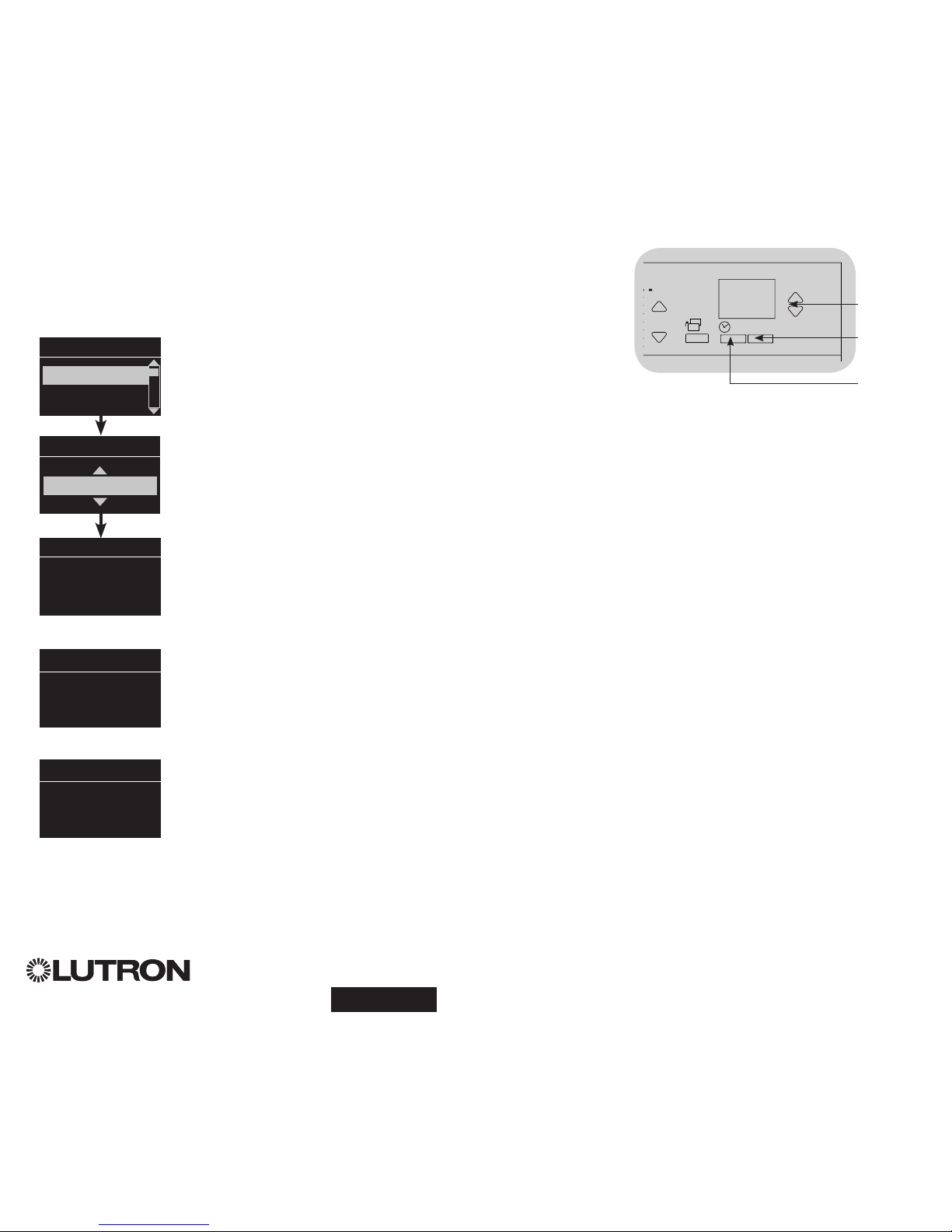
®
Pour obtenir de plus amples informations, référez vous au Guide d’Installation et de Fonctionnement complet au www.lutron.com/qs
Guide Rapide d’Installation et de Fonctionnement du Système GRAFIK Eye® QS avec DALI 19
Réglage du capteur de lumière du jour
Mode groupe
Cette étape permet d’assigner des détecteurs de lumière du jour à un groupe de charges DALI
connectées à l’unité de contrôle GRAFIK Eye® QS.
Configuration des groupes
1. Si ce n’est déjà fait, compléter les étapes décrites à la page 17
et sélectionner « Mode groupe ».
2. Utiliser les boutons principaux pour mettre en surbrillance « Groupes
lumière » et appuyer sur le bouton OK pour accepter.
3. Utiliser les boutons principaux pour faire défiler la liste des groupes
de lumière du jour disponibles. Jusqu’à 16 groupes de charges DALI
peuvent être définis. Appuyer sur le bouton OK pour accepter.
4. Utiliser les boutons principaux pour faire défiler la liste des dispositifs
DALI de la liaison. Appuyer sur le bouton OK pour ajouter ou enlever
le dispositif sélectionné. Le dispositif choisi affichera alors son
assignation courante :
Non assigné s’il n’est pas assigné à aucun groupe
Assigné s’il est assigné au groupe sélectionné (affiché)
Groupe x s’il est présentement assigné à un autre groupe
(x = le numéro du groupe auquel il est assigné)
5. Appuyer sur le bouton minuterie pour revenir à la liste
des groupes configurables, et répéter ces étapes pour assigner
des dispositifs à d’autres groupes.
Remarque : chaque dispositif DALI ne peut être assigné qu’à un
groupe. En assignant un dispositif déjà associé à un autre groupe,
vous remplacerez la programmation existante.
(à suivre page suivante)
Dét. de lumière
Réglage
Groupes Lumière
Groupe 1
Ballast 2/23
*Non Assigné*
Configurer Groupes
Groupe 1
Groupe 1
Ballast 2/23
*Assigné*
Groupe 1
Ballast 2/23
*Group 2*
OK
16
9-16
1-8
Boutons
principaux
Bouton OK
Bouton
minuterie
(arrière)
OU
OU
Page 68

®
Pour obtenir de plus amples informations, référez vous au Guide d’Installation et de Fonctionnement complet au www.lutron.com/qs
Guide Rapide d’Installation et de Fonctionnement du Système GRAFIK Eye® QS avec DALI 20
Réglage du capteur de lumière du jour
Mode groupe (suite)
Sélectionner les détecteurs
1. Appuyer sur le bouton minuterie pour revenir au menu Capteurs de
lumière du jour.
2. Utiliser les boutons principaux pour mettre en surbrillance
« Réglage » et appuyer sur le bouton OK pour accepter.
3. Utiliser les boutons principaux pour faire défiler la liste des groupes
de lumière du jour disponibles. Lorsque le détecteur désiré est
affiché, appuyer sur le bouton OK pour le sélectionner.
4. Utiliser les boutons principaux pour faire défiler la liste des groupes
disponibles. Lorsque le groupe désiré est affiché, appuyer sur
le bouton OK pour assigner ou annuler l’assignation à ce groupe.
Appuyer sur le bouton minuterie pour revenir à la liste des détecteurs
de lumière du jour et répéter pour les détecteurs additionnels.
5. Pour calibrer les détecteurs : appuyer sur le bouton minuterie pour
revenir à l’écran de détecteur de lumière du jour. Utiliser les boutons
principaux sélectionner le groupe désiré et appuyer sur le bouton OK
pour accepter.
6. Utiliser les boutons principaux pour mettre en surbrillance le groupe
désiré et appuyer sur le bouton OK pour accepter.
7. Placer tout détecteur de lumière du jour Radio PowrSavrTM associé
aux groupes désirés en mode « Calibrer » : appuyer et maintenir
le bouton « Cal » pendant 6 secondes jusqu’à ce que le détecteur
clignote.
8. Utiliser les boutons principaux pour sélectionner le niveau d’éclairage
désiré pour le groupe, et appuyer sur le bouton OK pour accepter.
Répéter pour tous les niveaux de groupes que vous voulez calibrer.
Appuyer sur le bouton OK pour accepter.
9. Sortie du mode de programmation (voir page 9).
Remarque : si vous ne trouvez pas les détecteurs sans fil,
vérifiez qu’ils sont associés correctement (voir page 16).
OK
16
9-16
1-8
Boutons
principaux
Bouton OK
Bouton
minuterie
(arrière)
Dét. de lumière
Calibrer
Réglage
Détecteur x/y
Numéro Série:: xxxx-xxxx
Source: RF
Détecteur x
Groupe 1
*Non Assigné*
Détecteur x
Groupe 1
*Assigné*
Sauvegardé
3
Dét. de lumière
Réglage
Calibrer
Calibrer
Groupe 1
Adjust Lumière
Plus Lumière
Moins Lumière
Bouton
« Cal »
Page 69

®
Pour obtenir de plus amples informations, référez vous au Guide d’Installation et de Fonctionnement complet au www.lutron.com/qs
Guide Rapide d’Installation et de Fonctionnement du Système GRAFIK Eye® QS avec DALI 21
Configuration de scène
Configurer les Niveaux zone, Taux de fondu, et Actions des groupes de stores
1. Activer le mode de programmation (voir page 9).
2. Utilisez les boutons principaux pour mettre en surbrillance
« Régler Scène » et appuyez sur le bouton OK pour accepter.
3. Utiliser les boutons principaux pour mettre en surbrillance
« Niveaux » pour ajuster l’éclairage et/ou les niveaux de stores.
Appuyer sur le bouton OK pour accepter. Utiliser les boutons
principaux pour mettre en surbrillance le numéro de scène désirée.
Appuyer sur le bouton OK pour accepter.
4. Régler chaque zone au niveau d’éclairage désiré pour cette scène en
utilisant les boutons de zone hausser/baisser. L’écran info affichera la
zone et le pourcentage pendant que vous l’ajustez.
Pour régler une zone à inchangée, baisser les niveaux d’éclairage
jusqu’à extinction « Off », ensuite maintenir enfoncé le bouton zone
du bas pendant 3 secondes. L’écran affichera « --- » et les trois DEL
du centre de la zone s’allumeront pour indiquer que cette zone est
inchangée pour cette scène (la zone ne changera pas quand cette
scène est amorcée).
Lorsque toutes les zones sont au niveau désiré, appuyer sur
le bouton OK pour accepter.
5. Utiliser les boutons principaux pour régler le temps de fondu pour
cette scène. Appuyer sur le bouton OK pour accepter.
6. Remarque : Cette étape est applicable seulement si vous avez des
stores sur votre système. Si vous n’avez pas ou ne voulez pas régler
des groupes de stores pour cette scène, appuyer sur le bouton OK
pour sauter cette étape.
Appuyer sur le bouton « Store » qui prendra l’assignation des stores
de ce groupe de boutons, au niveau que vous souhaitez pour cette
scène. Répéter pour chaque groupe de boutons additionnels.
Appuyer sur le bouton OK pour accepter. Pour la programmation des
stores, référez vous au Guide d’Installation et de Fonctionnement
complet au www.lutron.com/qs.
7. L’écran info affichera un message à l’écran pour confirmer
la sauvegarde de votre scène.
8. Sortie du mode de programmation (voir page 9).
Menu principal
Minuterie
Régler Scène
Régler Scène
Noms
Niveaux
Scène 1
Ajuster le Temps de Fondu
secondes
Scène 1
Régler Groupes
de Stores
3
Scène 1
Régler Zones
Régler Scène
Scène 1
Sauvegardé
3
Groupe
de boutons
store
OK
1 2
3
4
5
6
9 10
11 12
13
14
7
815 16
9-16
1-8
OK
3
4
5
69 10
11 12
13
14
7
815 16
9-16
1-8
Zone hausser
Zone baisser
OK
16
9-16
1-8
Boutons
principaux
Bouton OK
Bouton
minuterie
(arrière)
Page 70
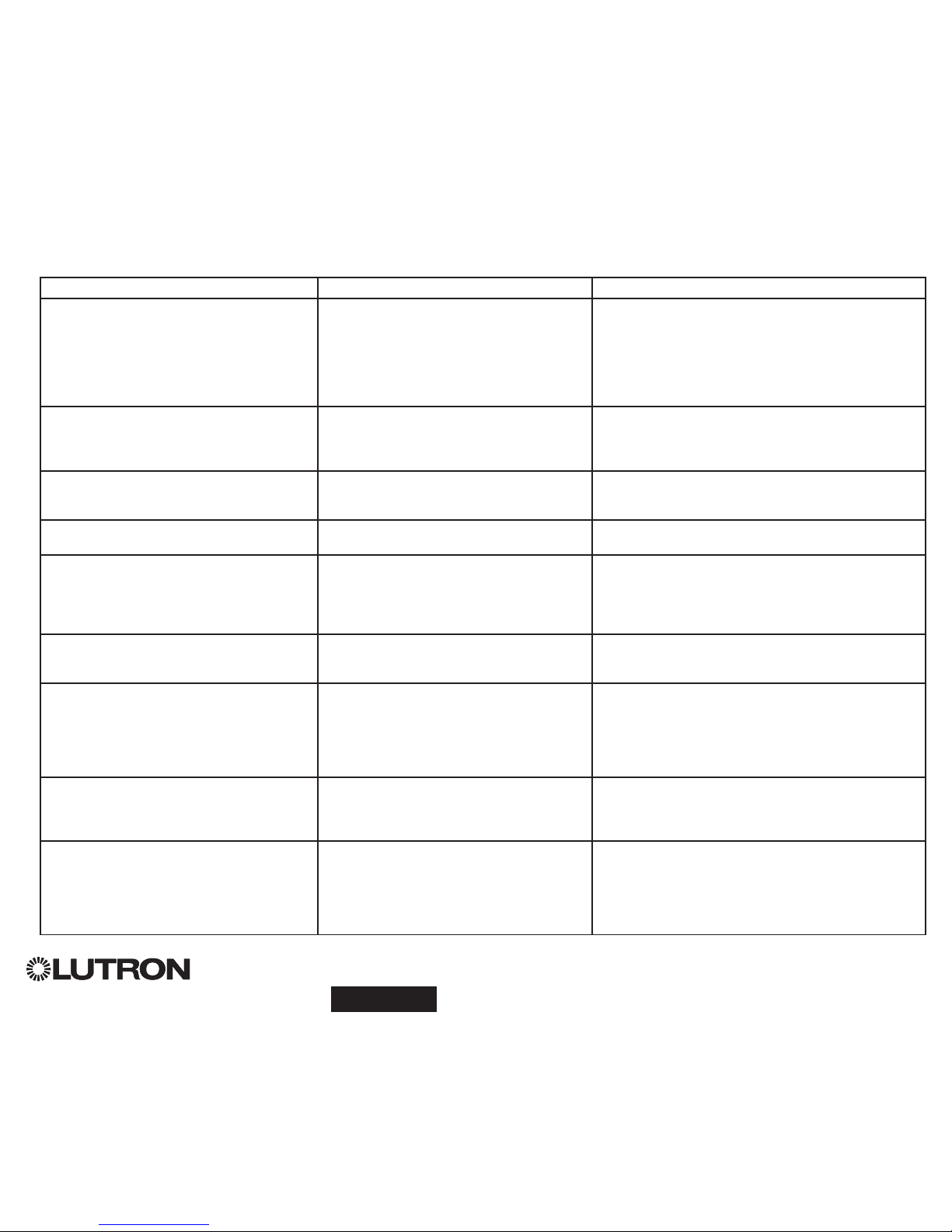
Symptôme Causes possibles Solution
l’appareil ne contrôle pas les charges
l’appareil n’allume pas l’éclairage (on)
Les DEL à l’avant de l’appareil ne sont pas allumées ON
Le disjoncteur se déclenche
Le disjoncteur est à la position coupée « Off »
Réglages de zone faibles
Câblage erroné
Système court-circuité
Système surchargé
Disjoncteur de l’interrupteur en position allumé on
Reprogrammer les scènes à intensité plus élevée
Vérifier le câblage
Localiser et corriger les courts-circuits
S’assurer que l’unité n’est pas surchargée (voir section
de configuration de zone)
l’appareil ne contrôle pas la charge
Contrôle de zone ne fonctionne pas
Câblage erroné
Fil débranché
Lampes grillées
Vérifier le câblage
Connecter les fils de zone aux charges
Remplacer les lampes défectueuses
1 zone ou plus est à « pleine intensité » quand une scène est
allumée (on) et que l’intensité de la zone n’est pas ajustable
Câblage erroné
Sortie de ligne court-circuitée
S’assurer que les charges sont connectées aux bonnes zones
Remplacer l’unité de contrôle
Un contrôle de zone affecte plus d’une zone Câblage erroné Vérifier les courts-circuits aux sorties de zone
Les boutons de clavier ne fonctionnent pas
Les DEL du clavier ne clignotent pas
Mauvais raccordement ou raccord déconnecté
à la liaison QS
Programmation de la station murale est incorrecte
Serrer les raccords déconnectés aux bornes de raccordement PELV
sur toutes les unités et autres dispositifs dans le système
Vérifier les fonctions du clavier et la programmation des unités
Face avant est tiède Fonctionnement normal Contrôles à semi-conducteur dissipent environ 2% de chaleur
de la charge connectée
l’appareil ne permet pas de changement de scène
ni d’ajustement de zone
Ne peut programmer le temps de fondu à partir de « Off »
Unité dans le mauvais mode de sauvegarde
Le clavier du système a verrouillé l’unité
Le temps de fondu à partir de « Off » n’est pas
programmable; peut seulement programmer le durée
de l’extinction/allumage progressif à « Off »
Changer pour corriger le mode de sauvegarde
Vérifier la programmation et l’état des claviers
La durée de l’extinction/allumage progressif à partir de « Off » est
toujours de 3 secondes
Entrée à contact sec (câblage direct) ne fonctionne pas Câblage erroné
Fermeture/ouverture de l’entrée ne s’effectue pas
Unité dans le mauvais mode CCI
Vérifier le câblage de l’entrée du contact sec
S’assurer que l’entrée du dispositif s’ouvre et se ferme correctement
Changer pour corriger le mode CCI
Événements minuterie ne s’exécutent pas
Événement de lever ou de coucher du soleil ne s’effectue
pas au bon moment
Minuterie est désactivée
L’heure n’est pas réglée correctement
La date n’est pas réglée correctement
La localisation n’est pas réglée correctement
Le calendrier des jours fériés est en vigueur
Activer la minuterie
Régler l’heure
Régler la date
Régler la longitude et la latitude correctement
Supprimer le calendrier des jours fériés de votre programmation
Dépistage de défauts
®
Pour obtenir de plus amples informations, référez vous au Guide d’Installation et de Fonctionnement complet au www.lutron.com/qs
Guide Rapide d’Installation et de Fonctionnement du Système GRAFIK Eye® QS avec DALI 22
Page 71
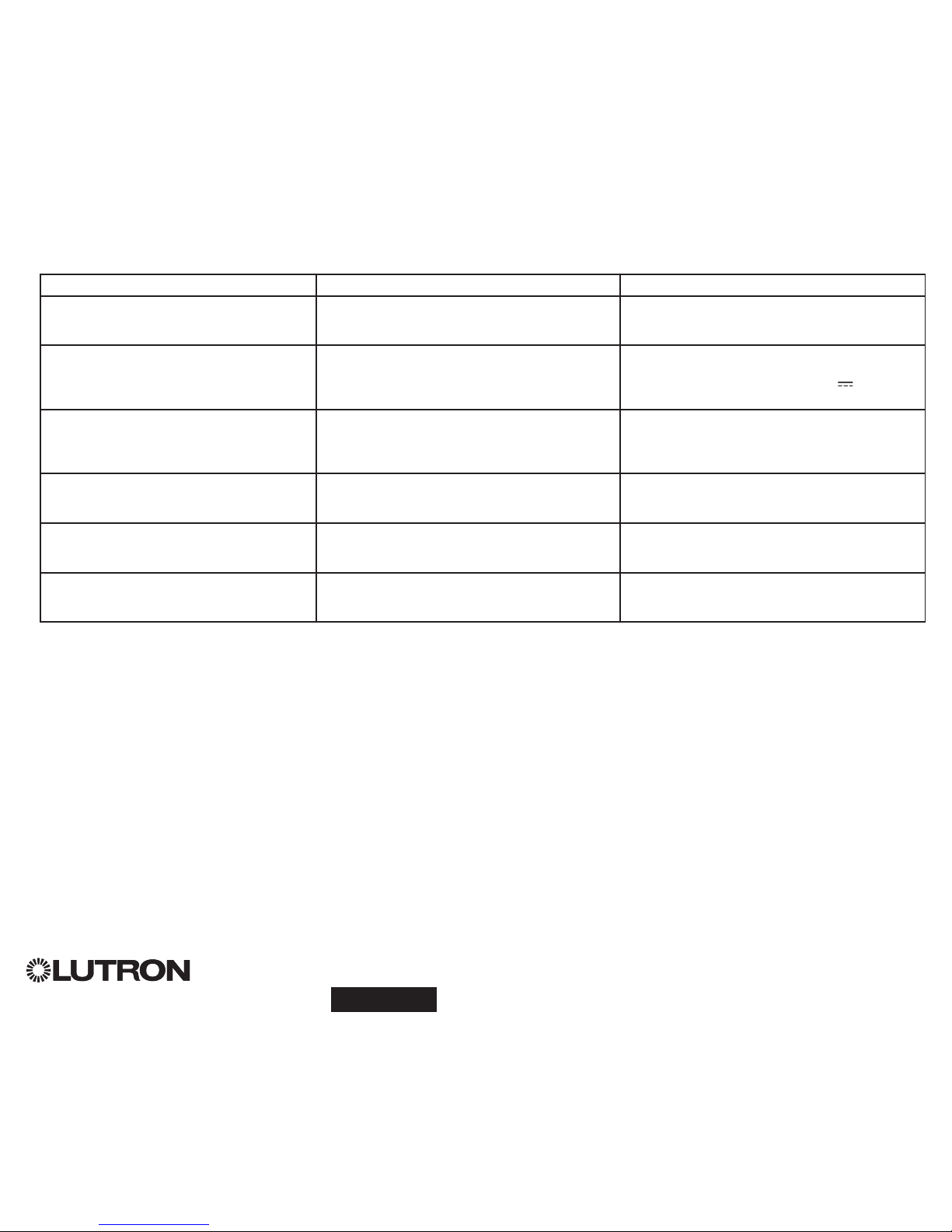
®
Pour obtenir de plus amples informations, référez vous au Guide d’Installation et de Fonctionnement complet au www.lutron.com/qs
Guide Rapide d’Installation et de Fonctionnement du Système GRAFIK Eye® QS avec DALI 23
Dépistage de défauts (à suivre) : Fonctions DALI
Symptôme Causes possibles Solution
Ne peut ajouter un dispositif DALI à une zone
après que le commandement du « Créer Systeme »
ou « Tout Adresser » a été exécuté
La zone n’est pas configurée à DALI Régler la zone à DALI
À pleine intensité, le dispositif DALI ne peut être contrôlé D1 et D2 ne sont pas connectés Vérifier les connexions D1 et D2 à l’arrière
du GRAFIK Eye QS
avec DALI
Vérifier la tension : tension minimum de 12 V
Les dispositifs DALI ne clignotent pas lors de l’exécution
du commandement « Créer Systeme »
Les dispositifs DALI ne sont pas adressés
Les dispositifs DALI sont mal câblés
Adresser les dispositifs DALI
Vérifier le câblage au D1 et D2, et alimenter le câblage aux
Dispositifs DALI
Le dispositif DALI n’est pas affecté par un changement
de niveau
Le dispositif DALI n’est pas assigné à une zone Exécuter le commandement « Tout Adresser » et assigner
le dispositif DALI à une zone
Les niveaux d’éclairage du dispositif DALI peuvent être
baissés, mais pas augmentés à pleine intensité (full On)
Le dispositif DALI est affecté par les capteurs de lumière du
jour
Recalibrez les capteurs de lumière du jour associés
La commande « Créer Systeme » ne retrace pas les
charges de DALI
D1 et/ou D2 sont mal câblés ou non connectés Vérifier le câblage; si lecâblage est correct, appeler le Centre
de Soutien technique de Lutron
Page 72

®
Lutron Electronics Co., Inc.
Garantie Limitée d’Un An
Pour une période d’un an à partir de la date d’achat et sous réserve
des exclusions et restrictions décrites ci-dessous, Lutron garantie que
chaque nouvelle unité est exempte de tout défaut de fabrication. Lutron
s’engage à sa discrétion, soit de réparer l’appareil défectueux ou émettre
un crédit au client qui est égal au prix d’achat de l’appareil défectueux
contre l’achat d’une pièce de remplacement semblable de Lutron. Les
appareils de remplacement fournis par Lutron ou, à sa seule discrétion,
un fournisseur approuvé, peuvent être neufs, usagés, réparés, remis
à neuf et/ou fabriqués par un autre manufacturier.
Si L’appareil est commissionné par Lutron ou par un tiers
approuvé par Lutron faisant partie du système de contrôle d’éclairage
commissionné par Lutron, le terme de cette garantie sera prolongé et
tout crédit de coût de remplacement de pièces sera au prorata, en
accord avec la garantie issue du système commissionné, sauf que les
modalités de garantie de l’appareil seront établies à partir de la date
commissionnée.
EXCLUSIONS ET RESTRICTIONS
Cette garantie ne couvre pas, et Lutron et ses fournisseurs ne sont
aucunement responsable pour :
1. Dommage, défaut ou diagnostiqué inopérable par Lutron ou par
un tiers approuvé par Lutron causé par usure normale, abus, mauvais
usage, installation incorrecte, négligence, accident, interférence
ou facteur environnemental, tel que (a)utilisation de tension de secteur
incorrecte, fusibles ou disjoncteurs; (b) à défaut d’installer, d’entretenir
et d’opérer l’appareil selon des directives fournies par Lutron et selon
les dispositions applicables du National Electrical Code et du Safety
Standards of Underwriter’s Laboratories; (c) utilisation de dispositifs
ou accessoires incompatibles; (d)ventilation inadéquate ou insuffisante;
(e)réparations ou ajustements non autorisés; (f)vandalisme;
ou (g)catastrophe naturelle, tel que feu, foudre, inondation, tornade,
séisme, ouragan ou autre problème hors du contrôle de Lutron.
2. Les coûts de main d’œuvre sur le site pour diagnostiquer les
problèmes avec et pour enlever, réparer, remplacer, ajuster, réinstaller
et/ou reprogrammer l’appareil ou n’importe quel de ses composants.
3. L’équipement et les pièces externes de l’appareil, incluant ceux
vendus ou fournis par Lutron (lesquels peuvent être couverts par une
autre garantie).
4. Le coût de réparation ou de remplacement d’autres biens
endommagés parce que l’appareil ne fonctionne pas correctement,
même si le dommage est causé par l’appareil.
EXCEPTÉ SI EXPRESSÉMENT PRÉVU DANS CETTE GARANTIE,
IL N’Y A AUCUNE AUTRE GARANTIE EXPRESSE OU IMPLICITE
DE N’IMPORTE QUEL TYPE, INCLUANT LES GARANTIES DE
CONVENANCE POUR UNE INTENTION PARTICULIÈRE OU DE
QUALITÉ MARCHANDE. LUTRON NE PEUT GARANTIR QUE
L’APPAREIL FONCTIONNERA SANS INTERRUPTION OU SERA EXEMPT
DE DÉFAUT.
AUCUN AGENT DE LUTRON, EMPLOYÉ OU REPRÉSENTANT
N’A L’AUTORISATION DE LIER LUTRON À UNE AFFIRMATION
QUELCONQUE, REPRÉSENTATION OU DE GARANTIE CONCERNANT
L’APPAREIL. SAUF SI UNE AFFIRMATION, REPRÉSENTATION OU
GARANTIE FAITE PAR L’AGENT, L’EMPLOYÉ OU LE REPRÉSENTANT
EST SPÉCIFIQUEMENT INCLUSE CI-APRÈS, OU LITTÉRATURE
IMPRIMÉE FOURNIE PAR LUTRON, CECI NE FAIT AUCUNEMENT
PARTIE DES BASES DE TOUTE NÉGOCIATIONS ENTRE LUTRON ET
LE CLIENT ET NE SERA AUCUNEMENT APPLICABLE PAR LE CLIENT.
EN AUCUN TEMPS LUTRON OU TOUTE AUTRE PARTIE SERONT
PASSIBLES DE DOMMAGES EXEMPLAIRES, DE CONSÉQUENCES,
D’INCIDENCES OU DE DOMMAGES SPÉCIAUX (INCLUANT, MAIS NON
LIMITÉ À, DOMMAGES POUR PERTES DE PROFITS, CONFIDENTIALITÉ
OU AUTRE INFORMATION, OU INTIMITÉ; INTERRUPTION DE
TRAVAIL; LÉSION CORPORELLE; À DÉFAUT DE RENCONTRER
SES RESPONSABILITÉS. INCLUANT DE BONNE FOI OU SOINS
RAISONNABLE; NÉGLIGENCE, PÉCUNIÈRE OU TOUT AUTRE
PERTE QUELLE QU’ELLE SOIT), NI POUR AUCUNE RÉPARATION
ENTREPRISE SANS LE CONSENTEMENT PAR ÉCRIT DE LUTRON
PROVENANT DE OU LIÉ DE QUELQUE FAÇON À L’INSTALLATION,
LA DÉINSTALLATION, L’UTILISATION OU L’EMPÊCHEMENT D’UTILISER
L’APPAREIL OU AUTREMENT SOUS OU EN RAPPORT AVEC TOUTE
DISPOSITION DE CETTE GARANTIE OU TOUTE ENTENTE INCORPORÉE
À CETTE GARANTIE, MÊME À L’ÉVENTUALITÉ DE FAUTE, PRÉJUDICE
(INCLUANT NÉGLIGENCE), RESPONSABILITÉ ABSOLUE, VIOLATION DE
CONTRAT OU VIOLATION DE GARANTIE DE LUTRON OU TOUT AUTRE
FOURNISSEUR, ET MÊME SI LUTRON OU TOUTE AUTRE PARTIE ÉTANT
AVISÉE DE LA POSSIBILITÉ DE TELS DOMMAGES.
NONOBSTANT TOUT DOMMAGE QUI POURRAIT SURVENIR,
POUR N’IMPORTE QUELLE RAISON (INCLUANT, SANS LIMITATION,
TOUS DOMMAGES DIRECTS ET TOUS DOMMAGES ÉNUMÉRÉS CIDESSUS), LA RESPONSABILITÉ ENTIÈRE DE LUTRON ET DE TOUTE
AUTRE PARTIE AUX TERMES DE CETTE GARANTIE SUR TOUTE
RÉCLAMATION POUR DOMMAGES SURVENANT EN DEHORS DE OU
EN RAPPORT AVEC LE MANUFACTURIER, VENTE, INSTALLATION,
LIVRAISON, UTILISATION, RÉPARATION, OU REMPLACEMENT DE
L’APPAREIL, OU TOUTE ENTENTE INCORPORANT CETTE GARANTIE,
ET LE SEUL RECOURS DÉJÀ CITÉ POUR LE CLIENT, SERA LIMITÉE AU
MONTANT PAYÉ À LUTRON PAR LE CLIENT POUR L’APPAREIL. LES
LIMITATIONS SUSDITES, EXCLUSIONS ET RENONCIATIONS SERONT
AU MAXIMUM DANS LA MESURE ALLOUÉE APPLICABLE PAR LA LOI,
MÊME SI TOUT RECOURS ÉCHOUE SON BUT ESSENTIEL.
POUR FAIRE UNE RÉCLAMATION SOUS LA GARANTIE
Pour faire une réclamation sur la garantie, informer rapidement Lutron
à l’intérieur de la période de garantie décrite ci-haut en communiquant
avec le Centre de support technique de Lutron au (800) 523-9466. Lutron,
à sa seule discrétion, déterminera quelle action, s’il y a, sera nécessaire
sous cette garantie. Pour permettre à Lutron de mieux voir à une
demande de compensation de garantie, assurez-vous d’avoir en votre
possession le numéro de série et du modèle de l’appareil au moment
de l’appel. Si Lutron, à sa seule discrétion détermine qu’une visite au site
ou autre action pour y remédier s’impose, Lutron peut décider d’envoyer
un représentant de Service ou de dépêcher sur le champ un fournisseur
représentant approuvé par Lutron et/ou coordonner un appel de service
sur garantie entre le client et un fournisseur approuvé par Lutron.
Cette garantie vous accorde des droits légaux précis et il se peut
que vous ayez aussi d’autres droits, lesquels varient selon les provinces.
Certaines juridictions ne permettent pas de limiter la durée de la garantie
implicite, alors la limite ci-dessus peut ne pas vous concerner. Certaines
juridictions ne permettent pas de limiter ou d’exclure les dommages
indirects ou consécutifs, par conséquent la limite ou exclusion ci-dessus
pourrait ne pas vous concerner.
Ces produits peuvent être couverts par un ou plusieurs des Brevets
américains suivants : 5,191,265; 5,430,356; 5,463,286; 5,838,226;
5,848,054; 5,905,442; 5,949,200; 5,982,103; 6,091,205; 6,188,181;
6,380,692; 6,687,487; 6,803,728; D546,294; D547,733; D547,734;
D550,163; D550,164; D550,165; D550,166; D551,179; D552,042;
et les brevets étrangers correspondants. D’autres brevets américains et
étrangers peuvent être en instance.
NEC est une marque déposée du National Fire Protection Association,
Inc., Quincy, Massachusetts.
Lutron, le logo Sunburst, Sivoia, seeTouch, et GRAFIK Eye sont des
marques déposées ou de commerce et Radio Powr Savr est un marque de
Lutron Electronics Co., Inc.
© 2010 Lutron Electronics Co., Inc.
Internet : www.lutron.com
Courriel : product@lutron.com
SIÈGE SOCIAL INTERNATIONAL
États-Unis
Lutron Electronics Co., Inc.
7200 Suter Road, Coopersburg, PA 18036-1299
TÉL +1.610.282.3800
TÉLÉC. : +1.610.282.1243
Sans frais 1.888.LUTRON1
Support Technique 1.800.523.9466
Assistance technique pour l’Amérique du Nord
et du Sud
États-Unis, Canada, Caraïbes : 1.800.523.9466
Mexique : +1.888.235.2910
Amérique Centrale/du Sud : +1.610.282.6701
SIÈGE EUROPÉEN
Royaume-Uni
Lutron EA Ltd.
6 Sovereign Close, London, E1W 3JF United Kingdom
TÉL +44.(0)20.7702.0657
TÉL +44-(0)20-7480-6899
SANS FRAIS (U.K.) 0800-282-107
Soutien technique +44-(0)20-7680-4481
SIÈGE ASIATIQUE
Singapour
Lutron GL Ltd.
15 Hoe Chiang Road, #07-03 Euro Asia Centre, Singapore
089316
TÉL. : +65.6220.4666
TÉLÉC. : +65.6220.4333
Asie, Lignes de support technique
Chine du Nord : 10.800.712.1536
Chine du Sud : 10.800.120.1536
Hong Kong : 800.901.849
Indonésie : 001.803.011.3994
Japon : +81.3.5575.8411
Macao : 0800.401
Singapour : 800.120.4491
Taiwan : 00.801.137.737
ThaïLande : 001.800.120.665853
Autres pays : +65.6220.4666
Garantie
Lutron Electronics Co., Inc.
Réalisé et imprimé aux États-Unis
P/N 032-310 Rév. A 03.18.10
Coordonnées
Page 73

LUTRON
con DALI
Guida all’uso e
all’installazione rapida
®
Leggere con attenzione
Il sistema GRAFIK Eye QS consente il controllo diretto (senza interfacce) di punti luce
e sistemi di oscuramento finestre da una centralina. Offre funzioni quali la possibilità
di richiamare scene tramite pulsanti e la visualizzazione di informazioni su stato e
risparmio energetico. Integra ricevitore IR, orologio astronomico, ingresso a contatti e
dispone di pulsanti serigrafabili e retroilluminati, facili da individuare e utilizzare. Il link
per bus DALI integrato supporta fino a 64 dispositivi DALI .
Codici modelli: QSGRK-6D, QSGRK-8D, QSGRK-16D
QSGR-6D, QSGR-8D, QSGR-16D
Alimentazione: 100 - 240 V 50/60 Hz 100 mA
CE 230 V 50/60 Hz 100 mA
Uscita: PELV (Classe 2: USA) alimentazione 24 V 150 mA
Link DALI: 18 V 250 mA
Indice
Caratteristiche e funzioni della centralina
GRAFIK Eye® QS. . . . . . . . . . . . . . . . . . . . . . . . . . . . . . . 2
Cablaggio della centralina GRAFIK Eye® QS
con DALI
Panoramica dei collegamenti a tensione
di linea e di rete e cablaggio DALI . . . . . . . . . . . . .3
Dettaglio dei collegamenti a tensione di rete . . . . 4
Dettagli del collegamento - Bus DALI . . . . . . . . . . 5
Panoramica dei collegamenti a bassa tensione
(PELV - Classe 2: USA) . . . . . . . . . . . . . . . . . . . . . . 6
Dettaglio del cablaggio di comando del link QS . 7
Completamento dell’installazione della
centralina GRAFIK Eye® QS con DALI. . . . . . . 8
Modalità programmazione . . . . . . . . . . . . . . . . 9
Modalità Wireless . . . . . . . . . . . . . . . . . . . . . . 10
Configurazione Zona. . . . . . . . . . . . . . . . . . . . . . . 11
DALI - Descrizione generale della
configurazione . . . . . . . . . . . . . . . . . . . . . . . . . . . . 12
Configurazione DALI. . . . . . . . . . . . . . . . . . . . . . .13
Associazione dei sensori di presenza
wireless con le centraline GRAFIK Eye
®
QS wireless . . . . . . . . . . . . . . . . . . . . . . . . . . . 14
Configurazione del sensore di presenza . . . . 15
Associazione dei sensori di luminosità
wireless e delle centraline wireless
GRAFIK Eye® QS. . . . . . . . . . . . . . . . . . . . . . . 16
Configurazione del sensore di luminosità
Assegnazione delle modalità . . . . . . . . . . . . . . . . 17
Modalità a zone. . . . . . . . . . . . . . . . . . . . . . . . . . . 18
Modalità a gruppo. . . . . . . . . . . . . . . . . . . . . . . . . 19
Configurazione scena. . . . . . . . . . . . . . . . . . . . . . 21
Individuazione ed eliminazione dei guasti. . . . 22
Individuazione ed eliminazione
dei guasti: DALI Funzioni . . . . . . . . . . . . . . . . 23
Garanzia, Indirizzi sedi Lutron . . . . . . . . . . . . 24
Per ulteriori informazioni, vedere
www.lutron.com/qs
Italiano
Page 74

OK
1 2
3
4
5
69 10
11 12
13
14
7
815 16
9-16
1-8
®
Guida all’uso e all’installazione rapida GRAFIK Eye® QS con DALI 2
Display
Stato del display o delle
funzioni di programmazione
Pulsanti Master
Alzano e abbassano
temporaneamente i livelli
di illuminazione sulla
centralina
{
Caratteristiche e funzioni della centralina GRAFIK Eye® QS
Pulsante cambio pagina
Consente di passare dalla visualizzazione
delle zone 1-8 a quella delle zone 9-16 su
una centralina a 16 zone
Nota: 6-zona sistema visualizza zone 1 - 6.
Gruppi pulsanti tende
opzionali (sistema
motorizzato per finestre)
Pulsanti alza/abbassa
e preimpostati con LED
integrati (massimo 3 gruppi
di pulsanti)
Numeri delle zone
Pulsanti alza/abbassa
luci zona
I LED di zona visualizzano
i livelli di illuminazione
corrente delle zone
Pulsante orologio
Visualizza le informazioni
correnti sull’orologio
Pulsante OK
Utilizzato per la
programmazione dei tempi
di transizione
Ricevitore a infrarossi
Per l’uso di telecomando
remoto
USB tipo mini B
Per la programmazione
tramite PC
Pannello frontale incernierato
Pannello frontale
incernierato
Pulsanti delle scene
Con LED indicatori delle
scene integrati
Per ulteriori informazioni, vedere www.lutron.com/qs
Page 75

®
Cablaggio della centralina GRAFIK Eye® QS con DALI:
Panoramica dei collegamenti a tensione di linea e di rete e cablaggio DALI
4,0 mm2 (12 AWG)
ogni morsetto
Quadro di
distribuzione
100 – 240 V
50 / 60 Hz
Cablaggio dei carichi e cavi a
tensione di rete
D2
D1
D2
D1
Ad altri dispositivi
DALI
Cablaggio bus conforme DALI
(Per le specifiche di cablaggio complete,
vedere pagina 5)
Ogni morsetto due fili da 1,5 mm2 (16 AWG)
Dispositivi DALI: reattori,
driver o interfacce
Per facilità di cablaggio, nonché per assicurare
due punti di connessione, vengono fornite due
connessioni D1 e due D2; sulla centralina è
presente un solo link DALI.
Nota: i reattori e gli altri dispositivi DALI NON
possono essere alimentati da un’uscita a
tensione di linea sulla centralina GRAFIK Eye
QS con DALI.
Quadro di
distribuzione
L
N
L
N
Etichette morsetti:
L: fase
N: neutro
: terra
1-6: Uscite in tensione (rete) regolate/
commutate
Guida all’uso e all’installazione rapida GRAFIK Eye® QS con DALI 3
Per ulteriori informazioni, vedere www.lutron.com/qs
Page 76

®
Guida all’uso e all’installazione rapida GRAFIK Eye® QS con DALI 4
Cablaggio della centralina GRAFIK Eye® QS con DALI:
Dettaglio dei collegamenti a tensione di rete
• Utilizzare cavi certificati per tutti i
collegamenti a tensione di linea o di rete.
• Nel pannello di distribuzione deve essere
prevista un’adeguata protezione contro il
cortocircuito e il sovraccarico di corrente.
• Installare secondo le normative elettriche
nazionali e locali.
• I morsetti PELV (Classe 2: USA) possono
essere scollegati temporaneamente per
facilitare il cablaggio del ricevitore a infrarossi,
del sensore di presenza e delle linee di
comando.
• Attenzione: rischio di danneggiamento
dell’unità. Non collegare i cavi a tensione di
linea/rete a morsetti PELV (Classe 2: USA).
Fase 1: installare una scatola da muro.
Montare una scatola da muro a 4 moduli con
profondità 89 mm (3½ pollici) su una superficie
interna piatta e asciutta, che consenta un
facile accesso per la programmazione di
sistema e per l’utilizzo. Lasciare sempre
almeno 110 mm (4½ pollici) sopra e sotto il
pannello frontale per assicurare un’adeguata
dissipazione del calore. Lasciare
25 mm (1 pollice) per l’apertura del pannello
frontale su tutti i lati.
Nota: la scatola da 4 moduli è disponibile
presso Lutron; codice 241400.
Fase 2: collegamenti delle centraline
• La messa a terra deve essere collegata
come illustrato negli schemi elettrici (vedere
pagina 3).
•
Non installare tipi di carico diversi nella stessa
zona!
• Osservare tutte le normative elettriche locali e
nazionali quando si eseguono i collegamenti
dei cavi a bassa tensione (PELV, Classe 2:
USA) e delle linee a tensione di rete.
AVVERTENZA! Pericolo di
folgorazione. Sussiste il rischio di
gravi lesioni o morte. Disinserire
sempre l’interruttore automatico
o rimuovere il fusibile principale
dalla linea di alimentazione prima
di qualsiasi intervento. Prima di
collegare i carichi alla centralina
GRAFIK Eye QS con DALI, verificare
l’eventuale presenza di cortocircuiti
sugli stessi.
Fase 3: collegare i cavi e i carichi a
tensione di rete alla centralina.
• Togliere 8 mm (5/16 pollici) di rivestimento
isolante da tutti i cavi a tensione di rete nella
scatola a muro.
• Collegare i cavi a tensione di rete, la terra e i
fili dei carichi ai morsetti corretti sul retro della
centralina.
L: fase
N: neutro
: terra
La coppia d’installazione consigliata è
0,6 N∙m (5.0 in∙lbs) per collegamenti a
tensione di linea e 0,6 N∙m (5.0 in∙lbs) per la
messa a terra.
Attenzione: rischio di danneggiamento
dell’unità. Le centraline GRAFIK Eye QS con
DALI devono essere installate unicamente da
tecnici elettricisti qualificati e in conformità
alle normative applicabili in ambito edilizio. Un
cablaggio scorretto può provocare danni alle
centraline e ad altre apparecchiature.
Nota: al fine di evitare il surriscaldamento e il
conseguente danneggiamento dei dispositivi,
non collegare le centraline a prese di corrente,
dispositivi azionati da motore o lampade
fluorescenti non provvisti di DALI reattori
elettronici dimmerabili o altri DALI dispositivi
approvati nella vostra regione. Le centraline
sono progettate per l’installazione in edifici a
uso residenziale e commerciale e unicamente
in ambienti interni.
LUTRON
LUTRON
Lasciare 25 mm (1 pol)
per l’apertura del pannello
frontale su tutti i lati.
110 mm
(4,5 pol)
8 mm
(5/16 pol)
Per ulteriori informazioni, vedere www.lutron.com/qs
Page 77

®
Il collegamento del bus conforme DALI
può essere considerato di tipo NEC®
Classe 1 o PELV (Classe 2: USA).
• NEC® Classe 1: Il cablaggio del bus
conforme DALI può essere posato nella
stessa canalina dei cavi a tensione di rete
alle apparecchiature.
• PELV (Classe 2: USA): Il cablaggio del
bus DALI deve essere separato da tutto il
cablaggio di rete e NEC® Classe 1.
• Consultare i codici applicabili in vigore a
livello nazionale e locale per i requisiti da
rispettare.
• Lutron raccomanda di utilizzare colori
distinti per i conduttori D1 e D2 (bus
DALI). Ciò eviterà errori di cablaggio nelle
scatole di giunzione in cui vengono a
trovarsi diversi conduttori del bus DALI .
Per il cablaggio del bus DALI , attenersi
alle seguenti istruzioni.
• In ogni link DALI può essere presente
solo 1 centralina GRAFIK Eye QS
collegata al bus DALI. Sul link non
possono essere presenti altri punti di
alimentazione per bus DALI.
• Il link DALI supporta fino a 64 dispositivi
DALI.
• Non possono essere collegati altri
dispositivi al link DALI.
AVVERTENZA! Pericolo di
folgorazione. Può comportare
gravi lesioni o morte. non
collegare fili sotto tensione! Prima
di procedere al cablaggio o alla
manutenzione dell’alimentazione
del bus DALI, sezionare la
tensione tramite un interruttore
automatico.
Fase 1: Per stabilire quali dimensioni dei
cavi impiegare in base alla lunghezza
del bus DALI, usare la tabella delle
dimensioni dei cavi a destra.
Fase 2: Collegare del bus DALI tra il
morsetto D1 e il morsetto D2 a tutti i DALI
dispositivi.
Fase 3: Separare di cablaggio DALI dal
cablaggio di rete. Se al cablaggio del
bus DALI come PELV (Classe 2: USA), il
cablaggio del DALI deve essere separato
da tutto il cablaggio di rete e NEC®
Classe 1.
Fase 4: Interruttore automatico in
posizione On.
Bus DALI
18 V
250 mA
Cablaggio della centralina GRAFIK Eye® QS con DALI:
Dettagli del collegamento - Bus DALI
Dimensioni dei cavi e Lunghezza
del bus DALI
Bus DALI I conduttori D1 ed D2 non sono
sensibili alla polarità. Bus DALI lunghezza
è limitata dalla sezione del conduttore
impiegato per D1 ed D2. Valgono le
seguenti indicazioni:
Sezione del
filo
Lunghezza massima
del bus DALI
4,0 mm
2
12 AWG
671 m
2 200 pi
2,5 mm
2
14 AWG
427 m
1 400 pi
1,5 mm
2
16 AWG
275 m
900 pi
1,0 mm
2
18 AWG
175 m
570 pi
Bus DALI cavo (1,5 mm2 / 16 AWG)
sono disponibili presso Lutron,
P/N C-CBL-216-GR-1 (non plenum) e
C-PCBL-216-CL-1 (plenum).
Guida all’uso e all’installazione rapida GRAFIK Eye® QS con DALI 5
Per ulteriori informazioni, vedere www.lutron.com/qs
Page 78

Cablaggio ingresso a contatti
Per le impostazioni, vedere
www.lutron.com/qs
.
®
Guida all’uso e all’installazione rapida GRAFIK Eye® QS con DALI 6
1 2
A B C
N H 1 2 3 4 5 6
1 2 3 4
1 2
1 2
A B C
Nota: Utilizzare i dispositivi di collegamento dei
cavi appropriati in conformità con le normative
locali.
Esempio:
Sensore di
presenza
(massimo 1)
1: COM
2: 24 V *
3: MUX
4: MUX
Cablaggio di comando
Cablaggio della centralina GRAFIK Eye® QS con DALI:
Panoramica dei collegamenti a bassa tensione (PELV - Classe 2: USA)
Cavo infrarossi
Dal collegamento
IR esterno
(di altre marche)
Conduttore
1,0 mm
2
(18 AWG)
ogni morsetto
Conduttore 1,0 mm2
(18 AWG) ogni morsetto
1: IR DATA
2: IR COM
A: CCI SIG
B: 24 V
C: CCI COM
Ai tastierini, sistemi
motorizzati per
finestre, alle tende
o ad altre centraline
GRAFIK Eye
Dati (morsetti 3 e 4).
Un doppino schermato intrecciato da
0,5 mm2 (22 AWG) ogni morsetto
Comune e alimentazione (morsetti 1 e 2):
Due conduttori 1,0 mm2 (18 AWG) ogni
morsetto
*Non collegare il morsetto 2 tra una
centralina GRAFIK Eye QS e un
alimentatore (o un’altra centralina
GRAFIK Eye QS).
Per un esempio dettagliato di
collegamento, vedere www.lutron.
com/qs.
Per ulteriori informazioni, vedere www.lutron.com/qs
Page 79

• Il sistema di comunicazione utilizza il cablaggio a bassa
tensione (PELV, Classe 2: USA).
• Osservare tutte le normative elettriche locali e nazionali
quando si eseguono i collegamenti dei cavi a bassa tensione
(PELV, Classe 2: USA) e delle linee a tensione di rete.
• I morsetti sono dimensionati per un massimo di due fili nr.
1,0 mm2 (18 AWG).
• La lunghezza totale del link di comando non deve superare
i 610 m (2 000 piedi).
• Effettuare tutti i collegamenti nella scatola a muro della
centralina.
• I cavi possono essere collegati in serie (daisy-chain) o in
serie-parallelo.
• Dimensioni dei fili:
- Due conduttori con sezione 1,0 mm2 (18 AWG) per
l’alimentazione di comando.
- Un doppino intrecciato e schermato con sezione
1,0 mm
2
(22 AWG) per il link dati.
- Presso Lutron è disponibile il seguente cavo: GRX-CBL-
346S-500 (non plenum) GRX-PCBL-346S-500 (tipo
plenum). Verificare la compatibilità nella propria area.
• PELV (Classe 2: USA) 24 V 150 mA.
®
Guida all’uso e all’installazione rapida GRAFIK Eye® QS con DALI 7
LUTRON
LUTRON
LUTRONLUTRON
LUTRON
LUTRON
LUTRON
LUTRON
LUTRON
LUTRON
LUTRON
Quadro di
alimentazione
smart QS
Esempio di configurazione in serie-parallelo
GRAFIK Eye QS
con DALI
Sivoia QS
seeTouch QS
Cablaggio della centralina GRAFIK Eye® QS con DALI:
Dettaglio del cablaggio di comando del link QS
Al link DALI 1
Al link DALI 2
LUTRON
LUTRON
LUTRON
LUTRONLUTRON
LUTRON
LUTRON
GRAFIK Eye QS
con DALI
Sivoia
QS
seeTouch QS
Esempio di configurazione in cascata (daisy chain)
Quadro di alimentazione
smart QS
Al link DALI 2Al link DALI 1
GRAFIK Eye QS
con DALI
Limiti di sistema
Il link di comunicazione QS è limitato a 100 dispositivi o 100 zone. La
seguente tabella riporta le informazioni relative al numero di zone supportate e
all’assorbimento delle unità.
Dispositivo QS Numero
zone
Unità alimentate
da centralina
Unità alimentate
da rete
GRAFIK Eye QS a 3 zone 3 3 0
GRAFIK Eye QS a 4 zone 4 3 0
GRAFIK Eye QS a 6 zone 6 3 0
8 zone GRAFIK Eye QS
8 3 0
GRAFIK Eye QS a 16 zone 16 3 0
seeTouch
® QS 0 0 1
International
seeTouch® QS
0 0 1
Sivoia
® QS 1 0 (Fare riferimento
alla scheda
tecnica)
Interfaccia a chiusura di
contatti
5 0 3
Interfaccia di rete 0 0 2
Interfaccia DMX 0 0 2
QS smart quadro di
alimentazione
0 (Fare riferimento
alla scheda tecnica)
0
Alimentatore link QS 0 8 0
LUTRON
LUTRON
LUTRONLUTRON
LUTRON
LUTRON
LUTRON
LUTRON
LUTRONLUTRON
LUTRON
LUTRON
LUTRON
LUTRON
LUTRON
LUTRON
LUTRON
LUTRON
LUTRONLUTRON
LUTRON
LUTRON
LUTRON
LUTRON
LUTRONLUTRON
LUTRON
LUTRON
LUTRON
LUTRON
LUTRONLUTRON
LUTRON
LUTRON
LUTRON
LUTRON
LUTRONLUTRON
LUTRON
LUTRON
Per ulteriori informazioni, vedere www.lutron.com/qs
Page 80

®
Guida all’uso e all’installazione rapida GRAFIK Eye® QS con DALI 8
Completamento dell’installazione della centralina GRAFIK Eye® QS con DALI
1. Montare la centralina nella scatola a muro
come mostrato utilizzando le quattro viti
fornite.
Nota: osservare tutte le normative elettriche
locali e nazionali quando si eseguono i
collegamenti dei cavi a bassa tensione (PELV,
Classe 2: USA) e delle linee a tensione di rete.
2. Verificare l’impianto:
• Applicare tensione.
• Premere il pulsante superiore delle scene.
Il LED si accenderà.
•
Premere i pulsanti alza e abbassa luci zona.
Assicurarsi che la centralina possa regolare
l’intensità luminosa dei carichi collegati.
3. Applicare il rivestimento protettivo alla
centralina. Per le istruzioni sui nomi delle
zone, vedere www.lutron.com/qs.
Nota: quando si serrano le viti
di fissaggio, assicurarsi che il
coperchio incernierato e il pannello
frontale si aprano completamente,
come mostrato in figura.
Parete
200 mm
(7,9 pol)
87 mm
(3,5 pol)
95 mm
(3,75 pol)
Rivestimento protettivo
(applicare dopo
l’installazione)
Per ulteriori informazioni, vedere www.lutron.com/qs
Page 81
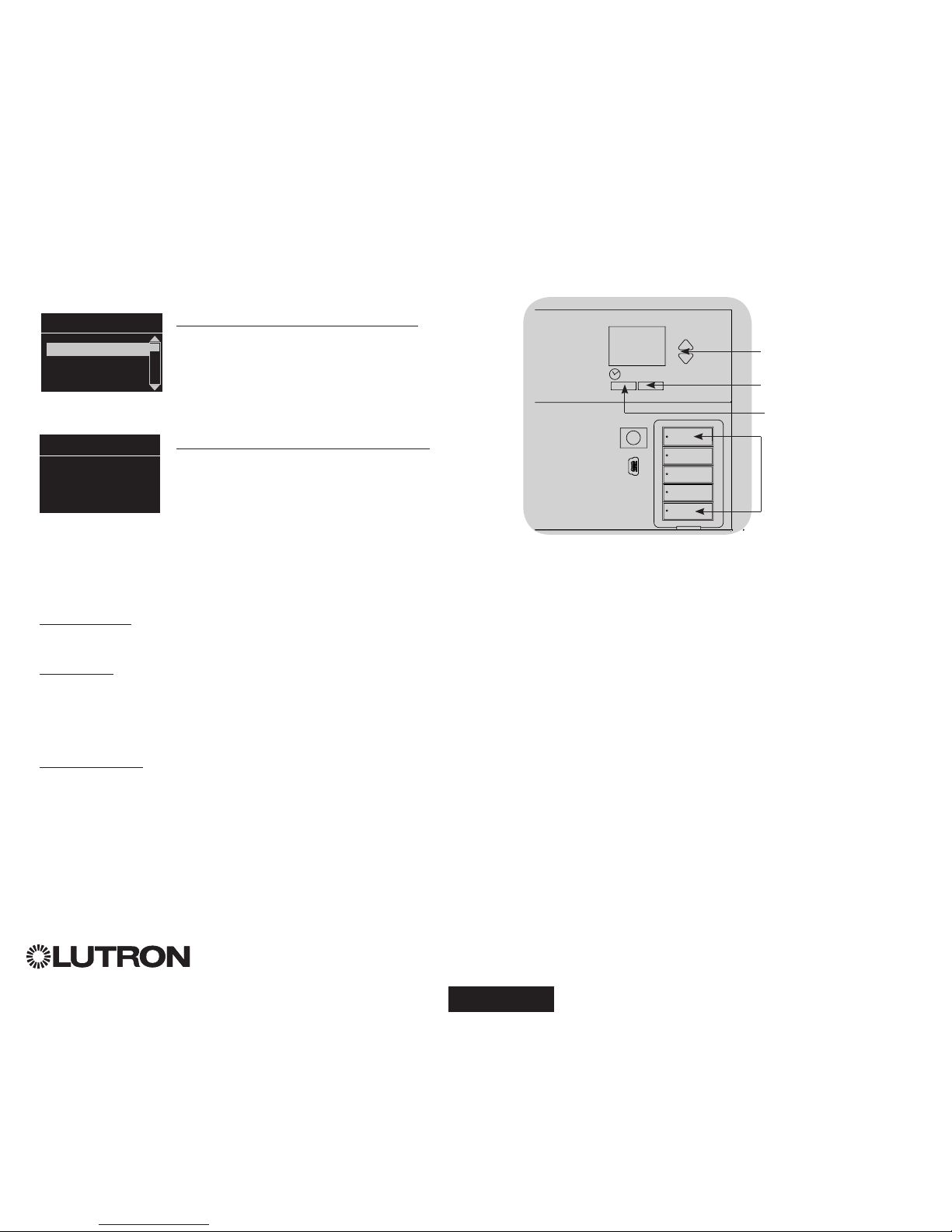
®
Guida all’uso e all’installazione rapida GRAFIK Eye® QS con DALI 9
Entrare e uscire dalla modalità programmazione
Per entrare in modalità programmazione:
Tenere premuti simultaneamente i pulsanti
superiore e inferiore nella colonna scene per
3 secondi. I LED dei pulsanti delle scene
si accenderanno in sequenza dall’alto al
basso, a conferma che si è entrati in modalità
programmazione, mentre il display visualizzerà
il menu principale.
Per uscire dalla modalità programmazione:
Tenere premuti simultaneamente i pulsanti
delle scene superiore e inferiore per 3 secondi.
Il display si porterà alla scena 1.
Navigazione nei menu in modalità programmazione
Pulsanti Master
I pulsanti master consentono di spostarsi tra le opzioni del menu.
La voce selezionata è evidenziata sul display.
Pulsante OK
Il pulsante OK consente di selezionare la voce del menu evidenziata.
Premendolo si accederà a un menu successivo o si confermerà
la selezione effettuata. Quando sul display viene visualizzata una
domanda che prevede la scelta fra Sì e No, il pulsante OK rappresenta
l’opzione “Sì”.
Pulsante orologio
In modalità programmazione il pulsante orologio funziona come il
tasto “indietro”. Premendo tale pulsante si tornerà indietro di un passo
rispetto al menu corrente. Premendolo ripetutamente si tornerà al menu
principale, ma senza uscire dalla modalità programmazione. Quando sul
display viene visualizzata una domanda che prevede la scelta fra Sì e
No, il pulsante orologio rappresenta l’opzione “No”.
Modalità programmazione
OK
Tenere premuto i pulsanti
superiore e inferiore per 3
secondi per uscire dalla
modalità programmazione.
Pulsanti Master
Pulsante OK
Pulsante orologio
(indietro)
Menu Principale
Configurazione Scena
Orologio
Scena 1
Tempo di Accensione/
Spegnimento 3 secondi
Per ulteriori informazioni, vedere www.lutron.com/qs
Page 82

®
Modalità Wireless
Molti modelli della centralina GRAFIK Eye® QS consentono la comunicazione wireless con altri
prodotti Lutron. Questa funzione consente una facile integrazione dei sensori wireless,
dei tastierini, dei telecomandi e dei sistemi motorizzati per finestre in applicazioni wireless di
controllo di un singolo ambiente e assicura la compatibilità con altri sistemi wireless Lutron.
Il codice modello delle unità che supportano le comunicazioni wireless inizia con QSGRJ o QSGRK.
La funzione wireless della centralina GRAFIK Eye QS offre tre (3) modalità di funzionamento.
• Disabilitato: utilizzato solo per i sistemi non wireless.
• Abilitato: La centralina GRAFIK Eye QS wireless risponderà a qualsiasi comando di
programmazione dai prodotti wireless Lutron QS (e compatibili) nelle vicinanze.
• Ingorare la programmazione (impostazione predefinita): La centralina GRAFIK Eye QS wireless
risponderà solo ai normali comandi di funzionamento ricevuti da altri dispositivi wireless impostati
in modalità Abilitato.
Per cambiare la modalità wireless della centralina wireless GRAFIK Eye QS:
1. Entrare in modalità programmazione (vedere pagina 9).
2. Utilizzare i pulsanti master per selezionare “Modalità Wireless” e premere
il pulsante OK per confermare.
3. Utilizzare i pulsanti master per selezionare la modalità wireless
desiderata, quindi premere il pulsante OK per confermare.
4. Il display visualizzerà il messaggio di conferma “Salvato”.
5. Uscire dalla modalità programmazione (vedere pagina 9).
Nota: l segnale wireless ha una portata di 10 m (30 piedi) in edifici
standard.
Modalità Wireless
Abilitato
Saved
Salvato
Menu Principale
Nome della Tenda
Modalità Wireless
OK
Pulsanti
Master
Pulsante OK
Pulsante
orologio
(indietro)
Guida all’uso e all’installazione rapida GRAFIK Eye® QS con DALI 10
Per ulteriori informazioni, vedere www.lutron.com/qs
Page 83
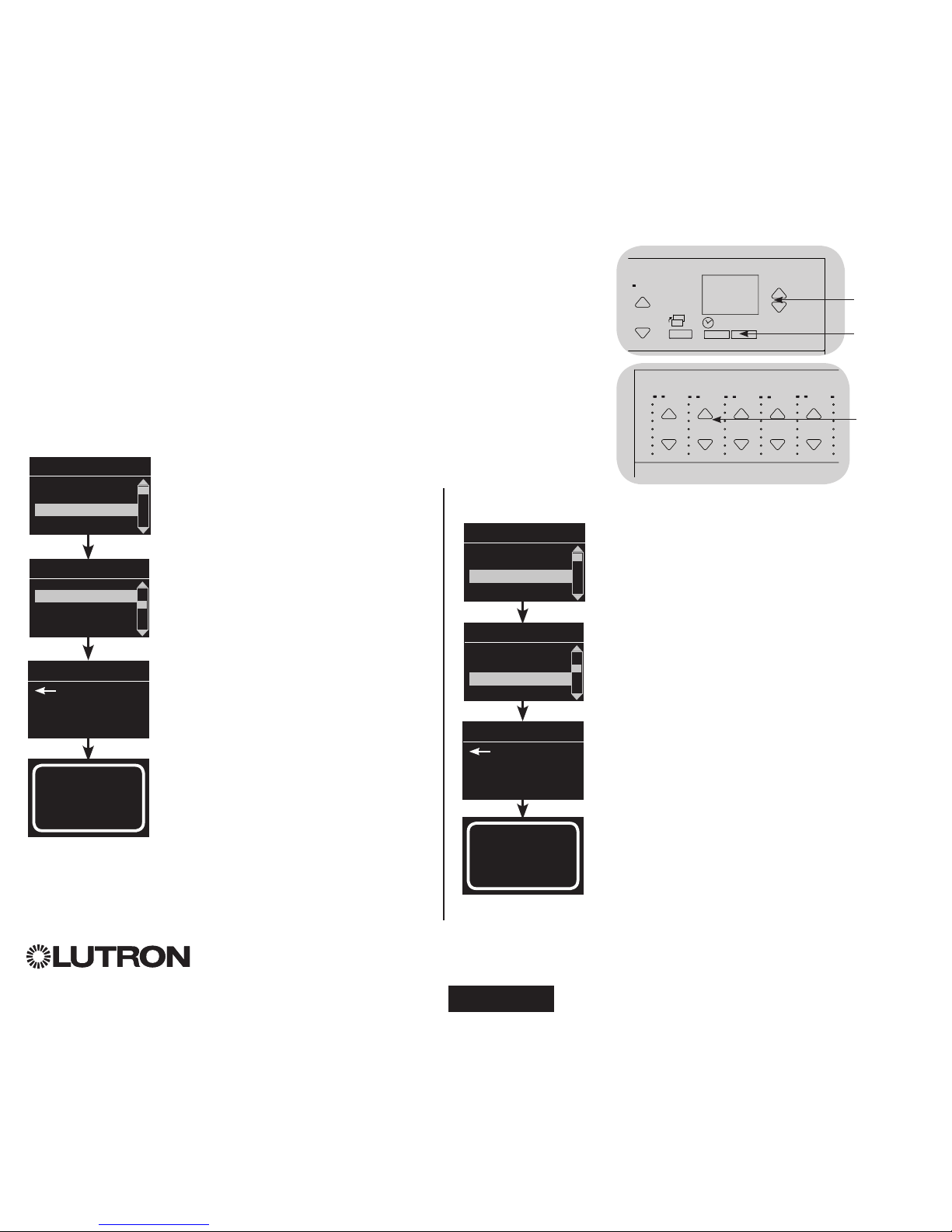
®
Assegnazione dei tipi di carico
Tipi di carico supportati dalla centralina GRAFIK Eye® QS con
DALI:
•
Carico digitale
• DMX
• RGB/CMY DMX
• Digitale non dimmerabile
Nota: Per l’uso della centralina con tutte le lampade DMX o RGB/
CMY DMX, è necessario utilizzare un’interfaccia esterna
DMX (ad esempio, QSE-CI-DMX).
1. Entrare in modalità programmazione
(vedere pagina 9).
2. Utilizzare i pulsanti master per selezionare
“Configurazione zona” e premere il
pulsante OK per confermare.
3. Utilizzare i pulsanti master per selezionare
“Tipo di carico”. Premere il pulsante
OK per confermare.
4. Utilizzare i pulsanti alza/abbassa zona per
scegliere il tipo di carico per quella zona.
Premere il pulsante OK per confermare.
5. Il display visualizza un messaggio di
conferma che il tipo di carico è stato
salvato.
6. Uscire dalla modalità programmazione
(vedere pagina 9).
Configurazione Zona
OK
16
9-16
1-8
Pulsanti
Master
Pulsante
OK
OK
1 2
3
4
5
69 10
11 12
13
14
7
815 16
9-16
1-8
Utilizzare
i pulsanti
alza/
abbassa
zona per
scegliere
il tipo di
carico per
quella zona.
Menu Principale
Modalità di Contatto...
Configurazione Zona
Configurazione Zona
Tipo non variabile...
Tipo di Carico
Imposta Zone
Salvato
Tipo di Carico
Assegnare il tipo di carico non dimmerabile
Per le zone assegnate a carichi non dimmerabili sono disponibili tre
configurazioni:
• LOFO: ultimo ad accendersi, primo a spegnersi
• FOFO: primo ad accendersi, primo a spegnersi
• FOLO: primo ad accendersi, ultimo a spegnersi
In tutte le configurazioni “first on” o “first off”, le
scene costituite da carichi sia dimmerabili che non
dimmerabili accenderanno per primi i carichi non
dimmerabili mentre nelle configurazioni di tipo “last
on” e “last off” spegneranno per ultimi i carichi non
dimmerabili.
1. Entrare in modalità programmazione (vedere
pagina 9).
2. Utilizzare i pulsanti master per selezionare “Configurazione zona” e premere il pulsante OK per confermare.
3. Utilizzare i pulsanti master per selezionare “Tipo
non variabile/dimmerabile”. Premere il pulsante
OK per confermare.
4. Utilizzare i pulsanti alza/abbassa zona per scegliere
il tipo di carico non dimmerabile per quella zona
(le zone non programmate come non dimmerabili
verranno visualizzate come “invariate”). Premere il
pulsante OK per confermare.
5. Il display visualizza un messaggio di conferma che
il tipo di carico è stato salvato.
6. Uscire dalla modalità programmazione (vedere
pagina 9).
Menu Principale
Modalità di Contatto...
Configurazione Zona
Configurazione Zona
Tipo di Carico
Tipo di Carico
Imposta Zone
Salvato
Tipo non variabile...
Guida all’uso e all’installazione rapida GRAFIK Eye® QS con DALI 11
Per ulteriori informazioni, vedere www.lutron.com/qs
Page 84

®
Guida all’uso e all’installazione rapida GRAFIK Eye® QS con DALI 12
DALI - Descrizione generale della configurazione
Una volta terminati i collegamenti di alimentazione e trasmissione dei dispositivi DALI, sarà
necessario resettarli e indirizzarli per consentirne il controllo da parte del sistema. Il comando
“Crea sistema” automatizza il processo, come mostrato di seguito.
Nota: eseguendo il comando “Crea sistema”, tutta la programmazione
DALI esistente verrà
cancellata.
Crea sistema
1. Entrare in modalità programmazione (vedere pagina 9).
2. Utilizzare i pulsanti master per selezionare “DALI” e premere il pulsante
OK per confermare.
3. Utilizzare i pulsanti master per selezionare “Configurazione del
Sistema” e premere il pulsante OK per confermare.
4. Premere il pulsante OK per cancellare tutta la programmazione
esistente, resettare e indirizzare i dispositivi DALI, nonché individuare i
sensori nel sistema.
5. Uscire dalla modalità programmazione (vedere pagina 9).
Nota: dopo aver eseguito il comando “Configurazione del Sistema”,
la zona 4 controllerà tutti i dispositivi DALI a scopo di diagnostica e
di verifica dei collegamenti. (Questa funzione viene disabilitata una
volta che i dispositivi indirizzati vengono assegnati a una zona sulla
centralina
GRAFIK Eye QS.) Utilizzare i pulsanti alza/abbassa zona 4
per verificare che tutti i dispositivi siano correttamente indirizzati. Se
un dispositivo non risponde, ripetere il comando “Configurazione del
Sistema” e/o verificare i collegamenti.
Menu Principale
Configurazione Zona
DALI
Assegnare Zone
Configurazione...
Cancella la
programmazione
Carica Digitale
Configurazione del...
DALI
OK
1 2
3
4
5
69 10
11 12
13
14
7
815 16
9-16
1-8
Utilizzare
i pulsanti
alza/abbassa
zona 4 per
verificare
tutto DALI
dispositivi
sono stati
affrontati.
Ricerca in Corso...
x
Trovato
x Carichi
Trovato
OK
16
9-16
1-8
Pulsanti
Master
Pulsante
OK
Pulsante
orologio
(indietro)
Per ulteriori informazioni, vedere www.lutron.com/qs
Page 85

®
Configurazione DALI
Assegnazione/annullamento dell’assegnazione di un dispositivo DALI a una zona
(configurazione zona)
I dispositivi DALI devono essere indirizzati nel sistema (vedere la pagina precedente) prima di
assegnare o annullare l’assegnazione a una zona.
1. Entrare in modalità programmazione (vedere pagina 9).
2. Utilizzare i pulsanti master per evidenziare “DALI”, quindi premere il
pulsante OK per confermare.
3. Utilizzare i pulsanti master per selezionare “Assegnare Zone” e
premere il pulsante OK per confermare.
4. Utilizzare i pulsanti master per scorrere i dispositivi DALI sul link. Il
dispositivo selezionato lampeggerà e il display visualizzerà il numero
del dispositivo nonché il numero totale di dispositivi sul link. Se il
dispositivo è attualmente assegnato a una zona, nella parte inferiore
del display verrà visualizzato il numero di zona e i LED della zona
si accenderanno; in caso contrario, il display visualizzerà “*Non
Assegnato*”.
• Per assegnare il dispositivo a quella zona, premere il pulsante alza
zona.
• Per annullare l’assegnazione del dispositivo alla zona, premere il
pulsante abbassa zona.
5. Premere il pulsante orologio (indietro) per tornare al menu DALI.
I dispositivi DALI verranno riportati ai livelli di intensità luminosa
normali.
6. Uscire dalla modalità programmazione (vedere pagina 9).
Note
I dispositivi precedentemente assegnati a una zona verranno rimossi
dalla zona precedente e assegnati alla nuova zona (ogni dispositivo può
essere assegnato solo a 1 zona per volta).
I dispositivi possono essere assegnati solo alle zone impostate per
tipi di carico DALI
. Per istruzioni su come modificare il tipo di carico,
vedere la pagina 11.
Guida all’uso e all’installazione rapida GRAFIK Eye® QS con DALI 13
OK
1 2
3
4
5
69 10
11 12
13
14
7
815 16
9-16
1-8
Utilizzare i
pulsanti alza
o abbassa
zona a
assegnare
o non
assegnato
un DALI
dispositivo
per quella
zone.
I LED di zona
Menu Principale
Configurazione Zona
Zone setup
DALI
Assegnare Indirizzo...
Assegnare Zone
Assegnare Zone
Ballast 2 / 23
Zona 3
DALI
Assegnare Zone
Ballast 2 / 23
*Non Assegnato*
OK
16
9-16
1-8
Pulsanti
Master
Pulsante
OK
Pulsante
orologio
(indietro)
Per ulteriori informazioni, vedere www.lutron.com/qs
Page 86

®
OK
1 2 3 4 5 6
Sensore di presenza wireless
“Parla” alla centralina GRAFIK Eye
QS, attivando le scene sulla stessa.
I sensori di presenza wireless Lutron Radio Powr SavrTM possono venire associati a
una centralina
GRAFIK Eye QS wireless per attivare scene quando viene rilevata la
presenza o l’assenza di persone.
Questa sezione si riferisce agli impianti wireless per un ambiente singolo che
comprendono una centralina
GRAFIK Eye QS wireless.
Per associare i sensori di presenza wireless e le centraline
GRAFIK Eye QS:
1. Assicurarsi che la modalità wireless della centralina GRAFIK Eye QS sia “Abilitato”
(vedere pagina 10).
2. Tenere premuti i pulsanti “Luci accese” e “Luci spente” sul lato frontale del sensore
di presenza simultaneamente fino a quando l’ottica non inizia a lampeggiare (circa 3
secondi). Il display sulla centralina
GRAFIK Eye QS mostrerà
“Programmazione sensore presenza”.
3. Tenere premuto il pulsante delle scene superiore della centralina GRAFIK Eye QS
wireless fino a quando il LED lampeggia (circa 3 secondi).
4. Ritornare al sensore di presenza. Tenere premuti i pulsanti “Luci accese” e “Luci
spente” simultaneamente fino a quando l’ottica non smette di lampeggiare (circa 3
secondi).
5. Testare le comunicazioni tra i dispositivi utilizzando i pulsanti “Luci accese” e “Luci
spente”.
Per disassociare i sensori di presenza wireless e le centraline
GRAFIK Eye:
Ripetere nello stesso ordine i punti indicati in precedenza per la procedura di
associazione; tenere premuto il pulsante delle scene inferiore sulla centralina
GRAFIK Eye QS per procedere alla disassociazione.
Nota: in edifici di tipo standard, il segnale wireless ha una portata di 10 m (30 piedi).
Associazione dei sensori di presenza wireless con le centraline GRAFIK Eye® QS wireless
(solo per unità con funzionalità wireless)
Sul sensore di presenza
wireless, tenere premuto
i pulsanti “Luci accese” e
“Luci spente” per 3 secondi
per iniziare o terminare la
procedura di associazione
o disassociazione della
centralina GRAFIK Eye QS.
Nota: premendo il pulsante
“Luci accese” si attiva
l’azione “occupato” sulla
centralina GRAFIK Eye QS.
Premendo il pulsante “Luci
spente” si attiva l’azione “non
occupato”.
OK
9-16
1-8
Sulla centralina GRAFIK Eye QS,
tenere premuto il pulsante delle scene
superiore per 3 secondi per associare
l’unità e il sensore di presenza o il
pulsante inferiore per procedere alla
disassociazione.
Associa
O
Disassocia
Centralina GRAFIK Eye QS
“Ascolta” il sensore di presenza wireless
in modo che questo possa attivare le
scene sulla centralina GRAFIK Eye QS.
Ottica
Guida all’uso e all’installazione rapida GRAFIK Eye® QS con DALI 14
Per ulteriori informazioni, vedere www.lutron.com/qs
Page 87
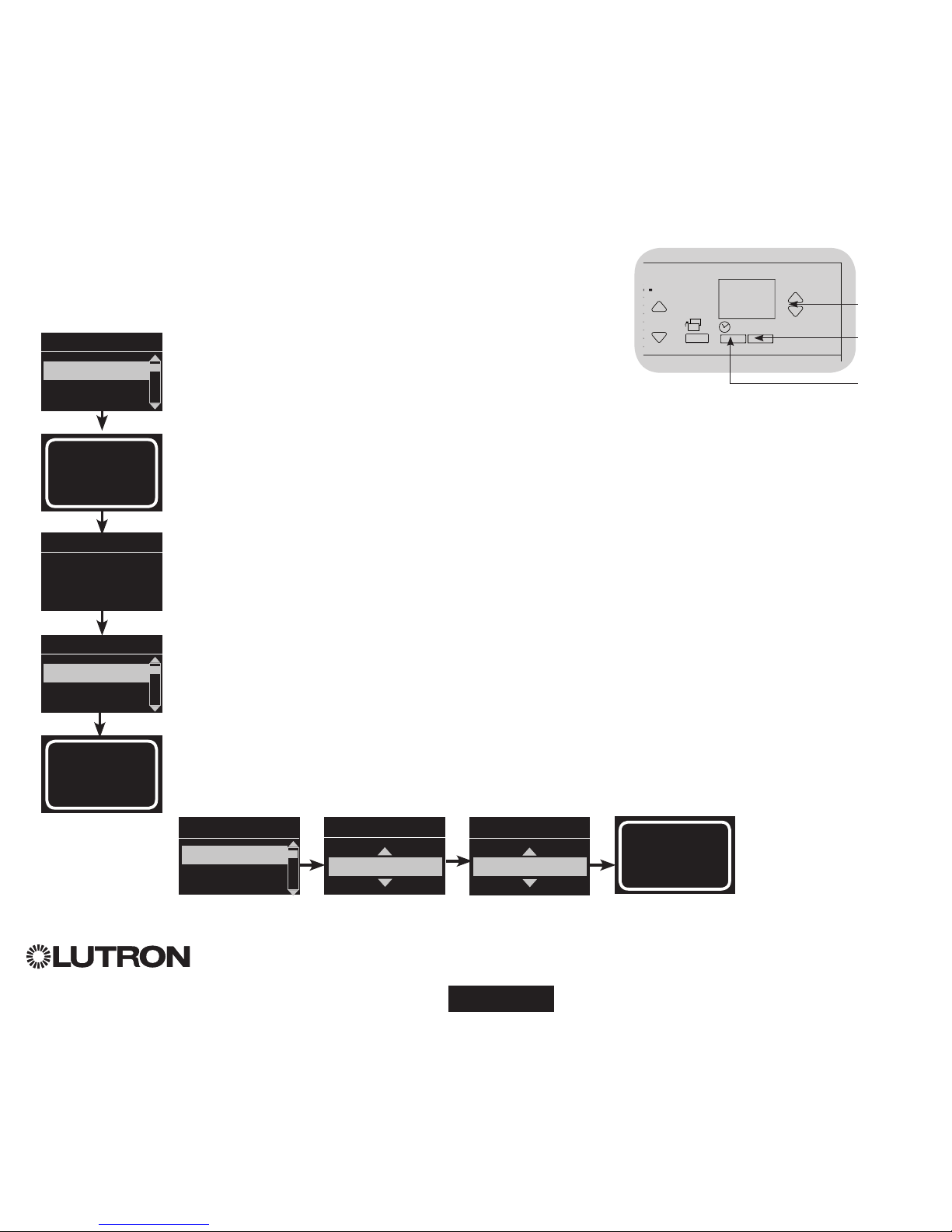
®
Configurazione del sensore di presenza
Modalità a scene
Questa fase consente di assegnare le scene occupato e non occupato a un massimo di
quattro sensori di presenza collegati alla centralina GRAFIK Eye® QS.
Selezione dei sensori
1. Se non sono state ancora eseguite, selezionare la “Modalità di
Scena” dal menu Sensore di Presenza.
2. Utilizzare i pulsanti master per selezionare “Configurazione”
e premere il pulsante OK per confermare. Il display visualizzerà
“Ricerca in Corso...” mentre l’unità rileva i sensori di presenza
disponibili.
3. Utilizzare i pulsanti master per scorrere l’elenco di sensori di presenza
disponibili. Quando viene visualizzato il sensore desiderato, premere
il pulsante OK per selezionarlo. Scegliere quindi “Assegnare” o “Non
Assegnato” dal seguente menu e premere OK. Verrà visualizzata
una schermata per confermare che le opzioni selezionate sono state
completate. Ripetere per eventuali altri sensori.
Impostazione dell’azione sensore
4. Premere il pulsante Indietro per tornare alla schermata Sensore
di presenza. Utilizzare i pulsanti master per selezionare “Azioni” e
premere il pulsante OK per confermare. Per impostazione predefinita,
la scena occupato è impostata su “Nessuna azione” mentre la scena
non occupato è impostata sulla “Scena spento (OFF)”.
5. Utilizzare i pulsanti master per selezionare la scena che si desidera
utilizzare per lo stato occupato, quindi premere il pulsante OK per
confermare. ripetere per la scena che si desidera utilizzare per lo
stato non occupato. Premere il pulsante OK per confermare.
6. Uscire dalla modalità programmazione (vedere pagina 9).
Nota: I sensori wireless non sono stati rilevati, assicurarsi che siano
associati correttamente (vedere pagina 14).
OK
16
9-16
1-8
Pulsanti
Master
Pulsante
OK
Pulsante
orologio
(indietro)
Sensore di Presenza
Nomi
Configurazione
Sensore x/y
Numero Seriale: xxxx...
Sorgente: RF 1/n
Assegnamento
Non Assegnato
Assegnare
Saved
*Assegnato*
Saved
Ricerca in Corso...
Saved
Salvato
3 seconds
Sensore di Presenza
Configurazione
Azioni
Scena occupato
Scena 1
Scena Non Occupato
Scena spento (OFF)
Guida all’uso e all’installazione rapida GRAFIK Eye® QS con DALI 15
Per ulteriori informazioni, vedere www.lutron.com/qs
Page 88
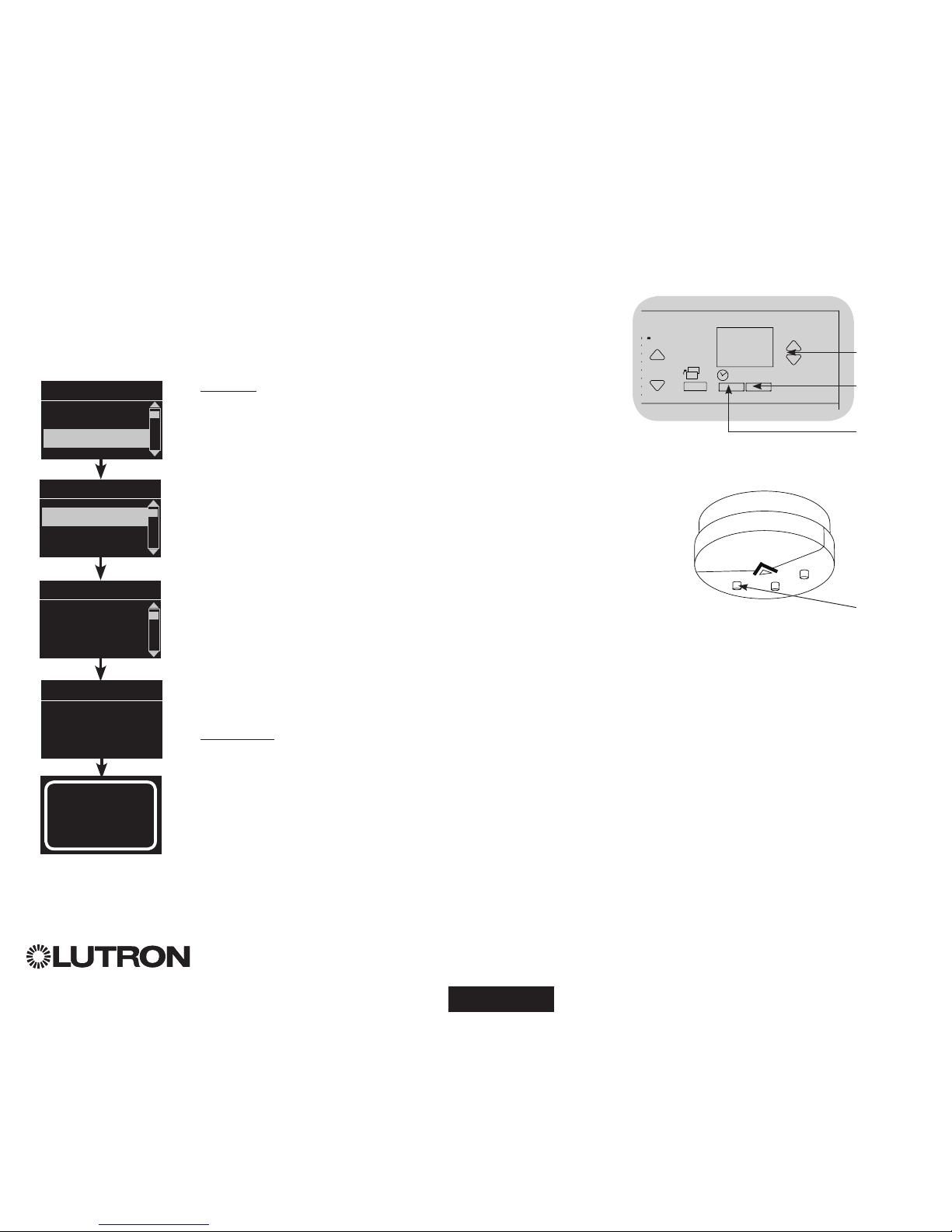
®
Associazione dei sensori di luminosità wireless e delle centraline wireless GRAFIK Eye® QS
(solo per unità con funzionalità wireless)
OK
16
9-16
1-8
Pulsanti
Master
Pulsante
OK
Pulsante
orologio
(indietro)
Bottone
“link”
I sensori di luminosità wireless Lutron Radio Powr SavrTM possono venire associati a una
centralina
GRAFIK Eye QS wireless per regolare i livelli di luminosità quando vengono rilevati livelli
di luce naturale specifici.
Questa sezione si applica agli impianti in cui la centralina
GRAFIK Eye QS wireless viene utilizzata
in ambienti singoli.
Per associare i sensori di luminosità wireless e le centraline
GRAFIK Eye
QS wireless:
1. Assicurarsi che la modalità wireless della centralina GRAFIK Eye QS sia
“Abilitato” (vedere pagina 10).
Nota:
per salvare correttamente la modalità wireless, uscire e rientrare
in modalità programmazione prima di associare i sensori di
luminosità wireless.
2. Entrare in modalità programmazione (vedere pagina 9).
3. Utilizzare i pulsanti master per selezionare “Settare Sensori” e premere il
pulsante OK per confermare.
4. Utilizzare i pulsanti master per selezionare “Aggiungi sensore senza fili”
e premere il pulsante OK per confermare.
5. Tenere premuto il pulsante “Link” sul lato frontale del sensore di
luminosità, fino a quando il sensore non inizia a lampeggiare. Il display
informativo sulla centralina
GRAFIK Eye QS mostrerà il numero di serie
del sensore.
6. Premere il pulsante OK sulla centralina GRAFIK Eye QS. Un messaggio
a video confermerà l’assegnazione del sensore.
7. Per procedere all’associazione di altri sensori, ripetere i passaggi sopra
descritti.
8. Uscire dalla modalità programmazione (vedere pagina 9).
Per disassociare i sensori di luminosità wireless e le centraline GRAFIK
Eye QS, procedere come indicato di seguito:
Per ripristinare le impostazioni di fabbrica del sensore di luminosità
Radio
Powr Savr consultare la relativa guida all’installazione. In caso di ripristino
delle impostazioni di fabbrica, verrà cancellata tutta la programmazione
dalla centralina
GRAFIK Eye QS.
Note: il segnale wireless ha una portata di 10 m (30 piedi) in edifici
standard.
Menu Principale
Configurazione Zona
Settare Sensori
Luminosità
Numero Seriale: xxxx...
Premere OK per salva
Aggiungi sensore...
Inizializzare
associazione
di sensori
Saved
*Assegnato*
Settare Sensori
Luminosità
Aggiungi sensore...
Guida all’uso e all’installazione rapida GRAFIK Eye® QS con DALI 16
Per ulteriori informazioni, vedere www.lutron.com/qs
Page 89

®
Configurazione del sensore di luminosità
Assegnazione delle modalità
Questa fase consente di assegnare i sensori di illuminazione sul link QS o collegati alla centralina
GRAFIK Eye
® QS. I sensori possono essere assegnati in modalità a gruppo o a zona.
La modalità a zona (predefinita) è utile quando la centralina GRAFIK Eye QS controlla le lampade
di più locali o aree. La modalità a zona consente di regolare il livello di luminosità emesso per
ciascuna zona in base ai livelli di luce naturale misurati. A ciascuna zona può essere assegnato
solo un sensore (un sensore può tuttavia essere assegnato a più di una zona). Per ogni zona è
possibile impostare un livello di illuminazione diverso.
La modalità a gruppo è utile quando i gruppi o le fasce di lampade per il controllo luce naturale si
estendono su più zone. Un gruppo può essere costituito da qualsiasi combinazione di carichi DALI nel sistema.
Ciascun gruppo può essere assegnato a un solo sensore (un sensore può tuttavia essere condiviso da più di un
gruppo). Per ogni gruppo è possibile impostare un livello di illuminazione diverso.
1. Entrare in modalità programmazione (vedere pagina 9).
2. Utilizzare i pulsanti master per selezionare “Settare Sensori” e premere il pulsante
OK per confermare.
3. Utilizzare i pulsanti master per selezionare “Luminosità” e premere il pulsante OK per
confermare.
4. Utilizzare i pulsanti master per selezionare “Modalità” e premere il pulsante OK per
confermare.
5. Utilizzare i pulsanti master per selezionare “Modalità di Zona” per assegnare i sensori
alle scene o “Modalità di Gruppo” per assegnare i sensori a un gruppo di carichi
DALI. Premere il pulsante OK per confermare. Un messaggio confermerà che la
modalità selezionata è stata salvata, quindi il display tornerà alla schermata Sensore di
luminosità.
Per configurare la modalità a zona, vedere pagina 18. Per configurare la modalità a
gruppo, vedere pagina 19.
Nota: modificando le modalità, verranno cancellate anche tutte le precedenti
assegnazioni relative al controllo luce naturale.
OK
9-16
1-8
Pulsanti
Master
Pulsante
OK
Pulsante orologio
(indietro)
Menu Principale
Configurazione Zona
Settare Sensori
Sensore di lum...
Modalità di Zona
Sensore di lum...
Configurazione
Modalità
Saved
Salvato
Sensore di lum...
Modalità di Gruppo
O
Settare Sensori
Presenza
Luminosità
Guida all’uso e all’installazione rapida GRAFIK Eye® QS con DALI 17
Per ulteriori informazioni, vedere www.lutron.com/qs
Page 90
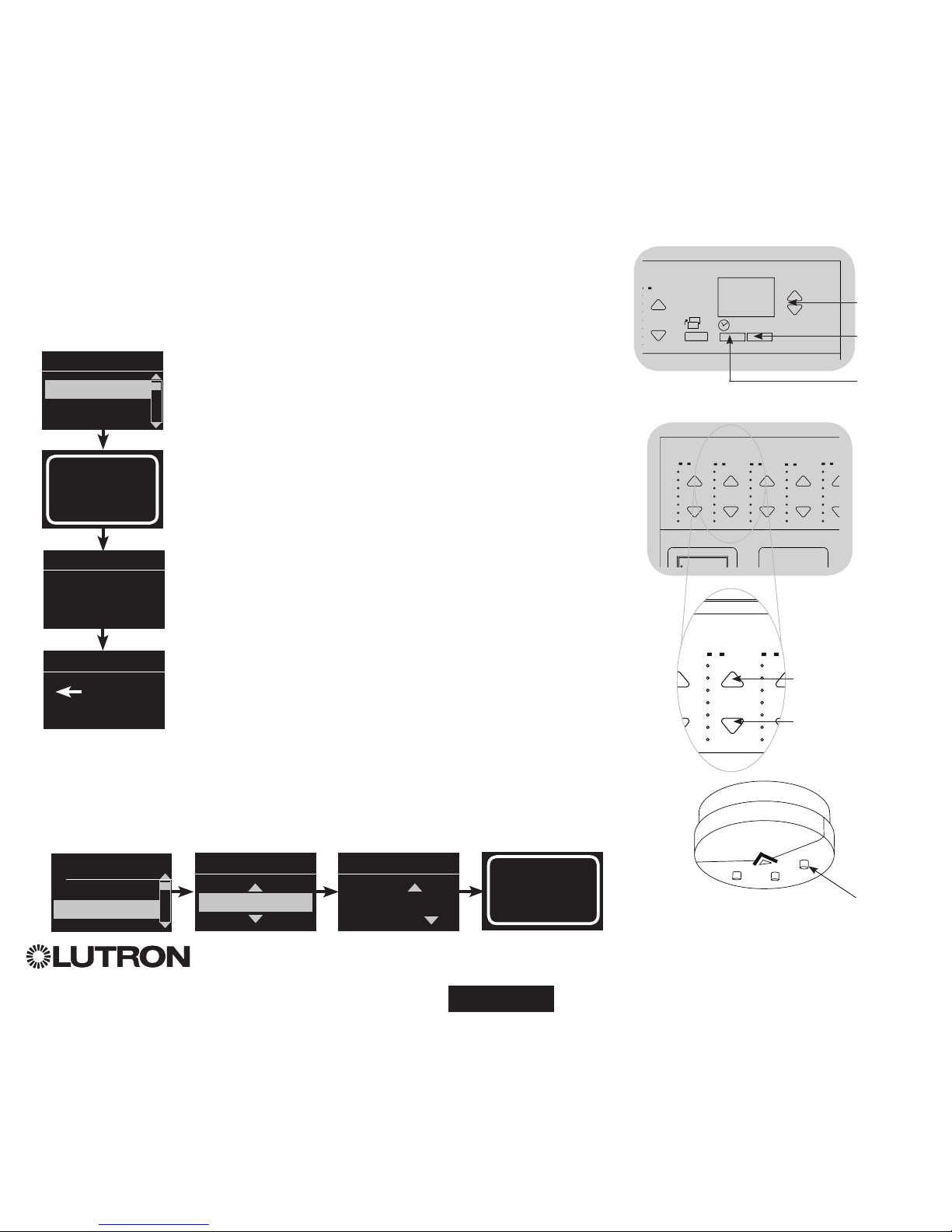
®
Configurazione del sensore di luminosità
Modalità a zone
Questa fase consente di assegnare i sensori a ciascuna zona, con un sensore di luminosità per
zona collegata alla centralina GRAFIK Eye® QS. I sensori possono essere assegnati a più di
una zona.
Selezione dei sensori
1. Se non sono state ancora eseguite, procedere con le fasi descritte a
pagina 17 e selezionare la “Modalità di Zona”.
2. Utilizzare i pulsanti master per selezionare “Configurazione” e premere
il pulsante OK per confermare. Verranno visualizzati i sensori disponibili.
3. È possibile assegnare un sensore per zona e un sensore può essere
assegnato a più di una zona. Utilizzare i pulsanti master per scorrere i
sensori fino a evidenziare quello che si desidera assegnare (o annullare
l’assegnazione), quindi premere il pulsante OK per selezionarlo.
4. Utilizzare i pulsanti alza/abbassa zona per ogni zona per assegnare
o annullare l’assegnazione del sensore a quella zona. Il pulsante
alza luci zona viene utilizzato per assegnare il sensore visualizzato
mentre il pulsante abbassa luci zona annulla l’assegnazione. Ripetere
l’operazione per tutti i sensori desiderati e premere OK. Verrà
visualizzata una schermata per confermare che le impostazioni sono
state salvate.
5. Calibrare i sensori. Premere il pulsante Orologio (Indietro) per tornare
alla schermata Sensore di luminosità. Utilizzare i pulsanti master
per selezionare il gruppo desiderato e premere il pulsante OK per
confermare.
6. Utilizzare i pulsanti master per selezionare la zona desiderata e
premere il pulsante OK per confermare.
7. Portare in modalità Calibrazione i sensori di luminosità wireless Radio
Powr SavrTM associati alla zona desiderata: Tenere premuto il pulsante
“Cal” per 6 secondi fino a quando il sensore non inizia a lampeggiare
8. Utilizzare i pulsanti master per selezionare il livello di luminosità
desiderato per la zona, quindi premere il pulsante OK per
confermare. Ripetere questa operazione per i livelli di tutte le zone
che si desidera calibrare. Premere il pulsante OK per confermare.
9. Uscire dalla modalità programmazione (vedere pagina 9).
Nota: i sensori wireless non sono stati rilevati, assicurarsi che siano
associati correttamente (vedere pagina 16).
OK
1 2
3
4
5
6
9 10
11 12
13
14
7
815 16
9-16
1-8
OK
3
4
5
69 10
11 12
13
14
7
815 16
9-16
1-8
Alza intensità
zona
Abbassa
intensità zona
OK
16
9-16
1-8
Pulsanti
Master
Pulsante
OK
Pulsante
orologio
(indietro)
Bottone
“Cal”
Sensore x/y
Seleziona
Zone
Sensore di lumin...
Calibrare
Configurazione
Sensore x/y
Numero Seriale: xxxx...
Sorgente: RF
Saved
Ricerca in Corso
Saved
Salvato
3 seconds
Sensore di lumin...
Configurazione
Calibrare
Nom del sensore
Zona 1
Modifica Luminosità
Più Luce
Meno Luce
Guida all’uso e all’installazione rapida GRAFIK Eye® QS con DALI 18
Per ulteriori informazioni, vedere www.lutron.com/qs
Page 91
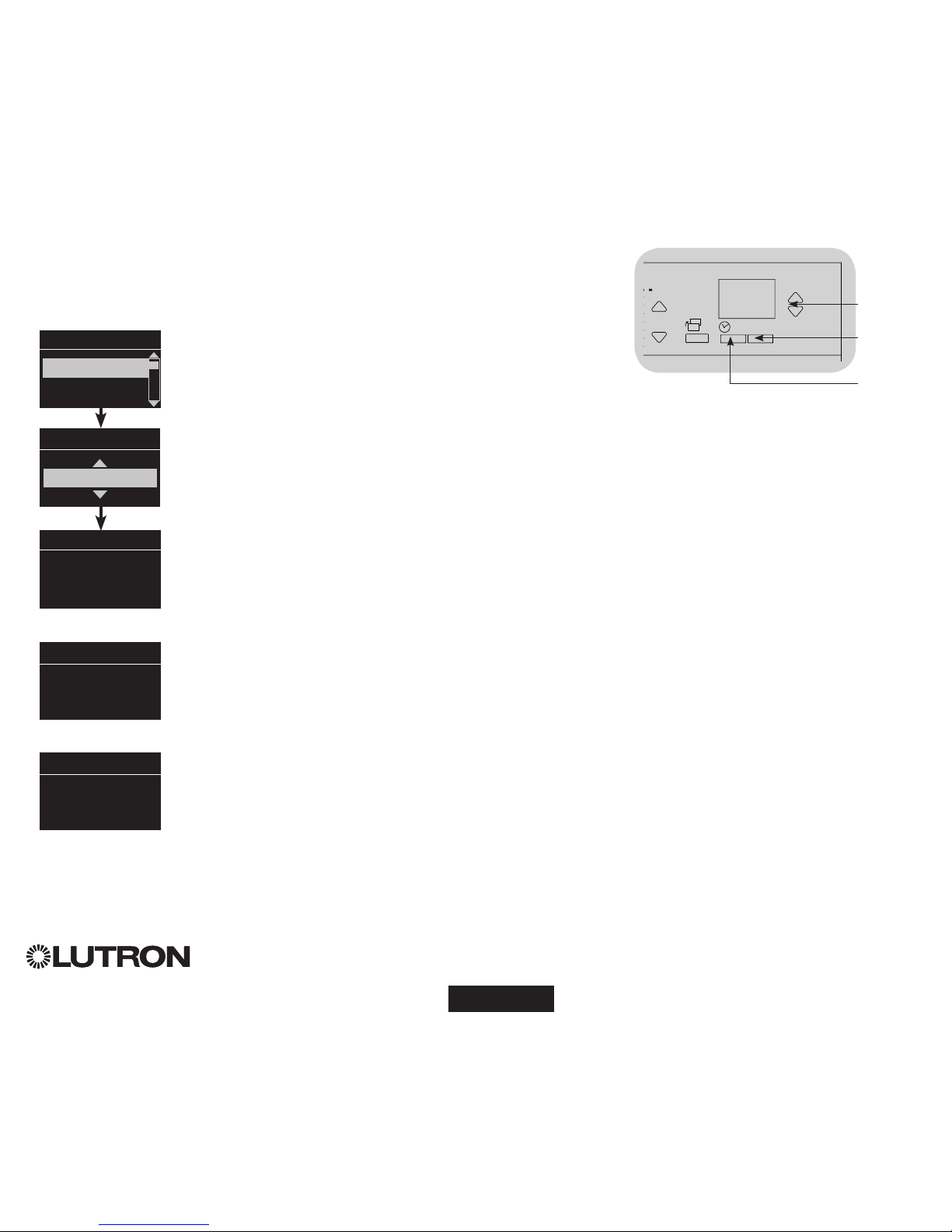
®
Configurazione del sensore di luminosità
Modalità a gruppo
Questa fase consente di assegnare i sensori di luminosità a un gruppo di carichi DALI collegati
alla centralina GRAFIK Eye
® QS.
Configurazione dei gruppi
1. Se non sono state ancora eseguite, procedere con le fasi descritte a
pagina 17 e selezionare la “Modalità di Gruppo”.
2. Utilizzare i pulsanti master per selezionare “Gruppi di Luminosità” e
premere il pulsante OK per confermare.
3. Utilizzare i pulsanti master per scorrere l’elenco di gruppi di controllo
luce naturale disponibili È possibile definire fino a 16 gruppi di carichi
DALI. Premere il pulsante OK per confermare.
4. Utilizzare i pulsanti master per scorrere i dispositivi DALI sul link.
Premere il pulsante OK per aggiungere o rimuovere il dispositivo
selezionato. Il dispositivo attualmente selezionato mostrerà lo stato di
assegnazione corrente:
Non assegnato se non è assegnato ad alcun gruppo
Assegnato se è assegnato al gruppo selezionato (visualizzato)
Gruppo x se è attualmente assegnato a un altro gruppo (x = numero
del gruppo a cui è assegnato)
5. Premere il pulsante orologio (indietro) per tornare all’elenco di
gruppi configurabili, quindi ripetere questi passaggi per assegnare i
dispositivi ad altri gruppi.
Nota: ogni dispositivo DALI può essere assegnato solo a un gruppo.
L’assegnazione di un dispositivo già associato a un altro gruppo
determinerà la cancellazione della precedente assegnazione.
(continua alla pagina successiva)
Sensore di lum...
Configurazione
Gruppi di Luminosità
Gruppo 1
Ballast 2/23
*Non Assegnato*
OK
16
9-16
1-8
Pulsanti
Master
Pulsante
OK
Pulsante
orologio
(indietro)
Configurare Gruppi
Gruppo 1
Gruppo 1
Ballast 2/23
*Assegnato*
OR
Gruppo 1
Ballast 2/23
*Gruppo 2*
OR
Guida all’uso e all’installazione rapida GRAFIK Eye® QS con DALI 19
Per ulteriori informazioni, vedere www.lutron.com/qs
Page 92

®
Configurazione del sensore di luminosità
Modalità a gruppo (continua)
Selezione dei sensori
1. Premere il pulsante orologio (indietro) per tornare al menu Sensore di
luminosità.
2. Utilizzare i pulsanti master per selezionare “Configurazione” e
premere il pulsante OK per confermare.
3. Utilizzare i pulsanti master per scorrere l’elenco di sensori di
luminosità disponibili. Quando viene visualizzato il sensore
desiderato, premere il pulsante OK per selezionarlo.
4. Utilizzare i pulsanti master per scorrere l’elenco dei gruppi disponibili.
Quando viene visualizzato il gruppo desiderato, premere il pulsante
OK per assegnare o annullare l’assegnazione del sensore a quel
gruppo. Premere il pulsante orologio (indietro) per tornare all’elenco
di sensori disponibili e ripetere i vari passaggi per assegnare
eventuali altri sensori.
5. Calibrare i sensori. Premere il pulsante Orologio (Indietro) per tornare
alla schermata Sensore di luminosità. Utilizzare i pulsanti master
per selezionare il gruppo desiderato e premere il pulsante OK per
confermare.
6. Utilizzare i pulsanti master per selezionare il gruppo desiderato e
premere il pulsante OK per confermare.
7. Portare in modalità calibrazione i sensori di luminosità wireless
Radio Powr SavrTM associati al gruppo desiderato: Tenere premuto
il pulsante “Cal” per 6 secondi fino a quando il sensore non inizia a
lampeggiare.
8. Utilizzare i pulsanti master per selezionare il livello di illuminazione
desiderato per il gruppo, quindi premere il pulsante OK per
confermare. Ripetere per tutti i livelli di illuminazione dei gruppi che si
desidera calibrare. Premere il pulsante OK per confermare.
9. Uscire dalla modalità programmazione (vedere pagina 9).
Nota: i sensori wireless non sono stati rilevati, assicurarsi che siano
associati correttamente (vedere pagina 16).
Sensore di lum...
Calibrate
Configurazione
Sensore x/y
Numero Seriale: xxxx...
Sorgente: RF
OK
16
9-16
1-8
Pulsanti
Master
Pulsante
OK
Pulsante
orologio
(indietro)
Saved
Salvato
3 seconds
Sensore di lum...
Configurazione
Calibrare
Calibrare
Gruppo 1
Sensore x
Gruppo 1
*Non Assegnato*
Sensore x
Gruppo 1
*Assegnato*
Modifica Lumin...
Più Luce
Meno Lucet
Bottone
“Cal”
Guida all’uso e all’installazione rapida GRAFIK Eye® QS con DALI 20
Per ulteriori informazioni, vedere www.lutron.com/qs
Page 93

®®
Guida all’uso e all’installazione rapida GRAFIK Eye® QS con DALI 21
Gruppo di
pulsanti per
tende
OK
1 2
3
4
5
6
9 10
11 12
13
14
7
815 16
9-16
1-8
OK
3
4
5
69 10
11 12
13
14
7
815 16
9-16
1-8
Alza intensità zona
Abbassa intensità
zona
OK
16
9-16
1-8
Pulsanti
Master
Pulsante
OK
Pulsante
orologio
(indietro)
Configurazione scena
Impostazione dei livelli di luminosità delle zone, dei tempi di transizione e delle
azioni per gruppi di sistema motorizzato per finestre
1. Entrare in modalità programmazione (vedere pagina 9).
2. Utilizzare i pulsanti master per selezionare “Configurazione scene”
e premere il pulsante OK per confermare.
3. Utilizzare i pulsanti master per selezionare “Livelli” e regolare
l’illuminazione e/o i livelli di apertura/chiusura delle tende. Premere
il pulsante OK per confermare. Utilizzare i pulsanti master per
selezionare il numero della scena desiderata. Premere il pulsante
OK per confermare.
4. Impostare ogni zona sul livello di illuminazione desiderato utilizzando
i pulsanti alza/abbassa. Quando si effettua la modifica, il display
visualizza il numero della zona e la percentuale.
Per impostare una zona come invariata, ridurre la luminosità fino
al livello Off, quindi tenere premuto il pulsante abbassa luci zone
per 3 secondi. Il display visualizzerà “---” e i tre LED centrali di zona
saranno accesi a indicare che la selezione di questa scena non avrà
alcun effetto su questa zona (la zona resterà invariata quando viene
selezionata la scena).
Quando tutte le zone sono al livello desiderato, premere il pulsante
OK per confermare la modifica.
5. Utilizzare i pulsanti master per impostare il tempo di transizione per
la scena. Premere il pulsante OK per confermare.
6. Nota: Questa fase si applica solo se il sistema comprende sistemi
motorizzati per finestre. In caso contrario, o se non si desidera
impostare gruppi di tende per questa scena (e delle azioni per gruppi
di tende), premere il pulsante OK per saltare questa fase.
Premere il pulsante delle tende che porterà sistemi motorizzati per
finestre assegnate a tale gruppo pulsanti al livello desiderato per
questa scena. Ripetere per eventuali altri gruppi pulsanti tende.
Premere il pulsante OK per confermare. Per informazioni sulla
programmazione dei sistemi motorizzati per tende, vedere
www.lutron.com/qs.
7. Il display visualizza un messaggio di conferma che la scena è stata
salvata.
8. Uscire dalla modalità programmazione (vedere pagina 9).
Menu Principale
Orologio
Configurazione Scena
Configurazione...
Nomi
Livelli
Scena 1
Regolare fade
secondi
Scena 1
Impostare tenda
gruppi
3 seconds
Scena 1
Imposta Zone
Configurazione...
Scena 1
Salvato
3
Per ulteriori informazioni, vedere www.lutron.com/qs
Page 94

®
Guida all’uso e all’installazione rapida GRAFIK Eye® QS con DALI 22
Problema Possibili cause Azione
La centralina non controlla i carichi
La centralina non accende le luci
I LED sul lato frontale della centralina non sono
accesi
L’interruttore automatico scatta
L’interruttore automatico è in posizione Off
Impostazioni di zona su valori bassi
Collegamento errato
Corto circuito di sistema
Sovraccarico di sistema
Interruttore automatico in posizione On
Riprogrammare le scene con un’intensità maggiore
Verificare il cablaggio
Individuare ed eliminare i cortocircuiti
Assicurarsi che l’unità non sia sovraccaricata (vedere la
sezione Configurazione Zona)
La centralina non controlla il carico
Il controllo zone non funziona
Collegamento errato
Filo non collegato
Lampadine fulminate
Verificare il cablaggio
Collegare i fili di zona ai carichi
Sostituire le lampadine fulminate
1 o più zone sono completamente accese con
qualsiasi scena e l’intensità di zona non è
regolabile
Collegamento errato
Uscita linea in cortocircuito
Assicuratevi che tutti i carichi siano collegati alle zone giuste
Sostituire la centralina
Regolando una zona, lo stesso cambiamento si
manifesta su più di una zona
Collegamento errato Verificare l’eventuale presenza di cortocircuiti tra le uscite
delle zone
I pulsanti dei tastierini non funzionano
I LED dei tastierini non rispondono
Errore di collegamento o cavo lento sul link a
bassa tensione
La programmazione dei tastierini non è corretta
Serrare i collegamenti lenti in corrispondenza dei morsetti
PELV su tutte le centraline e sugli altri dispositivi del sistema
Verificare il funzionamento dei tastierini e la programmazione
delle centraline
Il frontale dell’unità è caldo Funzionamento normale I dispositivi a stato solido dissipano circa il 2% del carico
collegato sotto forma di calore.
La centralina non permette cambiamenti di scena
o regolazioni di zona
Impossibile impostare il tempo di transizione da Off
La centralina utilizza una modalità di salvataggio
sbagliata
Il tastierino del sistema ha bloccato la centralina
Tempo di transizione da Off non programmabile;
è possibile impostare solo il tempo di transizione
fino alla scena Off (tempo di spegnimento)
Selezionare la modalità di salvataggio corretta
Verificare la programmazione e lo stato dei tastierini
Il tempo di transizione dalla scena Off è sempre 3 secondi
L’ingresso a contatti (collegamento diretto) non
funziona
Collegamento errato
I contatti degli ingressi non aprono e non chiudono
La centralina utilizza una modalità ingresso a
contatti sbagliata
Controllare i collegamenti sull’ingresso a contatti
Verificare che il dispositivo di ingresso apra o chiuda
correttamente.
Selezionare la modalità corretta per l’ingresso a contatti
Gli eventi orologio non si verificano
Gli eventi previsti in base all’ora dell’alba e del
tramonto non si verificano all’ora corretta.
L’orologio è disabilitato
L’ora non è impostata correttamente
La data non è impostata correttamente
La località non è impostata correttamente
È in corso un programma vacanza
Abilitare l’orologio
Impostare l’ora
Impostare la data
Impostare correttamente la latitudine e la longitudine
Togliere il programma vacanze dalla programmazione
Individuazione ed eliminazione dei guasti
Per ulteriori informazioni, vedere www.lutron.com/qs
Page 95

®
Individuazione ed eliminazione dei guasti: DALI Funzioni
Symptom Possible Causes Remedy
Impossibile aggiungere un dispositivo DALI a
una zona dopo l’esecuzione del comando “Crea
sistema” o “Indirizza tutti”
La zona non è impostata su DALI Impostare la zona su DALI
Impossibile controllare il dispositivo DALI alla
massima luminosità
D1 e D2 non sono collegati Verificare i collegamenti D1 e D2 sul lato posteriore della
centralina GRAFIK Eye QS con DALI
Verificare la tensione; tensione minima di 12 V
I dispositivi DALI non lampeggiano quando eseguo
il comando “Crea sistema”
I dispositivi DALI non sono indirizzati
I collegamenti dei dispositivi DALI non sono corretti
Indirizzare i dispositivi DALI
Verificare i collegamenti di D1 e D2 e di alimentazione ai
dispositivi DALI
Quando si modifica il livello di intensità luminosa,
non si osserva alcun cambiamento nel dispositivo
DALI
Il dispositivo DALI non è assegnato a una zona Eseguire il comando “Indirizza tutti” e assegnare il
dispositivo DALI a una zona
I livelli di illuminazione del dispositivo DALI
possono essere diminuiti ma non aumentati alla
massima intensità
Il dispositivo DALI viene influenzato dai sensori di
luminosità
Ricalibrare i sensori di luminosità associati
Il comando “Crea sistema” non rileva i carichi DALI D1 e/o D2 non sono correttamente collegati o sono
scollegati
Controllare i collegamenti; se questi sono corretti,
contattare l’assistenza tecnica Lutron
Guida all’uso e all’installazione rapida GRAFIK Eye® QS con DALI 23
Per ulteriori informazioni, vedere www.lutron.com/qs
Page 96

®
Lutron Electronics Co. Inc.
Garanzia limitata di 1 anno
Per un periodo di un anno dalla data di acquisto e nel rispetto delle
esclusioni e delle restrizioni descritte di seguito, Lutron garantisce che
ogni unità nuova è priva di difetti di fabbricazione. A propria discrezione,
Lutron potrà scegliere di riparare l’unità difettosa o rilasciare al Cliente
un credito pari al prezzo di acquisto dell’unità difettosa corrispondente
al prezzo di un elemento sostitutivo equivalente venduto da Lutron.
L’elemento sostitutivo dell’unità fornito da Lutron o, a propria discrezione,
da un fornitore approvato può essere nuovo, usato, riparato, revisionato
e/o fabbricato da un produttore diverso.
Se l’unità viene messa in esercizio da Lutron o soggetto terzo
approvato da Lutron come componente di un sistema di controllo
dell’illuminazione commissionato da Lutron, la scadenza della presente
garanzia verrà estesa ed eventuali crediti legati al costo dei pezzi
sostitutivi verranno ripartiti, in conformità alla garanzia rilasciata con il
sistema commissionato, ad eccezione del fatto che la durata della
garanzia dell’unità verrà fatta partire dalla data della sua messa in opera.
ESCLUSIONI E LIMITAZIONI
La presente Garanzia non copre, e Lutron e i propri fornitori non
potranno essere ritenuti responsabili per:
1. Danni, malfunzionamenti o mancata operatività rilevati da Lutron o
terzi approvati da Lutron dovuti a normale usura, cattivo uso, uso
inadeguato, installazione errata, negligenza, incidenti, interferenze
o fattori ambientali, quali (a) utilizzo di tensioni di linea, fusibili
o interruttori automatici errati; (b) installazione, manutenzione e
funzionamento dell’unità non conformi alle istruzioni di funzionamento
fornite da Lutron, nonché alle disposizioni vigenti del National
Electrical Code e agli standard di sicurezza UL (Underwriter’s
Laboratories); (c) utilizzo di dispositivi o accessori non compatibili;
(d) ventilazione errata o insufficiente; (e) riparazioni o regolazioni
non autorizzate; (f) vandalismo o (g) cause di forza maggiore come
incendi, fulmini, inondazioni, tifoni, terremoti, tempeste, uragani o altri
eventi catastrofici che esulano dal controllo di Lutron.
2. Costi per il personale inviato presso il luogo di installazione, per
verificare i problemi, rimuovere, riparare, sostituire, configurare,
reinstallare e/o riprogrammare l’unità o i relativi componenti.
3. Attrezzature e componenti esterni all’unità, ivi compresi quelli venduti
o forniti da Lutron (che possono essere coperti da una garanzia
separata).
4. Costi per la riparazione o sostituzione di altri beni danneggiati a seguito
del funzionamento non corretto dell’unità, anche nel caso in cui tali
danni siano stati causati dall’unità.
AD ECCEZIONE DI QUANTO ESPRESSAMENTE PREVISTO DALLA
PRESENTE GARANZIA, LUTRON NON RILASCIA GARANZIE ESPRESSE
O IMPLICITE DI ALCUN TIPO, IVI COMPRESE EVENTUALI GARANZIE
DI ADEGUATEZZA PER UNO SCOPO PRECISO O GARANZIE DI
COMMERCIABILITÀ. LUTRON NON GARANTISCE CHE L’UNITÀ
FUNZIONERÀ SENZA INTERRUZIONI O ERRORI.
NESSUN AGENTE, DIPENDENTE O RAPPRESENTANTE DI
LUTRON HA L’AUTORITÀ DI VINCOLARE LUTRON A QUALSIASI
AFFERMAZIONE, DICHIARAZIONE O GARANZIA RELATIVA ALL’UNITÀ.
A MENO CHE UN’AFFERMAZIONE, DICHIARAZIONE O GARANZIA
RILASCIATA DA UN AGENTE, DIPENDENTE O RAPPRESENTANTE
NON SIA SPECIFICATAMENTE INCLUSA ALLA PRESENTE, O NEL
MATERIALE STANDARD FORNITO DA LUTRON, NON DOVRÀ
INTENDERSI PARTE INTEGRANTE DELL’ACCORDO INTERVENUTO
TRA LUTRON E IL CLIENTE E NON POTRÀ IN ALCUN MODO ESSERE
FATTO VALORE DA PARTE DEL CLIENTE.
IN NESSUN CASO LUTRON O ALTRI SOGGETTI SARANNO
RITENUTI RESPONSABILI PER RISARCIMENTI ESEMPLAR I,
DANNI CONSEQUENZIALI, INCIDENTALI O SPECIALI (INCLUDENDO
A TITOLO ESEMPLIFICATIVO MA NON ESAUSTIVO DANNI PER
LUCRO CESSANTE, PERDITA DI INFORMAZIONI RISERVATE O DI
ALTRA NATURA O PRIVACY, INTERRUZIONE DELL’ATTIVITÀ, LESIONI
PERSONALI, MANCATO RISPETTO DI IMPEGNI PRESI, COMPRESO IN
CASO DI BUONA FEDE O RAGIONEVOLE DILIGENZA, NEGLIGENZA
O PERDITE PECUNIARIE O DI QUALSIASI ALTRA NATURA), NÉ PER
RIPARAZIONI ESEGUITE SENZA IL PREVIO CONSENSO SCRITTO
DI LUTRON CONSEGUENTI O IN QUALSIASI MODO COLLEGATE
ALL’INSTALLAZIONE, LA DISINSTALLAZIONE, L’UTILIZZO O
L’IMPOSSIBILITÀ A UTILIZZARE L’UNITÀ O, IN OGNI MODO, AI SENSI
O IN RELAZIONE A QUALSIASI DISPOSIZIONE DELLA PRESENTE
GARANZIA O ACCORDI DI CUI LA PRESENTE GARANZIA FA PARTE,
ANCHE IN CASO DI COLPA, ATTO ILLECITO (INCLUSA NEGLIGENZA),
RESPONSABILITÀ DIRETTA, VIOLAZIONE DI CONTRATTO O
VIOLAZIONE DI GARANZIA DA PARTE DI LUTRON O SUOI FORNITORI,
ANCHE QUANDO LUTRON O ALTRI SOGGETTI FOSSERO STATI
AVVISATI DEL POSSIBILE VERIFICARSI DI TALI DANNI.
INDIPENDENTEMENTE DAI DANNI CHE IL CLIENTE DEBBA
SOSTENERE PER QUALSIASI MOTIVO (INCLUDENDO A TITOLO
ESEMPLIFICATIVO MA NON ESAUSTIVO TUTTI I DANNI DIRETTI
E I DANNI ELENCATI NEL PRECEDENTE PARAGRAFO), LA
RESPONSABILITÀ COMPLESSIVA DI LUTRON E DI TUTTE LE PARTI
INTERESSATE NELLA PRESENTE GARANZIA IN CASO DI RICHIESTA
DI RIMBORSO DI DANNI CONSEGUENTI O COLLEGATI ALLA
PRODUZIONE, LA VENDITA, L’INSTALLAZIONE, LA CONSEGNA,
L’UTILIZZO, LA RIPARAZIONE O LA SOSTITUZIONE DELL’UNITÀ, O
ALTRI ACCORDI IN CUI COMPAIA LA PRESENTE GARANZIA, E IL
RIMEDIO ESCLUSIVO A DISPOSIZIONE DEL CLIENTE PER QUANTO
SOPRA ESPOSTO SARANNO LIMITATI ALLA SOMMA PAGATA A
LUTRON DAL CLIENTE PER L’ACQUISTO DELL’UNITÀ. LE LIMITAZIONI,
LE ESCLUSIONI E GLI ESONERI DI RESPONSABILITÀ APPENA
ILLUSTRATI SARANNO VALIDI PER L’ENTITÀ MASSIMA CONSENTITA
DALLA LEGGE VIGENTE, ANCHE NEI CASI IN CUI UN RIMEDIO
SPECIFICO NON RISPONDA AL SUO SCOPO PRECIPUO.
RICHIESTA DI APPLICAZIONE DELLA GARANZIA
Per presentare una richiesta in garanzia, rivolgersi immediatamente
a Lutron entro il periodo di garanzia indicato sopra chiamando il Centro
di assistenza tecnica della società al numero (800) 523-9466. Lutron, a
propria discrezione, stabilirà l’azione da svolgere in base alla garanzia, se
del caso. Per consentire a Lutron una migliore individuazione del problema,
tenere a portata di mano il numero di serie e il modello dell’unità prima
di effettuare la telefonata. Se, a propria discrezione, Lutron stabilisce
la necessità di una visita presso la sede del cliente o di altro intervento
risolutivo, la società potrà inviare un rappresentante Lutron Services Co.
o predisporre la visita dell’agente di un fornitore approvato Lutron presso
il Cliente, e/o programmare una chiamata di assistenza in garanzia tra il
Cliente e un fornitore approvato Lutron.
La presente garanzia fornisce all’acquirente specifici diritti legali.
L’acquirente può inoltre godere di eventuali altri diritti concessi dalla
normativa applicabile nel proprio paese. Alcuni stati non prevedono
limitazioni sulla durata della garanzia implicita, pertanto la limitazione
di cui sopra potrebbe non essere applicabili a voi. Alcuni stati non
prevedono l’esclusione o la limitazione dei danni diretti o indiretti,
pertanto la limitazione di cui sopra potrebbe non essere applicabili a voi.
Questi prodotti possono essere coperti da uno o più dei seguenti
brevetti registrati negli Stati Uniti: 5,191,265; 5,430,356; 5,463,286;
5,838,226; 5,848,054; 5,905,442; 5,949,200; 5,982,103; 6,091,205;
6,188,181; 6,380,692; 6,687,487; 6,803,728; D546,294; D547,733;
D547,734; D550,163; D550,164; D550,165; D550,166; D551,179;
D552,042; e dei brevetti corrispondenti registrati in altri paesi. Possono
esservi altri brevetti USA o in altri paesi in corso di registrazione.
NEC è un marchio registrato di National Fire Protection Association,
Inc., Quincy, Massachusetts.
Lutron, il logo Sunburst, Sivoia, seeTouch, e GRAFIK Eye sono
marchi registrati e Radio Powr Savr è sono marchi di Lutron Electronics
Co., Inc.
© 2010 Lutron Electronics Co., Inc.
Sito Internet: www.lutron.com
E-mail: product@lutron.com
SEDE PRINCIPALE
USA
Lutron Electronics Co., Inc.
7200 Suter Road, Coopersburg, PA 18036-1299
TEL +1.610.282.3800
FAX +1.610.282.1243
Numero verde 1.888.LUTRON1
Assistenza tecnica 1.800.523.9466
Assistenza tecnica telefonica per America
Settentrionale e Meridionale
U.S.A., Canada, zona caraibica: 1.800.523.9466
Messico: +1.888.235.2910
America centrale/meridionale: +1.610.282.6701
SEDE PRINCIPALE IN EUROPA
Regno Unito
Lutron EA Ltd.
6 Sovereign Close, Londra, E1W 3JF Regno Unito
TEL +44.(0)20.7702.0657
FAX +44.(0)20.7480.6899
NUMERO VERDE (UK) 0800.282.107
Assistenza tecnica +44.(0)20.7680.4481
SEDE IN ASIA
Singapore
Lutron GL Ltd.
15 Hoe Chiang Road, #07-03 Euro Asia Centre,
Singapore 089316
TEL +65.6220.4666
FAX +65.6220.4333
Assistenza Tecnica - Asia
Cina settentrionale: 10.800.712.1536
Cina meridionale: 10.800.120.1536
Hong Kong: 800.901.849
Indonesia: 001.803.011.3994
Giappone: +81.3.5575.8411
Macao: 0800.401
Singapore: 800.120.4491
Taiwan: 00.801.137.737
Tailandia: 001.800.120.665853
Per gli altri paesi: +65.6220.4666
Garanzia
Lutron Electronics Co., Inc.
Made and printed in U.S.A.
P/N 032-310 Rev. A 03.18.10
Indirizzi sedi Lutron
Page 97

LUTRON
mit DALI
Schnell
Installations- und
Betriebsanleitung
®
Bitte lesen
Mit der GRAFIK Eye QS mit DALI-Steuerstelle können sowohl Beleuchtung wie auch Rollosysteme
ohne Schnittstellen über eine einzige Steuerstelle gesteuert werden. Zu den Merkmalen gehören
Szenenabruf per Drucktaste, ein Informationsbildschirm mit Anzeige von Energieeinsparungen und
Status, ein IR-Empfänger, eine astronomische Stechuhr, ein Eingang mit potentialfreien Kontakten
sowie gravierbare Tasten mit Hintergrundbeleuchtung, die auch im Dunkeln leicht zu finden und zu
bedienen sind. Der eingebaute DALI-Buslink kann bis zu 64
DALI-Geräte steuern.
Model lbezeichnungen: QSGRK-6D, QSGRK-8D, QSGRK-16D
QSGR-6D, QSGR-8D, QSGR-16D
Nennwerte: 100-240 V 50/60 Hz 100 mA
CE 230 V 50/60 Hz 100 mA
Ausgang: Schutzkleinspannungsversorgung (Klasse 2: USA) 24 V 150 mA
DALI-Link: 18 V 250 mA
Contents
Merkmale und Funktionen des GRAFIK Eye®
QS mit DALI . . . . . . . . . . . . . . . . . . . . . . . . . . . . . . . . . . . . 2
Verdrahtung des GRAFIK Eye® QS mit DALI:
Übersicht über den Anschluss der Netzleitungen
und DALI-Verdrahtung . . . . . . . . . . . . . . . . . . . . . .3
Angaben zum Anschluss der
Netzleitungen. . . . . . . . . . . . . . . . . . . . . . . . . . . . . . 4
DALI-Bus-Verdrahtung . . . . . . . . . . . . . . . . . . . . . . 5
Übersicht über die PELV-Bus-Verkabelung
(Klasse 2: USA) . . . . . . . . . . . . . . . . . . . . . . . . . . . . 6
Angaben zu den QS-Bus-Steuerleitungen . . . . . . . 7
Fertigstellung der Installation des
GRAFIK Eye® QS und DALI . . . . . . . . . . . . . . . 8
Programmiermodus. . . . . . . . . . . . . . . . . . . . . . 9
Modus des drahtlosen Systems. . . . . . . . . . . 10
Setup der Zone . . . . . . . . . . . . . . . . . . . . . . . . 11
Übersicht zum DALI-Setup: Systemaufbau ...... 12
DALI Setup. . . . . . . . . . . . . . . . . . . . . . . . . . . . 13
Zuordnung von Funkpräsenzmeldern und
GRAFIK Eye® QS-Funksteuerstellen . . . . . . . 14
Einstellung von Präsenzmeldern
Szenen-Modus . . . . . . . . . . . . . . . . . . . . . . . . . . .15
Zuordnung von drahtlosen Tageslichtsensoren
und GRAFIK Eye® QS-Funksteuerstellen ...... 16
Einstellung von Tageslichtsensoren
Modus-Zuordnung . . . . . . . . . . . . . . . . . . . . . . . .17
Zonenbetriebsart. . . . . . . . . . . . . . . . . . . . . . . . . . 18
Gruppenmodus . . . . . . . . . . . . . . . . . . . . . . . . . . . 19
Setup der Szene .................................................... 21
Fehlersuche. . . . . . . . . . . . . . . . . . . . . . . . . . . . . . . 22
Fehlersuche: DALI Funktionen . . . . . . . . . . . . 23
Gewährleistung, Kontaktinformationen . . . . . 24
Weitere Informationen, siehe
www.lutron.com/qs
Deutsch
Page 98
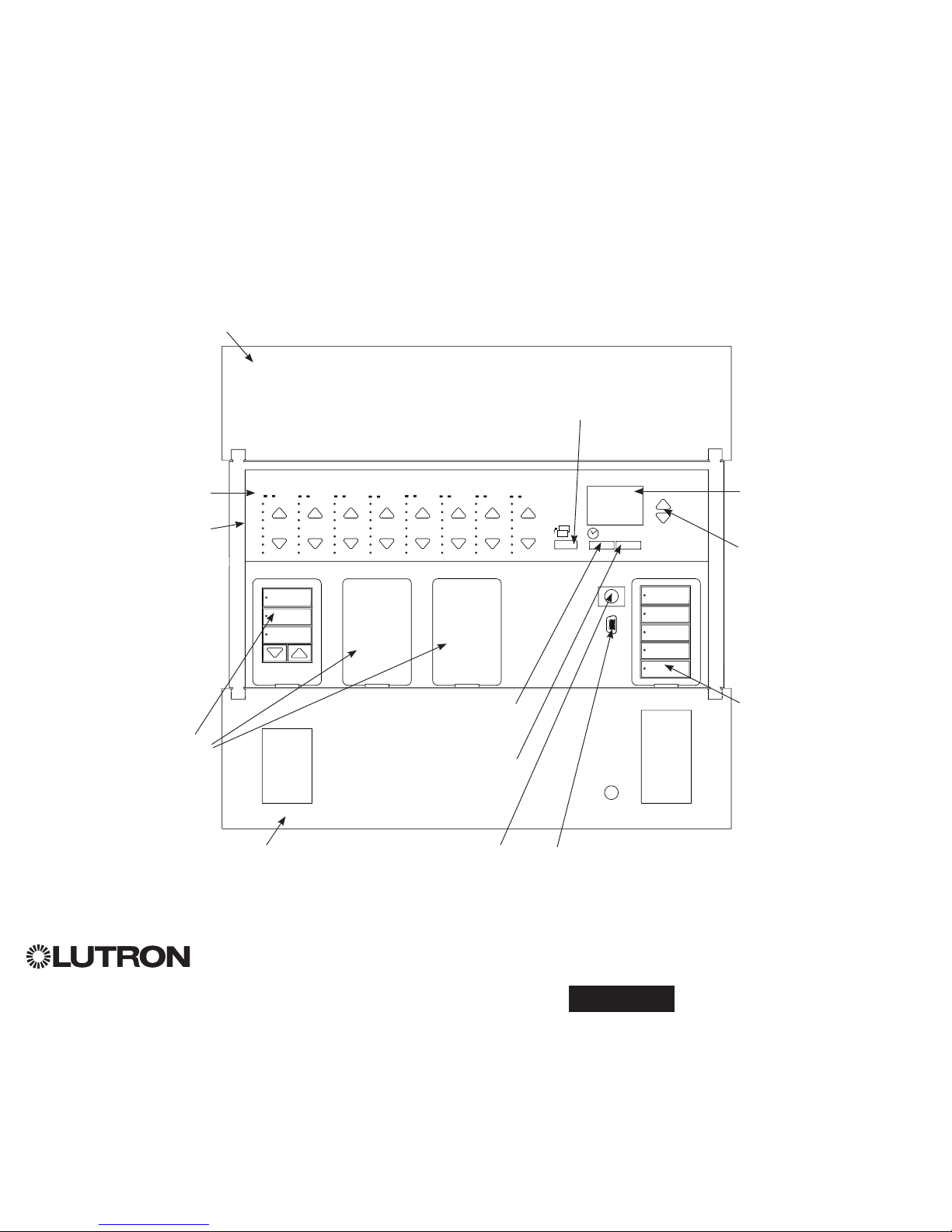
OK
1 2
3
4
5
69 10
11 12
13
14
7
815 16
9-16
1-8
®
Schnell Installations- und Betriebsanleitung für GRAFIK Eye® QS mit DALI 2
Informationsbildschirm
Anzeige von Status oder
Programmierfunktionen
Szenen-Tasten
Mit integrierten
Szenen-LEDs
Optionale Rollo-
(Rollosysteme-)
tastengruppen
Tasten für Voreinstellung
und Heller/Dunkler mit
integrierten LEDs (maximal
3 Tastengruppen)
Zone numbers
Heller/Dunkler-
Zonentasten
Zonen-LEDs
zeigen aktuelle
Lichtzonenniveaus an
Stechuhr-Taste
Zeigt aktuelle
Zeitschaltuhrinformationen
OK-Taste
Für Programmierung und
Überblendzeit
Infrarotempfänger
Zur Verwendung mit
Fernbedienungen
Master-Tasten
Vorübergehendes
Anheben oder Senken der
Helligkeitsstufe am Gerät
USB-Typ Mini-B
Zur Programmierung per PC
{
Schwenkbare Frontplatte
Schwenkbare Frontplatte
Merkmale und Funktionen des GRAFIK Eye® QS mit DALI
Seitentaste
Schaltet am 16-Zonen-Gerät
zwischen Darstellung der Zonen
1 bis 8 und 9 bis 16 um
Hinweis: 6-zonen Steuerstelle anzeige zonen 1-6.
Weitere Informationen, siehe www.lutron.com/qs
Page 99

®
Verdrahtung des GRAFIK Eye® QS mit DALI:
Übersicht über den Anschluss der Netzleitungen und DALI-Verdrahtung
4,0 mm2 (AWG 12)
an jeder Klemme
100 – 240 V
50 / 60 Hz
Schaltschrank
Netzspannungskabel und
Lastverkabelung
D2
D1
D2
D1
Zu weiteren DALIGeräten
DALI-Bus-Verdrahtung
(Siehe Seite 5 für vollständige
Verdrahtungsangaben)
Zwei x 1,5 mm2 (AWG 16) an jeder Klemme
DALI-Geräte: Vorschaltgeräte,
Treiber oder Schnittstellen
Für einfache Verdrahtung und zur
Bereitstellung von zwei Anschlusspunkten sind
zwei D1- und D2-Anschlüsse vorhanden; es
befindet sich nur ein DALI-Link am Gerät.
Hinweis: Vorschaltgeräte und andere DALIGeräte dürfen KEINEN Strom von einem
Netzspannungsausgang am
GRAFIK Eye QS
mit DALI
beziehen.
Schaltschrank
L
N
L
N
Klemmenbeschriftungen:
L: Phase
N: Neutralleiter
: Erde
Schnell Installations- und Betriebsanleitung für GRAFIK Eye® QS mit DALI 3
Weitere Informationen, siehe www.lutron.com/qs
Page 100
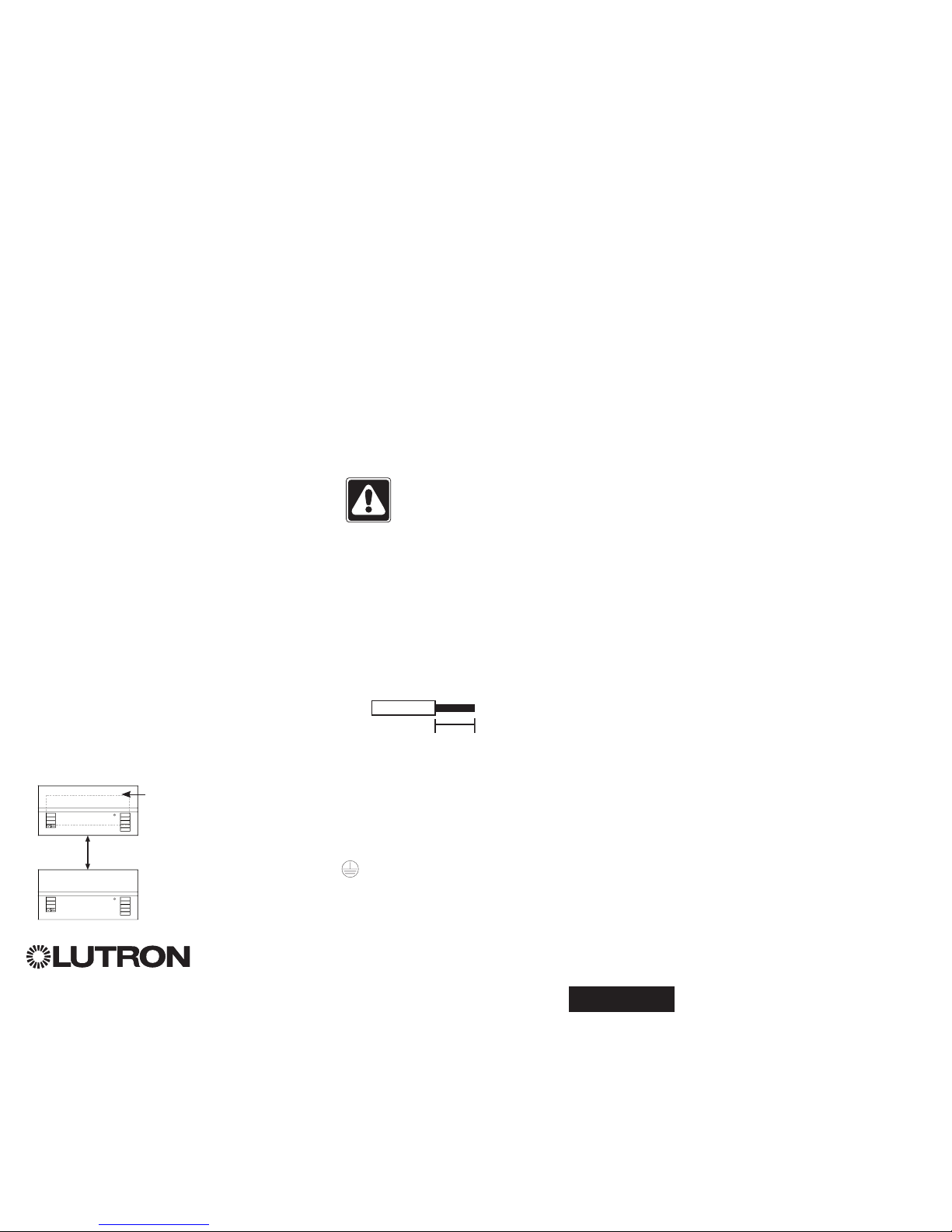
®
Schnell Installations- und Betriebsanleitung für GRAFIK Eye® QS mit DALI 4
Verdrahtung des GRAFIK Eye® QS mit DALI:
Angaben zum Anschluss der Netzleitungen
• Verwenden Sie für alle Netzleitungen
ausschließlich zertifizierte Kabel.
• Am Verteilerschrank muss für
Kurzschluss- und Überlastschutz gesorgt
werden.
• Die Anlage muss entsprechend allen lokalen
und nationalen Vorschriften installiert werden.
• Zur Erleichterung der Verdrahtung von
IR-Empfänger, Präsenzmelder und Steuerung
können die PELV-Klemmen (Klasse 2: USA)
vorübergehend abgezogen werden.
• Hinweis: Beschädigungsgefahr für
das Gerät. An den PELV-Klemmen
(Klasse 2: USA) dürfen auf keinen Fall
Netzspannungsleitungen angeschlossen
werden!
Schritt 1: Installation der
Unterputzdose. Bringen Sie eine 89 mm
tiefe 4-fach-US-Unterputzdose an einer
trockenen, flachen Innenfläche an, die leicht
zugänglich ist und Programmierung und
Bedienung des Systems ermöglicht. Über und
unter der Frontplatte muss ein freier Raum
von mindestens 110 mm bleiben, damit die
Wärme richtig abgeführt werden kann. Lassen
Sie an allen Seiten 25 mm für den Überhang
der Frontplatte.
Hinweis: 4-fach-Unterputzdosen sind von
Lutron unter der Bestell-Nr. 241400 erhältlich.
Schritt 2: Überprüfung der
Steuerstellenverdrahtung.
• Die Erdungsklemme muss gemäß dem
Verdrahtungsschema angeschlossen werden
(siehe Seite 3).
•
Verwenden Sie nie unterschiedliche Lasttypen
in der gleichen Zone!
• Befolgen Sie beim Anschluss der
PELV-Verkabelung (Klasse 2: USA) an der
Netzleitung alle geltenden Vorschriften für
elektrische Anlagen.
ACHTUNG! Stromschlaggefahr.
Es können schwere oder tödliche
Verletzungen verursacht werden.
Vor allen Arbeiten muss immer der
Sicherungsautomat ausgeschaltet
bzw. die Hauptsicherung entfernt
werden. Bevor die Lasten an der
GRAFIK Eye QS mit DALI-Steuerstelle
angeschlossen werden, müssen sie
auf Kurzschlüsse überprüft werden.
Schritt 3: Anschluss von Netzspannung
und Lasten an die Steuerstelle.
• Isolieren Sie die Netzkabel in der
Unterputzdose auf 8 mm ab.
• Schließen Sie die Leitungen für
Netzspannung, Masse und Last an den
jeweiligen Klemmen an der Rückseite der
Steuerstelle an.
L: Phase
N: Neutralleiter
: Erde
Das empfohlene Anzugsmoment für
die Netzleitungsanschlüsse und den
Masseanschluss beträgt 0,6 N∙m.
Hinweis: Beschädigungsgefahr
für das Gerät. GRAFIK Eye QS mit
DALI-Steuerstellen müssen von einem
qualifizierten Elektriker in Übereinstimmung
mit allen geltenden Bestimmungen und
Gebäudevorschriften installiert werden.
Falsche Verdrahtung kann Schäden an
Steuerstellen oder anderen Geräten
verursachen.
Hinweis: Zur Vermeidung von Überhitzung
und möglichem Geräteschaden dürfen
Steuerstellen nicht an Dimmerbuchsen,
Geräten mit Elektromotor oder
Leuchtstofflampen installiert werden, die
nicht mit DALI elektronischen von Lutron oder
ähnlichen DALI-Geräte für Ihren Standort
zugelassenen Komponenten ausgestattet
sind. Die Steuerstellen sind für Wohn- und
Gewerbegebäude zum ausschließlichen
Einsatz in Innenräumen vorgesehen.
LUTRON
LUTRON
Die Frontplatte hat an allen
Seiten der Unterputzdose
Überhang; 25 mm Platz
lassen
110 mm
8 mm
Weitere Informationen, siehe www.lutron.com/qs
